
BEDIENUNGSANLEITUNG
MODELL
XG-C50X
Anhang
Einführung
Anschlüsse und Aufstellung
Grundlegende Bedienung
LCD-PROJEKTOR
Einfach zu verwendende Funktionen
Anhang
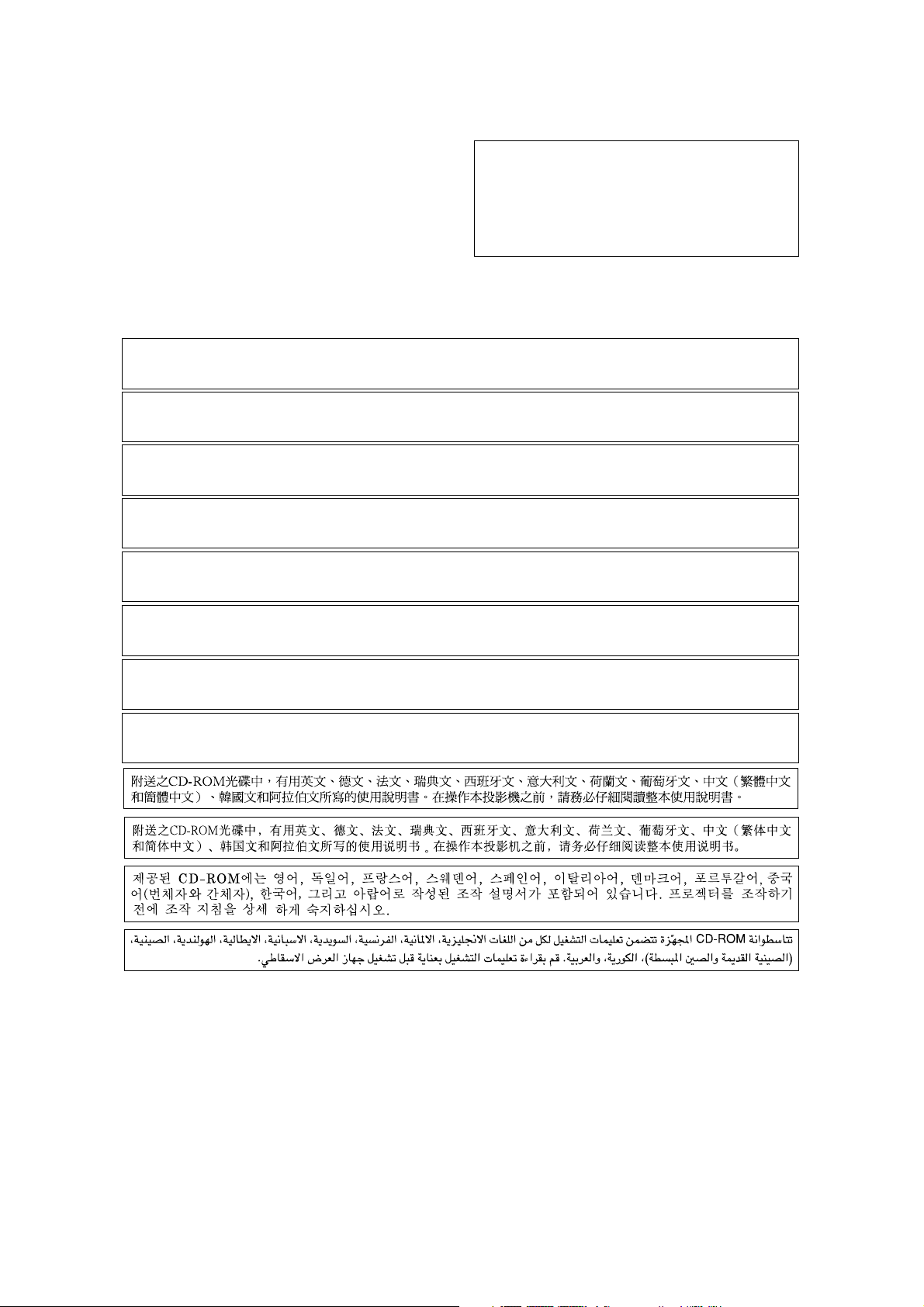
WICHTIG
Um bei Verlust oder Diebstahl dieses Projektors eine Meldung
zu vereinfachen, sollten Sie die auf der Unterseite des Projektors
angebrachte Seriennummer aufschreiben und sorgfältig
aufbewahren. Vor dem Wegwerfen der Verpackung sicherstellen,
dass der Inhalt auf die Gegenstände überprüft wird, die in der
Liste von „Mitgeliefertes Zubehör“ auf Seite 14 aufgeführt sind.
The supplied CD-ROM contains operation instructions in English, German, French, Swedish, Spanish, Italian,
Dutch, Portuguese, Chinese (Traditional Chinese and Simplified Chinese), Korean and Arabic. Carefully read
through the operation instructions before operating the projector.
Die mitgelieferte CD-ROM enthält Bedienungsanleitungen in Englisch, Deutsch, Französisch, Schwedisch, Spanisch,
Italienisch, Niederländisch, Portugiesisch, Chinesisch (Traditionelles Chinesisch und einfaches Chinesisch), Koreanisch
und Arabisch. Bitte lesen Sie die Bedienungsanleitung vor der Verwendung des Projektors sorgfältig durch.
Le CD-ROM fourni contient les instructions de fonctionnement en anglais, allemand, français, suédois,
espagnol, italien, néerlandais, portugais, chinois (chinois traditionnel et chinois simplifié), coréen et arabe.
Veuillez lire attentivement ces instructions avant de faire fonctionner le projecteur.
Den medföljande CD-ROM-skivan innehåller bruksanvisningar på engelska, tyska, franska, svenska, spanska,
italienska, holländska, portugisiska, kinesiska (traditionell kinesiska och förenklad kinesiska), koreanska och
arabiska. Läs noga igenom bruksanvisningen innan projektorn tas i bruk.
El CD-ROM suministrado contiene instrucciones de operación en inglés, alemán, francés, sueco, español,
italiano, holandés, portugués, chino (chino tradicional y chino simplificado), coreano y árabe. Lea
cuidadosamente las instrucciones de operación antes de utilizar el proyector.
Il CD-ROM in dotazione contiene istruzioni per l’uso in inglese, tedesco, francese, svedese, spagnolo, italiano,
olandese, portoghese, cinese (cinese tradizionale e cinese semplificato), coreano e arabo. Leggere
attentamente le istruzioni per l’uso prima di usare il proiettore.
De meegeleverde CD-ROM bevat handleidingen in het Engels, Duits, Frans, Zweeds, Spaans, Italiaans,
Nederlands, Portugees, Chinees (Traditioneel Chinees en Vereenvoudigd Chinees), Koreaans en Arabisch.
Lees de handleiding zorgvuldig door voor u de projector in gebruik neemt.
O CD-ROM fornecido contém instruções de operação em Inglês, Alemão, Francês, Sueco, Espanhol, Italiano,
Holandês, Português, Chinês (Chinês Tradicional e Chinês Simplificado), Coreano e Árabe. Leia
cuidadosamente todas as instruções de operação antes de operar o projetor.
Modell-Nr.: XG-C50X
Serien-Nr.:

Bitte lesen Sie diese Bedienungsanleitung vor der Verwendung des Projektors sorgfältig durch.
Einführung
DEUTSCH
Es gibt zwei wichtige Gründe für die baldige Garantie-Registrierung dieses neuen Projektors von SHARP
mit Hilfe der dem Projektor beiliegenden REGISTRIERUNGS-KARTE:
1. GARANTIE
Hierdurch wird sichergestellt, dass Sie sofort den vollständigen Anspruch auf die Garantie auf Bauteile,
Service und Personalkosten dieses Gerätes haben.
2. CONSUMER PRODUCT SAFETY ACT
Um sicherzustellen, dass Sie sofort über Sicherheitshinweise zu Inspektionen, Modifizierungen oder
einen Rückruf benachrichtigt werden, die von SHARP aufgrund des Consumer Product Saftey Act von
1972 durchgeführt werden müssen, LESEN SIE BITTE DEN WICHTIGEN ABSCHNITT ÜBER DIE
“EINGESCHRÄNKTE GARANTIE” DURCH.
WARNUNG:
Helle Lichtquelle. Nicht in den Lichtstrahl schauen oder ihn direkt anschauen. Besonders Kinder
sollten nicht direkt in den Lichtstrahl schauen.
NUR USA
WARNUNG: Um das Risiko von elektrischem Schlag zu verringern, sollte dieses Gerät nicht
Regen oder Feuchtigkeit ausgesetzt werden.
Siehe Unterseite des aktuellen Gerätes.
VORSICHT
RISIKO VON ELEKTRISCHEM
SCHLAG. NICHT DIE SCHRAUBEN
ENTFERNEN, AUSGENOMMEN
DIE BESONDERS AUSGEWIESENEN
SERVICESCHRAUBEN FÜR
DEN BENUTZER.
VORSICHT: ZUR VERRINGERUNG DES RISIKOS VON
KEINE DURCH DEN BENUTZER ZU WARTENDEN BAUTEILE
DIE WARTUNG SOLLTE NUR DURCH QUALIFIZIERTES
ELEKTRISCHEM SCHLAG NICHT
DIE ABDECKUNG ENTFERNEN.
AUSSER DER LAMPENEINHEIT.
WARTUNGSPERSONAL AUSGEFÜHRT WERDEN.
Der Blitz mit dem Pfeilsymbol innerhalb eines
gleichseitigen Dreiecks warnt den Benutzer vor
dem Vorhandensein unisolierter, potentiell
gefährlicher Stromspannung im Geräteinneren,
die ein Risiko darstellt bzw. elektrische Schläge
verursachen kann.
Das Ausrufezeichen innerhalb eines
gleichseitigen Dreiecks macht den Benutzer
auf wichtige Anweisungen zu Bedienung und
Wartung (Service) des Gerätes in der
mitgelieferten Dokumentation aufmerksam.
Einführung
WARNUNG
: Die FCC-Vorschriften besagen, dass jede nicht durch den Hersteller genehmigte Änderung oder
Modifizierung des Gerätes zu einer Annullierung der Betriebsgenehmigung des Gerätes führen
kann.
NUR USA
INFORMATION
Dieses Gerät wurde getestet und entspricht den Einschränkungen bei den Anforderungen für ein digitales Klasse A-Gerät, wie sie in
Teil 15 der FCC-Regelung beschrieben werden. Diese Einschränkungen wurden erstellt, um einen sinnvollen Schutz gegen schädliche
Interferenzen zu gewährleisten, wenn das Gerät in einer kommerziellen Umgebung betrieben wird. Dieses Gerät entwickelt, verwendet
und strahlt Radiofrequenz-Energie ab und kann unter Umständen - wenn es nicht in Übereinstimmung mit dem Benutzerhandbuch
aufgestellt und betrieben wird - schädliche Interferenzen bei der Radiokommunikation verursachen. Der Betrieb dieses Gerätes in
einem Wohnbereich führt aller Wahrscheinlichkeit nach zu schädlichen Interferenzen; in einem solchen Fall liegt es beim Benutzer, auf
eigene Kosten geeignete Maßnahmen zur Beseitigung der Interferenzen zu ergreifen.
Das mitgelieferte Computer-Kabel muss mit diesem Gerät verwendet werden. Das Kabel wird mitgeliefert
um sicherzustellen, dass das Gerät den FCC-Vorschriften der Klasse A entspricht.
WARNUNG
Dies ist ein Gerät der Klasse A. Dieses Gerät kann im Wohnbereich Funkstörungen verursachen; in diesem Fall
kann vom Betreiber verlangt werden, angemessene Gegenmaßnahmen durchzuführen und dafür aufzukommen.
:
Geräuschpegel
NORMALBETRIEB: < 70 dB (A)
gemessen nach DIN 45635
EN 27779
NUR USA
NUR USA
1

WARNUNG:
Der Kühlventilator in diesem Projektor läuft nach dem Ausschalten des Gerätes etwa 90 Sekunden lang weiter. Während des
normalen Betriebs sollte das Gerät immer mit der Off-Taste des Projektors oder der Fernbedienung ausgeschaltet werden.
Stellen Sie vor dem Abtrennen des Netzkabels sicher, dass der Kühlventilator nicht mehr läuft.
WÄHREND DES NORMALEN BETRIEBES SOLLTE DER PROJEKTOR NIEMALS DURCH ABTRENNEN DES NETZKABELS
AUSGESCHALTET WERDEN. EIN AUSSCHALTEN DES GERÄTES AUF DIESE WEISE HAT EINE VERKÜRZUNG DER
LAMPENLEBENSDAUER ZUR FOLGE.
ENTSORGUNG DES GERÄTES
In diesem Projektor wurde Zinn-Blei-Lötmaterial verwendet und die unter Druck stehende Lampe enthält eine kleine Menge
Quecksilber. Die besondere Entsorgung dieser Materialien kann aufgrund von Gesetzen zum Umweltschutz vorgeschrieben
sein. Wenden Sie sich hinsichtlich Entsorgungs- und Recycling-Informationen an die örtlichen Behörden oder, wenn Sie in den
Vereinigten Staaten von Amerika wohnen, an die Electronic Industries Alliance: www.eiae.org
Vorsichtsmaßnahmen beim Austauschen der Lampe
Siehe den Abschnitt “Austausch der Lampe” auf Seite 85.
LAMP REPLACEMENT CAUTION
BEFORE REMOVING THE SCREW, DISCONNECT POWER CORD.
HOT SURFACE INSIDE. ALLOW 1 HOUR TO COOL BEFORE REPLACING THE LAMP.
REPLACE WITH SAME SHARP LAMP UNIT TYPE BQC-XGC50X//1 ONLY.
UV RADIATION : CAN CAUSE EYE DAMAGE. TURN OFF LAMP BEFORE SERVICING.
MEDIUM PRESSURE LAMP : RISK OF EXPLOSION. POTENTIAL HAZARD OF GLASS
PARTICLES IF LAMP HAS RUPTURED. HANDLE WITH CARE. SEE OPERATION MANUAL.
PRECAUTIONS A OBSERVER LORS DU
REMPLACEMENT DE LA LAMPE.
DEBRANCHER LE CORDON D’ALIMENTATION AVANT DE RETIRER LES VIS.
L’INTERIEUR DU BOITIER ETANT EXTREMEMENT CHAUD, ATTENDRE 1 HEURE
AVANT DE PROCEDER AU REMPLACEMENT DE LA LAMPE.
NE REMPLACER QUE PAR UNE LAMPE SHARP DE TYPE BQC-XGC50X//1.
RAYONS ULTRAVIOLETS : PEUVENT ENDOMMAGER LES YEUX.
ETEINDRE LA LAMPE AVANT DE PROCEDER A L’ENTRETIEN.
LAMPE A MOYENNE PRESSION : RISQUE D’EXPLOSION. DANGER POTENTIEL
DE PARTICULES DE VERRE EN CAS D’ECLATEMENT DE LA LAMPE.
A MANIPULER AVEC PRECAUTION, SE REPORTER AU MODE D’EMPLOI.
VORSICHTSMASSNAHMEN BEIM
LAMPENAUSTAUSCH
VOR DEM ENTFERNEN DER SCHRAUBE DAS
NETZKABEL ABTRENNEN.
OBERFLÄCHE IM INNERN IST HEISS. VOR DEM
AUSTAUSCHEN DER LAMPE EINE STUNDE LANG
ABKÜLEN LASSEN.
DIE LAMPENEINHEIT NUR DURCH EINE VOM
GLEICHEN TYP BQC-XGC50X//1 AUSWECHSELN.
UV-STRAHLUNG: KANN SCHÄDEN AN DEN AUGEN
VERURSACHEN. DIE LAMPE VOR DER WARTUNG
AUSSCHALTEN. LAMPE MIT MITTLEREM DRUCK:
RISIKO EINER EXPLOSION IST VORHANDEN.
MÖGLICHE GEFAHREN DURCH GLASSCHERBEN,
WENN LAMPE ZERBROCHEN IST.
VORSICHTIG VORGEHEN. SIEHE
BEDIENUNGSANLEITUNG.
2
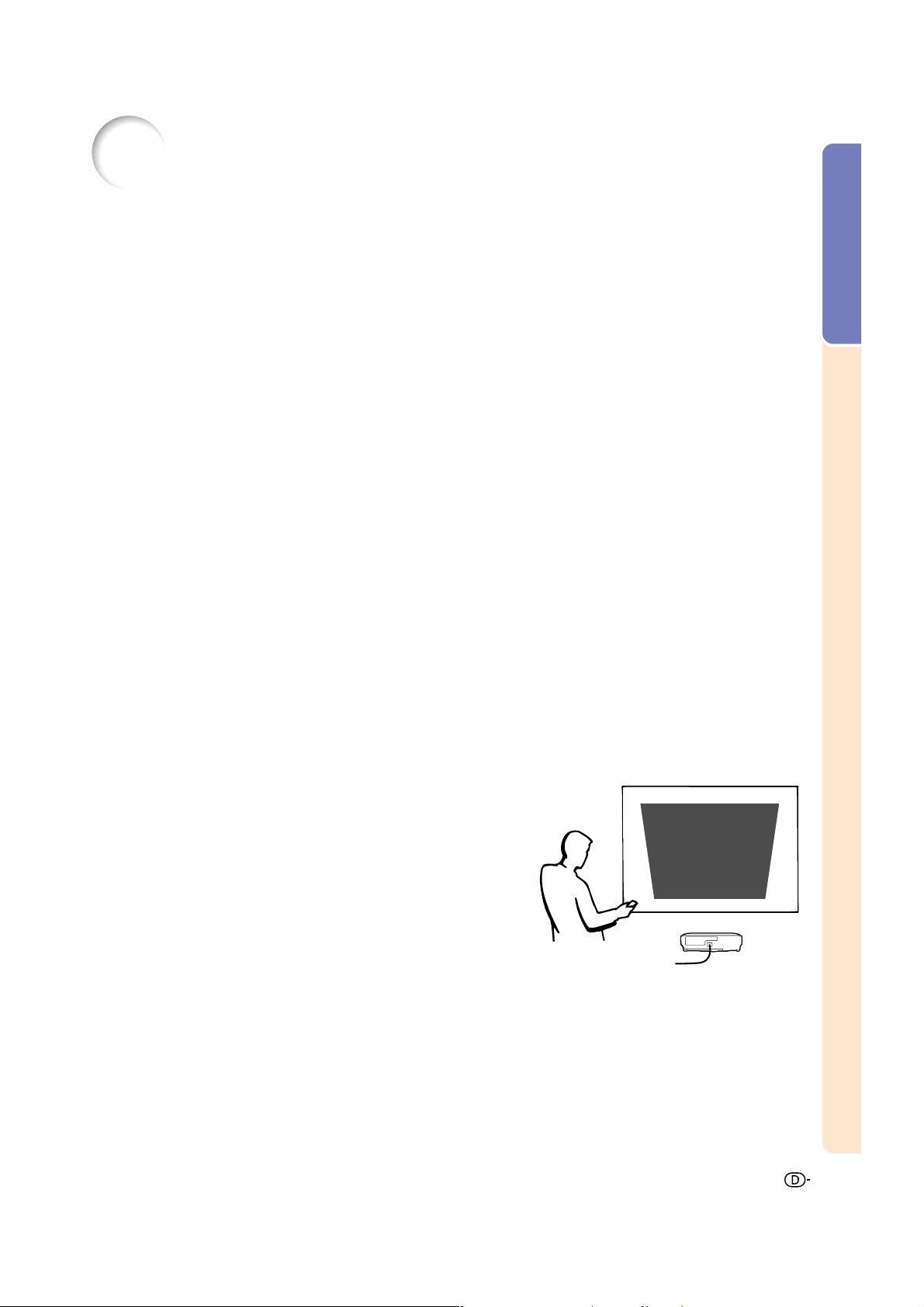
Besondere Merkmale
1. Ultrahelligkeit mit einem Kompaktprojektor
••
•
AC 250W-Lampe
••
Verwenden Sie eine AC 250W-Lampe für ausgezeichnete Farbuniformität und Ultrahelligkeit.
••
•
Mit Hilfe des Stromsparmodus wird der Geräuschpegel gesenkt und Energie gespart, während
••
eine längere Lebensdauer der Lampe erzielt wird.
2. Einfache Bedienung
••
•
Die benutzerfreundliche Bedienungsoberfläche mit dem leicht verständlichen Bedienungssystem
••
und den übersichtlichen Anschlüssen machen die Einrichtung des Geräts zu einem Kinderspiel.
Die problemlose Installation und Bedienung des Geräts wird durch die Nutzung bekannter
Schaltflächen, der Platzierung der Anschlüsse, der Farbzusammenstellungen sowie der
kombinierten Verwendung von Autoeingabe und Suchfunktion gewährleistet.
••
•
Einfaches Ersetzen der Linse
••
Über die problemlos zu erreichende Objektivabdeckung und die neuartige Bajonetthalterungskonfiguration kann das gewünschte Objektiv
schnell und einfach ausgetauscht werden.
3. Erstklassige PC-Kompatibilität
••
•
Für die Nutzung mit einer großen Auswahl von Highend-PCs und Workstations ist das Gerät mit
••
bis zu 200 Hz vertikaler Aktualisierungsrate, Sync auf Green und Composite Sync-Signalen
kompatibel.
••
•
Unter Verwendung der fortschrittlichen intelligenten Kompression-Technologie können Computer-
••
Bildschirme mit einer UXGA-Auflösung (1.600
werden.
××
× 1.200) mit minimalem Datenverlust wiedergegeben
××
Einführung
4. Weiterentwickelte integrierte Computer & Video-Composer-Technologie
••
•
Realisiert klare Bilder durch Verwendung der neuesten Schaltungstechnik für hohe Bildqualität.
••
••
•
Z/P-Konvertierung mit neuem Algorithmus verbessert die Leistung der bewegungserkennenden Z/P-Konvertierung.
••
Umfassende Verbesserungen bei Zacken oder schiefen Linien bei bewegten Bildern.
••
•
Farbverwaltungssystem
••
Unterstützt RGB.
Ermöglicht individuelle Einstellungen von Helligkeit, chromatischen Werten
und Schattierungen für sechs Zielfarben.
••
•
Verringerung von Rauschen
••
Ermöglicht selbst bei erhöhtem Rausch-Pegel weiterhin ein klares Bild.
••
•
Neue Anpassung der Kanten-Wiedergabe
••
Reduziert Zacken und Flackern, wenn Kanten und schiefe Linien
wiedergegeben werden, und ermöglicht eine schärfere Bildqualität.
5. Diebstahlsicherung und Sicherheitsdesign
••
•
Diebstahlsicherung
••
Mit Hilfe dieser Funktion wird der Projektor bei fehlender Eingabe eines Schlüsselcodes unbenutzbar
gemacht.
••
•
Notevision-Lockdown
••
Der Notevision-Lockdown (Abdeckungsriegel) ist mit einem optischen Metallmechanismus
kombiniert. Daher verhindert Notevision-Lockdown auch bei Anwendung einer starken Kraft ein
Herausfallen der eingesetzten Mutter, und da der Projektor stabiler als früher installiert werden
kann, wird dadurch verbesserter Diebstahlschutz sowie verbesserte Sicherheit sichergestellt.
3
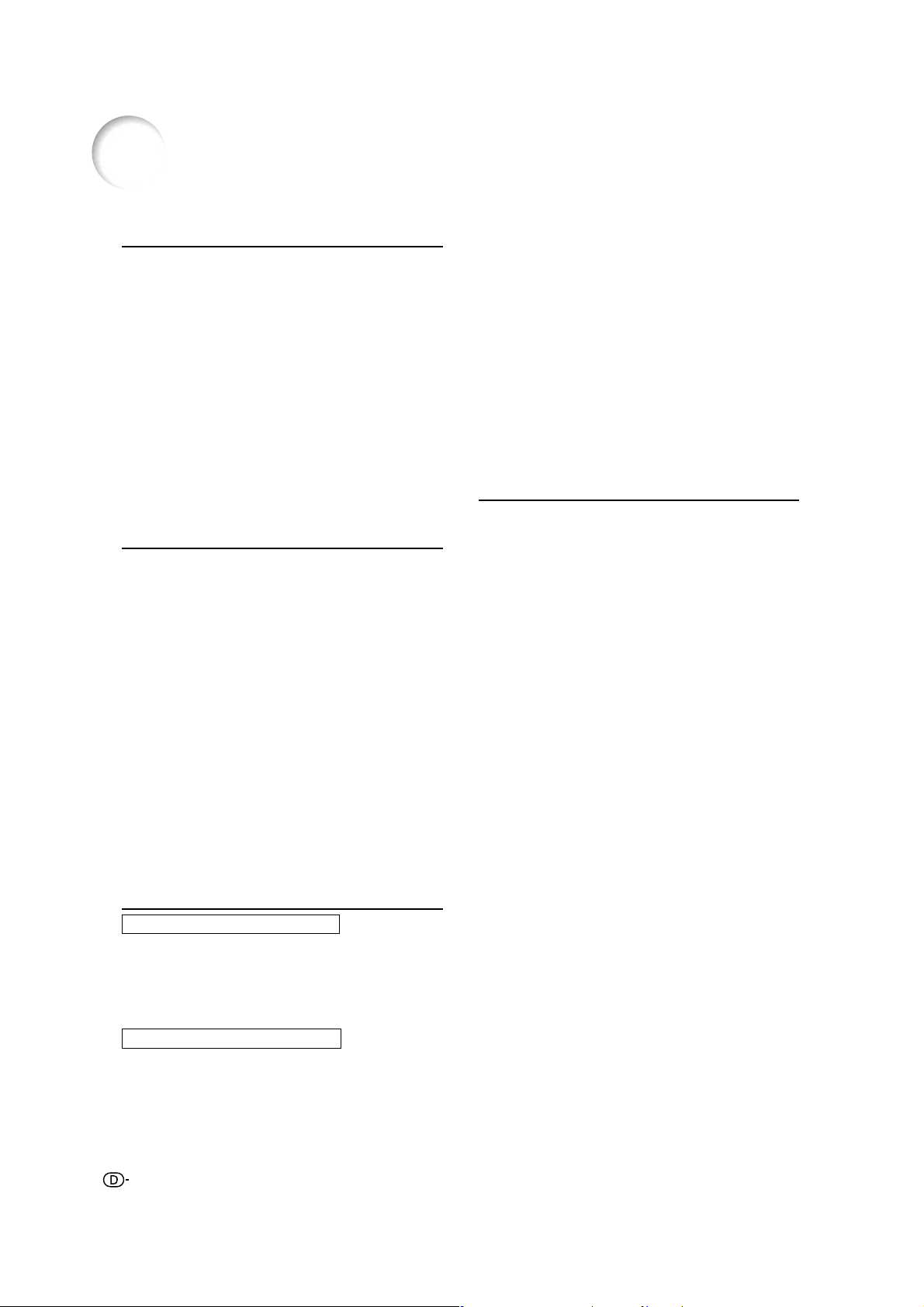
Inhaltsverzeichnis
Einführung
Besondere Merkmale .......................................... 3
Inhaltsverzeichnis ............................................... 4
WICHTIGE SICHERHEITSHINWEISE ................. 6
Zugriff auf die PDF-Bedienungsanleitungen
(Windows, Macintosh) .................................. 9
Bedienelemente................................................. 10
Projektor (Vorder- und Draufsicht) .......................... 10
Projektor (Hintersicht) ..............................................11
Fernbedienung (Vordersicht)................................... 12
Fernbedienung (Draufsicht) ................................... 12
Verwendung der Fernbedienung ..................... 13
Reichweite der Fernbedienung .............................. 13
Einsetzen der Batterien ........................................... 13
Zubehör .............................................................. 14
Anschlüsse und Aufstellung
Anschluss des Projektors an andere Geräte . 16
Vor Ausführen der Anschlüsse ................................16
Anschlussmöglichkeiten an den Projektor ............. 16
Anschluss des Netzkabels ..................................... 17
Anschluss des Projektors an einen Computer .... 18
Anschluss an ein Videogerät............................... 20
Anschließen an einen Verstärker ........................ 22
Projektorbedienung mittels Computer ................. 23
Anschluss an einen Monitor ................................ 24
Verwendung der drahtlosen Präsentationsfunktion
der Fernbedienung ........................................ 25
Als verkabelte Fernbedienung verwenden .......... 26
Aufstellung ........................................................ 27
Verwendung des Einstellfußes ................................ 27
Einstellung des Objektivs ....................................... 28
Einstellung der Bildwand .........................................29
Bildwandgröße und Projektionsabstand................. 30
Projektion eines Kehrbildes/Umkehrbildes............. 32
Grundlegende Bedienung
Einstellung mit Hilfe der Tasten
Bild-Projektion................................................... 34
Allgemeines Verfahren ............................................ 34
Auswahl der Bildschirm-Sprache ............................36
Korrektur eines Trapezfehlers
(Trapezverzerrungskorrektur) .................... 38
Einstellung mit Hilfe der Menüs
Punkte im Menübalken ..................................... 40
Verwendung des Menüs ................................... 42
Menüoptionen (Justierungen) .................................42
Menüoptionen (Einstellungen) ................................. 44
Einstellung des Bildes ...................................... 46
Einstellung der Bild-Vorlieben .................................46
Wahl des Signaltyps ................................................46
Progressiv-Modus.................................................... 47
Einstellung der Computer-Bilder ..................... 48
Wenn Auto-Sync. auf OFF gestellt ist ......................48
Speichern der Einstellungen ................................... 48
Wahl der Einstellungen ............................................49
Einstellung einer besonderen Betriebsart ...............49
Prüfung des Eingangssignals .................................49
Einstellung von Auto-Sync. ..................................... 50
Anzeigefunktion von Auto-Sync. ............................ 50
Einfach zu verwendende
Funktionen
Wahl der Bildanzeige-Betriebsart .................... 52
Anzeige eines Standbildes ............................... 54
Vergrößerung eines bestimmten Bildteiles .... 55
Gamma-Korrektur-Funktion ............................. 56
Anzeige von Doppelbildern (Bild in Bild)........ 57
Blackscreen-Funktion ...................................... 58
Anzeige des Pausen-Timers ............................ 59
C.M.S. (Color Management System-
Farbverwaltungssystem) ............................ 60
Auswählen des Farbreproduktionsmodus............... 60
Auswählen der Zielfarbe .........................................60
Helligkeit der Zielfarbe einstellen ............................61
Den chromatischen Wert der Zielfarbe auswählen
Den Farbton der Zielfarbe auswählen .....................61
Zurücksetzen der benutzerdefinierten Einstellungen ..
Überblick aller Farbeinstellungen............................ 62
Audioausgabetyp festlegen ............................. 63
Internen Lautsprecher an/aus schalten .......... 63
Automatische Suchfunktion ............................ 64
Video-Digital-Störgeräusch-Reduktionssystem
(DNR) ............................................................ 65
Einstellung der Bildwandanzeige .................... 65
Videosystem festlegen ..................................... 66
Speichern von projizierten Bildern ................. 67
Einfangen des Bildes ..............................................67
Löschen des eingefangenen Bildes ........................67
Einstellung eines Hintergrundbildes............... 68
Wahl eines Bildes für die Anfangsanzeige ..... 68
Stromsparmodus festlegen ............................. 69
Einstellung des Stromspar-Betriebsart ................... 69
Monitor Aus/RS-232C Aus-Funktion ........................69
Automatische Stromausschalt-Funktion ................. 70
Restliche Lebenszeit der Lampe anzeigen
(Prozent) ....................................................... 70
..61
62
4
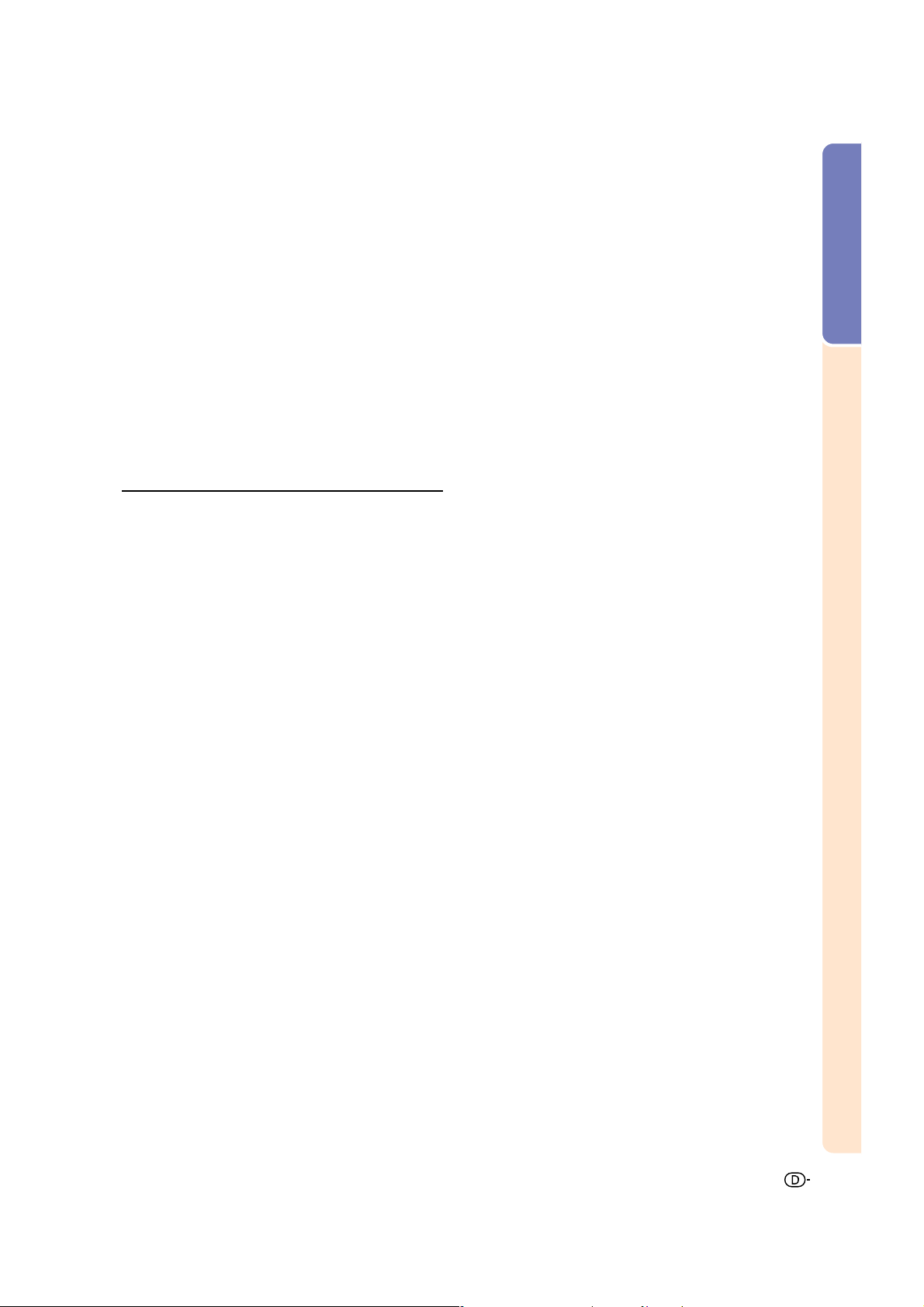
Wiedergabe mit der Kehrbild-/Umkehrbild-
Funktion ....................................................... 71
Sperrung der Bedienungstasten auf dem
Projektor ....................................................... 71
Einstellung der Tastensperre ...................................71
Deaktivierung der Tastensperren-Einstellung.......... 72
Übertragungsgeschwindigkeit festlegen (RS-
232C) ............................................................. 72
Einstellung eines Kennwortes ......................... 73
Eingabe des Kennwortes ....................................... 73
Änderung des Kennwortes ..................................... 74
Falls Sie Ihr Kennwort vergessen haben .................74
Einstellung der Anti-Diebstahlfunktion........... 75
Eingabe eines Schlüsselcodes .............................. 75
Ändern des Schlüsselcodes ...................................76
Initialisierung der Einstellungen...................... 77
Anzeige der Einstellungen ............................... 78
Anhang
Wartung.............................................................. 80
Ersetzen des Luftfilters .................................... 81
Wartungsanzeigen ............................................ 83
Informationen bezüglich der Lampe ............... 85
Lampe .................................................................... 85
Vorsichtsmaßnahmen bei der Handhabung der
Lampe ...............................................................85
Austausch der Lampe .............................................85
Ausbau und Installation der Lampeneinheit ............ 86
Rückstellung des Lampen-Timers .......................... 87
Verbindungs-Pin-Zuweisungen ....................... 88
(RS-232C)-Spezifikationen und
Befehlseinstellungen .................................. 89
Spezifizierungen des Anschlusses der
Kabelfernbedienung .................................... 92
Computer-Kompatibilitäts-Tabelle................... 93
Fehlersuche ....................................................... 94
SHARP Kundendienst....................................... 96
Technische Daten.............................................. 97
Abmessungen ................................................... 98
Glossar ............................................................... 99
Register ............................................................ 100
Einführung
5
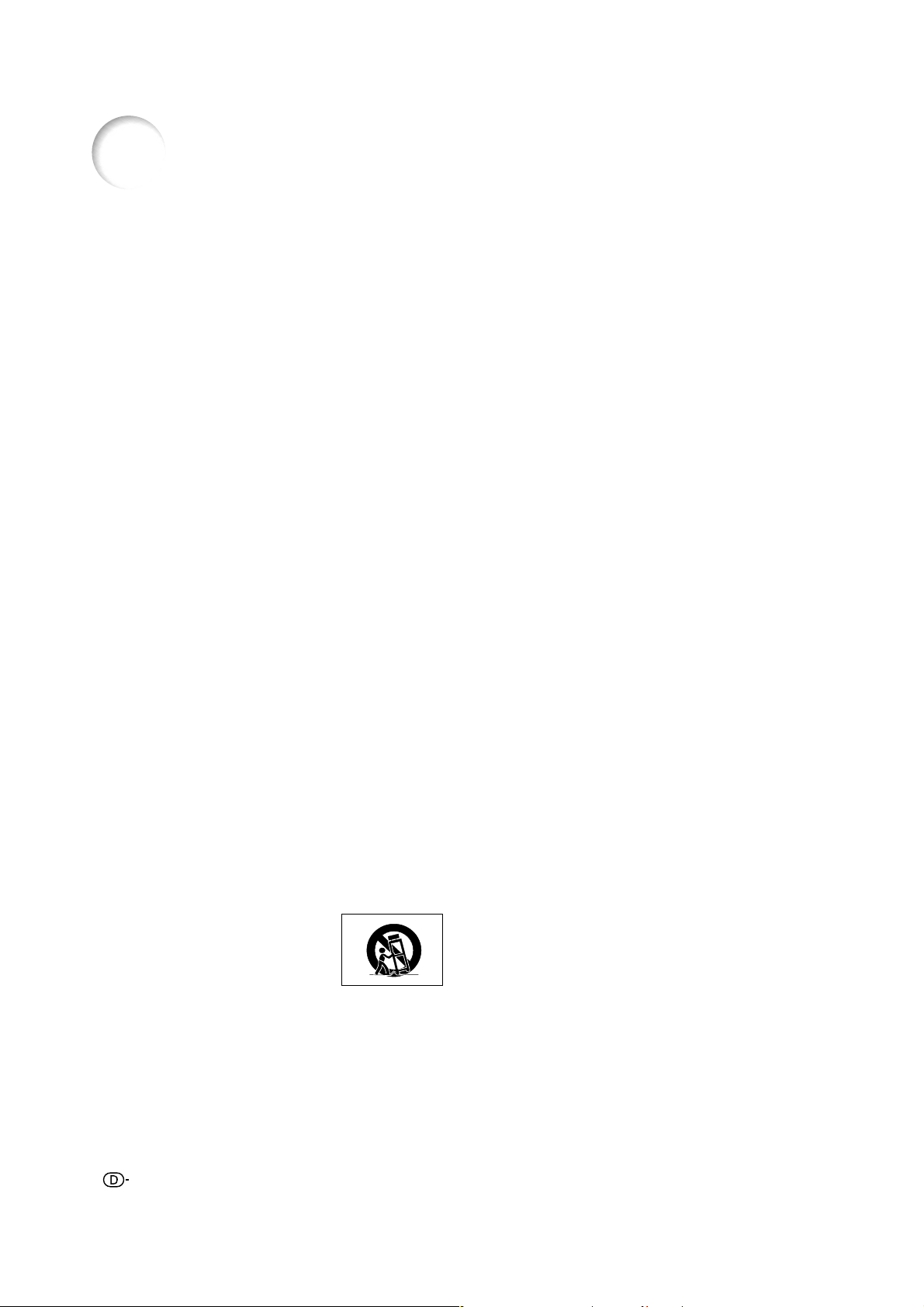
WICHTIGE SICHERHEITSHINWEISE
ACHTUNG: Vor der ersten Inbetriebnahme dieses Gerätes sollten Sie diese Bedienungsanleitung
durchlesen und für die Bezugnahme gut aufbewahren.
Elektrische Energie kann viele nützliche Funktionen ausführen. Dieses Gerät wurde so konstruiert, dass es die
Sicherheit von Personen gewährleistet. FALSCHE VERWENDUNG KANN ZU ELEKTRISCHEN SCHLÄGEN
ODER ZU EINEM BRAND FÜHREN. Damit die in diesem Gerät eingebauten Sicherheitsfunktionen nicht
umgangen werden, sollten die folgenden Hinweise für Installation, Gebrauch und Wartung befolgt werden.
1. Lesen Sie die Anleitungen
Alle Sicherheitshinweise und Bedienungsanleitungen sollten vor
der Verwendung des Gerätes gelesen werden.
2. Bewahren Sie die Anleitungen auf
Die Sicherheitshinweise und Bedienungsanleitungen sollten für
zukünftige Bezugnahme aufbewahrt werden.
3. Beachten Sie die Warnungen
Alle Warnungen auf dem Gerät und in der Bedienungsanleitung
sollten beachtet werden.
4. Folgen Sie den Anleitungen
Alle Bedienungs- und Gebrauchsanleitungen sollten befolgt
werden.
5. Reinigung
Den Stecker dieses Gerätes vor dem Reinigen von der
Steckdose abtrennen. Keine flüssigen Reinigungsmittel oder
Sprühreiniger verwenden. Zum Reinigen ein angefeuchtetes
Tuch verwenden.
6. Zubehör
Vom Geräte-Hersteller nicht empfohlenes Zubehör sollte nicht
verwendet werden, da es eine Gefahrenquelle darstellen kann.
7. Wasser und Feuchtigkeit
Dieses Gerät nicht in der Nähe von Wasser verwenden - z.B. in
der Nähe einer Badewanne, eines Waschbeckens, einer
Küchenspüle oder einer Waschmaschine, in einem feuchten
Keller oder in der Nähe eines Schwimmbeckens usw.
8. Zubehör
Das Gerät nicht auf einen instabilen Wagen, einem Ständer,
einem Stativ, einer Halterung oder auf einem Tisch aufstellen.
Das Gerät kann herunterfallen und es können ernsthafte
Körperverletzungen bei Kindern oder Erwachsenen auftreten
oder es kann zu Beschädigungen des Gerätes kommen. Nur
Wagen, Ständer, Stativ, Halterung oder einen Tisch verwenden,
der vom Hersteller empfohlen wird oder zusammen mit dem
Gerät verkauft wird. Bei Befestigung an einer Wand oder in
einem Regal den Anleitungen des Herstellers folgen und einen
vom Hersteller empfohlenen Befestigungssatz verwenden.
9. Transport
Das auf einem Regal aufgestellte Gerät
sollte zusammen mit dem Regal
vorsichtig bewegt werden. Ein schnelles
Anhalten, übermäßige Gewalt und
unebene Oberflächen können zum
Umstürzen des Gerätes oder des
Regals führen.overturn.
10. Belüftung
Schlitze und Öffnungen im Gehäuse sind für die Belüftung
vorgesehen, stellen den Betrieb des Gerätes sicher und
schützen vor Überhitzen. Diese Öffnungen sollten niemals
blockiert werden, indem das Gerät auf einem Bett, Sofa, Teppich
oder einer ähnlichen Oberfläche aufgestellt wird. Das Gerät
sollte nur in einem anderem Gehäuse, z.B. einem Bücherregal
oder Schrank eingebaut werden, wenn eine ausreichende
Belüftung sichergestellt ist oder den Anleitungen des Herstellers
Folge geleistet wurde.
11.Stromversorgung
Dieses Gerät sollte nur mit der auf dem Aufkleber bezeichneten
Stromquelle betrieben werden. Falls Fragen über die Art der
Stromversorgung auftreten, wenden Sie sich an den Händler
oder das örtliche Energieversorgungsunternehmen. Bei
Geräten, die mit Batterien oder anderen Stromquellen betrieben
werden, siehe die Bedienungsanleitung.
12. Erdung oder Polarisierung
Dieses Produkt ist mit einer der folgenden Arten von Steckern
ausgestattet. Sollte es nicht möglich sein, den Stecker in die
Netzsteckdose einzustecken, lassen Sie sich bitte von Ihrem
Elektriker beraten.
Umgehen Sie jedoch auf keinen Fall den Sicherheitszweck des
Steckers.
a. Zweidraht (Netz)-Stecker.
b. Dreidraht-Erde (Netz)-Stecker mit einem
Erdungsanschluss.
Dieser Stecker passt ausschließlich in eine ErdungsNetzsteckdose.
13. Schutz des Netzkabels
Netzkabel sollten nicht im Durchgangsbereich von Personen
verlegt werden oder an Orten, an denen Gegenstände auf sie
gestellt oder gelegt werden. Besondere Beachtung sollten die
Stecker der Kabel, Verlängerungskabel mit Steckdosen und
die Stellen finden, an denen die Kabel aus dem Gerät austreten.
14. Blitzschlag
Als zusätzlicher Schutz dieses Gerätes während eines
Gewitters, oder wenn es für längere Zeit unbeaufsichtigt steht
und nicht verwendet wird, sollte der Netzstecker von der
Steckdose abgetrennt werden. Dadurch wird eine
Beschädigung des Gerätes durch Blitzschlag und
Spannungsstöße in der Stromleitung vermieden.
15. Überladung
Nicht die Netzsteckdosen, die Verlängerungskabel oder
Verlängerungskabel mit Steckdosen überladen, da dies Feuer
oder elektrischen Schlag verursachen kann.
16. Eindringen von Gegenständen und Flüssigkeiten
Niemals Gegenstände durch die Öffnungen in das Gerät
einführen, da dies zum Kontakt mit stromführenden Teilen und
zu Kurzschlüssen führen und Feuer oder elektrischen Schlag
zur Folge haben kann. Keine Flüssigkeiten auf dem Gerät
verschütten.
17. Wartung
Nicht versuchen, das Gerät selbst zu warten, da beim Öffnen
oder Entfernen der Abdeckungen gefährliche
Stromspannungen oder anderen Gefahren vorhanden sind. Alle
Wartungsarbeiten dem Kundendienst überlassen.
6
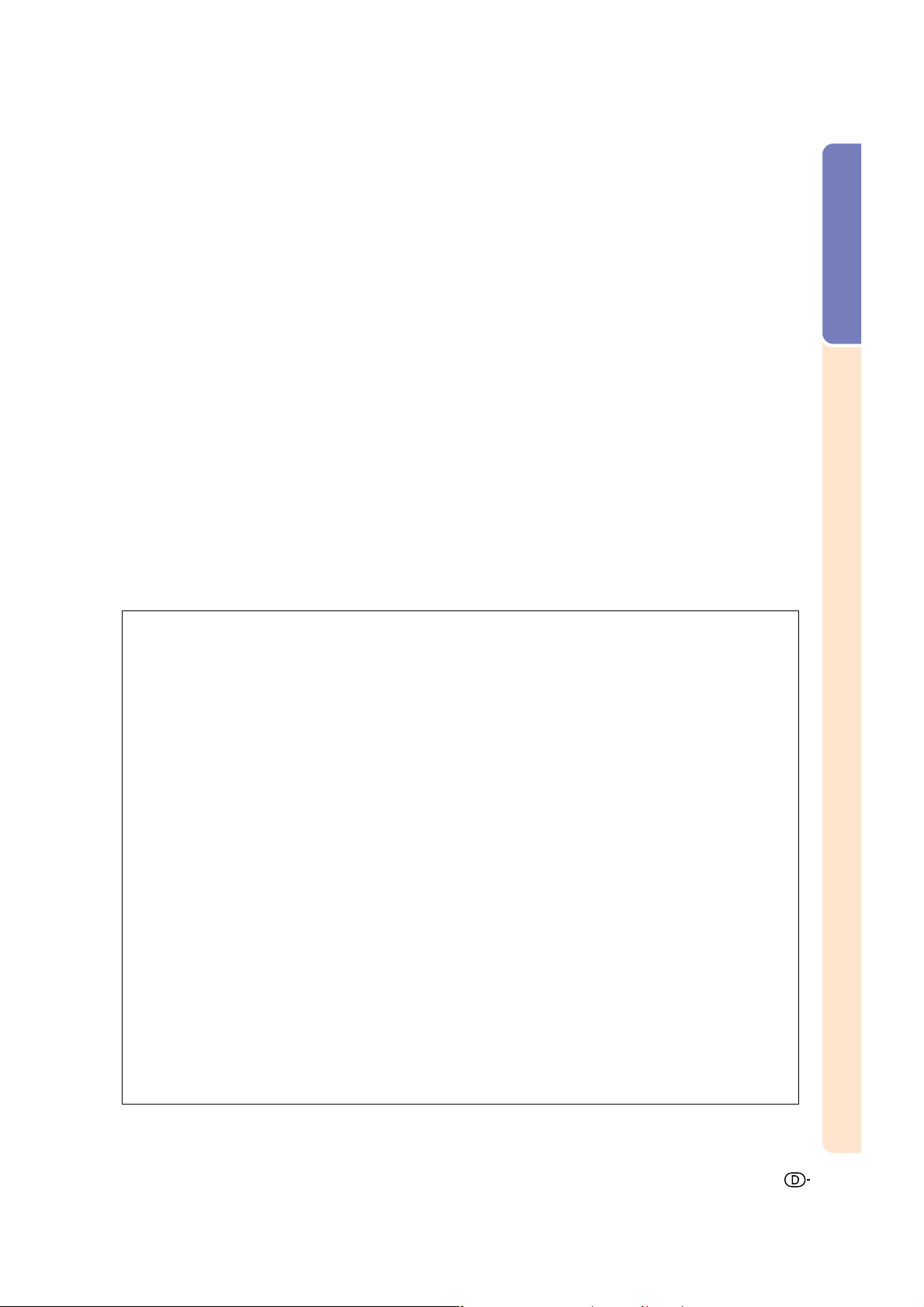
Einführung
18. Wartung durch den Kundendienst
Das Gerät sofort von der Steckdose abtrennen und den
Kundendienst benachrichtigen, falls folgende Situationen
eintreten:
a. Wenn das Netzkabel oder der Netzstecker beschädigt ist.
b. Wenn Flüssigkeit in das Gerät eingedrungen ist oder
Gegenstände hineingefallen sind.
c. Wenn das Gerät mit Regen oder Wasser in Kontakt
gekommen ist.
d. Wenn das Gerät nicht normal betrieben werden kann,
selbst wenn die Bedienungsanweisungen befolgt
werden. Nur diejenigen Regler einstellen, die in der
Bedienungsanleitung beschrieben werden, da die
falsche Einstellung anderer Regler eine Beschädigung
zur Folge haben kann, und umfangreiche
Reparaturarbeiten durch einen qualifizierten Techniker
zur Wiederherstellung des Gerätes für einen normalen
Betrieb notwendig werden.
e. Wenn das Gerät fallengelassen und beschädigt wurde.
f. Wenn eine Änderung des normalen Betriebs festgestellt
wird, die eine Wartung notwendig macht.
19. Austauschteile
Falls Austauschteile benötigt werden, ist sicherzustellen, dass
der Wartungstechniker die vom Hersteller vorgeschriebenen
Bauteile verwendet, welche die gleichen Eigenschaften wie die
Original-Bauteile aufweisen. Die Verwendung von anderen als
Original-Bauteilen kann Feuer, elektrischen Schlag oder andere
Gefahren zur Folge haben.
20. Sicherheitsprüfung
Nach Beendigung einer Wartung oder Reparatur dieses
Gerätes den Wartungstechniker mit der Durchführung einer
Sicherheitsprüfung beauftragen und überprüfen lassen, dass
das Gerät in einem sicheren Betriebszustand ist.
21. Wand- oder Deckenmontage
Dieses Gerät sollte nur so an eine Wand oder Decke montiert
werden, wie es vom Hersteller empfohlen wird.
22. Wärmequellen
Dieses Gerät sollte nicht in der Nähe von Wärmequellen wie
Heizkörpern, Heizern, Öfen oder anderen Geräten
(einschließlich Verstärkern) aufgestellt werden, die Wärme
produzieren.
GEISTIGE EIGENTUMSRECHTE
WICHTIG
VOR INBETRIEBNAHME DES GERÄTES LESEN
• Sie haben ein Produkt erworben, das Software enthält, die für die SHARP Corporation durch Lineo, Inc.
(“Lineo”) lizensiert ist.
Die Software ist durch Urheberrechte, internationale Urheberrechtsverträge und andere geistigen
Eigentumsrechte und -verträge geschützt. Lineo und seine Lieferanten behalten sich jegliches Eigentum
an, und geistige Eigentumsrechte (einschließlich Urheberrecht) in den Software-Komponenten und allen
Kopien davon vor; dennoch sind bestimmte Komponenten der Software unter GNU General Public License
(2. Version) lizenzierte Komponenten, die Lineo unterstützt. Sie können eine Kopie der GNU General
Public License unter http://www.fsf.org/copyleft/gpl.html erhalten. Lineo übergibt den Quellencode für
alle Komponenten der unter der GNU General Public License lizenzierten Software. Um einen solchen
Quellencode zu erhalten, senden Sie eine E-Mail an embedix-support@lineo.com.
• Betriebssystem: Embedix (Embedded Linux) Embedix™ ist ein eingetragenes Warenzeichen der LINEO
INC., USA.
• Microsoft und Windows sind eingetragene Warenzeichen der Microsoft Corporation in den Vereinigten
Staaten und/oder anderen Ländern.
• PC/AT ist ein eingetragenes Warenzeichen der International Business Machines Corporation in den
Vereinigten Staaten.
• Adobe Acrobat ist ein Warenzeichen der Adobe Systems Incorporated.
• Macintosh ist ein eingetragenes Warenzeichen von Apple Computer, Inc. in den Vereinigten Staaten und/
oder anderen Ländern.
• Diese Software basiert teilweise auf Arbeiten der Independent JPEG Group.
• Alle anderen Firmen- oder Produktnamen sind Warenzeichen oder eingetragene Warenzeichen der
entsprechenden Firmen.
7
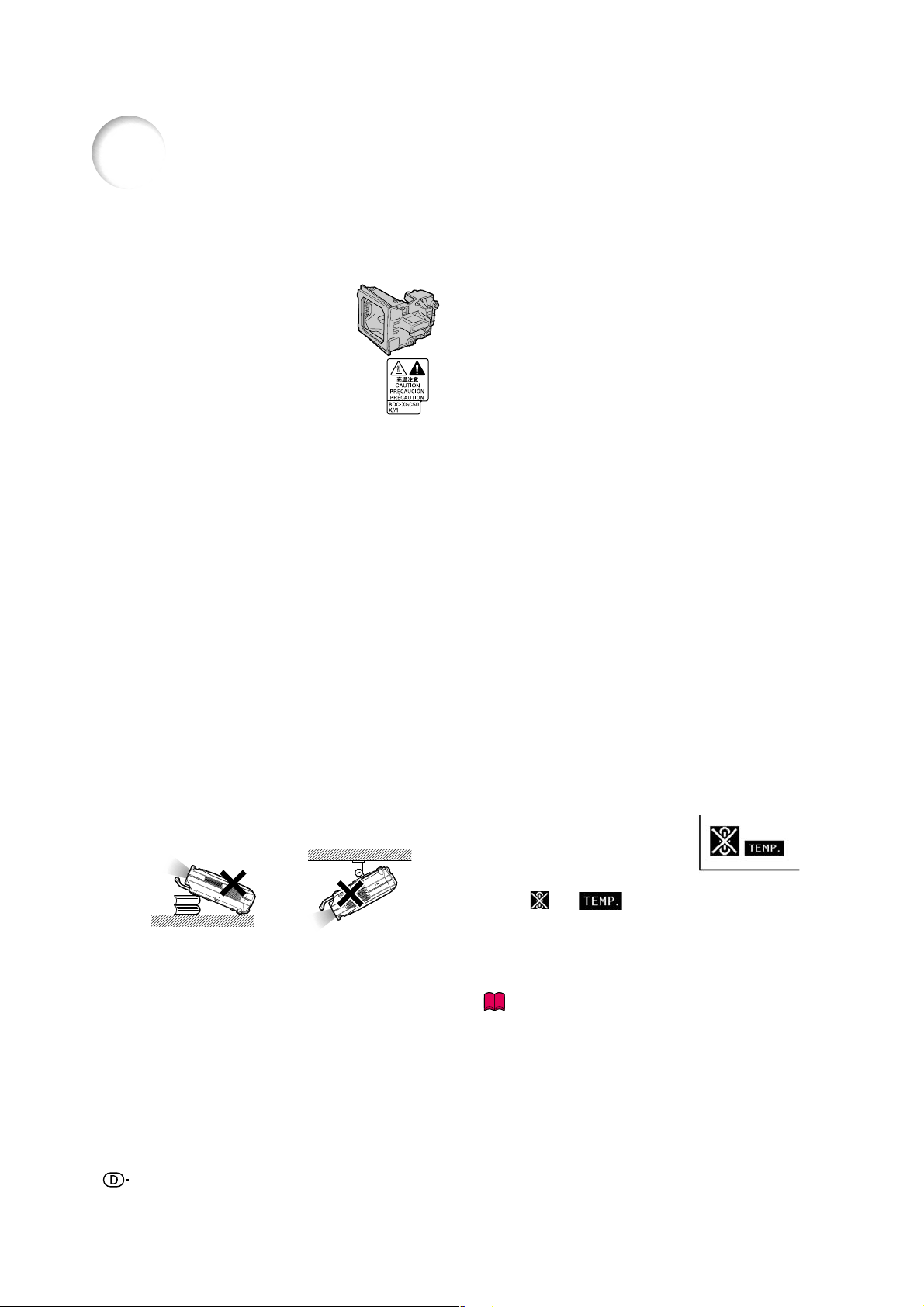
WICHTIGE SICHERHEITSHINWEISE
Lesen Sie beim Setup Ihres Projektors unbedingt die
folgenden Sicherheitshinweise.
■
Vorsichtsmaßnahmen bei der Handhabung
des Lampenmoduls
■
Wenn die Lampe zerspringt, kann es zu
Verletzungen durch Glassplitter kommen. Falls
die Lampe zerspringt, sollten Sie die Lampe
von einem von SHARP autorisierten Händler
für Projektoren oder dem Kundendienst
austauschen lassen. Siehe den Abschnitt
“Austausch der Lampe” auf Seite 85.
Vorsichtsmaßnahmen bei der Aufstellung des Projektors
■
Im Hinblick auf möglichst wenig Wartungsintervalle und
Aufrechterhaltung der Bildqualität empfiehlt SHARP, den Projektor
nicht in Räumen mit hoher Luftfeuchtigkeit, Staub und
Zigarettenrauch aufzustellen. Wenn der Projektor in dieser
Umgebung verwendet wird, muss das Objektiv öfter gereinigt werden.
Wenn das Gerät regelmäßig gereinigt wird, wird die Betriebsdauer
bei Verwendung des Geräts in solcher Umgebung nicht reduziert.
Eine interne Gerätereinigung darf nur von einem von SHARP
autorisierten Händler für Projektoren oder dem Kundendienst
durchgeführt werden.
Stellen Sie den Projektor nicht dort auf, wo er direktem
Sonnenlicht oder hellem Licht ausgesetzt ist.
■
Positionieren Sie die Bildwand so, dass sie nicht direktem Sonnenlicht
oder Raumbeleuchtung ausgesetzt ist. Licht, dass direkt auf die
Bildwand einfällt, schwächt die Farben und macht das Betrachten
schwierig. Schließen Sie die Vorhänge und dämpfen Sie das Licht,
wenn die Bildwand in einem sonnigen oder hellen Raum aufgestellt
wird.
Der Projektor kann gefahrlos auf den Maximalwinkel von 12
Grad geneigt werden.
■
Eine Platzierung innerhalb von
einem Winkel von ±12 Grad wird
empfohlen.
Setzen Sie den Projektor keinen Stößen und/oder Vibrationen
aus.
■
Handhaben Sie das Objektiv vorsichtig; nicht gegen das Objektiv
schlagen oder die Objektivoberfläche beschädigen.
Gönnen Sie Ihren Augen gelegentlich eine Pause.
■
Ununterbrochenes Betrachten der Bildwand über Stunden ermüdet
Ihre Augen. Gönnen Sie Ihren Augen unbedingt gelegentlich eine
Pause.
Vermeiden Sie Aufstellungsplätze, an denen hohe oder
niedrige Temperaturen herrschen.
■
Die Betriebstemperatur für den Projektor liegt bei 41°F bis 104°F
(+5°C bis +40°C)
Die Lagertemperatur für diesen Projektor liegt bei –4°F bis 140°F
(–20°C bis +60°C)
Blockieren Sie nicht die Luftaustritt- und Einsaugöffnungen.
■
Mindestens 20 cm (7,9 Inches) Abstand zwischen der
Luftaustrittöffnung und der nächsten Wand oder einem Gegenstand
einhalten.
■
Vergewissern Sie sich, dass die Einsaugöffnung und die
Luftaustrittöffnung nicht blockiert ist.
■
Wenn der Kühlventilator blockiert wird, schaltet die Schutzschaltung
den Projektor automatisch aus. Dies zeigt keine Fehlfunktion an.
Den Projektor dort aufstellen, wo die Einsaug- und Austrittöffnungen
nicht blockiert werden, das Netzkabel wieder einstecken und den
Projektor einschalten. Dadurch wird der Projektor wieder auf den
normalen Betrieb eingestellt.
Vorsichtsmaßnahmen beim Transport des Projektors
■
Beim Transport des Projektors darf er keinen Erschütterungen und/
oder Vibrationen ausgesetzt werden, da er anderenfalls beschädigt
werden könnte. Handhaben Sie das Objektiv besonders vorsichtig.
Vor dem Transport des Projektors unbedingt das Netzkabel von der
Steckdose und andere Anschlusskabel abtrennen.
Andere angeschlossenen Geräte
■
Wenn ein Computer oder ein anderes audiovisuelles Gerät an den
Projektor angeschlossen wird, die Anschlüsse NACH Ausschalten
des Projektors und des anzuschließenden Gerätes ausführen.
■
Bitte lesen Sie für die Anschlussausführung die Bedienungsanleitung
des Projektors und des anzuschließenden Gerätes.
Verwendung des Projektors in anderen Ländern
■
Die Stromspannung und die Steckerform kann von Region zu Region
oder Land, in dem Sie den Projektor verwenden, unterschiedlich
sein. Wenn der Projektor in Übersee verwendet wird, unbedingt das
für das jeweilige Land zu verwendende
Netzkabel benutzen.
Temperatur-Überwachungsfunktion
■
Wenn der Projektor wegen Problemen bei
der Aufstellung oder Blockierens der Luftöffnungen zu warm wird,
blinkt “ ” und “ ” in der unteren linken Ecke des Bildes.
Wenn die Temperatur weiterhin ansteigt, wird die Lampe
ausgeschaltet und die TEMPERATURWARN-Anzeige auf dem
Projektor blinkt. Nach einer Abkühlzeit von 90 Sekunden wird das
Gerät ausgeschaltet. Siehe für Einzelheiten den Abschnitt
“Wartungsanzeigen” auf Seite 83.
Info
•
Der Kühlventilator reguliert die interne Temperatur; seine Leistung
wird automatisch geregelt. Das Ventilatorgeräusch kann sich
während des Projektorbetriebs entsprechend der Ventilatordrehzahl
ändern. Dies zeigt keine Fehlfunktion an.
•
Das Netzkabel nicht während der Projektion oder des
Kühlventilatorbetriebs abtrennen. Dies kann eine Beschädigung
durch einen Anstieg der internen Temperatur hervorrufen, da auch
der Kühlventilatorbetrieb stoppt.
8
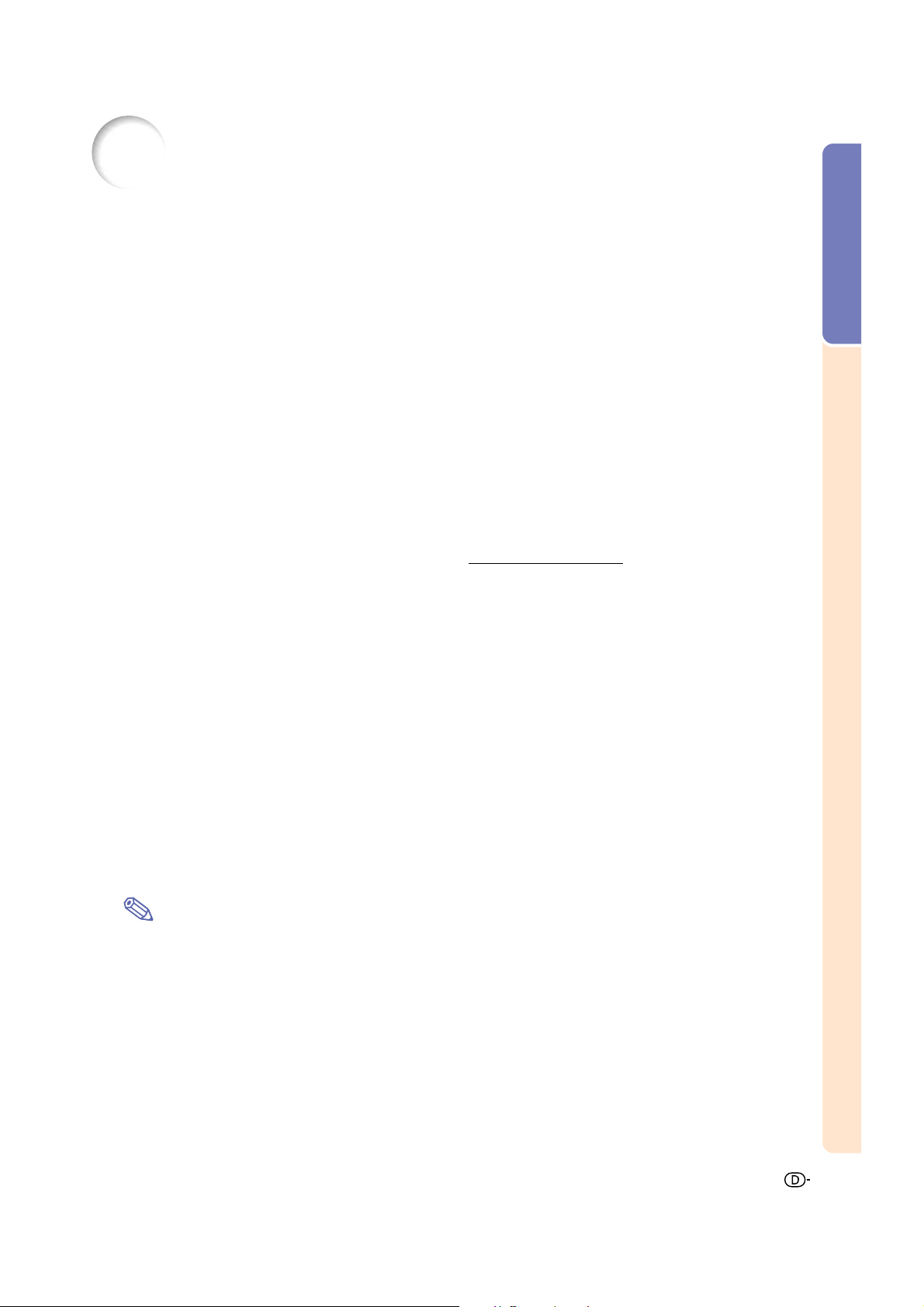
Zugriff auf die PDF-Bedienungsanleitungen
(Windows, Macintosh)
Die CD-ROM beinhaltet Bedienungsanleitungen im PDF-Format in mehreren Sprachen, damit
Sie auch dann mit dem Projektor arbeiten können, wenn Sie dieses Handbuch nicht vorliegen
haben. Zur Verwendung dieser Anleitungen muss der Adobe Acrobat Reader auf Ihrem PC
(Windows oder Macintosh) Sollten Sie Acrobat Reader noch nicht installiert haben, können
Sie das Programm von der CD-ROM herunterladen.
Installation von Acrobat Reader von der CD-ROM
Für Windows:
1
Die CD-ROM in das CD-ROM-Laufwerk einlegen.
2
Das Symbol “Arbeitsplatz” doppelt anklicken.
3
Das “CD-ROM”-Laufwerk doppelt anklicken.
4
Den “acrobat”-Ordner doppelt anklicken.
5
Doppelklicken Sie auf die Sprache (Ordnername)
die Sie einsehen möchten.
6
Doppelklicken Sie das Installationsprogramm und
befolgen Sie die Anleitungen auf dem Bildschirm.
Für andere Betriebssysteme:
Bitte laden Sie Acrobat Reader aus dem Internet (http://www.adobe.com) herunter.
Für andere Sprachen:
Wenn Acrobat Reader für andere nicht auf dieser CD-ROM enthaltenen Sprachen verwendet werden
soll, kann die entsprechende Version aus dem Internet heruntergeladen werden.
Für Macintosh:
1
Die CD-ROM in das CD-ROM-Laufwerk einlegen.
2
Das Symbol “CD-ROM” doppelt anklicken.
3
Den “acrobat”-Ordner doppelt anklicken.
4
Doppelklicken Sie auf die Sprache (Ordnername)
die Sie einsehen möchten.
5
Doppelklicken Sie das Installationsprogramm und
befolgen Sie die Anleitungen auf dem Bildschirm.
Einführung
Zugriff auf die PDF-Bedienungsanleitungen
Für Windows:
1
Die CD-ROM in das CD-ROM-Laufwerk einlegen.
2
Das Symbol “Arbeitsplatz” doppelt anklicken.
3
Das “CD-ROM”-Laufwerk doppelt anklicken.
4
Den “MANUALS”-Ordner doppelt anklicken.
5
Doppelklicken Sie auf die Sprache (Ordnername)
die Sie einsehen möchten.
6
Doppelklicken Sie auf die PDF-Datei “C50X”, um
auf die Bedienungsanleitung des Projektors
zuzugreifen.
Für Macintosh:
1
Die CD-ROM in das CD-ROM-Laufwerk einlegen.
2
Das Symbol “CD-ROM” doppelt anklicken.
3
Den “MANUALS”-Ordner doppelt anklicken.
4
Doppelklicken Sie auf die Sprache (Ordnername)
die Sie einsehen möchten.
5
Doppelklicken Sie auf die PDF-Datei “C50X”, um
auf die Bedienungsanleitung des Projektors
zuzugreifen.
Hinweis
• Wenn die gewünschte PDF-Datei nicht durch das doppelte Anklicken mit der Maus geöffnet werden kann,
sollte zuerst Acrobat Reader gestartet und dann die gewünschte Datei mit den Menüs “Datei”, “Öffnen”
bestimmt werden.
• Die Datei “readme.txt” auf der CD-ROM enthält wichtige Informationen, die nicht in der vorliegenden
Bedienungsanleitung enthalten sind.
9
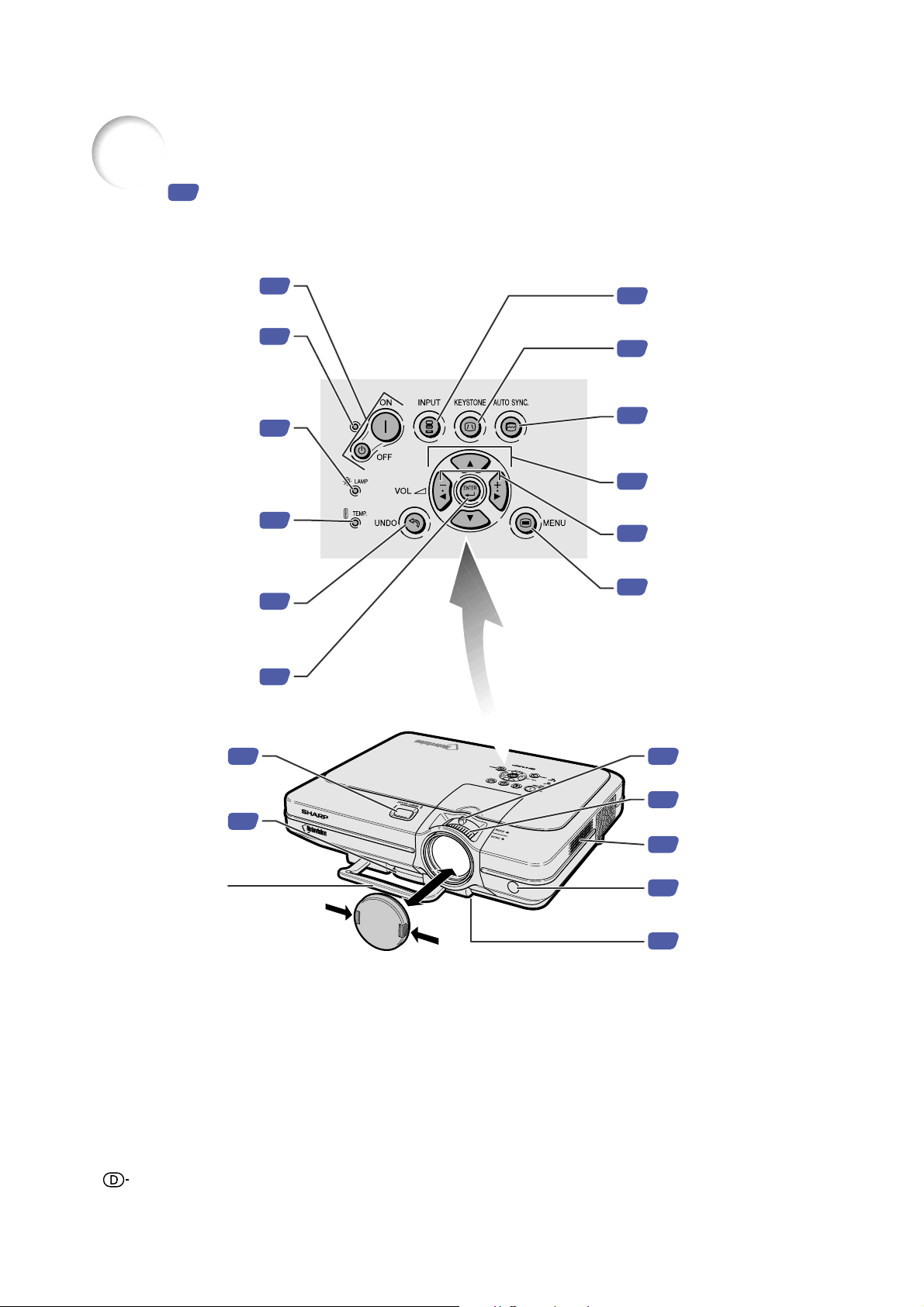
Bedienelemente
Die in aufgeführten Zahlen beziehen sich auf die Hauptseiten dieser Bedienungsanleitung, auf
welchen der entsprechende Punkt erläutert wird.
Projektor (Vorder- und Draufsicht)
Netz-Tasten(ON/OFF)
Schaltet die Stromversorgung
ein oder aus.
Netz-Anzeige
Leuchtet rot, wenn sich der
Projektor im Bereitschaftsbetrieb
befindet. Wenn die
Stromversorgung eingeschaltet
ist, leuchtet diese Anzeige grün.
LAMP-Anzeige
(Lampenaustausch)
Bei vorschriftsmäßiger Funktion
leuchtet diese Anzeige grün. Die
Lampe austauschen, wenn die
Anzeige rot leuchtet.
TEMP.-Anzeige
(Temperaturwarn)
Wenn die interne Temperatur
ansteigt, leuchtet diese
Anzeige rot.
UNDO-Taste
Für das Rückgängigmachen
eines Bedienschrittes oder für
die Rückkehr zu den
Grundeinstellungen.
ENTER-Taste
Für die Einstellung der
gewählten oder eingestellten
Menüpunkte.
34
34
83
83
39
42
INPUT-Taste
35
Für das Umschalten zwischen
Eingangsmodus 1, 2, 3 und 4.
KEYSTONE-Taste
38
Für das Einstellen der
Trapezverzerrungs- oder Digitalen
Verschiebungs-Einstellung.
AUTO SYNC-Taste
50
Für das automatische Einstellen
von Bildern, wenn ein Computer
angeschlossen ist.
Einstelltasten
42
(', ", \, |)
Für die Wahl der Menüpunkte.
35
VOL-Tasten
Für das Einstellen des
Lautsprecher-Tonpegels.
MENU-Taste
43
Für die Anzeige des Justierungsund Einstellungsbildschirms.
HEIGHT
ADJUST-Taste
Einstellfuß
Tragegriff
10
27
27
Anbringen und Abnehmen der Objektivkappe
Anbringen und Abnehmen der Objektivkappe
O Drücken Sie an den beiden Tasten der Objektivkappe,
• Drücken Sie an den beiden Tasten der
und bringen Sie diese an dem Objektiv an. Danach
Objektivkappe, und bringen Sie diese an dem
geben Sie die Tasten frei, um die Objektivkappe zu
Objektiv an. Danach geben Sie die Tasten frei, um
verriegeln.
die Objektivkappe zu verriegeln.
O Drücken Sie die beiden Tasten der Objektivkappe, und
• Drücken Sie die beiden Tasten der Objektivkappe,
nehmen Sie die Objektivkappe von dem Objektiv ab.
und nehmen Sie die Objektivkappe von dem
Objektiv ab.
Zoom-Knopf
28
Fokusring
28
Luftzufuhr
80
Fernbedienungssensor
13
Luftfilter/Ventilator
81
(Luftzufuhr)
(auf der Unterseite
des Projektors)
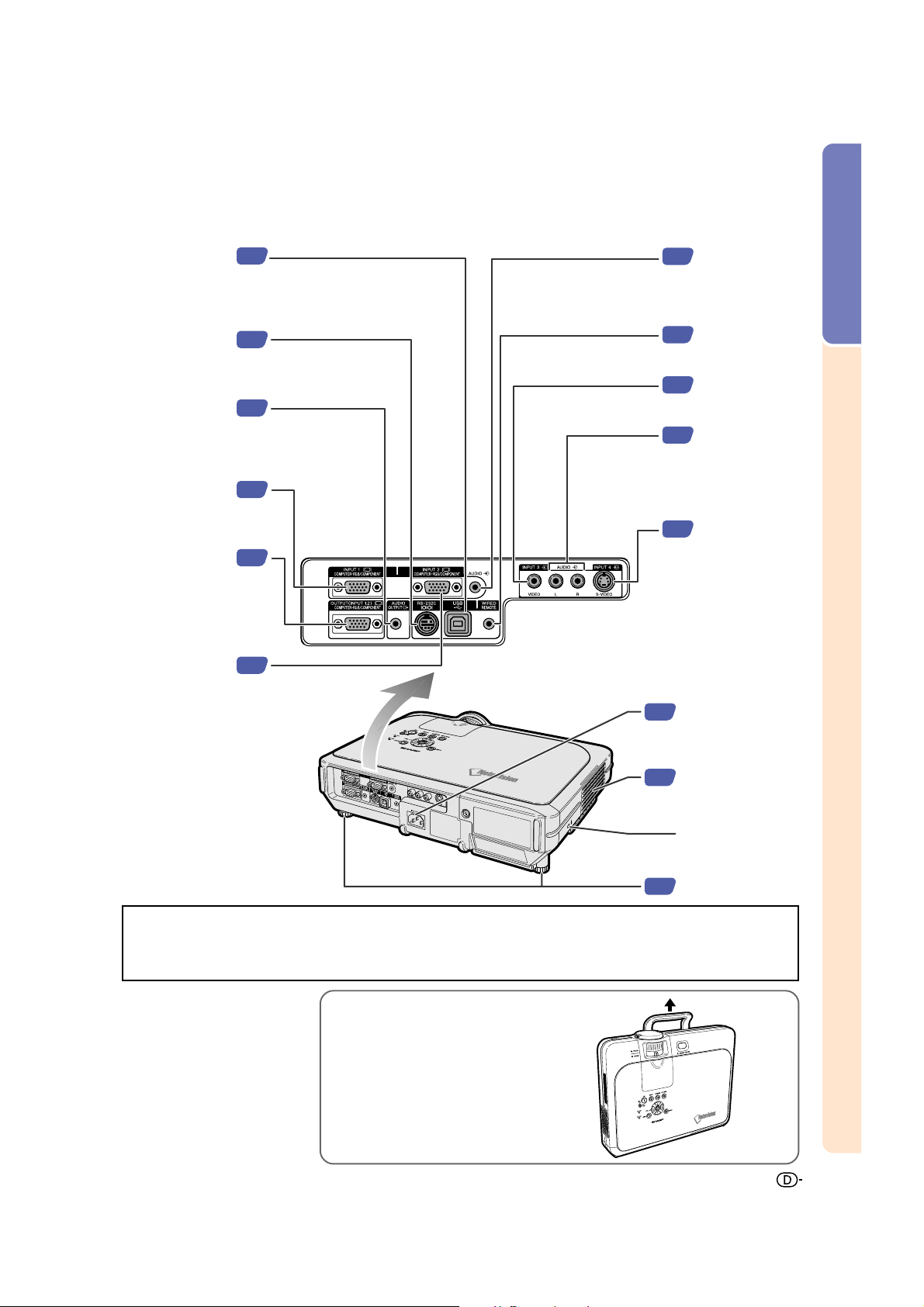
Projektor (Hintersicht)
USB-Anschluss
Für den Anschluss eines
Computers unter
Verwendung eines USB-
RS-232C-Anschluss
Für die Bedienung des
Projektors über
Computers.
AUDIO OUTPUT-
Anschluss
Geteiltes Audio
Ausgabeanschluss für
INPUT 1, 2, 3 und 4.
INPUT 1-Anschluss
Anschluss für Computer
RGB und
Komponentensignale.
OUTPUT (INPUT 1, 2)-
Anschluss
Geteilter Computer-RGB-
und Komponentensignale-
Ausgabeanschluss für
INPUT 1 und 2.
25
Kabels.
23
22
18
24
AUDIO INPUT 1, 2-
18
Anschluss
Geteilter
Audioeingabeanschluss
für INPUT 1 und 2.
WIRED REMOTE-
26
Eingabeanschluss
INPUT 3-Anschluss
20
Für den Anschluss eines
Videogerätes.
AUDIO (L/R) INPUT
20
3, 4-Anschlüsse
Geteilter
Audioeingabeanschluss
für INPUT 3 und 4.
INPUT 4-Anschluss
20
Anschluss für ein
Videogerät mit einem SVIDEO-Anschluss.
Einführung
INPUT 2-Anschluss
Anschluss für Computer
RGB und
Komponentensignale.
18
Netzanschluss
17
Luftaustritt-öffnung
80
KensingtonSicherheitsstandardanschluss
Einstellfuß
27
Verwendung der Kensington-Sperre
Dieser Projektor ist mit einem Kensington-Sicherheitsstandardanschluss für die Verwendung des Kensington
•
MicroSaver-Sicherheitssystem ausgestattet. Lesen Sie hinsichtlich der Verwendung die Informationen, die
dem System beiliegen, um den Projektor zu sichern.
Transportieren des Projektors
Bevor Sie den Projektor
transportieren, muss der Tragegriff
vollkommen ausgeklappt werden.
11
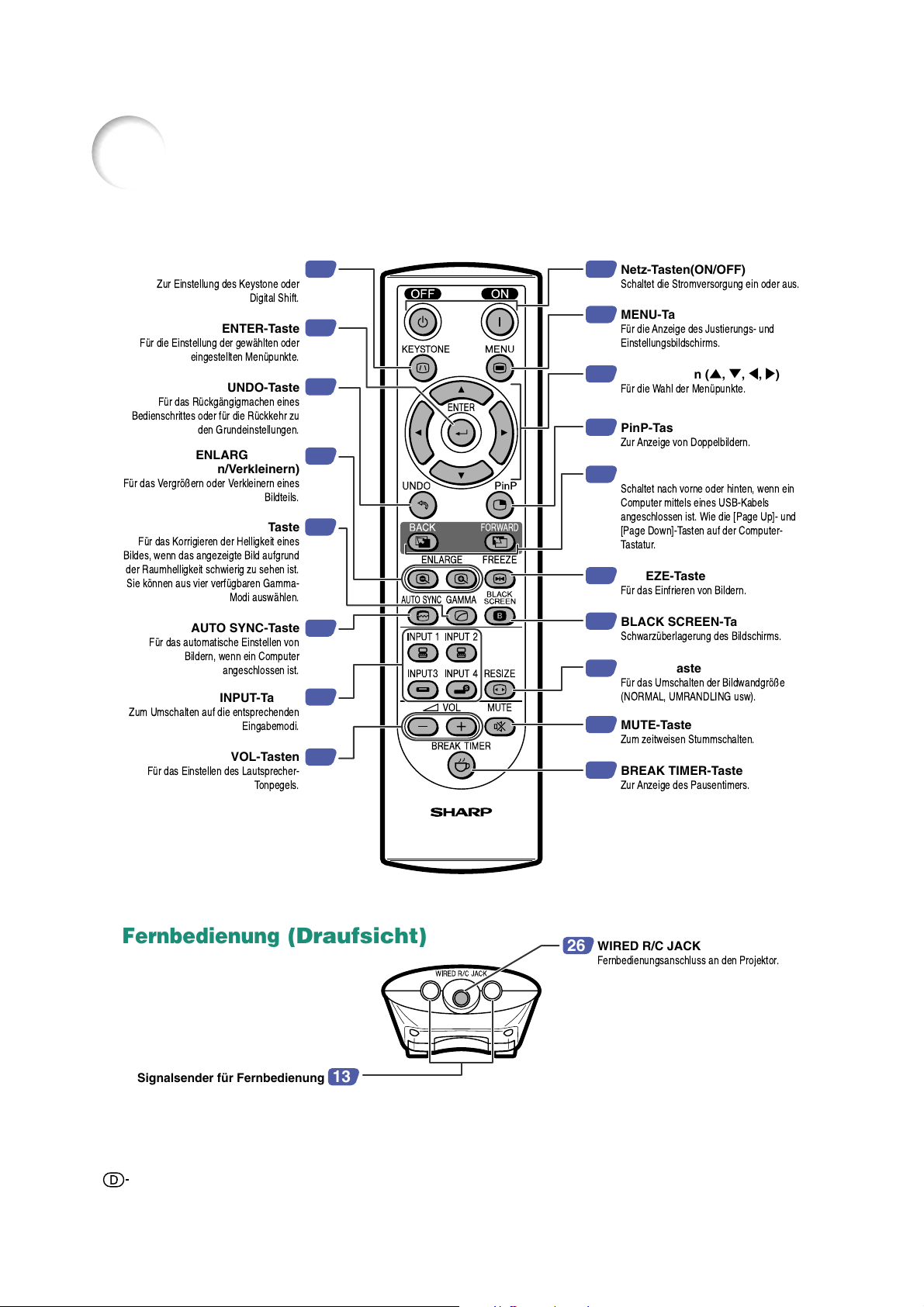
Bedienelemente
Fernbedienung (Vordersicht)
KEYSTONE-Taste
Zur Einstellung des Keystone oder
Digital Shift.
ENTER-Taste
Fr die Einstellung der gewhlten oder
eingestellten Menpunkte.
UNDO-Taste
Fr das Rckgngigmachen eines
Bedienschrittes oder fr die Rckkehr zu
den Grundeinstellungen.
ENLARGE-Tasten
(Vergrößern/Verkleinern)
Fr das Vergr§ern oder Verkleinern eines
Bildteils.
GAMMA-Taste
Fr das Korrigieren der Helligkeit eines
Bildes, wenn das angezeigte Bild aufgrund
der Raumhelligkeit schwierig zu sehen ist.
Sie knnen aus vier verfgbaren Gamma-
Modi auswhlen.
AUTO SYNC-Taste
Fr das automatische Einstellen von
Bildern, wenn ein Computer
angeschlossen ist.
INPUT-Tasten
Zum Umschalten auf die entsprechenden
Eingabemodi.
VOL-Tasten
Fr das Einstellen des Lautsprecher-
Tonpegels.
38 34
42
42
42
39
57
55
25
56
54
50
58
52
35
36
35
59
Netz-Tasten(ON/OFF)
Schaltet die Stromversorgung ein oder aus.
MENU-Taste
Fr die Anzeige des Justierungs- und
Einstellungsbildschirms.
Einstelltasten (', ", \, |)
Fr die Wahl der Menpunkte.
PinP-Taste
Zur Anzeige von Doppelbildern.
FORWARD/BACK-Tasten
Schaltet nach vorne oder hinten, wenn ein
Computer mittels eines USB-Kabels
angeschlossen ist. Wie die [Page Up]- und
[Page Down]-Tasten auf der Computer-
Tastatur.
FREEZE-Taste
Fr das Einfrieren von Bildern.
BLACK SCREEN-Taste
Schwarzberlagerung des Bildschirms.
RESIZE-Taste
Fr das Umschalten der Bildwandgr§e
(NORMAL, UMRANDLING usw).
MUTE-Taste
Zum zeitweisen Stummschalten.
BREAK TIMER-Taste
Zur Anzeige des Pausentimers.
Fernbedienung
Signalsender für Fernbedienung
(Draufsicht)
12
13
WIRED R/C JACK
26
Fernbedienungsanschluss an den Projektor.
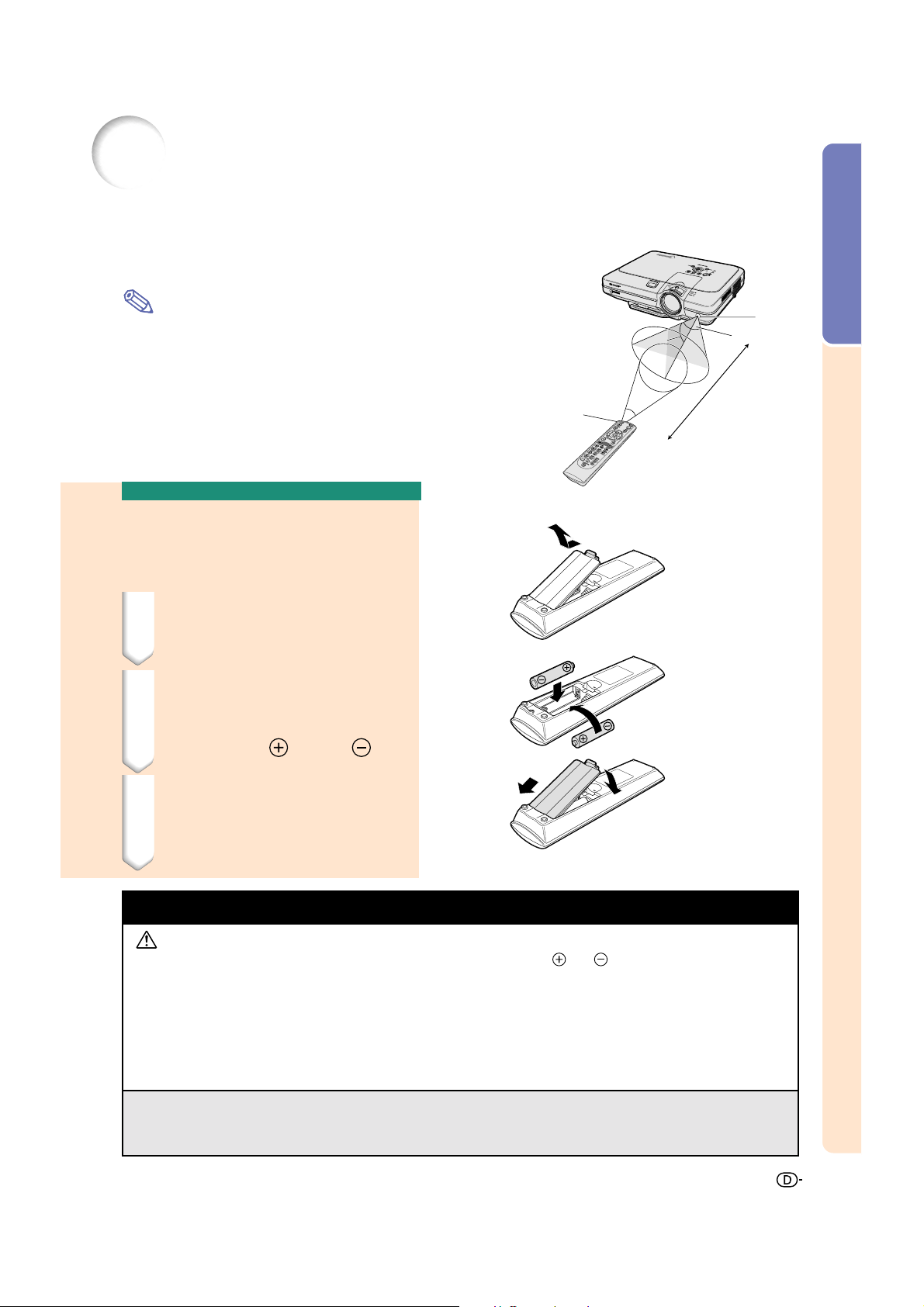
Verwendung der Fernbedienung
Reichweite der Fernbedienung
■ Der Projektor kann mittels der Fernbedienung innerhalb der
in der Abbildung gezeigten Bereiche gesteuert werden.
Einführung
Hinweis
• Das Signal von der Fernbedienung kann für eine einfache Bedienung von der
Bildwand reflektiert werden. Die tatsächliche Reichweite des Signals kann je
nach Bildwandmaterial unterschiedlich sein.
Bei Verwendung der Fernbedienung:
• Nicht fallen lassen, keiner Feuchtigkeit oder hoher Temperatur aussetzen.
• Die Fernbedienung funktioniert unter Umständen nicht unter einer
Fluoreszenzlampe. Unter diesen Umständen den Projektor von der
Fluoreszenzlampe entfernt aufstellen.
Signalsender für
Fernbedienung
Einsetzen der Batterien
Die Batterien (zwei R 6-Batterien (“AA”, UM/
SUM-3, HP-7 oder ähnlich)) sind in der
Packung enthalten.
1
Ziehen Sie die Lasche an der
Abdeckung herunter und entfernen
Sie die Abdeckung in Pfeilrichtung.
2
Die beiliegenden Batterien einlegen.
• Die Batterien einlegen und
sicherstellen, dass die Pole mit der
Markierung und im
Batteriefach übereinstimmen.
30°
30°
Fernbedienung
45°
23' (7 m)
Fernbedienungssensor
3 Führen Sie die untere Lasche
der Abdeckung in die Öffnung
ein und senken Sie die
Abdeckung bis sie einrastet.
Falsche Verwendung der Batterien kann eine Leckage oder Explosion zur Folge haben. Bitte befolgen
Sie die unten stehenden Vorsichtsmaßnahmen.
Achtung
•
Die Batterien einlegen und sicherstellen, dass die Pole mit der Markierung und im Batteriefach übereinstimmen.
•
Batterien unterschiedlichen Typs haben unterschiedliche Eigenschaften, verwenden Sie deshalb keine Batterien
unterschiedlichen Typs zusammen.
•
Verwenden Sie keine neuen und alten Batterien zusammen.
Dadurch könnte die Lebensdauer der neuen Batterien reduziert werden oder die alten Batterien auslaufen.
•
Leere Batterien aus der Fernbedienung herausnehmen, da sie ansonsten auslaufen könnten.
Aus den Batterien ausgelaufene Batterieflüssigkeit ist für Ihre Haut schädlich, wischen Sie die Batterien deshalb
unbedingt zuerst ab und nehmen Sie sie dann mit einem Tuch heraus.
• Die diesem Projektor beiliegenden Batterien können unter Umständen, je nach Handhabung, nach kurzer Zeit
aufgebraucht sein. Stellen Sie sicher, dass sie so bald wie möglich durch neue Batterien ersetzt werden.
• Nehmen Sie die Batterien heraus, wenn die Fernbedienung lange nicht benutzt wird.
13
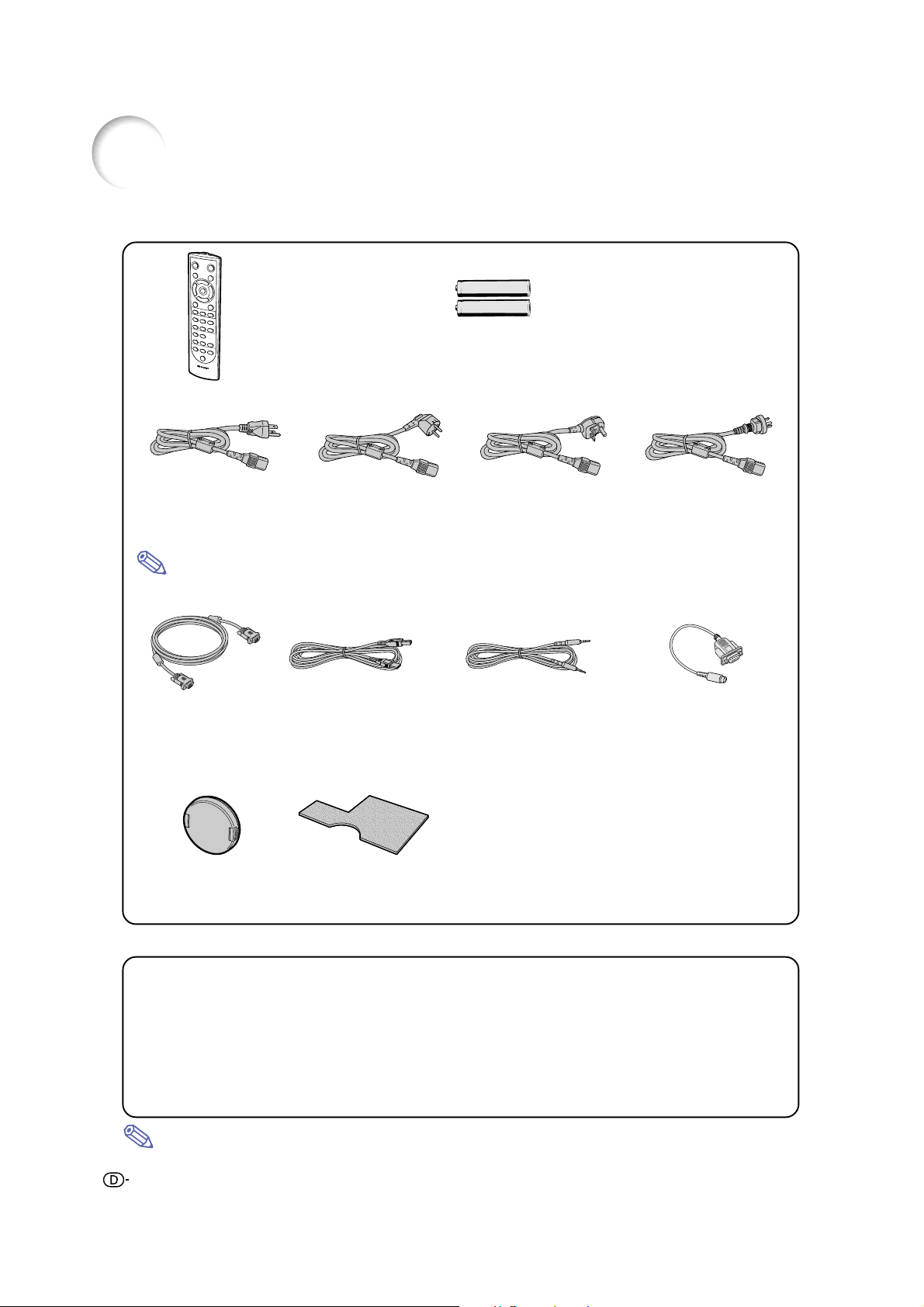
Zubehör
Mitgeliefertes Zubehör
Fernbedienung
RRMCGA029WJSA
Netzkabel
(1)
zwei R 6-Batterien
(“AA”, UM/SUM-3, HP-7 oder ähnlich)
(2) (3)
(4)
Für USA, Kanada usw.
(11'10" (3.6m))
QACCDA010WJPZ
Für Europa, ausgenommen
Großbritannien
(6' (1.8m))
QACCV4002CEZZ
Für Großbritannien,
Hongkong und Singapur
(6' (1.8m))
QACCBA012WJPZ
Für Australien, Neuseeland und Ozeanien
(6' (1.8m))
QACCL3022CEZZ
Hinweis
• Je nach Region werden die Projektoren nur mit einem Netzkabel geliefert (siehe oben). Das Netzkabel
verwenden, dessen Stecker mit der verwendeten Steckdose übereinstimmt.
RGB-Kabel
(9'10" (3m))
QCNWGA012WJPZ
Objektivkappe
(befestigt)
PCAPHA003WJSA
USB-Kabel
(9'10'' (3 m))
QCNWGA014WJPZ
Zusätzlicher Luftfilter
PFILDA005WJZZ
Audio-Computerkabel
(ø3.5 mm Ministecker-Stereokabel)
(9'10'' (3 m))
QCNWGA013WJPZ
Projektorhandbuch- und
technische Rererenz-CD-ROM
UDSKAA007WJZZ
Sharp Advanced Presentation
Software CD-ROM
UDSKAA005WJN1
Bedienungsanleitung
(diese Anleitung)
Kurzanleitungskennung
DIN-D-Sub RS-232CAdapter
QCNWGA015WJPZ
(645/64'' (15 cm))
Optionale Kabel
3 RCA an 15-Pin D-Sub-Kabel (9'10'' (3.0 m)) AN-C3CP
Computer-RGB-Kabel (32'10'' (10.0 m)) AN-C10BM
5 BNC an 15-Pin D-Sub-Kabel (9'10'' (3.0 m)) AN-C3BN
RS-232C serielles Steuerkabel
Hinweis
14
• Möglicherweise sind nicht alle Kabel in allen Regionen erhältlich. Bitte wenden Sie sich an
einen von SHARP autorisierten Händler für Projektoren oder an den Kundendienst.
(32'10" (10.0m)) AN-C10RS
(für IBM-PC, NEC PC-9821 und PC-98NX Serien)
AN-C10MC (für Macintosh-Serien)
AN-C10PC
(für NEC PC-98 Serien (ausgenommen NEC PC-9821 und
PC-98NX Serien))
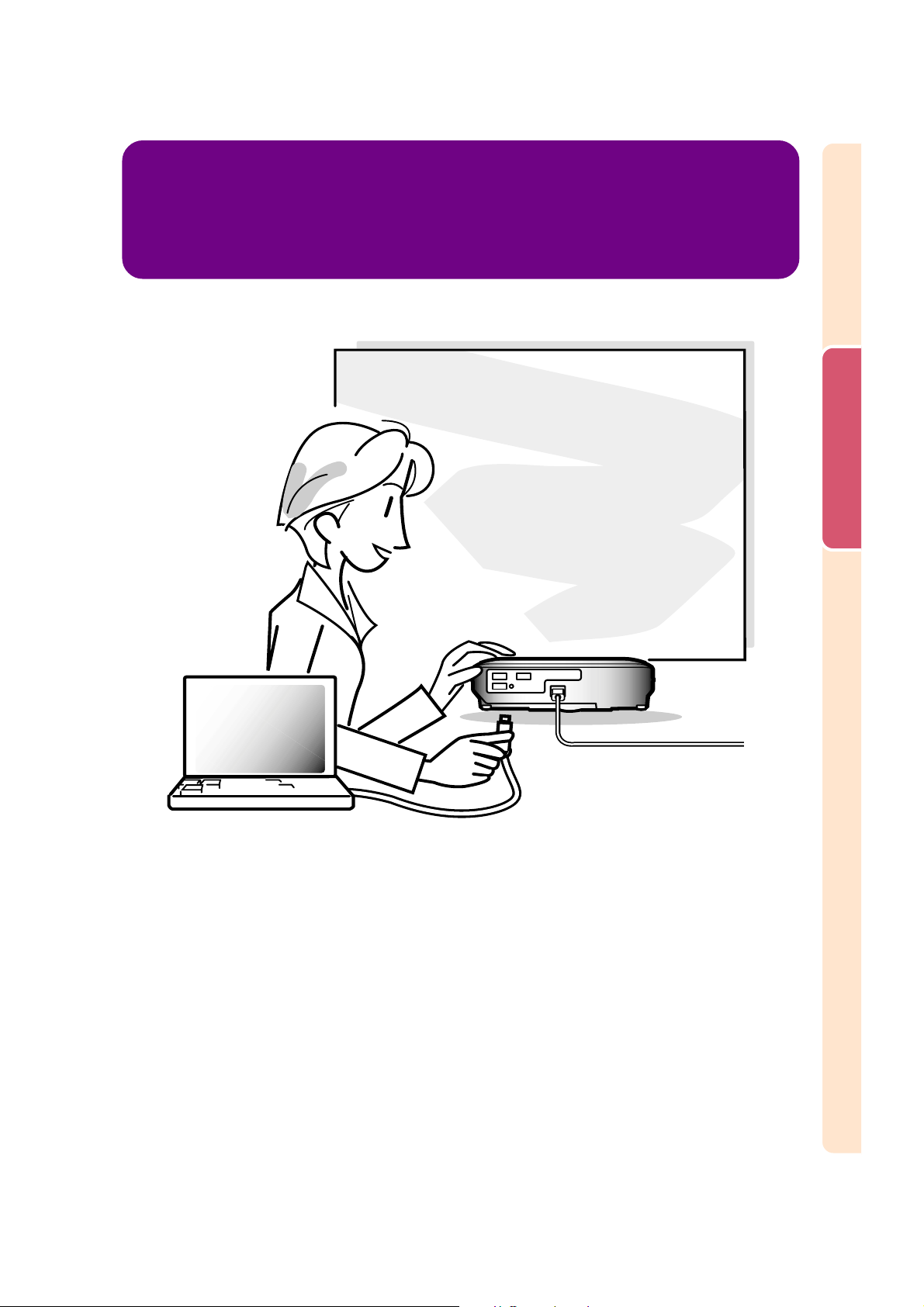
Anschlüsse und
Aufstellung
Anschlüsse und Aufstellung
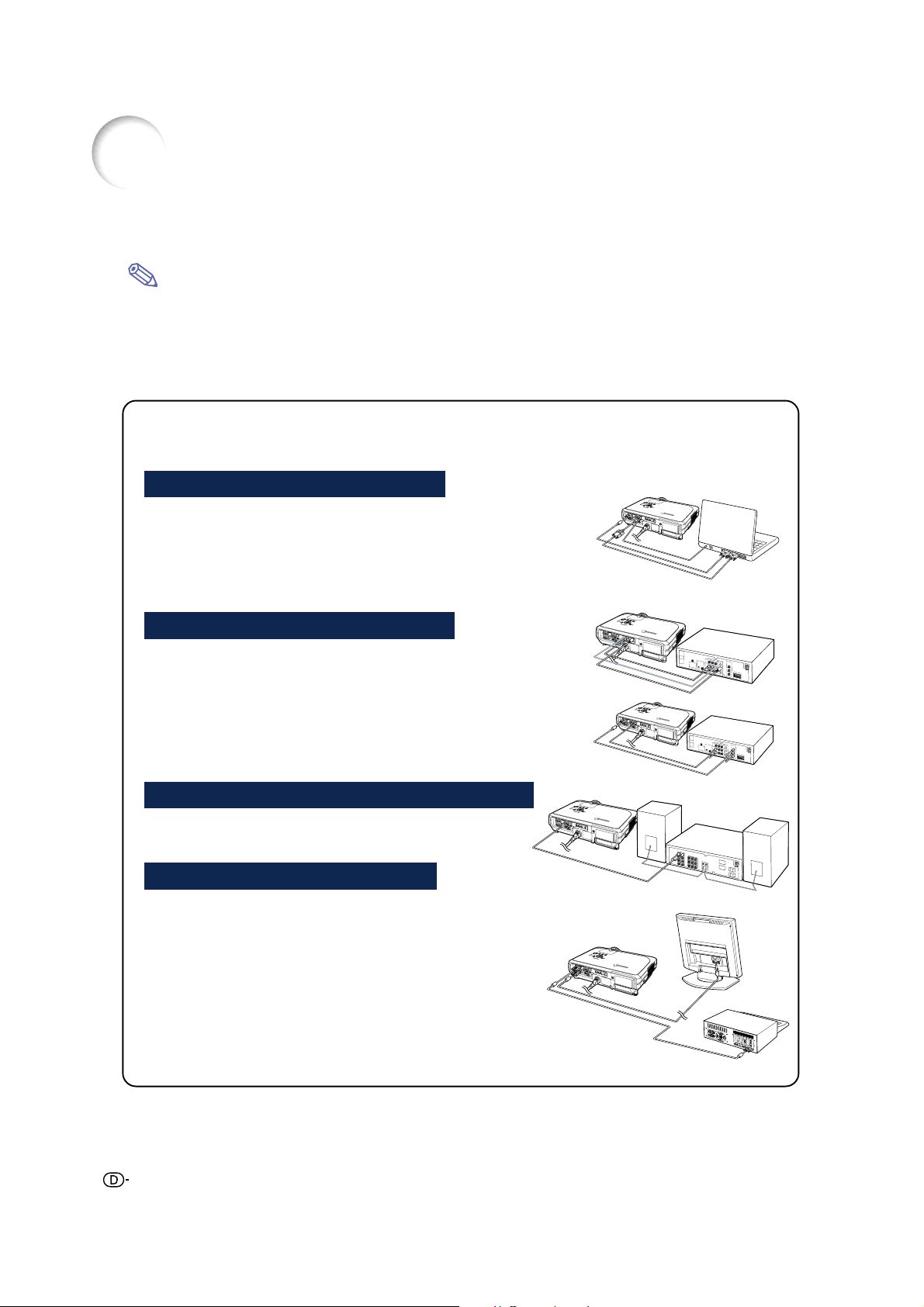
Anschluss des Projektors an andere Geräte
Vor Ausführen der Anschlüsse
Hinweis
• Vor Ausführ der Anschlüsse zuerst unbedingt den Projektor und die anzuschließenden Geräte ausschalten.
Nach Ausführen der Anschlüsse zuerst den Projektor und dann die anderen Geräte einschalten.
Nach Ausführ aller Anschlüsse sollte bei Verwendung eines Computer dieser stets als Letztes eingeschaltet
werden.
• Lesen Sie sich vor Ausführung der Anschlüsse unbedingt die Bedienungsanleitungen der anzuschließenden
Geräte durch.
Anschlussmöglichkeiten an den
Projektor:
Bei Verwendung eines Computers mit:
■ Ein RGB-Kabel und ein Audio-Computerkabel (Siehe Seite 18.)
■ Ein DIN-D-Sub RS-232C-Adapter und ein RS-232C serielles
Steuerkabel (AN-C10RS) (im Handel erhältlich)
(Siehe Seite 23.)
Videogeräte oder audiovisuelle Geräte:
■ Ein Videorecorder, ein Laser Disc-Player oder andere
audiovisuelle Geräte (Siehe Seite 20.)
■ Ein DVD-Player oder DTV*-Decoder (Siehe Seite 21.)
* DTV ist die allgemeine Umschreibung für das neue digitale Fernsehen
in den Vereinigten Staaten von Amerika.
Verstärker oder Audiokomponenten verwenden folgende Kabel:
■ Ein Audiokabel (im Handel erhältlich) (siehe Seite 22.)
Bei Verwendung eines Monitors mit:
■ Ein RGB-Kabel (siehe Seite 24.)
■ Ein Computer-RGB-Kabel (AN-C10BM, AN-C10MC oder AN-
C10PC) (im Handel erhältlich) (siehe Seite 24.)
16
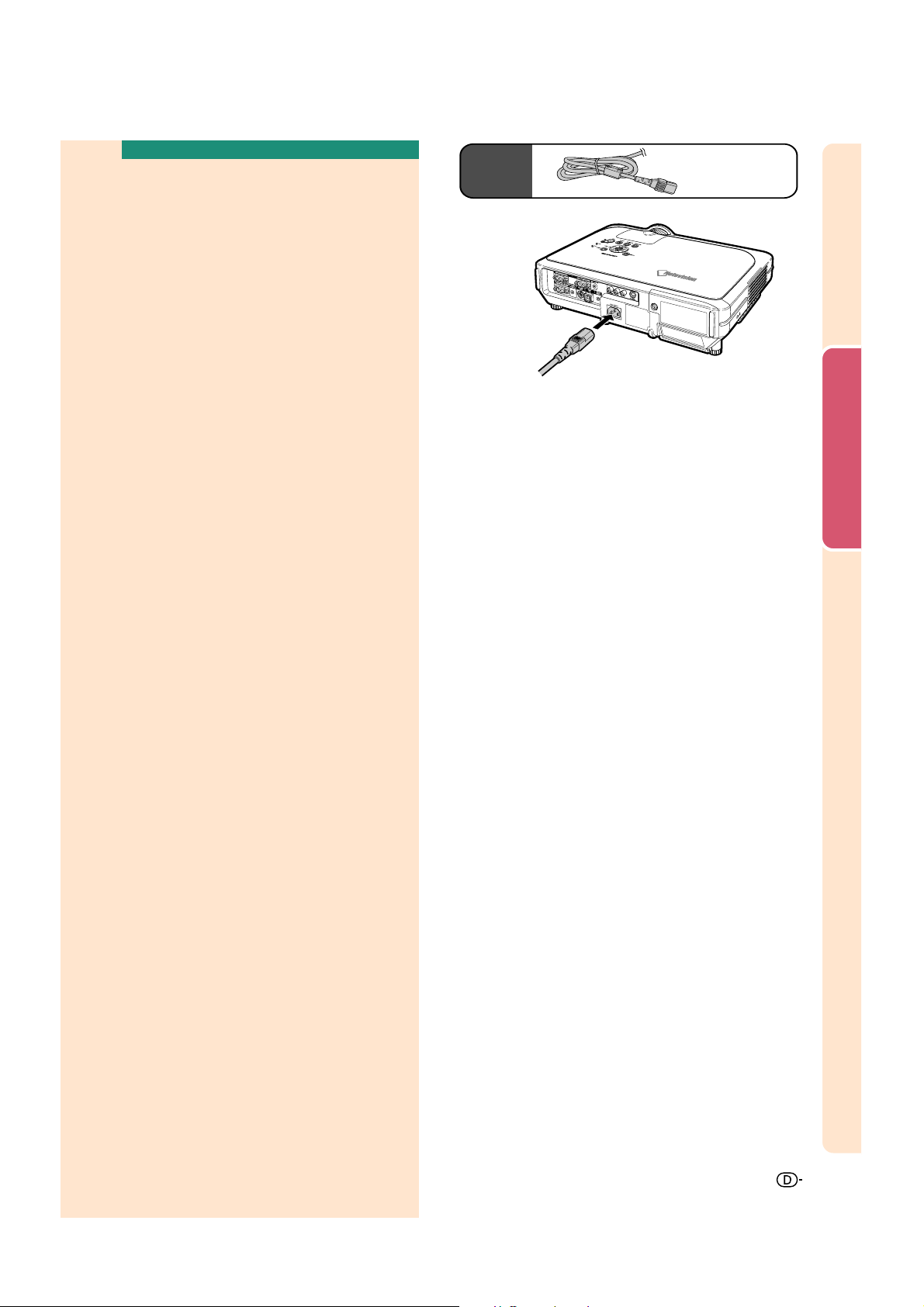
Anschluss des
Netzkabels
Das mitgelieferte Netzkabel am
Netzanshluss auf der Rückseite des
Projektors anschließen.
Mitgeliefertes
Zubehör
Netzkabel
Anschlüsse und Aufstellung
17
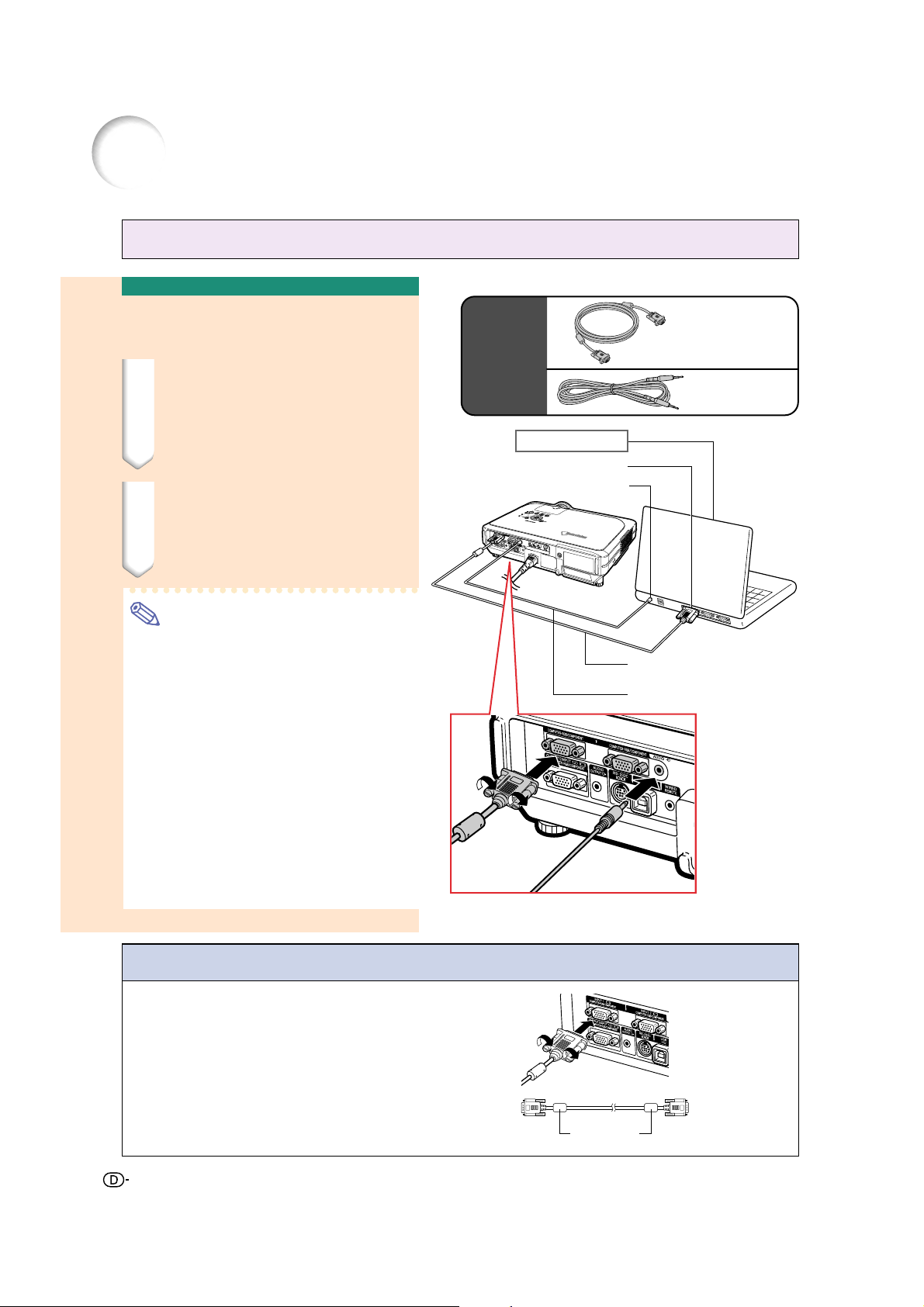
Anschluss des Projektors an andere Geräte
Anschluss des Projektors an einen Computer
Mit einem RGB-Kabel an
einen Computer anschließen
1
Schließen Sie den Projektor mit
Hilfe des mitgelieferten RGBKabels an den Copmputer an.
• Die Stecker mit den Steckerschrauben
befestigen.
2
Zur Audiosignaleingabe schließen Sie
den Projektor mit Hilfe des mitgelieferten
Audio-Computerkabels an den Computer
an.
Hinweis
•
Siehe Seite 93 “Computer-Kompatibilitäts-Tabelle” für
eine Liste von Computersignalen, die mit dem Projektor
kompatibel sind. Die Verwendung des Gerätes mit
anderen Computersignalen als den aufgeführten kann
bei einigen Funktionen zu Fehlern führen.
•
Wenn der Projektor an einen Computer auf diese
Weise angeschlossen wird, “RGB” als “Signaltyp” im
“Bild”-Menü einstellen. Siehe Seite 46.
•
Für bestimmte Macintosh-Computer wird ein
Macintosh-Adapter benötigt. Bitte wenden Sie sich
an einen von SHARP autorisierten Händler für
Projektoren oder dem Kundendienst.
•
Entsprechend dem Computer, den Sie verwenden
wollen,müssen Sie möglicherweise die Signalausgabe auf
externe Ausgabe schalten. Nähere Informationen hierzu
finden Sie in der Bedienungsanleitung Ihres Computers.
Mitgeliefertes
Zubehör
Notebook computer
An den RGB-Ausgang
An den Audio-Ausgang
RGB-Kabel
AudioComputerkabel
RGB-Kabel
1
Audio-Computerkabel
2
Anschluss der Steckerschraubenkabel
■
Achten Sie beim Anschließen des Steckerschraubenkabels
darauf, dass es fest im Anschluss eingesetzt ist. Danach die
Anschlussstecker mit den Schrauben auf beiden Seiten des
Steckers befestigen.
■
Entfernen Sie auf keinen Fall den am RGB-Kabel befestigten
Ferritkern.
Ferritkern
18
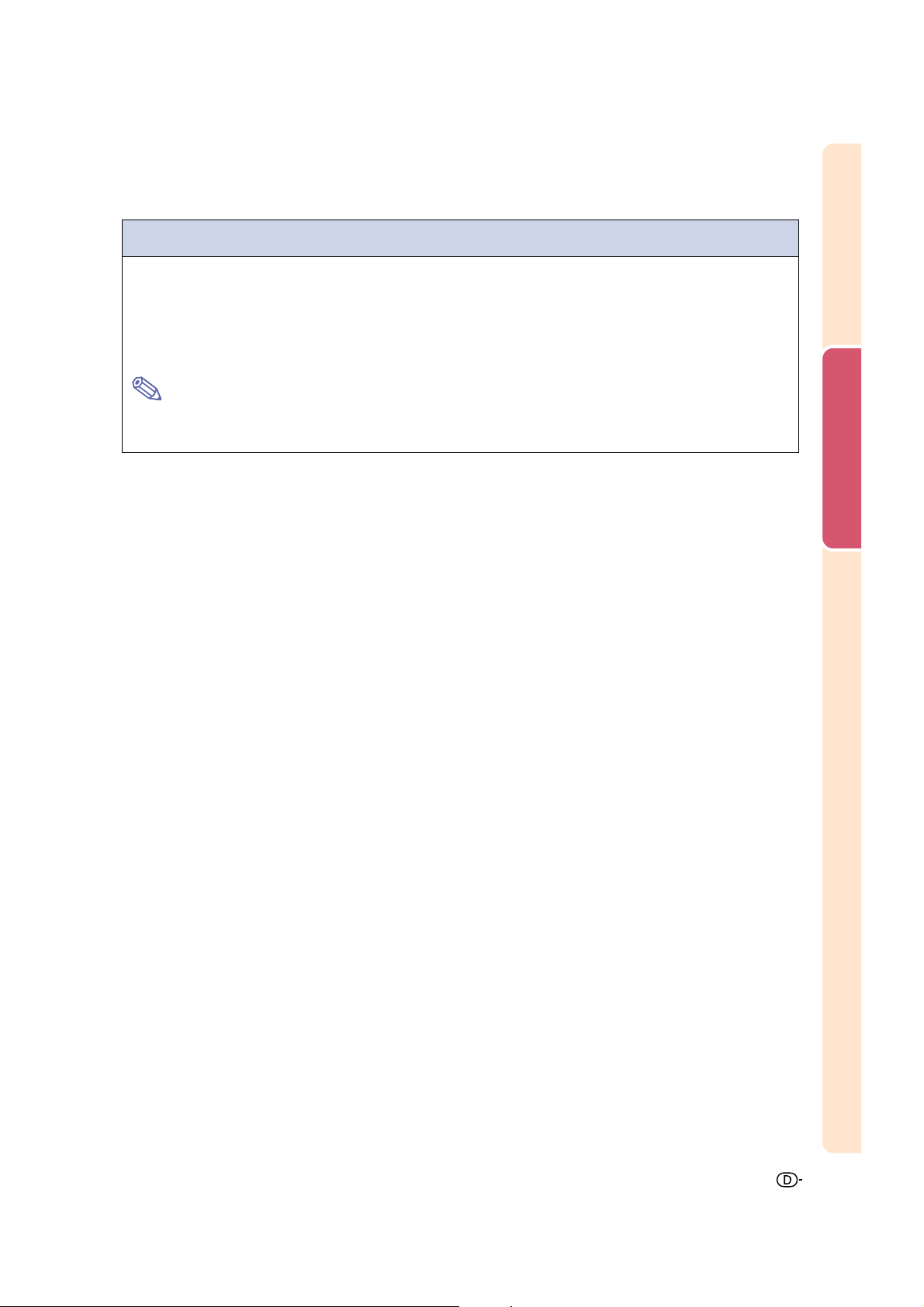
“Plug and Play”-Funktion (bei Anschluss an einen 15-Pin Anschluss)
■ Dieser Projektor ist mit den VESA-Standards DDC 1/DDC 2B kompatibel. Der Projektor und ein
VESA DDC-kompatibler Computer tauschen ihre Einstellungsanforderungen aus und gewährleisten
dadurch eine schnelle und einfache Einstellung.
■ Vor der Verwendung der “Plug and Play”-Funktion sicherstellen, dass zuerst der Projektor und zuletzt
der angeschlossene Computer eingeschaltet wird.
Hinweis
• Die DDC “Plug and Play”-Funktion dieses Projektors funktioniert nur, wenn das Gerät zusammen mit
einem VESA DDC-kompatiblen Computer verwendet wird.
Anschlüsse und Aufstellung
19
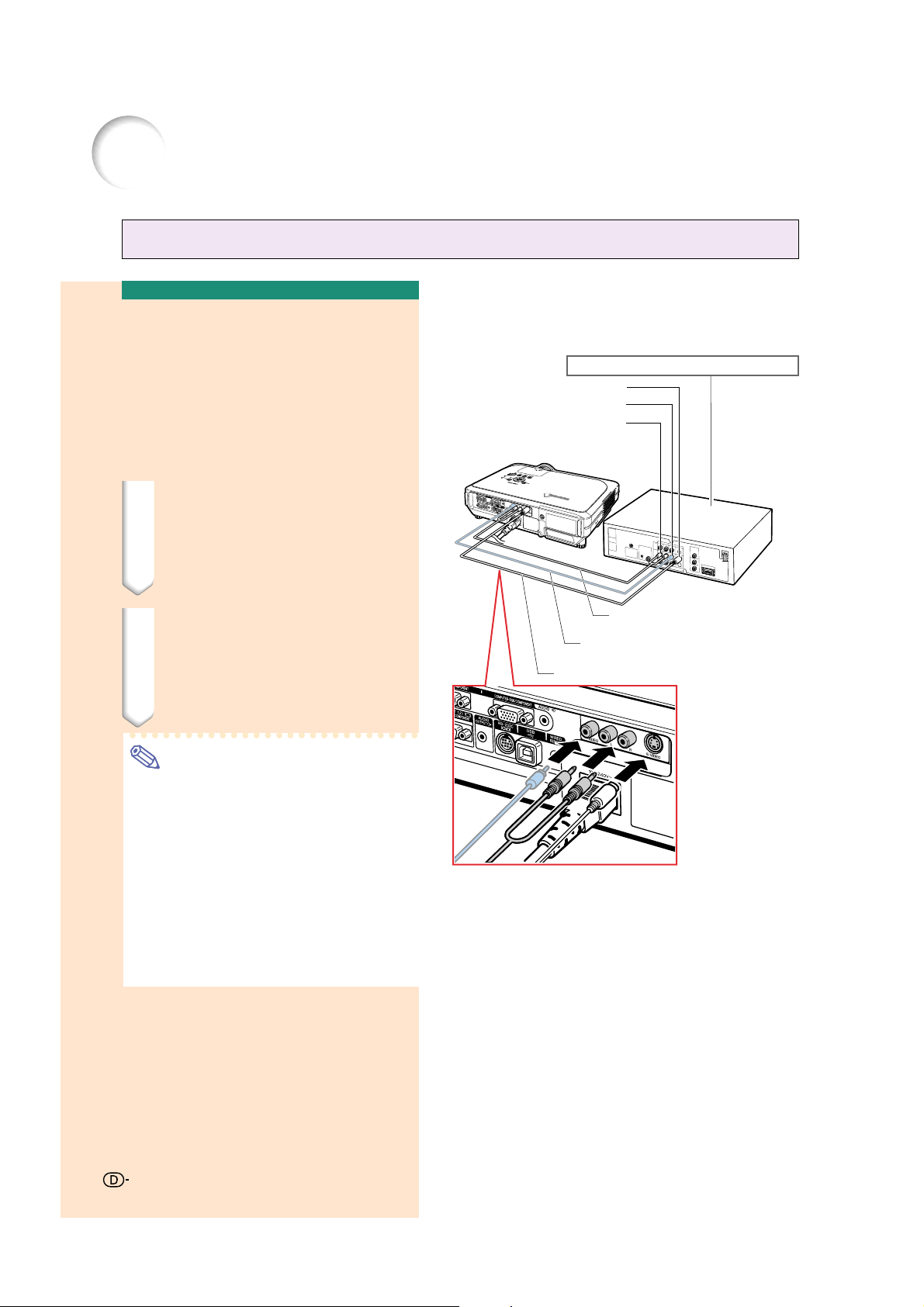
Anschluss des Projektors an andere Geräte
Anschluss an ein Videogerät
Anschluss an ein
Videogerät mit Hilfe
eines S-VIDEO-,
Video- oder Audiokabels
Ein Videorecorder, Laser Disc-Player oder andere
audiovisuellen Geräte können mit Hilfe eines S-VIDEO-,
Video-oder Audiokabels an die INPUT 3-, INPUT 4- und
AUDIO (L/R)-Anschlüsse angeschlossen werden.
1
Den Projektor mit einem S-VIDEOKabel oder einem VerbundVideokabel (beide im Handel
erhältlich) an ein Videogerät
anschließen.
Verbund-
An den S-VIDEO-Ausgangsanschluss
An den Video-Ausgangsanschluss
An den Audio-Ausgangsanschluss
Videorecorder oder anderes audiovisuelles Gerät
2
Schließen Sie den Projektor mit
dem ø3,5 mm Stereoministecker
an das RCA-Audiokabel (im
Handel erhältlich) an.
Hinweis
•
Der INPUT 4 (S-VIDEO)-Anschluss verwendet
ein Videosignalsystem, bei dem das Bild für
eine höhere Bildqualität in Farb- und
Helligkeitssignale aufgeteilt wird. Für das
Realisieren eines Bildes in höherer Qualität
kann ein im Handel erhältliches S-Videokabel
zwischen den INPUT 4-Anschluss des
Projektors und den S-Videoausgabeanschluss
des Videogeräts angeschlossen werden.
•
ø3,5 mm Stereo-Mini-Buchse auf RCA-AudioKabel (im Handel erhältlich) ist für den AudioEingang erforderlich.
ø3,5 mm Stereoministecker an RCA-
2
Audiokabel (im Handel erhältlich)
Verbund-Videokabel
1
(im Handel erhältlich)
S-VIDEO-Kabel (im Handel erhältlich)
1
-20
20
20
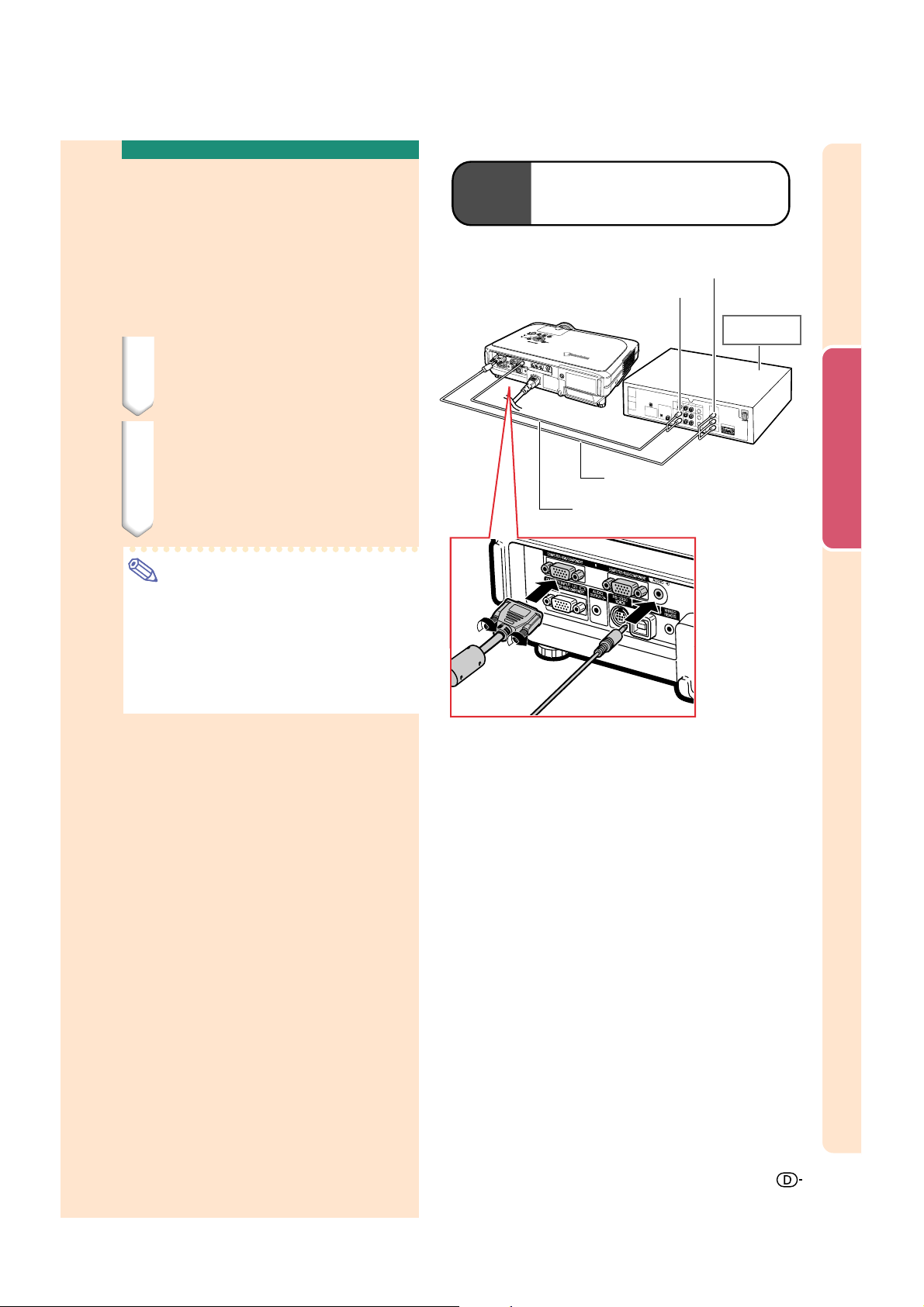
Anschluss an ein
Komponenten-Videogerät
Bei Videogeräten wie DVD-Player und DTV*-Decodern
verwenden Sie ein 3 RCA an 15-Pin-D-Sub-Kabel zum
Anschließen an den Anschluss INPUT 1 oder 2.
*DTV ist die allgemeine Umschreibung für das neue
digitale Fernsehen in den Vereinigten Staaten von
Amerika.
1 Schließen Sie den Projektor mit
Hilfe des 3 RCA an 15-Pin-D-SubKabels an das Videogerät an.
2 Schließen Sie den Projektor mit
Hilfe eines ø3,5 mm
Stereoministeckers an einem
RCA-Audiokabel (im Handel
erhältlich) an das Videogerät an.
Hinweis
•
Wenn der Projektor auf diese Weise an
ein Videogerät angeschlossen wird,
“Komponente” als “Signaltyp” im “Bild”Menü einstellen. Siehe Seite 46.
•
Für den Audioeingang wird ein ø3,5 mmStereo-Minibuchse an RCA-Audiokabel
(im Handel erhältlich) empfohlen.
Optionales
Kabel
3 RCA an 15-Pin D-Sub-Kabel
Typ: AN-C3CP (9'10" (3.0 m))
An den AnalogkomponentenAusgangsanschluss
An den Audio-Ausgangsanschluss
3 RCA an 15-Pin
1
D-Sub-Kabel (separat erhältlich)
ø3,5 mm Stereoministecker an RCA-
2
Audiokabel (im Handel erhältlich)
DVD-Player oder
DTV*-Decoder
Anschlüsse und Aufstellung
21
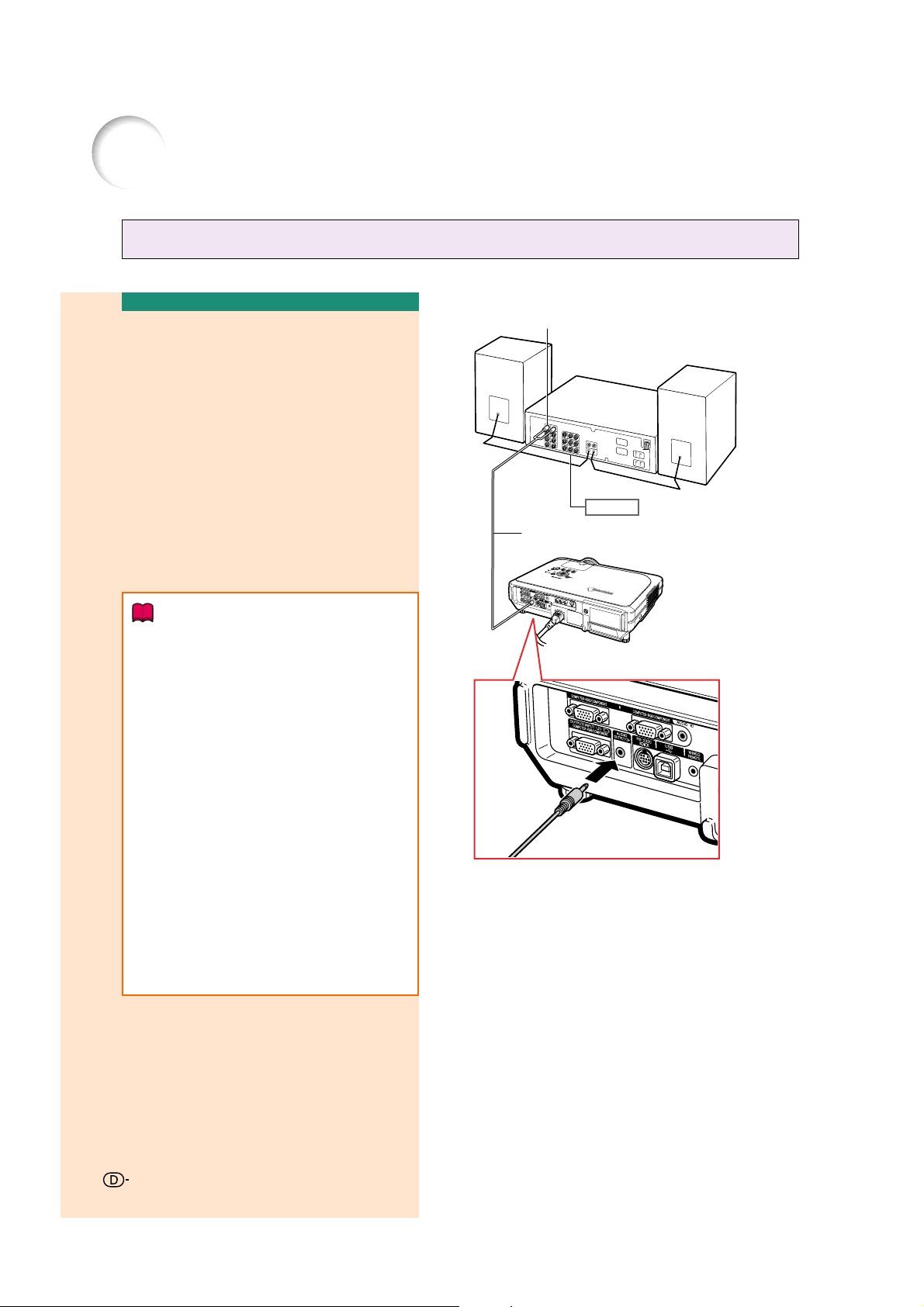
Anschluss des Projektors an andere Geräte
Anschließen an einen Verstärker
Anschließen an einen
Verstärker oder an andere
Audiokomponenten
Mit Hilfe eines ø3,5 mm Stereoministeckers an
einem RCA-Audiokabel kann ein Verstärker
oder eine andere Audiokomponente an den
AUDIO OUTPU-Anschluss angeschlossen
werden.
Schließen Sie den Projektor mit Hilfe
eines ø3,5 mm Stereoministeckers an
einem RCA-Audiokabel (im Handel
erhältlich) an den Verstärker an.
Info
•
Zum Schutz des Projektors und der
anzuschließenden Geräte sollten Sie den
Projektor vor dem Anschließen an
Audiokomponenten stets ausschalten.
•
Die Lautstärke kann durch das Anschließen
externer Audiokomponenten in besserer
Klangqualität verstärkt werden.
•
Der AUDIO OUTPUT-Anschluss ermöglicht
die Ausgabe von Audio-zu-AudioKomponenten vom gewünschten AUDIOEingabeanschluss (für INPUT 1 und 2) oder
an audiovisuelle Geräte angeschlossenen
AUDIO (L/R)-Eingabeanschlüssen (für
INPUT 3 und 4).
•
Nähere Informationen über VAO (Variable
Audio Output – variierbare Audioausgabe)
sowie FAO (Fixed Audio Output – festgelegte
Audioausgabe) finden Sie auf Seite 63.
•
Für die Audioeingabe ist ein ø3,5 mm
Stereoministecker (im Handel erhältlich)
erforderlich.
Audioeingabeanschluss
Verstärker
ø3,5 mm Stereoministecker an RCA-Audiokabel
(im Handel erhältlich)
22
22
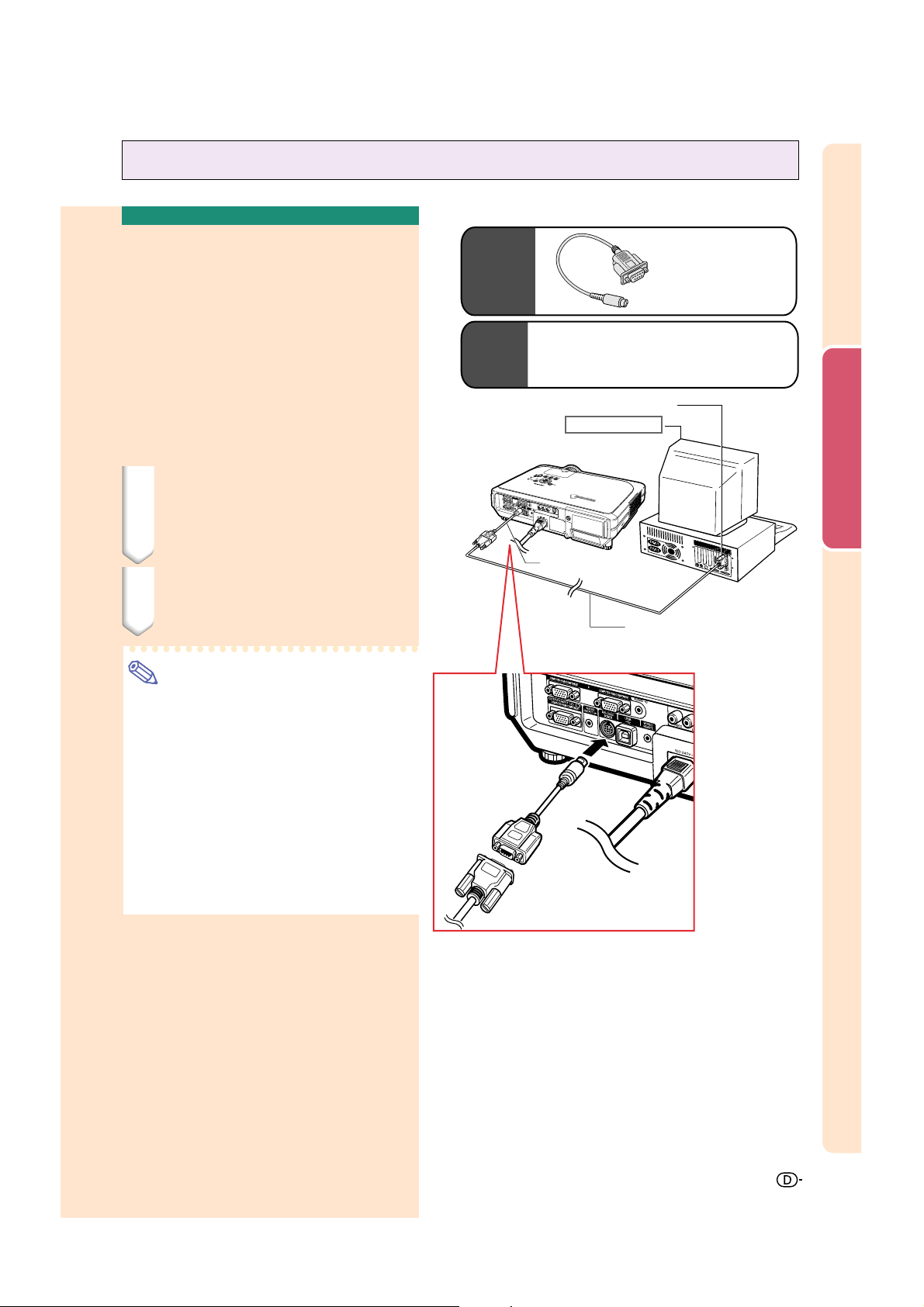
Projektorbedienung mittels Computer
Anschließen an einen
Computer mittels eines
DIN-D-Sub RS-232CAdapters und eines RS232C seriellen Steuerkabels
Ein Computer kann zur Projektorbedienung
und -Statusprüfung verwendet werden, wenn
der RS-232C-Anschluss des Projektors mittels
eines DIN-D-Sub-RS-232C-Adapters und eines
RS-232C seriellen Steuerkabels (im Handel
erhältlich) an den Computer angeschlossen
ist. Siehe Seite 89 für nähere Informationen.
1
Schließen Sie den mitgelieferten
DIN-D-Sub-RS-232C-Adapter an
ein RS-232C serielles Steuerkabel
(im Handel erhältlich) an.
2 Verbinden Sie den Projektor
und den Computer mit o.g.
Kabeln.
Hinweis
• Ein RS-232C serielles Steuerkabel sollte
nicht bei eingeschaltetem Computer
angeschlossen oder entfernt werden. Eine
solche Vorgehensweise könnte Ihren
Computer beschädigen.
• Wenn der Computeranschluss nicht
korrekt konfiguriert ist besteht die
Möglichkeit, dass die RS-232C-Funktion
nicht ausgeführt werden kann. Nähere
Einzelheiten entnehmen Sie bitte dem
Computerhandbuch.
• Siehe Seite 88 für das Anschließen eines
RS-232C seriellen Steuerkabels.
Mitgeliefertes
Zubehör
Optionales
Kabel
DIN-D-Sub
RS-232C-Adapter
RS-232C serielles Steuerkabel
Type: AN-C10RS (32'10" (10,0 m))
RS-232C-Anschluss
Tischcomputer
To Audio
Output port
DIN-D-Sub
RS-232C-Adapter
RS-232C serielles Steuerkabel
(separat erhältlich)
Anschlüsse und Aufstellung
23
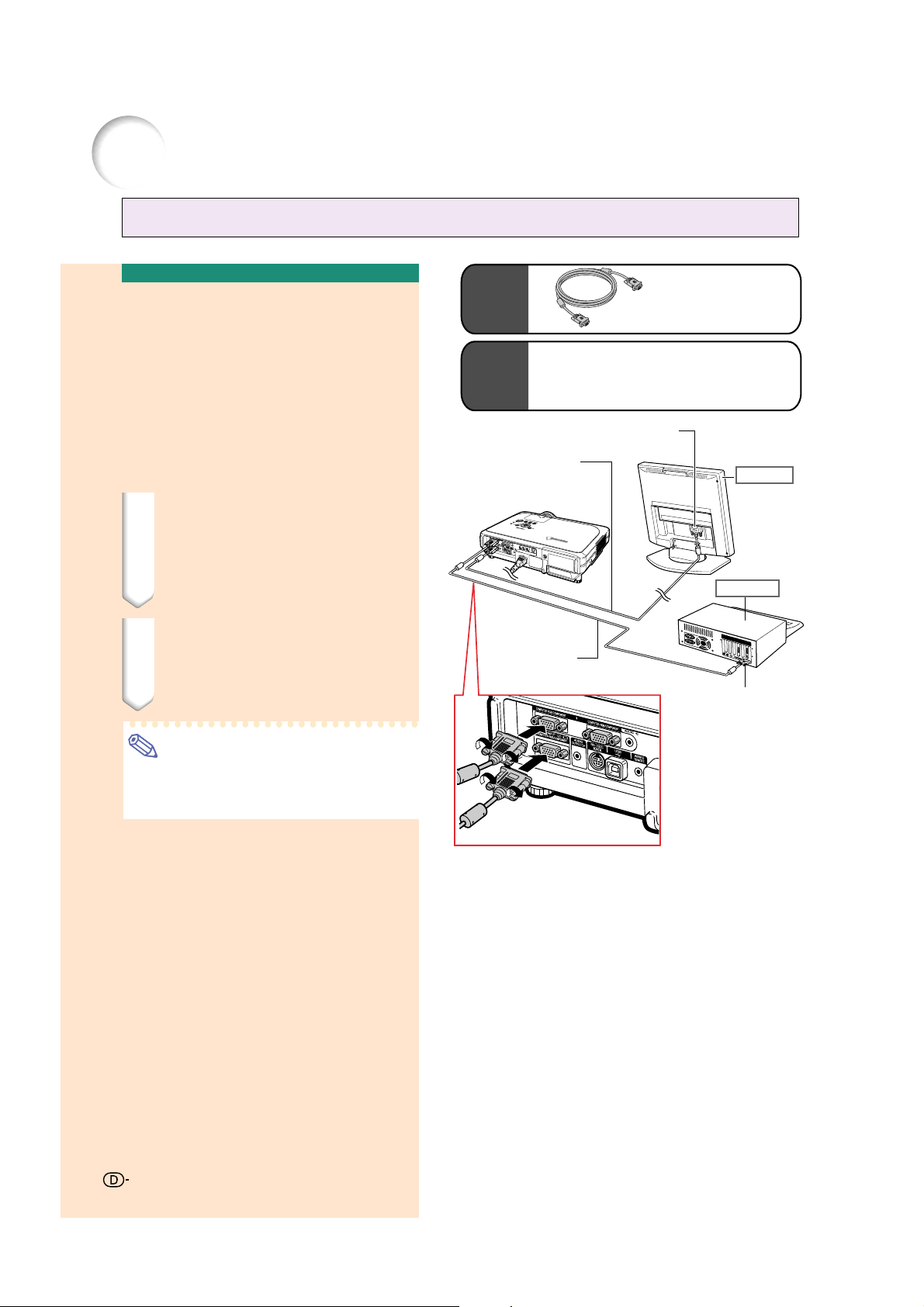
Anschluss des Projektors an andere Geräte
Anschluss an einen Monitor
Wiedergabe von Bildern
mit dem Projektor und
einem Monitor
Sie können Computerbilder sowohl auf dem
Projektor als auch auf einem separaten Monitor
anzeigen, indem Sie zwei Sätze von RGB-Kabeln
verwenden. Ein RGB-Kabel wird mit diesem
Projektor mitgeliefert. Sie müssen ein anderes
RGB-Kabel für den Anschluß des Projektors an
einen Monitor kaufen.
1
Schließen Sie den Projektor unter
Verwendung von RGB-Kabeln (eines
ist mitgeliefert, das andere muß
separat gekauft werden) an den Computer und den Monitor an.
2
In dem Menü “Optionen (1)”
wählen Sie “Energiespar-Mod.”,
“Monitor/RS232” und danach
“EIN” (siehe Seite 69).
Mitgeliefertes
Zubehör
Optionales
Kabel
(separat erhältlich)
Audio-Computerkabel
Computer-RGB-Kabel (32'10'' (10,0 m))
Typ: AN-C10BM
RGB-Kabel
RGB-Kabel
(mitgeliefert)
RGB-Kabel
AN-C10MC
AN-C10PC
An den RGB-Eingang
Monitor
Notebook
An den RGB-Ausgang
Hinweis
•
Analoge RGB-Signale sowie Komponentensignale können am Monitor ausgegeben
werden.
24
24
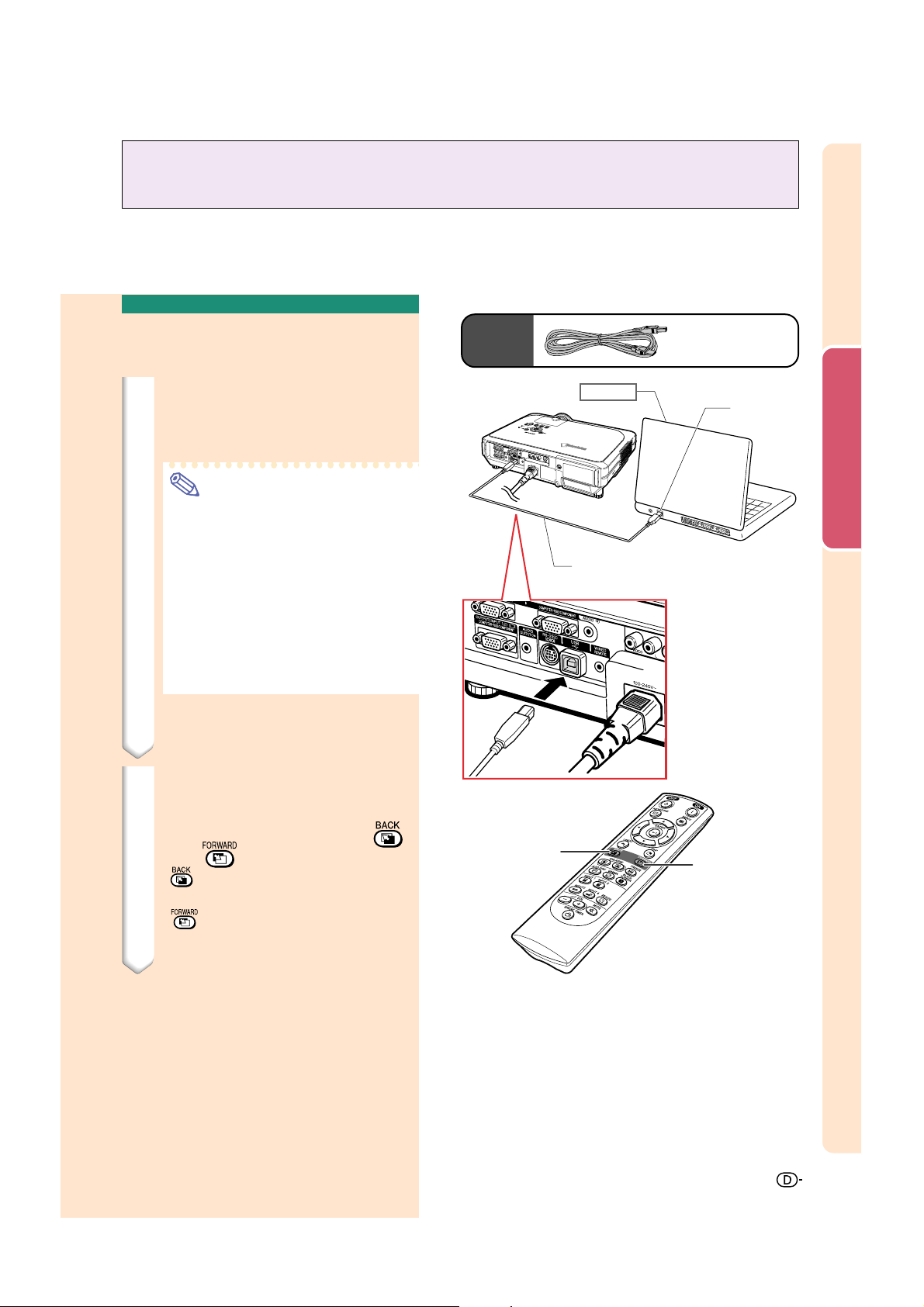
Verwendung der drahtlosen Präsentationsfunktion der
Fernbedienung
Die drahtlose Präsentationsfunktion am Projektor arbeitet wie die [Bild aufwärts]- und [Bild abwärts]Tasten auf der Computer-Tastatur. Sie kann auch dazu verwendet werden, vorwärts oder rückwärts
zu gehen, wenn Bilder einer Präsentations-Software wie PowerPointTM angezeigt werden.
Verwendung der drahtlosen
Präsentationsfunktion
1 Den Projektor mittels des
mitgelieferten USB-Kabels an
den Computer anschließen.
Hinweis
• Diese Funktion arbeitet nur unter
dem Betriebssystem Microsoft
Windows und unter dem
Betriebssystem Mac.
Nichtsdestotrotz arbeitet diese
Funktion nicht unter den folgenden
Betriebssystemen, die USB nicht
unterstützen.
• Unter Versionen älter als Windows 95.
Unter Versionen älter als Windows NT 4.0.
•
• Unter Versionen älter als Mac OS 8.5.
Mitgeliefertes
Zubehör
Notebook
USB-Kabel
USB-Kabel
USBAnschluss
Anschlüsse und Aufstellung
2 Während der Verwendung der
Präsentationssoftware Ihres
Computers drücken Sie
oder .
• drücken, um eine Seite aufwärts
zu schalten.
drücken, um eine Seite abwärts
•
zu schalten.
BACK-Taste
FORWARDTaste
25
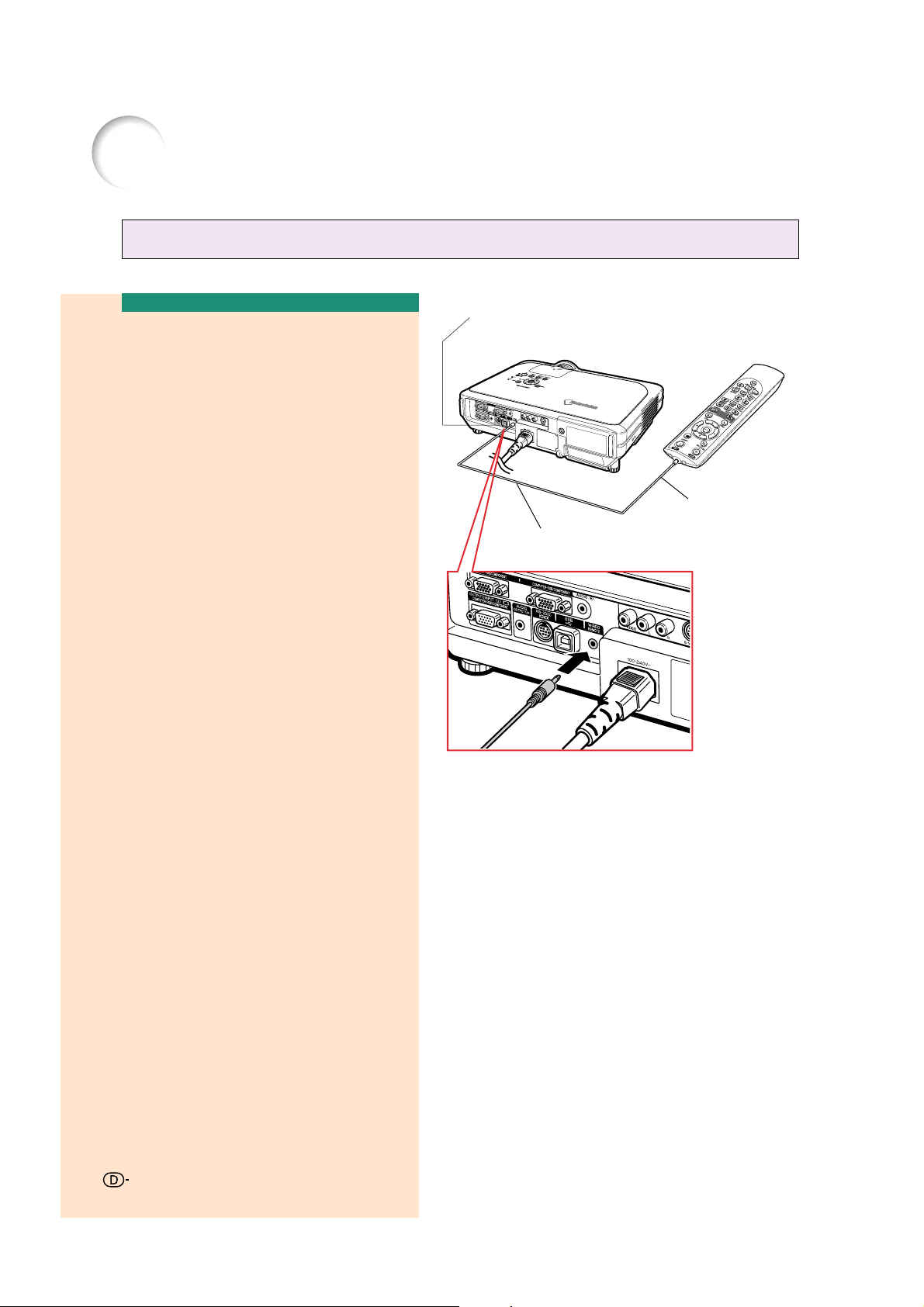
Anschluss des Projektors an andere Geräte
Als verkabelte Fernbedienung verwenden
WIRED REMOTE-Eingabeanschluss
Anschließen der
Ferbedienung an den
Projektor
Wenn aufgrund des Abstands oder der
Positionierung des Projektors (Rückseite des
Projektors usw.) die Fernbedienung nicht
verwendet werden kann, können Sie an der
Oberseite der Fernbedienung ein ø3,5 mm
Ministeckerkabel (im Handel oder als Sharp
Serviceteil QCNW-4870CEZZ erhältlich) in die
Buchse WIRED R/C JACK einstecken und mit
dem Projektoranschluss WIRED REMOTE
verbinden.
ø3,5 mm Ministeckerkabel
(im Handel oder als Sharp Serviceteil
QCNW-4870CEZZ erhältlich)
An die WIRED R/CBuchse
26
26

Aufstellung
Verwendung des
Einstellfußes
Die Höhe des Projektors kann mit dem Einstellfuß
justiert werden, wenn der Projektor auf eine
unebene Oberfläche gestellt wird oder wenn die
Bildwand schief ist.
Durch Einstellen des Projektors kann die Projektion
des Bildes höher adjustiert werden, falls sein
Aufstellungsplatz niedriger ist als die Bildwand.
1
Auf die Fußentriegelung drücken.
2
Den Projektor anheben, um die Höhe
einzustellen und die Hände von den
Fußentriegelungen nehmen.
Oben
HEIGHT ADJUSTTaste
Einstellfuß
Einstellfuß
Anschlüsse und Aufstellung
3
Den hinteren Einstellfuß drehen, um
Feinabstimmungen vorzunehmen.
Hinweis
•
Wenn der Projektor zurück in die Originalposition
gestellt werden soll, den Projektor festhalten, auf
HEIGHT ADJUST
dann langsam absenken.
•
Der Projektor kann vorne um ungefähr 12 Grad
und 3 Grad hinten gegenüber der Standardposition
geneigt werden.
Info
• Bei herausgedrehten Füßen nicht auf
HEIGHT ADJUST drücken, ohne den
Projektor fest zu halten.
• Beim Anheben oder Absenken des
Projektors nicht das Objektiv anfassen.
Achten Sie darauf, dass Sie sich beim
•
Absenken des Projektors nicht den Finger
zwischen Stellfuß und Gerät einklemmen.
drücken und den Projektor
Unten
27
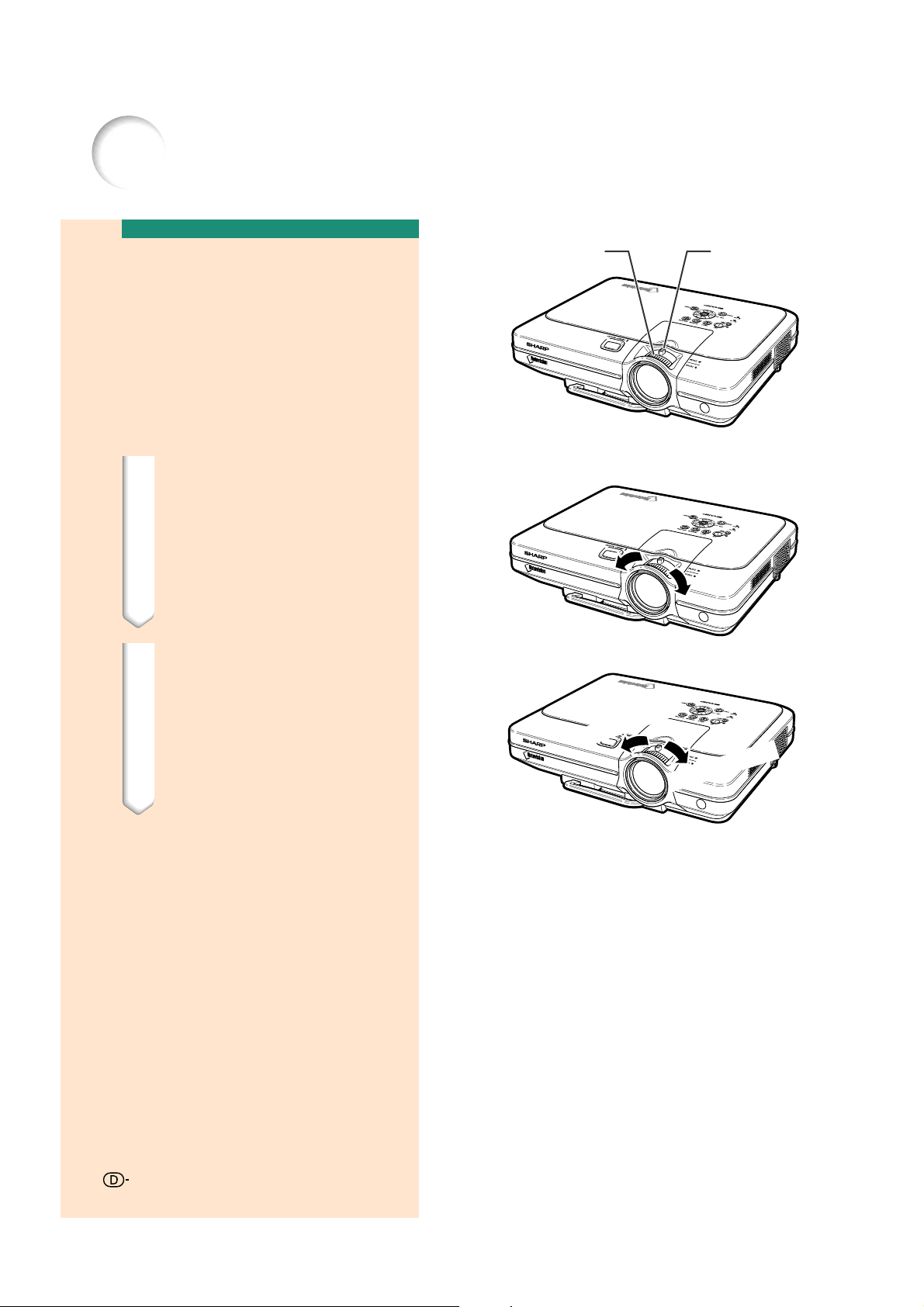
Aufstellung
Einstellung des Objektivs
Das Bild wird mit dem Fokusring oder dem
Zoom-Knopf auf dem Projektor fokussiert und
auf die gewünschte Größe eingestellt.
1 Der Fokus wird durch Drehen
des Fokusrings eingestellt.
2 Das Zoomen wird durch
Betätigen des Zoom-Knopfes
eingestellt.
Fokusring
egzoomen
W
ZoomKnopf
28
Heranzoomen

Einstellung der Bildwand
Eine optimale Bildqualität kann erzielt werden, wenn der Projektor mit allen Füßen flach und eben zur Bildwand aufgestellt wird.
Hinweis
•
Das Projektorobjektiv sollte in der Mitte der Bildwand zentriert werden. Falls die horizontale Linie, die die Objektivmitte
passiert, nicht senkrecht zur Bildwand verläuft, kann das Bild verzerrt sein und die Betrachtung erschwert werden.
•
Positionieren Sie die Bildwand für das Erzielen eines optimalen Bildes so, dass sie nicht direktem Sonnenlicht oder
Raumbeleuchtung ausgesetzt ist. Licht, dass direkt auf die Bildwand einfällt, schwächt die Farben und erschwert das
Betrachten. Schließen Sie die Vorhänge und dämpfen Sie das Licht, wenn die Bildwand in einem sonnigen oder hellen
Raum aufgestellt wird.
•
Mit diesem Projektor kann keine Polarisationsbildwand verwendet werden.
Für Spezialanwendungen ist ein optionales Objektiv (AN-C12MZ) von Sharp erhältlich. Für nähere Informationen zum Objektiv
wende Sie sich bitte an Ihren authorisierten Sharp-Projektorenhändler. (Beachten Sie bitte das Montagehandbuch beim
Einsetzen des Objektivs.)
Projektionsabstand
■ Die Illustration unten wurde für eine hundertzöllige (254 cm) Bildwand bei einem 4:3 Normalmodus berechnet.
Bildwand
Projektionsrate
Standard
Projektionsrate
Anschlüsse und Aufstellung
5101520
(Fuß)
Normale Aufstellung (Projektion von vorne)
■
Den Projektor mit dem notwendigen Abstand zur Bildwand entsprechend
der gewünschten Bildgröße aufstellen. (Siehe Seite 30.)
Beispiel für eine normale Aufstellung
Ansicht von der Seite
90°
Publikum
Ansicht von oben
90°
• Der Abstand von der Bildwand zum Projektor
hängt von der Größe der Bildwand ab.
•
Die Grundeinstellung kann verwendet werden, wenn der
Projektor vor der Bildwand aufgestellt wird. Falls das
projizierte Bild ein Umkehrbild oder Kehrbild ist, die
Einstellung im “PRJ.-Mode” auf “Vorne” ändern.
• Den Projektor so aufstellen, dass die horizontale
Linie, die die Objektivmitte passiert, senkrecht zur
Bildwand verläuft.
S.30
S.71
29
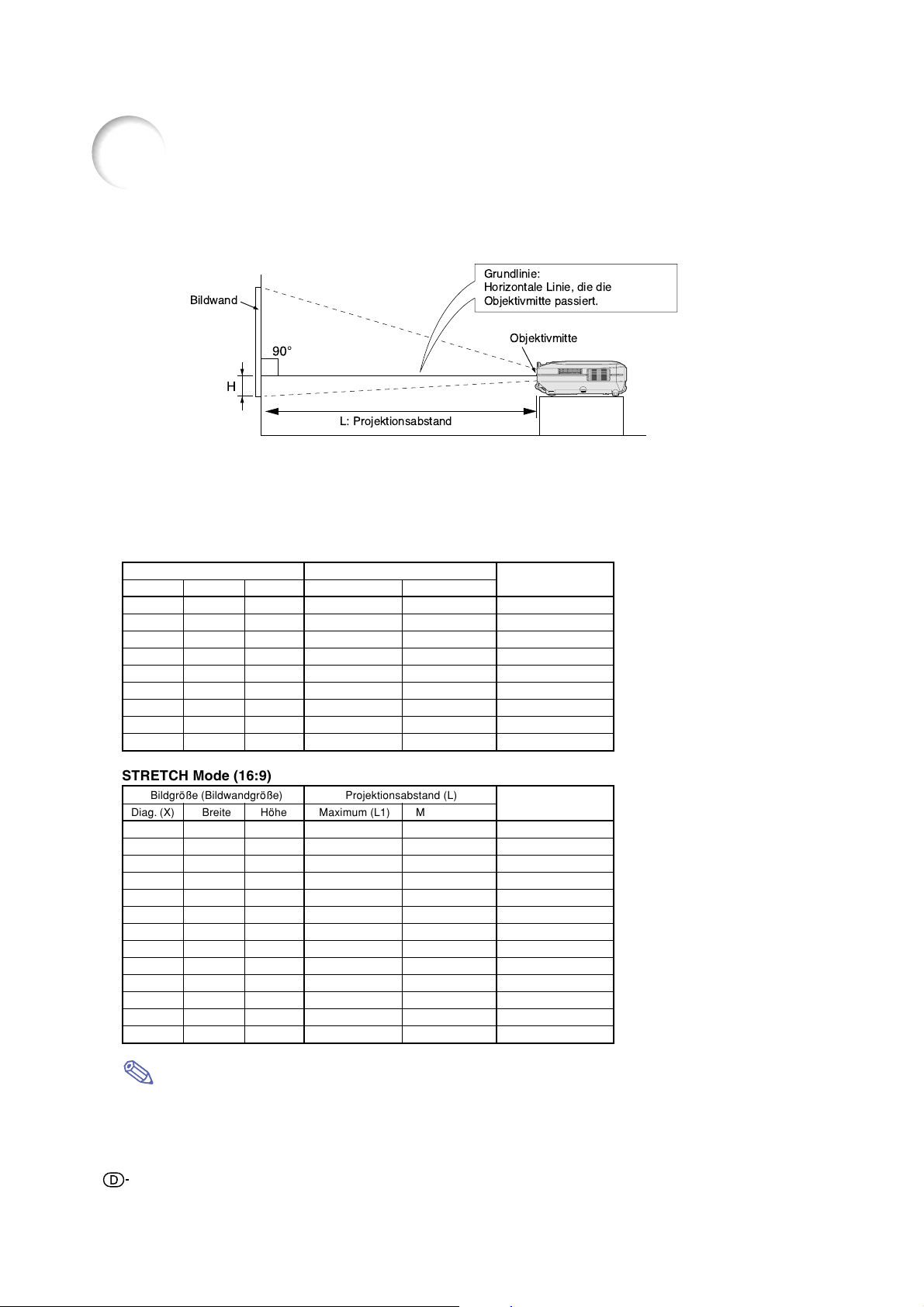
Aufstellung
Bildwandgröße und Projektionsabstand
Grundlinie:
Bildwand
H
L: Projektionsabstand
Standardobjektiv
Projektionsrate
1:1,77 bis 2,25
NORMAL Modus (4:3)
Bildgröße (Bildwandgröße) Projektionsabstand (L)
Diag. (X) Breite Höhe Maximum (L1) Minimum (L2)
300" (762 cm)
250" (635 cm) 200" (508 cm) 150" (381 cm)
200" (508 cm)
150" (381 cm)
100" (254 cm) 80" (203,2 cm)
84" (213,3 cm) 67" (170,1 cm) 50" (127 cm)
72" (182,8 cm) 58" (147,3 cm)
60" (152,4 cm) 48" (121,9 cm) 36" (91,4 cm)
40" (101,6 cm) 32" (81,2 cm) 24" (60,9 cm)
240" (609,6cm)
160" (406,4 cm)
120" (304,8 cm)
180"(457,2 cm)
120" (304,8 cm)
90" (228,6 cm)
60" (152,4 cm)
43" (109,2 cm)
46' 4" (14,12 m) 36' (10,97 m) 17 11 / 16" (45,0 cm)
38' 7" (11,76 m) 30' (9,13 m) 14 3 / 4" (37,5 cm)
30'10" (9,39 m) 24' (7,29 m) 11 13 / 16" (30,0 cm)
23' 1" (7,03 m) 17'11" (5,46 m) 8 7 / 8" (22,5 cm)
15' 4" (4,67 m) 11'11" (3,62 m) 5 7 / 8" (15,0 cm)
12'11" (3,92 m) 10' (3,03 m) 4 15 / 16" (12,6 cm)
11' (3,35 m) 8' 6" (2,59 m) 4 1 / 4" (10,8 cm)
9' 2" (2,78 m) 7' 1" (2,15 m) 3 9 / 16" (9,0 cm)
6' 1" (1,84 m) 4' 8" (1,42 m) 2 3 / 8" (6,0 cm)
Horizontale Linie, die die
Objektivmitte passiert.
Objektivmitte
Abstand von der
Objektivmitte zur
Bildunterkante (H)
Die Formel für die Bildgröße und
den Projektionsabstand
L1 (Fuß) = (0,0472X – 0,0517) / 0,3048
L2 (Fuß) = (0,0367X – 0,0529) / 0,3048
H (Zoll) = (0,1499X – 0,0064) / 2,54
X: Bildgröße (diag.) (Zoll)
L: Projektionsabstand (Fuß)
L1: Maximaler Projektionsabstand (Fuß)
L2: Minimaler Projektionsabstand (Fuß)
H: Abstand von der Objektivmitte zur
unteren Bildkante (Zoll)
STRETCH Mode (16:9)
Bildgröße (Bildwandgröße) Projektionsabstand (L)
Diag. (X) Breite Höhe Maximum (L1) Minimum (L2)
300" (762 cm) 240" (609,6 cm)
250" (635 cm) 218" (553,7 cm)
225" (571,5 cm) 196" (497,8 cm)
200" (508 cm)
150" (381 cm)
133" (337,8 cm) 116" (294,6 cm)
106" (269,2 cm)
100" (254 cm) 87" (220,9 cm)
92" (233,6 cm) 80" (203,2 cm)
84" (213,3 cm) 73" (185,4 cm)
72" (182,8 cm) 63" (160 cm) 35" (88,9 cm)
60" (152,4 cm) 52" (132 cm) 29" (73,6 cm)
40" (101,6 cm) 35" (88,9 cm) 20" (50,8 cm)
174" (441,9 cm)
131" (332,7 cm)
92" (233,6 cm)
180" (457,2 cm)
123" (312,4 cm)
110" (279,4 cm)
98" (248,9 cm)
74" (188 cm)
65" (165,1 cm)
52" (132 cm)
49" (124,4 cm)
45" (114,3 cm)
41" (104,1 cm)
50' 6" (15,37 m) 39' 3" (11,95 m) –4 15/ 16" (–12,6 cm)
42' (12,80 m) 32' 8" (9,95 m) –4 1/ 8" (–10,5 cm)
37'10" (11,51 m) 29' 5" (8,95 m) –3 3 / 4" (–9,5 cm)
33' 7" (10,23 m) 26' 1" (7,95 m) –3 5 / 16" (–8,4 cm)
25' 2" (7,66 m) 19' 7" (5,95 m) –2 1 / 2" (–6,3 cm)
22' 3" (6,78 m) 17' 4" (5,27 m) –2 3 / 16" (–5,6 cm)
17' 9" (5,40 m) 13' 9" (4,19 m) –1 3 / 4" (–4,5 cm)
16' 9" (5,09 m) 13' (3,95 m) –1 5 / 8" (–4,2 cm)
15' 5" (4,68 m) 11' 11" (3,63 m) –1 9 / 16" (–3,9 cm)
14' (4,27 m) 10' 11" (3,31 m) –1 3 / 8" (–3,5 cm)
12' (3,65 m) 9' 4" (2,83 m) –1 3 / 16" (–3,0 cm)
10' (3,03 m) 7' 9" (2,35 m) –31 / 32" (–2,5 cm)
6' 7" (2,00 m) 5' 2" (1,55 m) –11 / 16" (–1,7 cm)
Abstand von der
Objektivmitte zur
Bildunterkante (H)
Die Formel für die Bildgröße und den
Projektionsabstand
L1 (Fuß) = (0,0514X – 0,0516) / 0,3048
L2 (Fuß) = (0,04X – 0,0523) / 0,3048
H (Zoll) = (– 0,0422X + 0,0018) / 2,54
Hinweis
• In der oben stehenden Formel ist eine Fehlerrate von ± 3% vorhanden.
• Werte mit einem Minuszeichen (–) zeigen den Abstand der Objektivmitte unterhalb der unteren Bildwandkante
an.
30
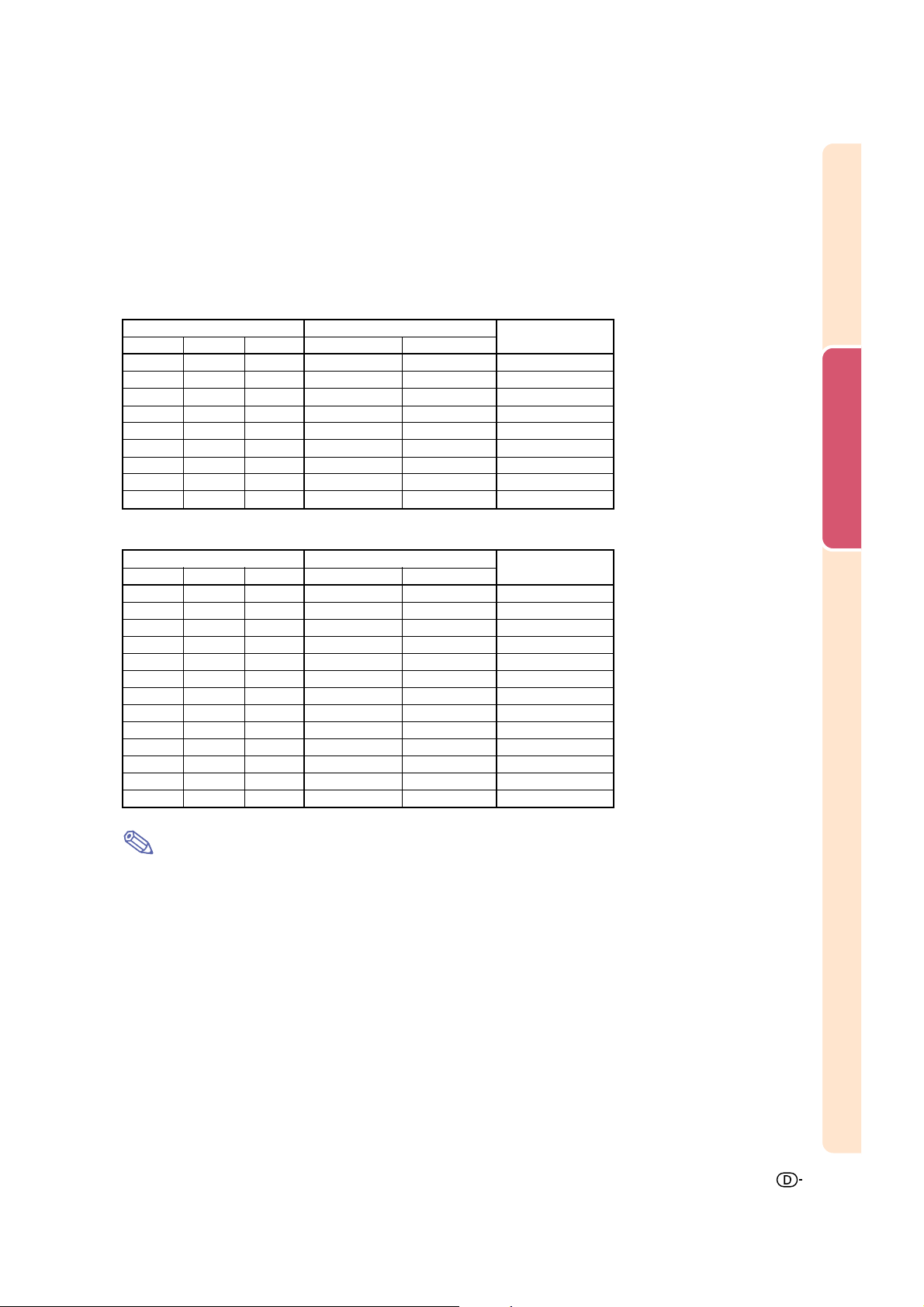
AN-C12MZ
Projektionsrate
1:1,18 bis 1,48
NORMAL Modus (4:3)
Bildgröße (Bildwandgröße) Projektionsabstand (L)
Diag. (X) Breite Höhe Maximum (L1) Minimum (L2)
300" (762 cm) 240" (609.6 cm)
250" (635 cm) 200" (508 cm) 150" (381 cm)
200" (508 cm) 160" (406,4 cm)
150" (381 cm)
100" (254 cm) 80" (203,2 cm)
84" (213,3 cm) 67" (170,1 cm) 50" (127 cm)
72" (182,8 cm) 58" (147,3 cm)
60" (152,4 cm) 48" (121,9 cm) 36" (91,4 cm)
40" (101,6 cm) 32" (81,2 cm) 24" (60,9 cm)
120" (304,8 cm)
STRETCH Mode (16:9)
Bildgröße (Bildwandgröße) Projektionsabstand (L)
Diag. (X) Breite Höhe Maximum (L1) Minimum (L2)
300" (762 cm) 240" (609,6 cm)
250" (635 cm) 218" (553,7 cm)
225" (571,5 cm)
200" (508 cm) 174" (441,9 cm) 98" (248,9 cm)
150" (381 cm) 131" (332,7 cm) 74" (188 cm)
133" (337,8 cm)
106" (269,2 cm)
100" (254 cm) 87" (220,9 cm)
92" (233,6 cm) 80" (203,2 cm)
84" (213,3 cm) 73" (185,4 cm)
72" (182,8 cm) 63" (160 cm) 35" (88,9 cm)
60" (152,4 cm) 52" (132 cm) 29" (73,6 cm)
40" (101,6 cm) 35" (88,9 cm) 20" (50,8 cm)
196" (497,8 cm)
116" (294,6 cm) 65" (165,1 cm)
92" (233,6 cm) 52" (132 cm)
180" (457,2 cm)
120" (304,8 cm)
90" (228,6 cm)
60" (152,4 cm)
43" (109,2 cm)
180" (457,2 cm)
123" (312,4 cm)
110" (279,4 cm)
49" (124,4 cm)
45" (114,3 cm)
41" (104,1 cm)
30' 5" (9,26 m) 24' 3" (7,38 m) 17 3 / 4" (45,1 cm)
25' 4" (7,71 m) 20' 2" (6,14 m) 14 13 / 16" (37,6 cm)
20' 3" (6,15 m) 16' 1" (4,89 m) 11 13 / 16" (30,0 cm)
15' 2" (4,60 m) 12' (3,65 m) 8 7 / 8" (22,5 cm)
10' (3,04 m) 7' 11" (2,41 m) 5 7 / 8" (15,0 cm)
8' 4" (2,54 m) 6' 8" (2,02 m) 4 15 / 16" (12,6 cm)
7' 2" (2,17 m) 5' 8" (1,72 m) 4 1 / 4" (10,8 cm)
5'11" (1,80 m) 4' 8" (1,42 m) 3 9 / 16" (9,0 cm)
3'11" (1,18 m) 3' 1" (0,92 m) 2 3 / 8" (6,0 cm)
33' 2" (10,10 m) 26' 5" (8,04 m) –5"
27' 7" (8,40 m) 22' (6,69 m) –4 3 / 16"(–10,6 cm)
24'10" (7,55 m) 19' 9" (6,01 m) –3 3 / 4" (–9,5 cm)
22' 1" (6,71 m) 17' 7" (5,34 m) –3 3 / 8" (–8,5 cm)
16' 6" (5,01 m) 13' 2" (3,99 m) –2 1 / 2" (–6,4 cm)
14' 7" (4,44 m) 11' 7" (3,53 m) –2 3 / 16" (–5,6 cm)
11' 7" (3,52 m) 9' 3" (2,80 m) –1 3 / 4" (–4,5 cm)
10'11" (3,32 m) 8' 8" (2,63 m) –1 5 / 8" (–4,2 cm)
10' 1" (3,05 m) 8' (2,42 m) –1 9 / 16" (–3,9 cm)
9' 2" (2,78 m) 7' 3" (2,20 m) –1 7 / 16" (–3,6 cm)
7'10" (2,37 m) 6' 3" (1,88 m) –1 3 / 16" (–3,0 cm)
6' 6" (1,97 m) 5' 2" (1,55 m) –31 / 32" (–2,5 cm)
4' 3" (1,29 m) 3' 4" (1,01 m) –11 / 16" (–1,7 cm)
Abstand von der
Objektivmitte zur
Bildunterkante (H)
Abstand von der
Objektivmitte zur
Bildunterkante (H)
(–12,7 cm)
Die Formel für die Bildgröße und
den Projektionsabstand
L1 (Fuß) = (0,0311X – 0,0676) / 0,3048
L2 (Fuß) = (0,0248X – 0,0693) / 0,3048
H (Zoll) = (0,1504X – 0,0328) / 2,54
X: Bildgröße (diag.) (Zoll)
L: Projektionsabstand (Fuß)
L1: Maximaler Projektionsabstand (Fuß)
L2: Minimaler Projektionsabstand (Fuß)
H: Abstand von der Objektivmitte zur
unteren Bildkante (Zoll)
Die Formel für die Bildgröße und
den Projektionsabstand
L1 (Fuß) = (0,0339X – 0,0669) / 0,3048
L2 (Fuß) = (0,027X – 0,0683) / 0,3048
H (Zoll) = (– 0,0424X + 0,0079) / 2,54
Anschlüsse und Aufstellung
Hinweis
• In der oben stehenden Formel ist eine Fehlerrate von ± 3% vorhanden.
• Werte mit einem Minuszeichen (–) zeigen den Abstand der Objektivmitte unterhalb der unteren Bildwandkante
an.
31
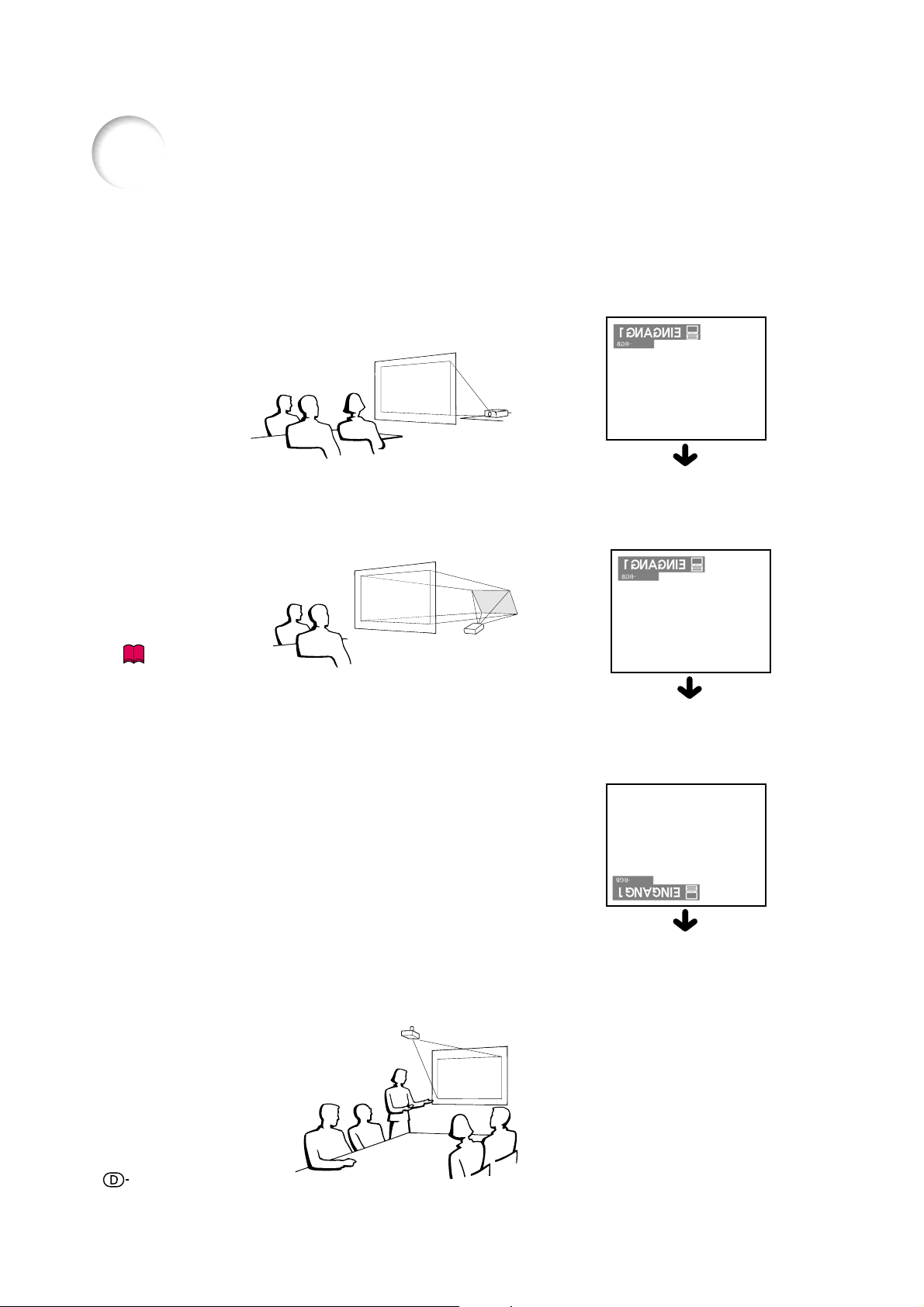
Aufstellung
Projektion eines Kehrbildes/Umkehrbildes
Rückprojektion
■
Stellen Sie eine durchlässige Bildwand zwischen dem Projektor
und den Zuschauern auf.
■
Zum Umkehren des Bildes “Hinten” im “PRJ.-Mode” einstellen.
Siehe Seite 71 für die Verwendung dieser Funktion.
Bei Verwendung der Grundeinstellung.
▼Bildwandanzeige
Projektion mit einem Spiegel
■ Einen Spiegel (normaler flacher Typ) vor das Objektiv stellen.
■ Wenn der Spiegel auf der Seite der Zuschauer aufgestellt wird,
zum Umkehren des Bildes “Hinten” im “PRJ.-Mode” einstellen.
Siehe Seite 71 für die Verwendung dieser Funktion.
Info
• Bei Verwendung eines Spiegels sollten der Projektor und der
Spiegel so aufgestellt werden, dass das Licht nicht in die Augen
der Betrachter fällt.
Aufstellung bei Deckenmontage
■
Es wird empfohlen, die als Sonderzubehör erhältliche Deckenhalterung
von Sharp für diese Installation zu verwenden.
Wenden Sie sich vor dem Anbringen des Projektors an einen von
Sharp autorisierten Händler für Projektoren oder dem Kundendienst
für den Erwerb der vom Hersteller empfohlenen Deckenhalterung
(separat erhältlich). (AN-XGCM55-Deckenmontagehalterung, das
dazugehörige AN-EP101B-Verlängerungsrohr und AN-JT200Mehrzweckhalterung für Montage an schrägen Decken, Adapter für
Montage an schrägen Decken (für USA), BB-M20T-Deckenadapter,
das dazugehörige Deckenmontagesystem BB-NVHOLDER280, BBNVHOLDER550, BB-NVHOLDER900 (für DEUTSCHLAND) oder AN60KT Deckenmontagehalterung, die dazugehörigen
Verlängerungsrohre AN-TK301/AN-TK201 und AN-TK302/AN-TK202
(für andere Länder als die USA und DEUTSCHLAND).)
■
Den Projektor unbedingt so einstellen, dass er mit dem Abstand (H) von
der Objektivmittenposition (siehe Seite 30) zur
unteren Bildwandkante übereinstimmt, wenn der
Projektor an der Decke installiert wird.
■
Zum Umkehren des Bildes “Decke + Vorne”
im “PRJ.-Mode” einstellen.
Siehe Seite 71 für die
Verwendung dieser
Funktion.
Das Bild wird verkehrt herum
angezeigt.
Bei Verwendung der Grundeinstellung.
▼Bildwandanzeige
Das Bild wird verkehrt herum
angezeigt.
Bei Verwendung der Grundeinstellung.
▼Bildwandanzeige
Das Bild wird invertiert
angezeigt.
32
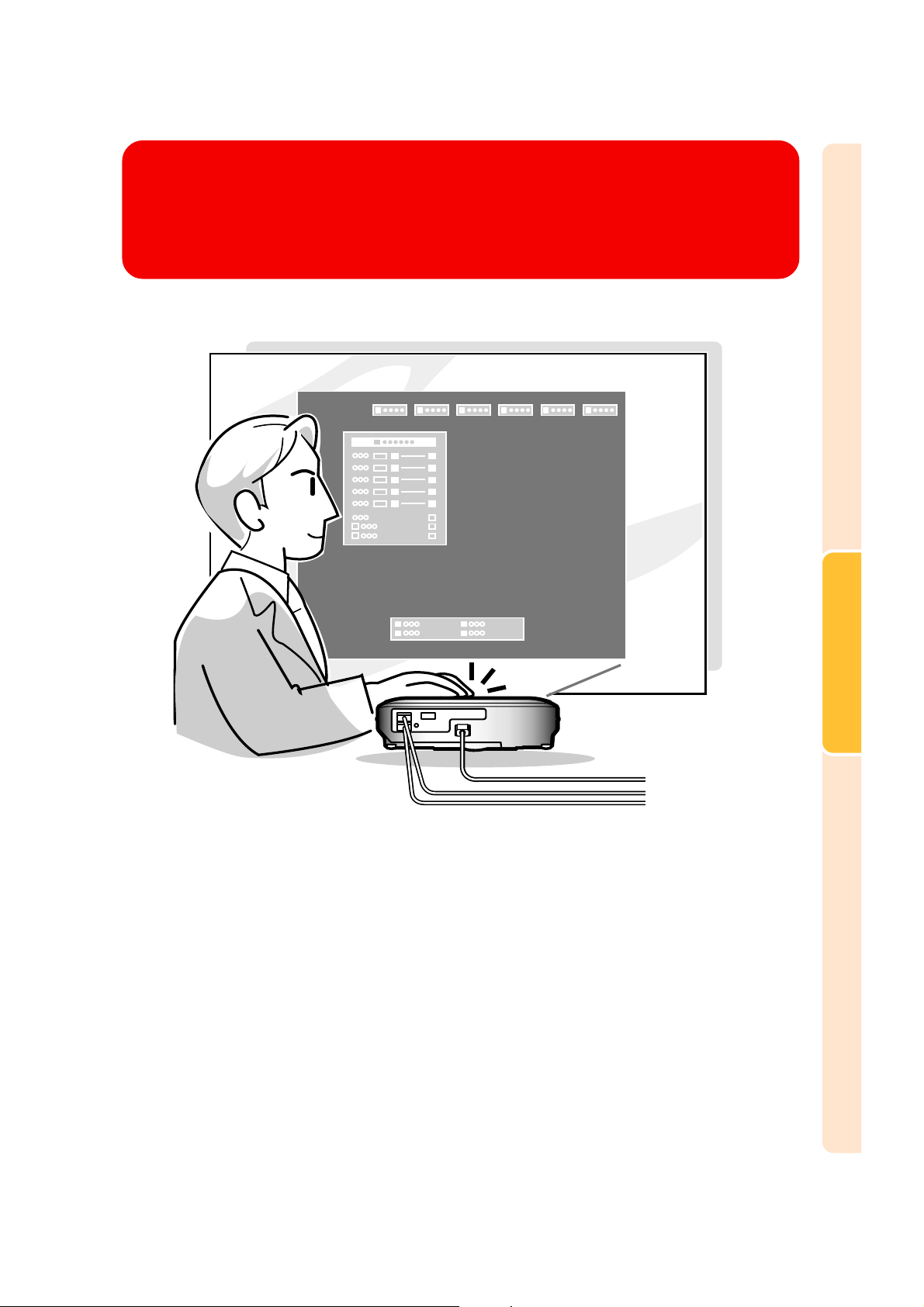
Grundlegende Bedienung
Grundlegende Bedienung
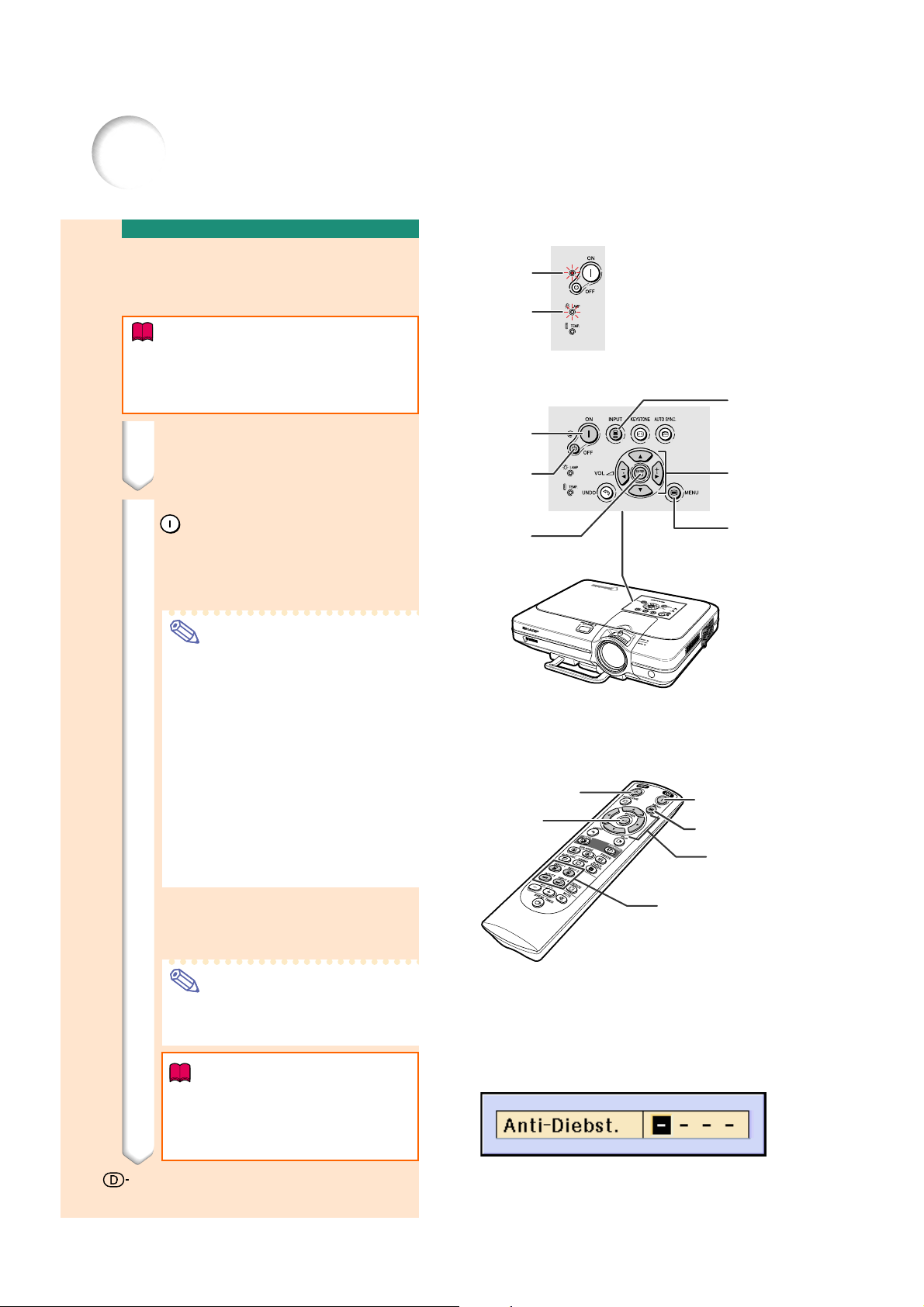
Bild-Projektion
Allgemeines Verfahren
Schließen Sie das erforderliche externe Gerät an den Projektor
an, bevor die folgenden Arbeitsschritte ausgeführt werden.
Netz-Anzeige
Lampenaustausch-
Info
•
Die werkseitig voreingestellte Sprache ist Englisch.
Wenn Sie die Sprache auf dem Bildschirm umschalten
möchten, setzen Sie die Sprache entsprechend dem
auf Seite 36 beschriebenen Verfahren zurück.
Anzeige
POWER-Taste
1
Stecken Sie das Netzkabel in die Steckdose.
•
Die Netz-Anzeige leuchtet rot und der Projektor
wird in den Bereitschaftsbetrieb geschaltet.
ON
2
am Projektor oder auf der
Fernbedienung drücken.
•
Die Netz-Anzeige leuchtet grün. Nachdem
die Lampenaustausch-Anzeige aufleuchtet,
ist der Projektor betriebsbereit.
Hinweis
• Die Lampenaustausch-Anzeige
leuchtet und zeigt damit den Status
der Lampe an.
Grün: Die Lampe ist bereit.
Grünes Blinken:
Rot:
Die Lampe muss ausgetauscht werden.
•
Wenn die Stromversorgung ausgeschaltet und gleich danach
wieder eingeschaltet wird, benögtigt die LampenaustauschAnzeige unter Umständen einige Zeit, um aufzuleuchten.
•
Wenn Sie den Projektor unter Verwendung der RS-232C
Befehle von einem Computer aus steuern, warten Sie
mindestens 30 Sekunden nach dem Einschalten der
Stromversorgung, und übermitteln Sie danach die Befehle.
Die Lampe wird
vorgewärmt.
POWER-Taste
ENTER-
POWER-Taste
ENTER-
(ON)
(OFF)
Taste
Taste
(OFF)
INPUTTaste
',",\,|
Tasten
MENUTaste
POWER-Taste
(ON)
MENU-Taste
',",\,|Tasten
Wenn “Anti-Diebst.” (siehe Seite 75) eingestellt worden
ist, wird das Eingabefeld für den Schlüsselcode angezeigt.
•
Geben Sie den Schlüsselcode ein.
Hinweis
•
Drücken Sie bei der Eingabe des Schlüsselcodes
die Tasten, die zuvor am Projektor oder auf der
Fernbedienung eingestellt worden sind.
34
Info
•
Wenn “Anti-Diebst.” eingestellt worden ist, müssen Sie zunächst
den Schlüsselcode eingeben, sonst wird das Eingangsdisplay
nicht angezeigt. Auch wenn ein Signal eingespeist wird,
erscheint das Display nicht. (Siehe Seite 75.)
▼Schlüsselcode-Eingabefeld
INPUTTaste
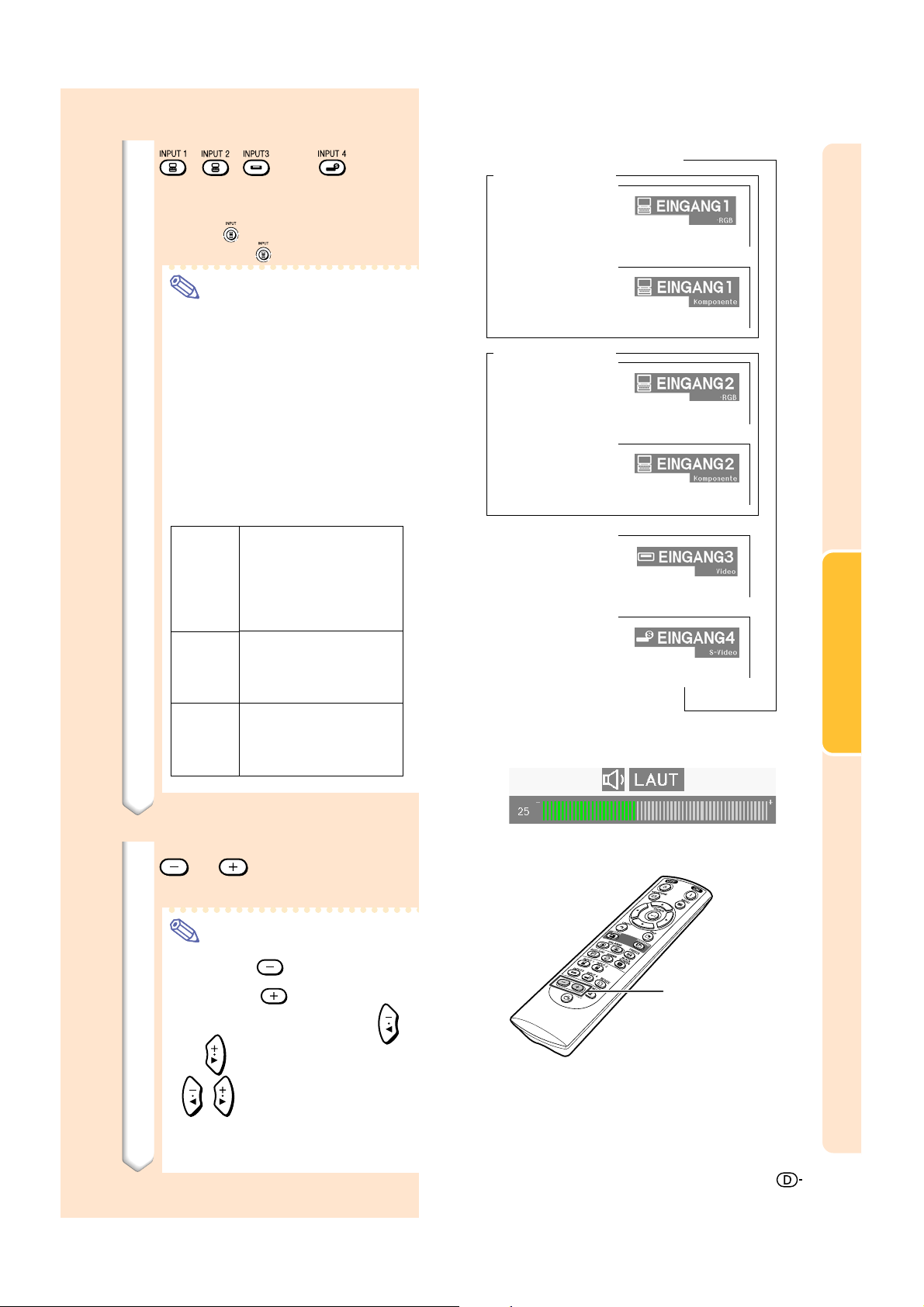
3 , ,
oder auf der
Fernbedienung drücken, um die
EINGANG-Betriebsart auszuwählen.
•
Nachdem Sie einmal am Projektor gedrückt haben, wählen
Sie mit Hilfe der Taste
den gewünschten Eingabemodus.
"Bildwandanzeige (Beispiel)
EINGANG 1-Betriebsart
Bei Verwendung
von RGB
➝
Hinweis
• Wenn kein Signal empfangen wird,
erscheint “KEIN SIGNAL”. Wenn ein
Signal empfangen wird, auf das der
Projektor nicht eingestellt ist,
erscheint “KEIN EINS”.
Wenn die automatische Suche eingeschaltet
•
ist, kann der Eingangsmodus mit Signalen
gewählt werden (siehe Seite 64).
•
Der INPUT-Modus wird nicht angezeigt,
wenn “OSD display” auf “Level A” oder
“Level B” gesetzt ist (siehe Seite 65).
Über die EINGANG-Betriebsarten
EINGANG 1
EINGANG 2
(RGB/
Komponente)
EINGANG 3
(Video)
EINGANG 4
(S-Video)
Wird von Geräten, die RGBSignale oder
Komponentensignale in
Verbindung mit dem RGBEingabeanschluss ausstrahlen,
zur Bildprojektion verwendet.
Für die Projektion von
Bildern mit einem am
VIDEO-Eingangsanschluss
angeschlossenen Gerät.
Für die Projektion von
Bildern mit einem am SVIDEO-Eingangsanschluss
angeschlossenen Gerät.
Bei Verwendung
von Komponente
EINGANG 2-Betriebsart
Bei Verwendung
von RGB
Bei Verwendung
von Komponente
EINGANG 3-Betriebsart
Bei Verwendung
von Video
EINGANG 4-Betriebsart
Bei Verwendung
von S-Video
➝
➝➝
Grundlegende Bedienung
4
oder auf der Fernbedienung drücken,
um die Lautstärke des Lautsprechers einzustellen.
Hinweis
•
Durch Drücken von wird die Lautstärke verringert.
Durch Drücken von
•
Die Lautstärke kann auch durch Drücken von
oder auf dem Projektor eingestellt werden.
• ,
bei aktiviertem Menübildschirm wie
Mauszeigertasten
auf dem Projektor funktionieren
wird die Lautstärke erhöht.
(\, |) .
VOL-Tasten
35
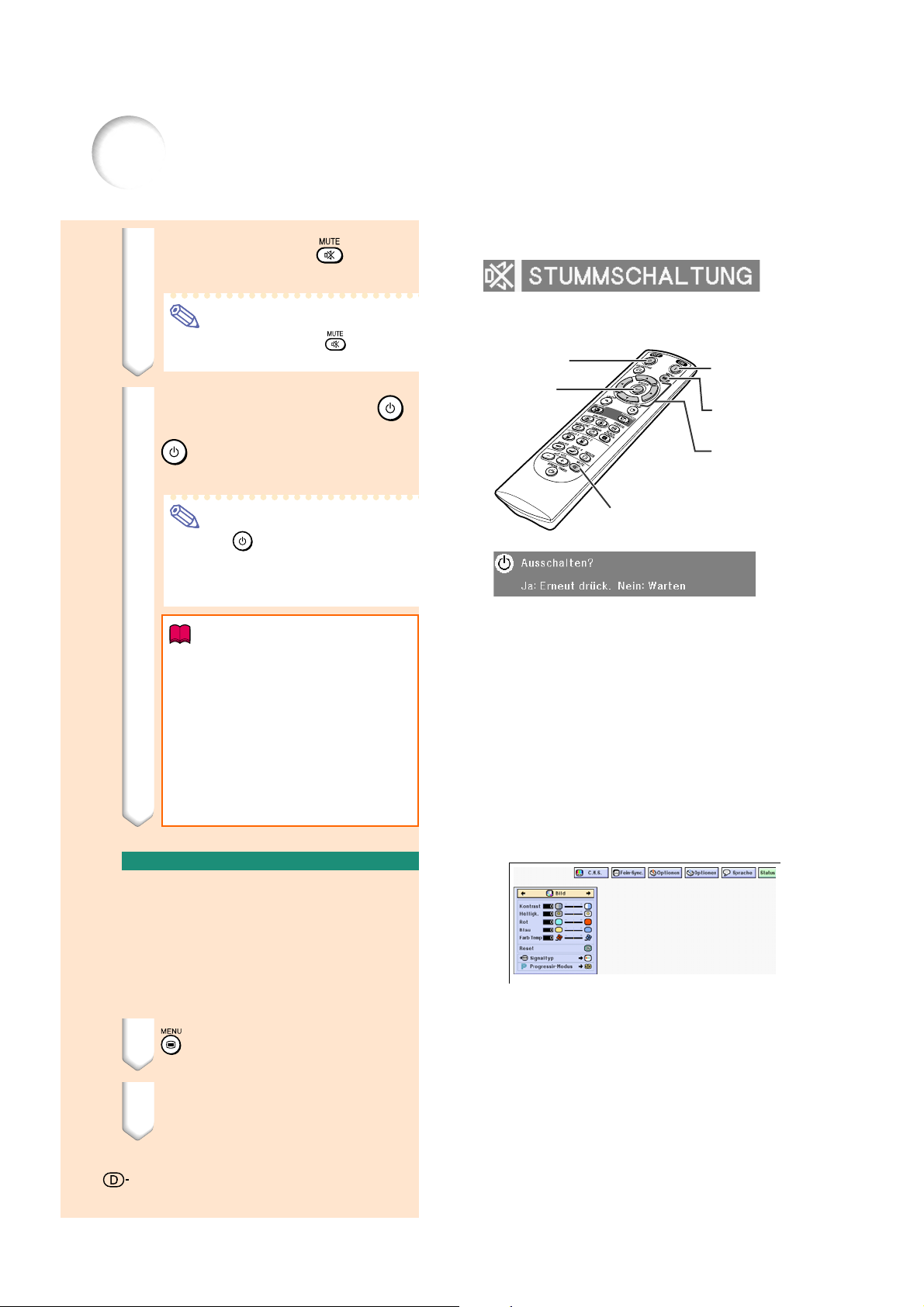
Bild-Projektion
5
Drücken Sie zur
vorübergehenden Stummschaltung.
Hinweis
• Erneutes Drücken von schaltet
den Ton wieder ein.
6
Zum Ausschalten des Projektors
drücken und anschließend noch einmal
drücken, während die
Bestätigungsmeldung angezeigt wird.
POWER-Taste
(OFF)
ENTER-Taste
POWERTaste (ON)
MENUTaste
',",\,|Tasten
Hinweis
•
Wenn Sie versehentlich gedrückt haben
und Sie die Stromversorgung nicht
ausschalten möchten, warten Sie, bis die
Bestätigungsmeldung verschwindet.
Info
•
Das Netzkabel nicht während der Projektion
oder des Kühlventilatorbetriebs abtrennen. Dies
kann eine Beschädigung durch einen Anstieg
der internen Temperatur hervorrufen, da auch
der Kühlventilatorbetrieb stoppt
•
Wenn ein Gerät wie beispielsweise ein
Verstärker angeschlossen ist, sicherstellen,
dass die Stromversorgung des
angeschlossenen Gerätes zuerst und
danach der Projektor ausgeschaltet wird.
.
Auswahl der BildschirmSprache
•
Die Bildschirm-Sprache des Projektors kann
auf Englisch, Deutsch, Spanisch, Holländisch,
Französisch, Italienisch, Schwedisch,
Portugiesisch, Chinesisch, Koreanisch oder
Japanisch eingestellt werden.
MUTE-Taste
1 drücken.
• Das Menü wird angezeigt.
2 \ oder | drücken, um
“Sprache” auszuwählen.
36
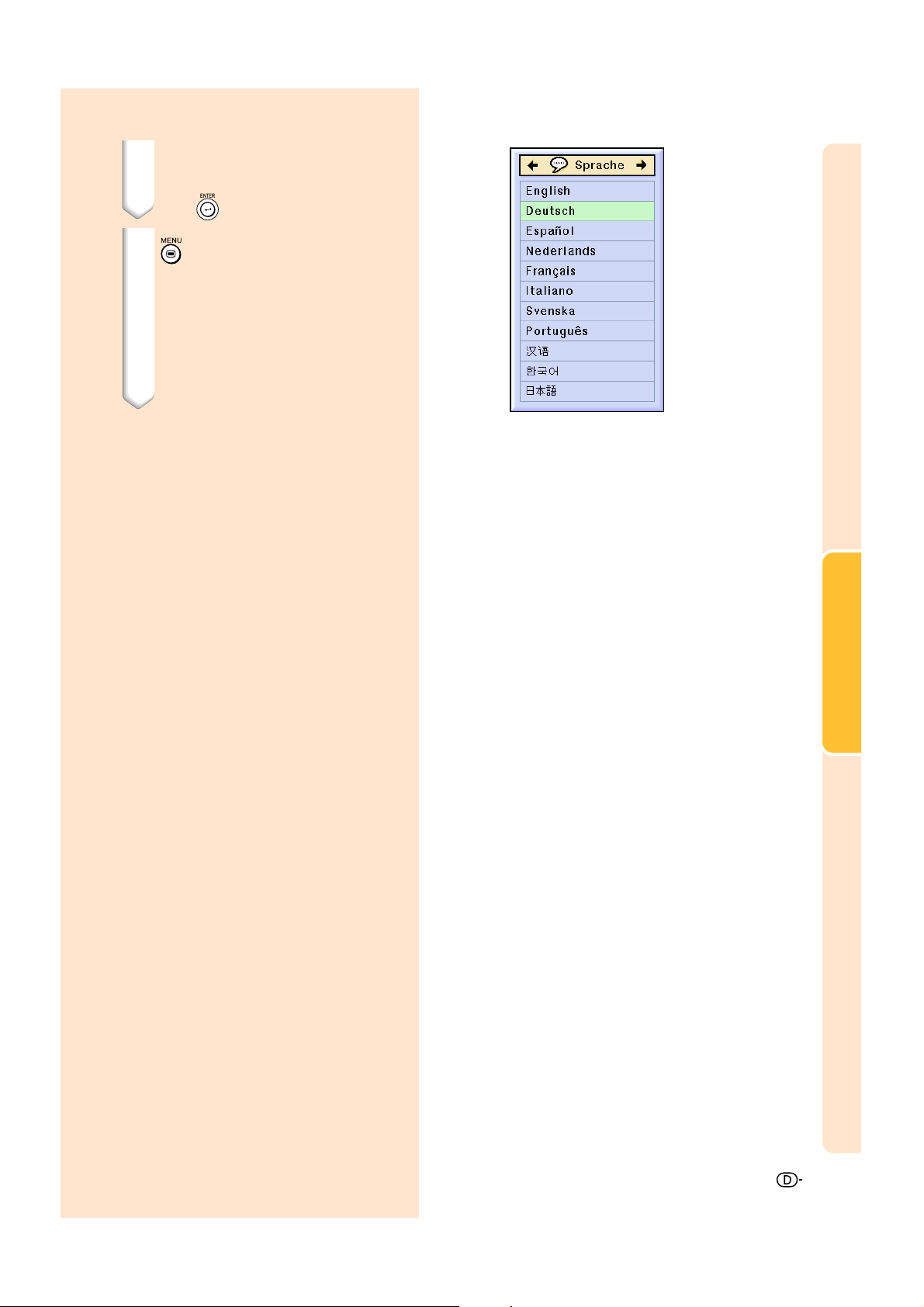
3 '
oder "drücken, um die
gewünschte Sprache auswählen, und
dann
drücken.
4 drücken.
• Die gewünschte Sprache wird als
Bildschirm-Sprache eingestellt.
Grundlegende Bedienung
37
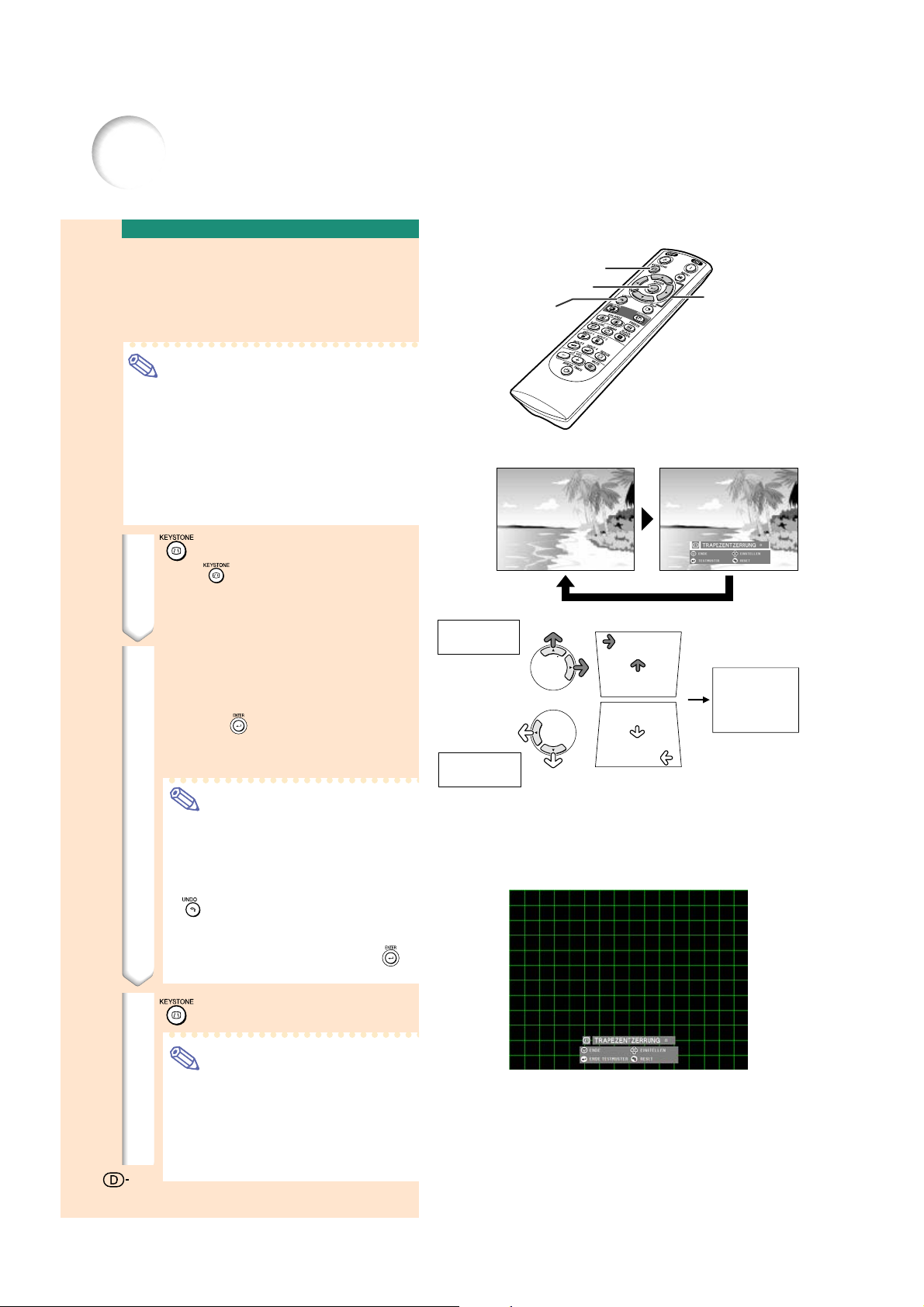
Korrektur eines Trapezfehlers (Trapezverzerrungskorrektur)
Korrektur eines
Trapezfehlers
Mit dieser Funktion können Trapezverzerrungen
(Trapezfehler in der Bildwandanzeige) korrigiert werden.
Hinweis
•
Wenn das Bild entweder von oben oder von
unten in einem bestimmten Winkel auf die
Bildwand projiziert wird, wird das Bild verzerrt.
Die Funktion zur Korrektur der Trapezverzerrung
wird als Trapezverzerrungskorrektur bezeichnet.
• Die Korrektur von Trapezfehlern kann bis
zu einem Winkel von etwa ±35 Grad
durchgeführt werden.
UNDO-Taste
1 drücken.
•
Wenn noch einmal während der Anzeige
des UMRANDUNG-, STRECKEN- oder SMART
STRECKEN-Bildschirms gedrückt wird, startet
die Digitale Verschiebung. Siehe Seite 39.
2 ', ", \
oder |drücken, um die
Trapezverzerrungskorrektur einzustellen.
•
Falls Sie detailliertere Korrekturen vornehmen möchten,
drücken Sie
lassen, und drücken Sie anschließend
||
oder
|,
||
Hinweis
•
Da die Korrektur von Trapezfehlern bis zu
einem Winkel von etwa ±35 Grad
durchgeführt werden kann, kann die
eigentliche Bildwand bis zu diesem Winkel
diagonal abweichend aufgestellt werden.
•
drücken, um die Trapezverzerrungs-
korrektur abzubrechen.
•
Wenn kein Signal festgestellt wird, wird das
Testpattern angezeigt, ohne dass
gedrückt werden muss.
, um das Prüfmuster anzeigen zu
''
""
",
""
\\
\
\\
',
''
um die Einstellungen vorzunehmen.
Komprimiert
obere Seite.
Komprimiert
untere Seite.
KEYSTONE-Taste
ENTER-Taste
Normale Bildwandanzeige
Testmuster
', ", \, |Tasten
Trapez verzerrungs
korrektur-Bildwandanzeige
3 drücken.
Hinweis
• Sie können die gleichen
Einstellungen wie in der NORMALBetriebsart 4:3 für 16:9 verwenden.
•
Während der Bildeinstellung können
gerade Linien oder gezackte Bildkanten
38
angezeigt werden.
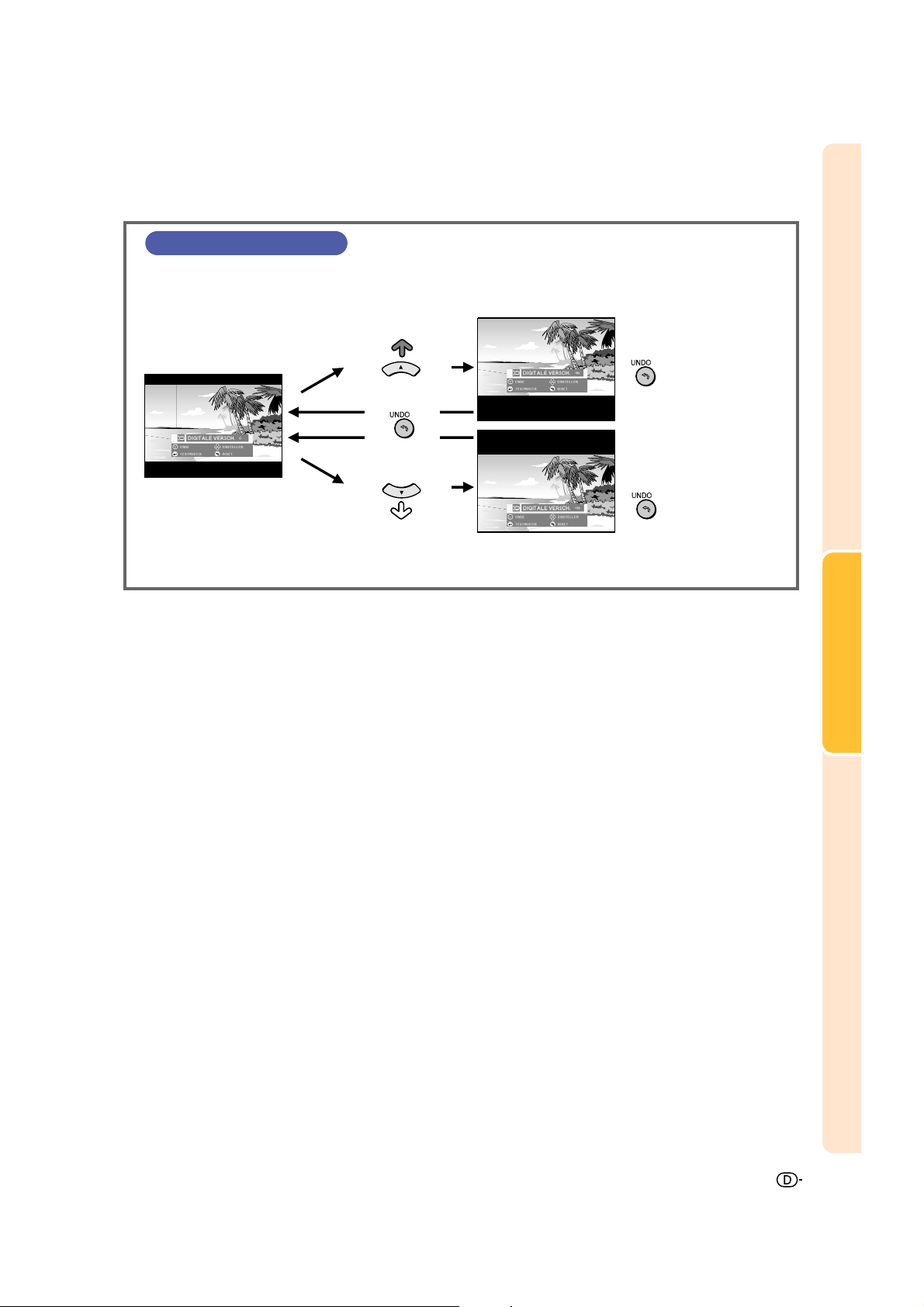
Einstellung der Digitalen Verschiebung
Diese Funktion bewegt für einfacheres Betrachten das gesamte auf
dem Schirm projizierte Bild nach oben oder unten, wenn Bilder im
16:9-Format mit DVD-Playern und DTV*-Decodern projiziert werden.
* DTV ist die allgemeine Umschreibung für das neue digitale
Fernsehen in den Vereinigten Staaten von Amerika.
'
Drücke, um das projizierte
Bild nach oben zu verschieben.
Drücken, um das Bild
wiederherzustellen.
UNDO-Taste
• Die Digitale Verschiebung kann beim UMRANDUNG-, STRECKEN- und SMART STRECKEN-
Bildschirm aktiviert werden. Einzelheiten können der Seite 53 entnommen werden.
" Drücken, um das
projizierte Bild nach unten
zu verschieben.
Drücken, um das Bild
wiederherzustellen.
Grundlegende Bedienung
39

Punkte im Menübalken
Diese Liste zeigt die Punkt an, die im Projektor eingestellt werden können.
■ EINGANG 1 / 2-Betriebsart
Hauptmenü Untermenü
Bild
Seite
46
C.M.S.
Seite
60
Fein-Sync.
Seite
48
Kontrast
Helligk.
Farbe
Tnung
Schrfe
Rot
Blau
Farb Temp
Reset
Signaltyp
Progressiv-Modus
Ausgew. Farbe
Ziel
Leichtgk.
Farbstt.
Farbton
Reset (diese Farbe)
Reset (alle Farben)
Einstellungen betrachten
Uhr
Phase
H-Pos.
V-Pos.
Reset
Einst.speich.
Einst.whlen
Betriebsarten
Signal-Info
Auto-Sync.
Auto-Sync.Disp [ON/OFF]
Hauptmenü Untermenü
+30Ð30
+30Ð30
+30Ð30
+30Ð30
+30Ð30
+30Ð30
+30Ð30
+3Ð3
RGB
Komponente
2D Progressiv
3D Progressiv
Film-Modus
Standard
sRGB
[R] Rot
[Y] Gelb
+30Ð30
[G] Grn
[C] Zyanblau
+30Ð30
[B] Blau
[M] Violett
+30Ð30
+150Ð150
+30Ð30
+150Ð150
+60Ð60
1
2
¥
¥
7
1
2
¥
¥
7
1
2
3
4
¥
¥
7
Auflsung
Hori.-Freq.
Vert.-Freq.
OFF
Normal
Hohe Geschw.
Auflsung
1024´768
800´600
Auflsung
1024´768
800´600
Auflsung
1024´864
1152´864
1152´870
1152´882
Eigenes Bild 3Eigenes Bild 1
Vert.-Freq.
60 Hz
75 Hz
Vert.-Freq.
60 Hz
75 Hz
1024´768
48,4 KHz
60 Hz
Optionen (1)
Seite
63
Optionen (2)
Seite
70
Sprache
Seite
36
Status
Seite
78
Audio-Ausgang
Lautsprecher [ON/OFF]
Auto-Suche [ON/OFF]
Rauschunterdr.
OSD-Anzeige
Bild einfangen
Hintergrund
Startbild
Energiespar-Mod.
Verbl %-Dauer
PRJ.-Modus
Tastensp.-Stufe
RS-232C
Kennwort
Anti-Diebst.
Alles Reset
English
Deutsch
Espaol
Nederlands
Franais
Italiano
Svenska
Portugus
FAO
VAO
OFF
Stufe 3
Stufe 1
Normal
Stufe A
Stufe B
Bild speichern
Lschen
Sharp
Eigenes Bild
Blau
Kein
Sharp
Eigenes Bild
Kein
Stromsparen [ON/OFF]
Monitor/RS232 [ON/OFF]
Autom. Aus [ON/OFF]
Vorne
Decke+Vorne
Hinten
Decke+Hint.
Normal
Stufe A
Stufe B
9600 bps
38400 bps
115200 bps
Altes Kennw.
Neues Kennw.
Besttigen
Alter Code
Neuer Code
Besttigen
Hinweis
•
Die Abbildungen für Auflösung, vertikale Frequenz und horizontale Frequenz dienen nur Beispielzwecken.
•
“Color”, “Tint” und “Sharp” werden nur dann unter INPUT 1 oder 2 im “Picture”-Menü angezeigt, wenn der Signaltyp
auf “Component” eingestellt ist.
•
Einige Punkte können nicht rückgesetzt werden, selbst wenn “Alles Reset” in den Optionen (2) ausgewählt wurde. Für
Einzelheiten siehe Seite 77.
40

■ EINGANG 3 / 4-Betriebsart
Hauptmenü Untermenü Hauptmenü Untermenü
Bild
Seite
46
C.M.S.
Seite
60
Optionen (1)
Seite
63
Kontrast
Helligk.
Farbe
Tnung
Schrfe
Rot
Blau
Farb Temp
Reset
Progressiv-Modus
Ausgew. Farbe
Ziel
Leichtgk.
Farbstt.
Farbton
Reset (diese Farbe)
Reset (alle Farben)
Einstellungen betrachten
Audio-Ausgang
Lautsprecher [ON/OFF]
Auto-Suche [ON/OFF]
Rauschunterdr.
OSD-Anzeige
Videosystem
Hintergrund
Startbild
Energiespar-Mod.
+30Ð30
+30Ð30
+30Ð30
+30Ð30
+30Ð30
+30Ð30
+30Ð30
+3Ð3
2D Progressiv
3D Progressiv
Film-Modus
Standard
[R] Rot
[Y] Gelb
+30Ð30
[G] Grn
[C] Zyanblau
+30Ð30
[B] Blau
[M] Violett
+30Ð30
FAO
VAO
OFF
Stufe 1
Normal
Stufe A
Stufe B
Auto
PAL (50/60Hz)
SECAM
NTSC4.43
NTSC3.58
PAL-M
PAL-N
Sharp
Eigenes Bild
Blau
Kein
Sharp
Eigenes Bild
Kein
Stromsparen [ON/OFF]
Monitor/RS232 [ON/OFF]
Autom. Aus [ON/OFF]
Eigenes Bild 3Eigenes Bild 1
Stufe 3
Optionen (2)
Seite
70
Sprache
Seite
36
Status
Seite
78
Verbl %-Dauer
PRJ.-Modus
Tastensp.-Stufe
RS-232C
Kennwort
Anti-Diebst.
Alles Reset
English
Deutsch
Espaol
Nederlands
Franais
Italiano
Svenska
Portugus
Vorne
Decke+Vorne
Hinten
Decke+Hint.
Normal
Stufe A
Stufe B
9600 bps
38400 bps
115200 bps
Altes Kennw.
Neues Kennw.
Besttigen
Alter Code
Neuer Code
Besttigen
Grundlegende Bedienung
41

Verwendung des Menüs
Dieser Projektor ist mit zwei Menüs ausgestattet, mit denen das Bild und der Projektor
eingestellt werden können.
Sie können diese Menüs vom Projektor oder von der Fernbedienung aus folgendermaßen
verwenden.
Menübildschirm für den Modus
INPUT 1 oder INPUT 2 RGB
Menübalken
(Hauptmenü)
Menüoptionen
(Justierungen)
1 drücken.
• Der Menübildschirm wird angezeigt.
Hinweis
• Die “Bild”-Menüanzeige für die
ausgewählte Eingangsbetriebsart
wird angezeigt.
• Wenn der Modus INPUT 1 oder 2
ausgewählt wurde, wird die
Bildschirmanzeige unten rechts
angezeigt.
Menübildschirm für den Modus
INPUT 3 oder INPUT 4
Menübalken
(Hauptmenü)
ENTER-Taste
''
""
',
",
''
""
Tasten
MENU-Taste
\\
\,
\\
||
|-
||
42
ENTERTaste
""
"Menübildschirm
""
MENU-Taste
''
""
\\
',
",
''
""
Tasten
\,
\\
||
|-
||

2
\\
\
\\
oder
||
für die Wahl des Menüs
|
||
drücken, das Sie einstellen möchten.
Hinweis
•
Für Einzelheiten zu den Menüs siehe
die Tabellen auf Seite 40 und 41.
3
''
'
''
""
oder
"
""
für die Wahl des Menüpunktes
drücken, den Sie einstellen möchten.
Hinweis
•
Für die Anzeige eines einzelnen
Einstellungspunktes nach Wahl des
Punktes drücken. Nur der
Menübalken und der gewählte
Einstellungspunkt werden angezeigt.
Wenn danach ' oder " gedrückt wird, erscheint
der folgende Punkt (“Rot” kommt nach “Helligk”).
||
|
||
• für die Rückkehr zum vorherigen
Menü drücken.
Grundlegende Bedienung
4
\\
\
\\
oder
||
|
für die Einstellung des
||
gewählten Punktes drücken.
• Die Änderung wurde gespeichert.
5 drücken.
•
Der Menübildschirm wird ausgeblendet.
43

Verwendung des Menüs
Menüoptionen
(Einstellungen)
1 drücken.
• Der Menübildschirm wird angezeigt.
Hinweis
• Die “Bild”-Menüanzeige für die
ausgewählte Eingangsbetriebsart
wird angezeigt.
• Wenn der Modus INPUT 1 oder 2
ausgewählt wurde, wird die
Bildschirmanzeige unten rechts
angezeigt.
\\
2
\
\\
drücken, das Sie einstellen möchten.
||
oder
|
für die Wahl des Menüs
||
Hinweis
•
Für Einzelheiten zu den Menüs siehe
die Tabellen auf Seite 40 und 41.
ENTERTaste
▼ Menübildschirm
ENTER-Taste
''
""
\\
",
""
""
",
""
\,
\\
\\
\,
\\
||
| -
||
||
|-
||
',
''
Tasten
MENU-Taste
MENU-Taste
''
',
''
Tasten
3
''
'
''
""
oder
"
""
für die Wahl des Menüpunktes
drücken, den Sie einstellen möchten.
Hinweis
• für die Rückkehr zum vorherigen
Menü drücken.
• Das Symbol in einigen Menüs mit
“ ” wählen.
44
UnterMenü

||
4
| drücken.
||
• Der Cursor wird in das Untermenü
verschoben.
Untermenü
''
5
' oder
''
""
" für die Wahl der
""
Einstellung des im Untermenü
angezeigten Punktes drücken.
6 drücken.
• Der gewählte Punkt ist eingestellt.
Hinweis
• Bei einige Einstellungspunkten wird
unter Umständen eine
Bestätigungsmeldung angezeigt.
Wenn ein Punkt eingestellt wird, \
oder | für die Wahl von “Ja” oder
“OK” drücken, anschließend
drücken.
Grundlegende Bedienung
7 drücken.
• Das Menü wird nicht mehr angezeigt.
45
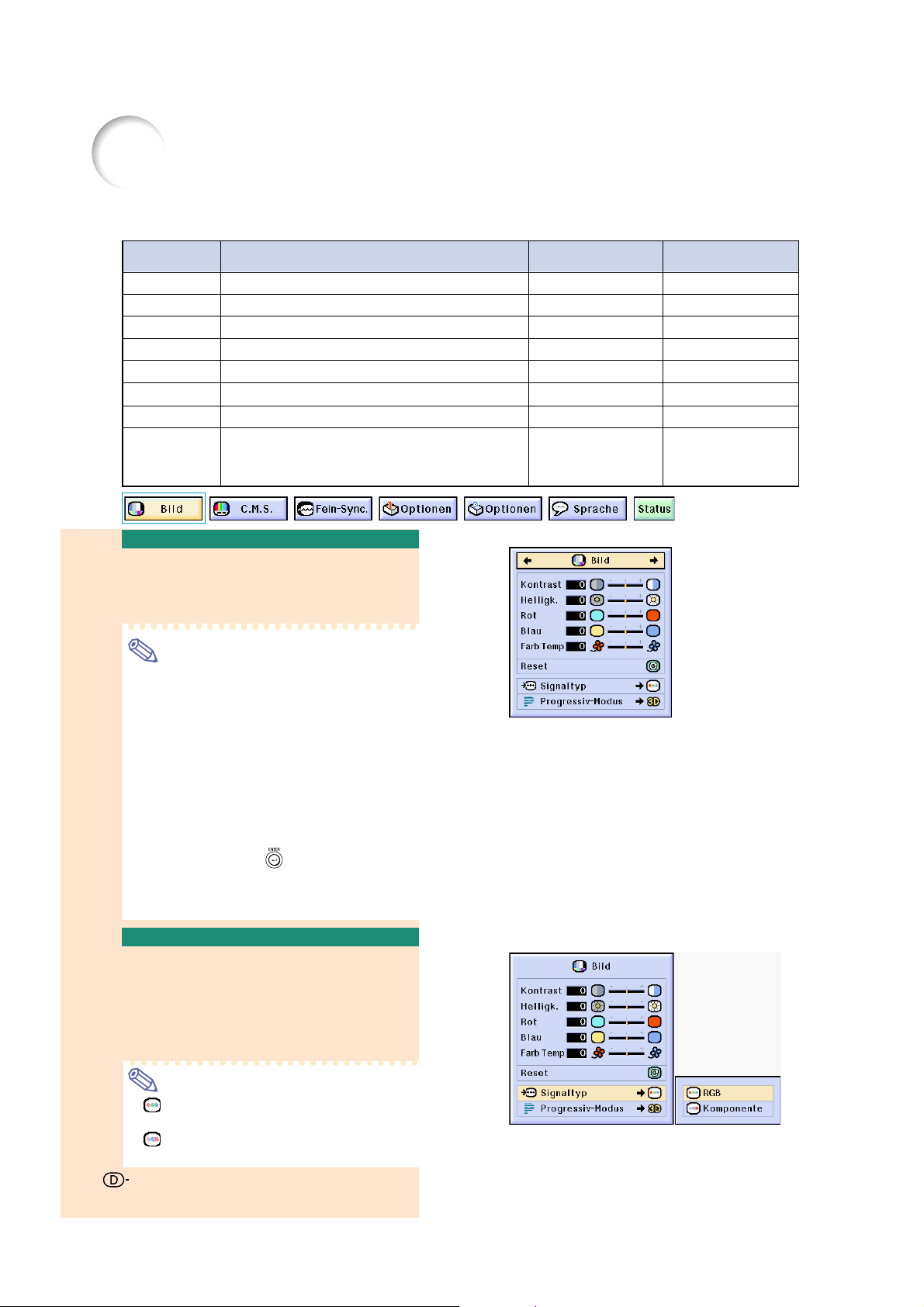
Einstellung des Bildes
Das vom Projektor wiedergegebene Bild kann nach Wunsch mit den folgenden Bildeinstellungen eingestellt werden.
Gewählter Punkt
Kontrast
Helligk.
Farbe
Tönung
Schärfe
Rot
Blau
Farb Temp
Für das Einstellen des Kontrastpegels
Für das Einstellen der Helligkeit eines Bildes
Für das Einstellen der Farbenintensität eines Bildes
Für das Einstellen der Tönungen eines Bildes
Um die Kontur eines Bildes schärfer oder weicher zu machen
Für das Einstellen des Rot-Pegels
Für das Einstellen des Blau-Pegels
Für das Einstellen der Farbtemperatur eines Bildes
Beschreibung
Einstellung der Bild-Vorlieben
Einstellung des Bildmenüs auf der Menüanzeige.
➝
Für Bedienung der Menüanzeige siehe Seite 42 bis 45.
Hinweis
•
“Farbe”, “Tönung” und “Schärfe” werden nicht
angezeigt, wenn die EINGANG 1 oder 2-Betriebsart
eingestellt wird und der “Signaltyp” “RGB” ist.
•
Die Bildeinstellungen können in jeder
Eingangsbetriebsart separat gespeichert werden.
• Wenn der Signaltyp unter INPUT 1 oder
2 auf “Component” gesetzt ist, kann
“Sharp” eingestellt werden, sofern die
Signale 480I, 480P, 540P, 580I, 580P,
720P, 1035I oder 1080I verbunden sind.
• Zum Rückstellen aller eingestellten Punkte
“Reset” wählen und
•
Wenn die Option “Ausgew. Farbe” im C.M.S.Menü auf “sRGB” festgelegt ist, können “Rot”,
“Blau” und “Farb Temp” nicht eingestellt werden.
drücken.
\ Taste | Taste
Für weniger Kontrast
Für weniger Helligkeit
Für weniger intensive Farben
Hautfarben werden violetter
Für geringere Schärfe
Für schwächeres Rot
Für schwächeres Blau
Verringert die
Farbtemperatur für
wärmere, rötliche,
weißglühende Bilder.
Für mehr Kontrast
Für mehr Helligkeit
Für stärker intensive Farben
Hautfarben werden grüner
Für größere Schärfe
Für kräftigeres Rot
Für kräftigeres Blau
Erhöht die Farbtemperatur für kühlere,
bläuliche, Fluoreszenzähnliche Bilder.
Wahl des Signaltyps
Mit dieser Funktion kann der Eingangssignaltyp RGB oder
Komponente für den EINGANG 1 oder 2 gewählt werden.
“Signaltyp” im “Bild”-Menü auswählen auf der Menüanzeige.
➝
Für Bedienung der Menüanzeige siehe Seite 42 bis 45.
Hinweis
• RGB
Einstellen, wenn RGB-Signale empfangen werden.
• Komponente
Einstellen, wenn Komponenten-signale empfangen werden.
46
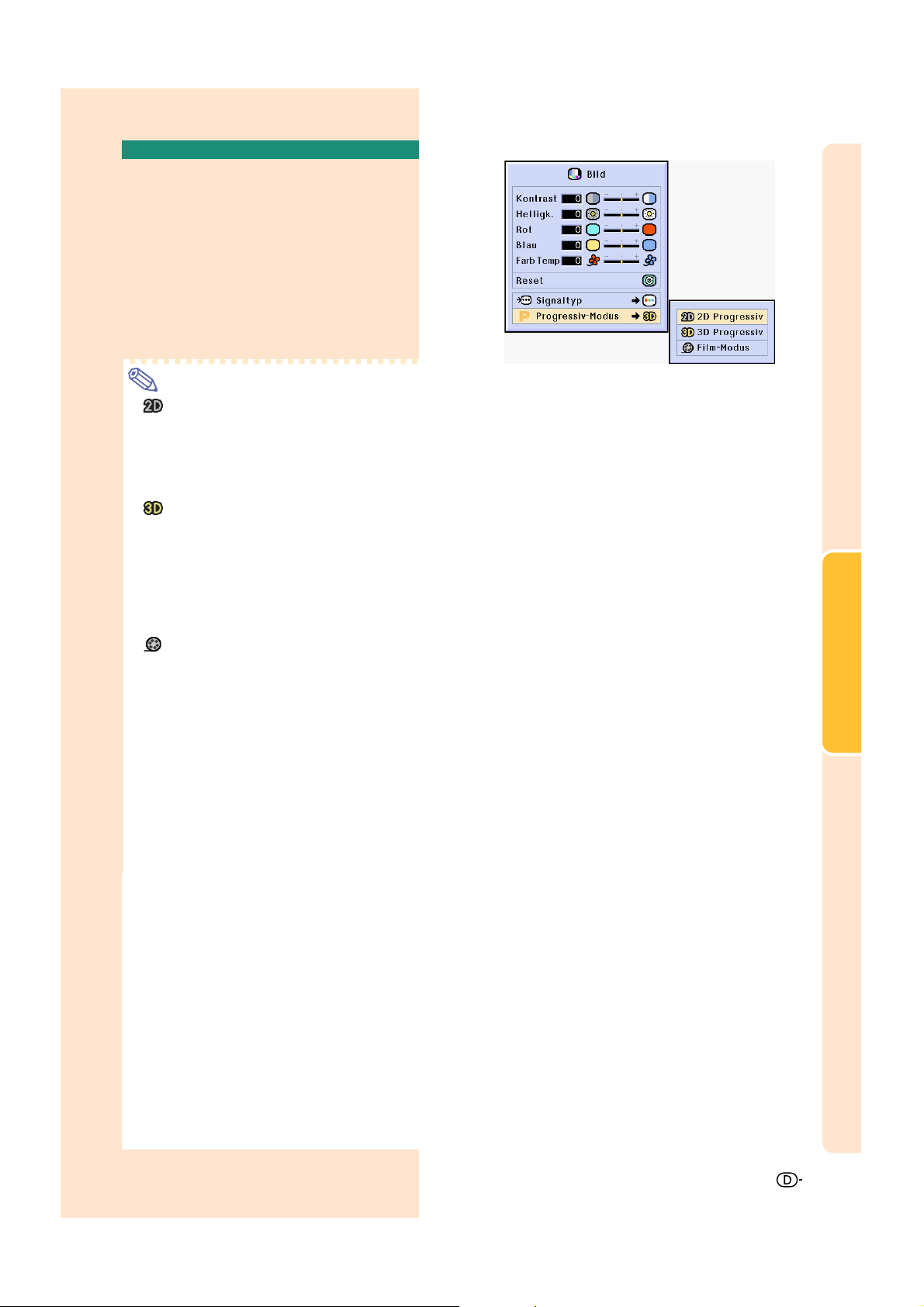
Progressiv-Modus
Mit dieser Funktion kann die ProgressivAnzeige eines Videosignals gewählt werden.
Mit der Progressiv-Anzeige wird ein besseres
Videobild projiziert.
“Progressiv-Modus” im “Bild”-Menü
auswählen auf der Menüanzeige.
➝Für Bedienung der Menüanzeige
siehe Seite 42 bis 45.
Hinweis
• 2D Progressiv
Diese Funktion kann für die Wiedergabe von
sich schnell bewegenden Bildern wie beim
Sport oder bei Actionfilmen verwendet
werden. Diese Betriebsart optimiert das Bild
in einem angezeigten Rahmen.
• 3D Progressiv
Diese Funktion kann für die bessere Wiedergabe
von sich relativ langsam bewegenden Bildern wie
in einem Fernsehstück oder einer Dokumentation
verwendet werden.
Diese Betriebsart optimiert das Bild, indem sie die
Bewegungen einer Reihe von vorherigen und
folgenden Rahmen abschätzt.
• Film-Modus
Klare Wiedergabe einer Filmquelle. Zeigt das
optimierte Bild eines Films an, der mit 3-2Pull-Down-Enhancement (NTSC und
PAL60Hz) oder 2-2-Pull-Down-Enhancement
(PAL50Hz und SECAM) in Bilder des
Progressiv-Modus umgewandelt wird.
*
Die Filmquelle ist eine digitale
Videoaufnahme, wobei das Original mit 24
Rahmen/Sekunde codiert ist. Der Projektor
kann diese Filmquelle in ein ProgressivVideo mit 60 Rahmen/Sekunde durch NTSC
und PAL60Hz oder mit 50 Rahmen/Sekunde
durch PAL50Hz und SECAM konvertieren,
um ein scharfes Bild wiederzugeben.
Grundlegende Bedienung
•
Bei Verwendung von Progressiv-Eingängen
werden diese Eingänge direkt in
2DProgressiv, 3DProgressiv wiedergegeben
und der Film-Modus kann nicht eingestellt
werden. Diese Betriebsarten können mit von
1080I abweichenden Zeilensprung-Signalen
eingestellt werden.
•
Selbst wenn die 3DProgressiv-Betriebsart auf
NTSC oder PAL60Hz eingestellt wurde, wird 3-2Pull-Down-Enhancement automatisch aktiviert,
wenn die Filmquelle eingegeben wurde.
•
In PAL50Hz oder SECAM wird 2-2-Pull-DownEnhancement nur im Film-Modus aktiviert, wenn
die Filmquelle eingegeben wurde.
47
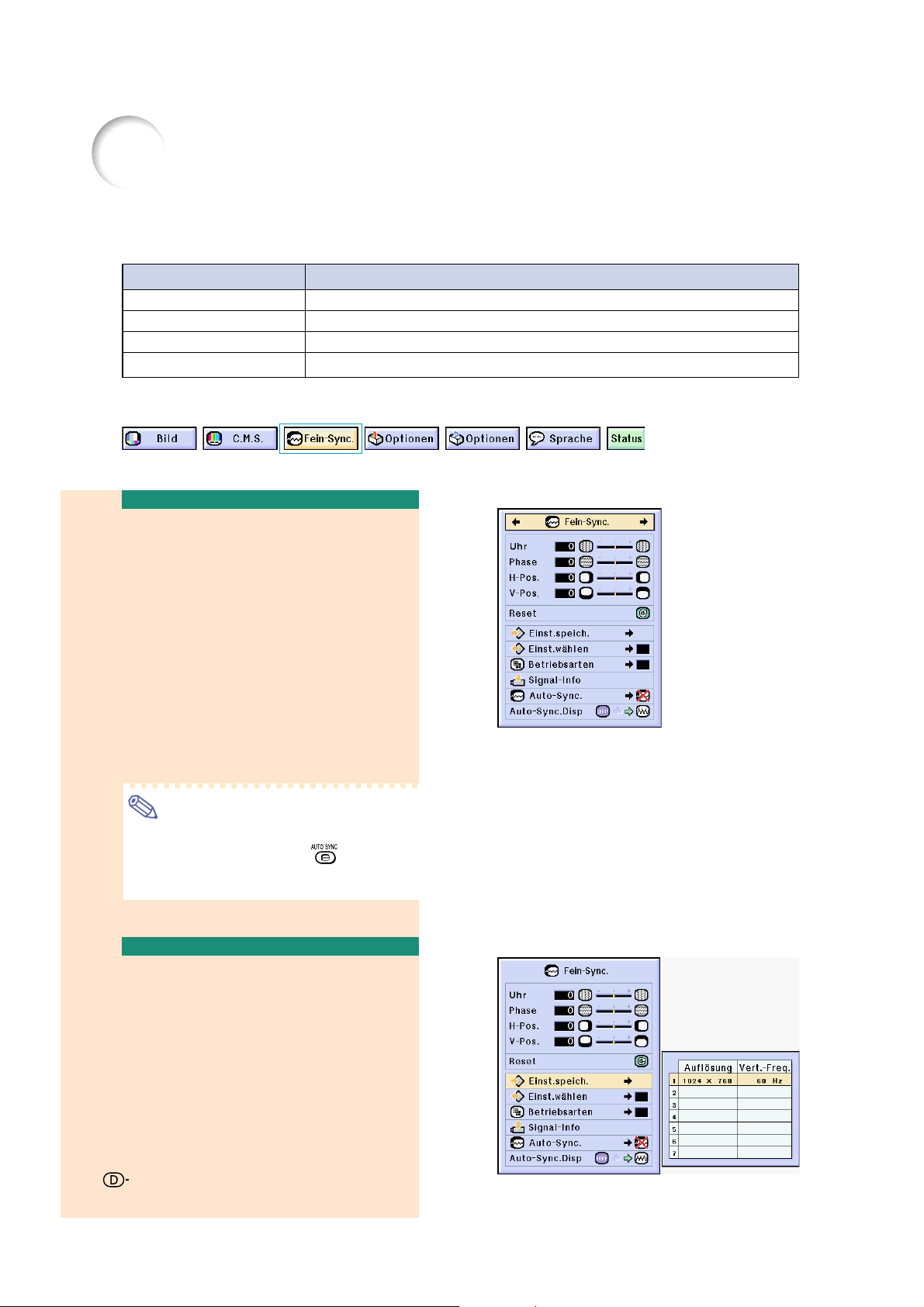
Einstellung der Computer-Bilder
Die Fein-Sync.-Funktion verwenden, wenn Unregelmäßigkeiten wie vertikale Streifen oder
Flimmern auf der Bildwand auftreten.
Gewählter Punkt Beschreibung
Uhr
Phase
H-Pos.
V-Pos.
Wenn Auto-Sync. auf
OFF gestellt ist
Wenn “Auto-Sync” auf “OFF” gestellt ist,
können Interferenzen wie Flimmern oder
vertikale Streifen auftreten, falls Karo-Muster
oder vertikale Streifen angezeigt werden. Sollte
dies geschehen, “Uhr”, “Phase”, “H-Pos.” und
“V-Pos.” für ein optimales Bild einstellen.
Stellt vertikales Rauschen ein.
Stellt horizontales Rauschen ein (ähnlich wie beim Spurabgleich bei Ihrem Videorecorder).
Zentriert das Bild auf der Bildwand, indem es nach links oder rechts bewegt wird.
Zentriert das Bild auf der Bildwand, indem es nach oben oder unten bewegt wird.
“Uhr”, “Phase”, “H-Pos.” oder
“V-Pos.”-Menü auswählen auf der
Menüanzeige.
➝ Für Bedienung der Menüanzeige
siehe Seite 42 bis 45.
Hinweis
• Computerbild-Einstellungen können
einfach durch Drücken von
durchgeführt werden. Siehe Seite 50 für
Einzelheiten.
Speichern der
Einstellungen
Dieser Projektor kann bis zu sieben
Einstellungen für die Verwendung mit
verschiedenen Computern speichern.
“Einst. speich.” im “Fein-Sync.”-Menü
auswählen auf der Menüanzeige.
➝ Für Bedienung der Menüanzeige
siehe Seite 42 bis 45.
48
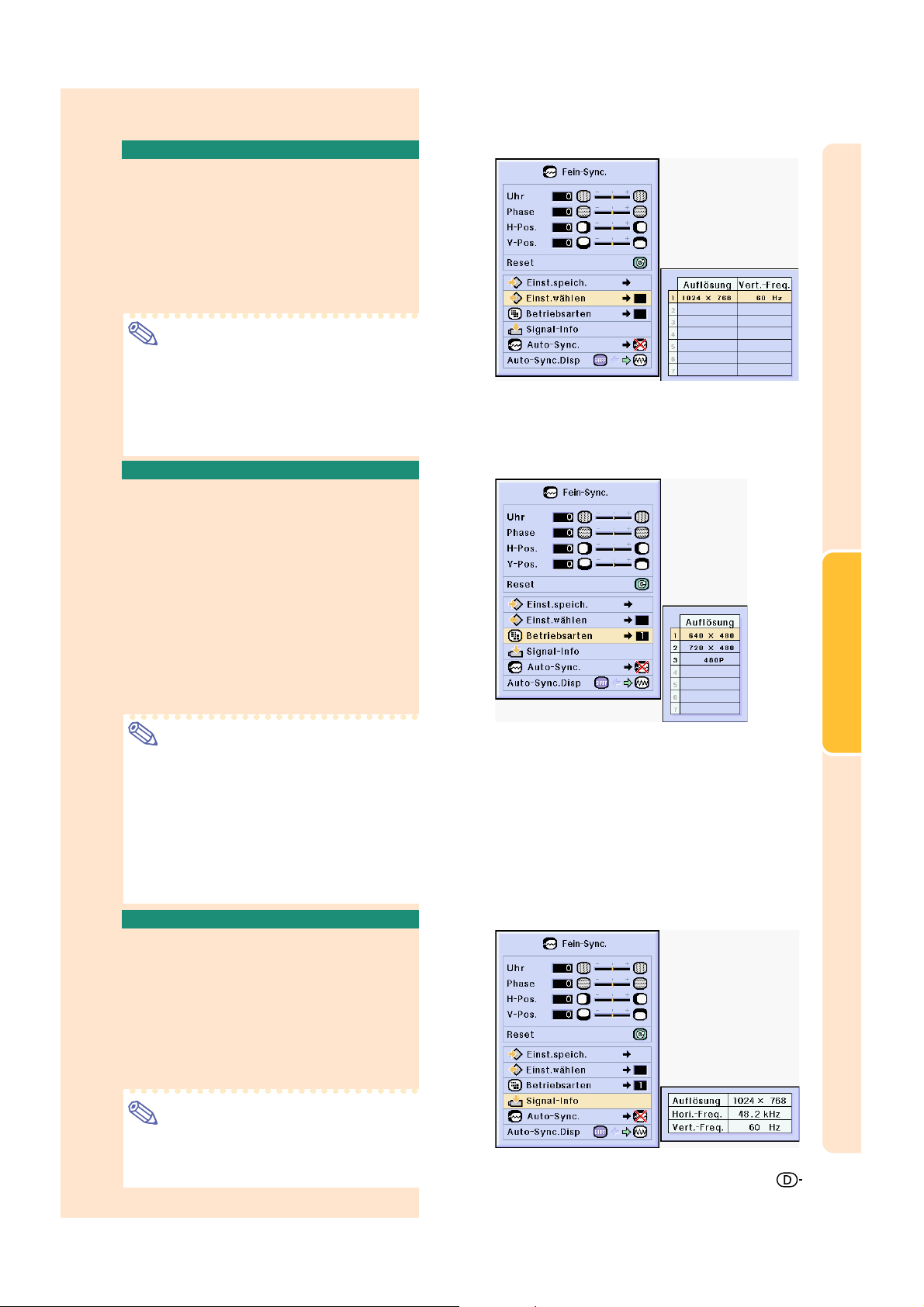
Wahl der Einstellungen
Auf die in diesem Projektor gespeicherten Einstellungen
kann auf einfache Weise zugegriffen werden.
“Einst. wählen” im “Fein-Sync.”-Menü
auswählen auf der Menüanzeige.
➝ Für Bedienung der Menüanzeige
siehe Seite 42 bis 45.
Hinweis
• Falls eine Speicherposition nicht belegt
wurde, werden die Einstellungen für
Auflösung und Frequenz nicht angezeigt.
•
Wenn eine gespeicherte Einstellung mit “Einst.wählen”
ausgewählt wird, können Sie den Projektor mit den
gespeicherten Einstellungen verwenden.
Einstellung einer besonderen Betriebsart
Normalerweise wird die Art des Eingangssignals erkannt
und automatisch die dafür geeignete AuflösungsBetriebsart eingestellt. Bei einigen Signalen sollte die
optimale Auflösungs-Betriebsart in “Betriebsarten” des
“Fein-Sync.”-Menüs gewählt werden, um der AnzeigeBetriebsart des Computers zu entsprechen.
Die Auflösung durch Wahl von
“Betriebsarten” im “Fein-Sync.”-Menü
einstellen auf der Menüanzeige.
➝ Für Bedienung der Menüanzeige
siehe Seite 42 bis 45.
Grundlegende Bedienung
Hinweis
•
Die Wiedergabe von Computer-Mustern, bei denen
jede zweite Zeile wiederholt wird (horizontale Streifen),
sollte vermieden werden.(Durch Auftreten von
Flimmern kann das Betrachten erschwert werden.)
•
Wenn ein DVD-Player oder ein Digital-Videogerät
angeschlossen wird, 480P als Eingangssignal auswählen.
•
Siehe den unten stehenden Abschnitt “Prüfung
des Eingangssignals” für Informationen über das
gegenwärtig eingestellt Eingangssignal.
Prüfung des Eingangssignals
Diese Funktion kann zur Überprüfung des
gegenwärtigen Eingangssignals verwendet werden.
“Signal-Info” im “Fein Sync”-Menü
auswählen auf der Menüanzeige.
➝ Für Bedienung der Menüanzeige
siehe Seite 42 bis 45.
Hinweis
•
Der Projektor zeigt die Anzahl der von
audiovisuellen Geräten (z. B. DVD-Player oder
Digital Video) empfangenen, gescannten Zeilen an.
49
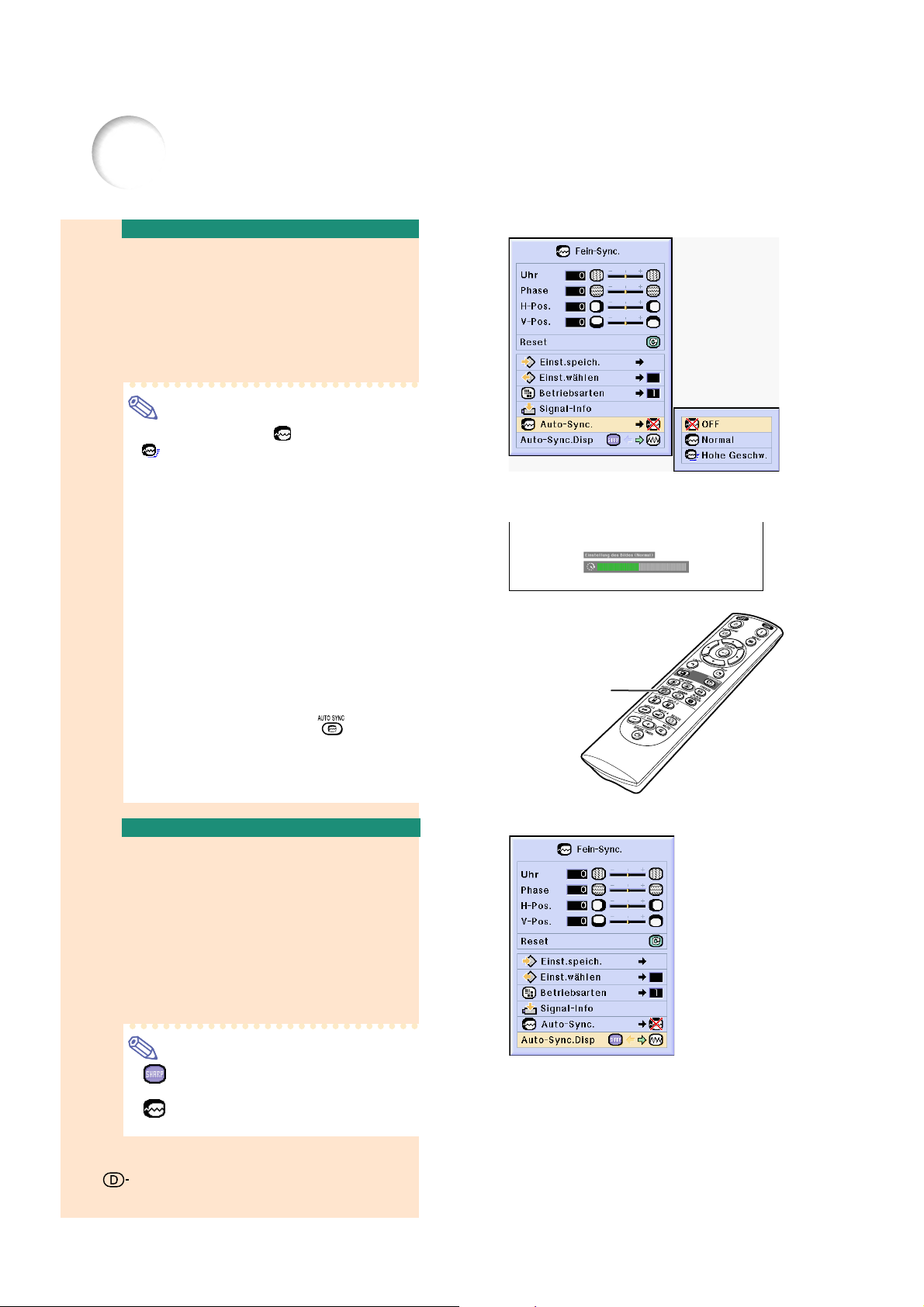
Einstellung der Computer-Bilder
Einstellung von Auto-Sync.
Für die automatische Einstellung eines Computerbildes.
“Auto-Sync.” im “Fein-Sync.”-Menü
auswählen auf der Menüanzeige.
➝ Für Bedienung der Menüanzeige
siehe Seite 42 bis 45.
Hinweis
Bei Einstellung auf “ Normal” oder
“
Hohe Geschw.”:
• Die Auto-Sync.-Einstellung wird nach
Einschalten des Projektors oder nach
Ändern der Eingänge durchgeführt, wenn
ein Computer angeschlossen ist.
Die Einstellungen sollten manuell
durchgeführt werden:
• Wenn mit der Auto-Sync.-Einstellung kein
optimales Bild erzielt werden kann. Siehe
Seite 48.
• Die Auto-Sync.-Einstellung kann je nach
Bild des am Projektor angeschlossenen
Computers einige Zeit in Anspruch
nehmen.
Wenn “Auto-Sync.” auf “OFF” oder “Hohe
•
Geschw.” gestellt wird, und falls
wird, wird Auto-Sync. mit “Hohe Geschw.”
ausgeführt. Falls die Taste innerhalb einer
Minute noch einmal gedrückt wird, wird AutoSync. in der “Normal” Betriebsart ausgeführt.
gedrückt
Bildschirmanzeige während
Auto Sync
AUTO SYNC-Taste
Anzeigefunktion von
Auto-Sync.
Für die Einstellung der Anzeige, die während
der Auto-Sync. angezeigt wird.
“Auto-Sync. -Disp” im “Fein-Sync”Menü auswählen auf der Menüanzeige.
➝ Für Bedienung der Menüanzeige
siehe Seite 42 bis 45.
Hinweis
• ..... Das als Hintergrundbild
eingestellte Bild wird projiziert.
• ..... Das eingestellte Computerbild
erscheint.
50
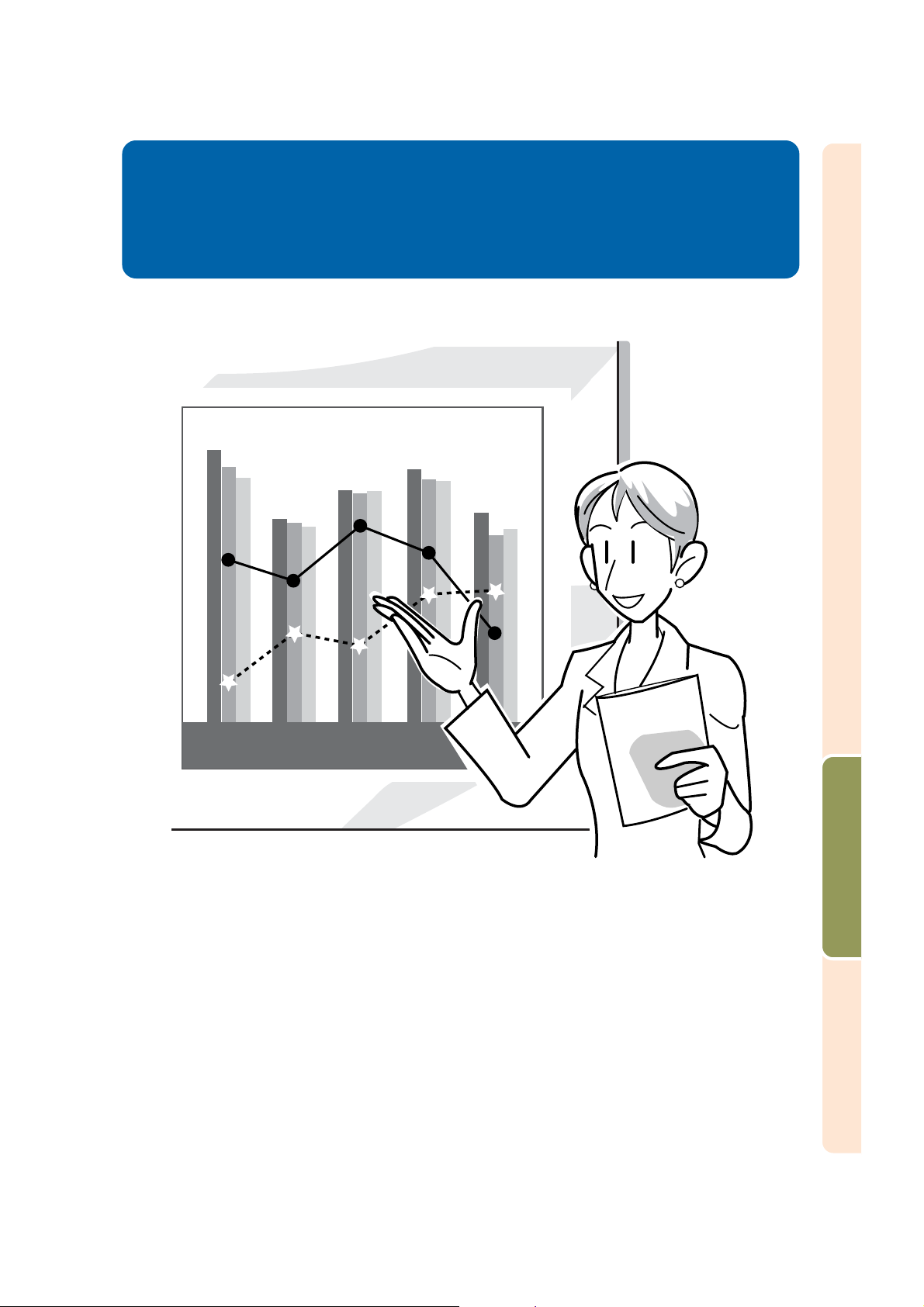
Einfach zu verwendende
Funktionen
Einfach zu verwendende Funktionen
51
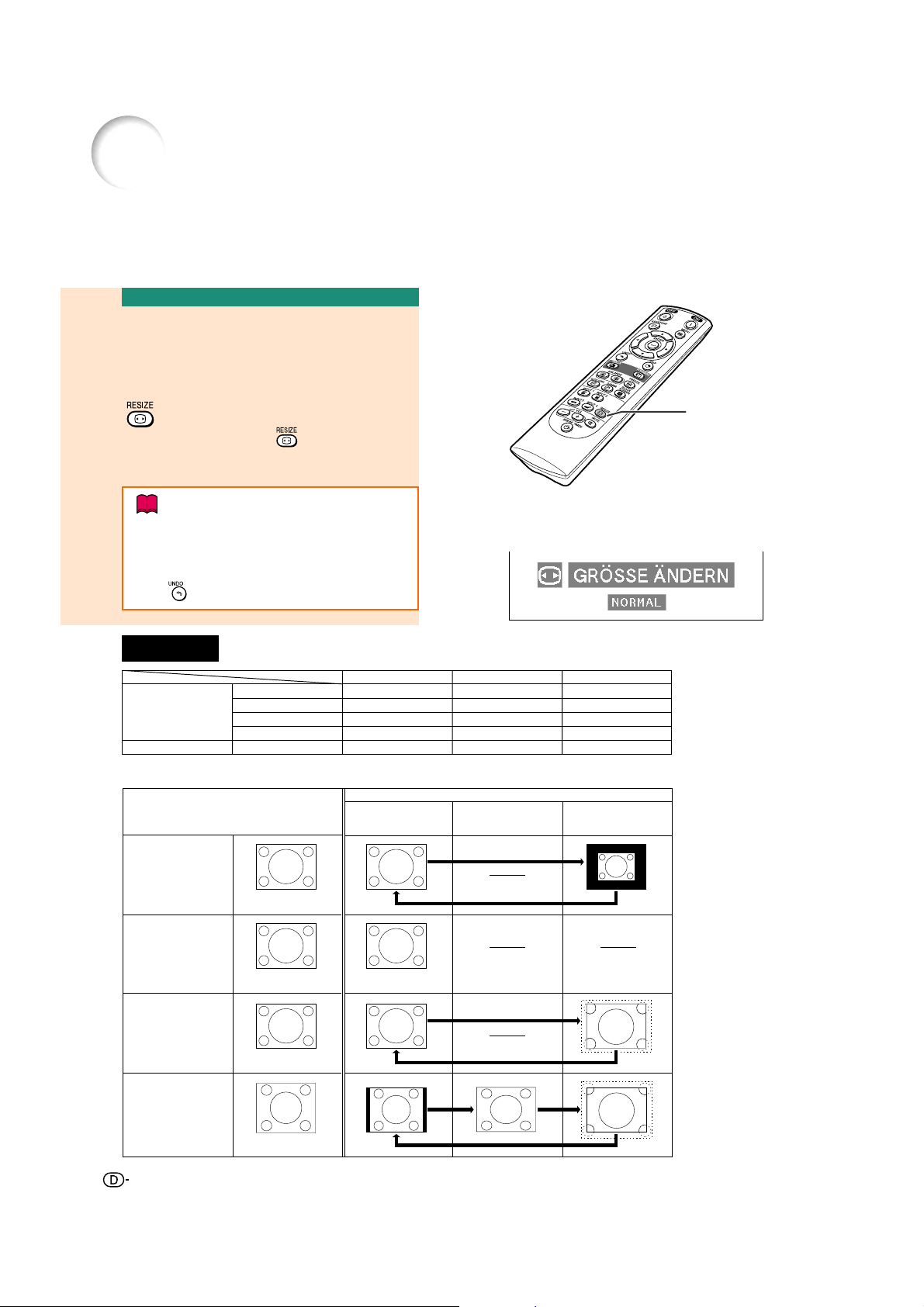
Wahl der Bildanzeige-Betriebsart
Mit dieser Funktion kann die Bildanzeige-Betriebsart zur Verbesserung des eingegebenen Bildes modifiziert
oder individuell eingestellt werden. Je nach Eingangssignal kann ein Bild im Format “NORMAL”, “VOLL”,
“PUNKT FÜR PUNKT”, “UMRANDUNG”, “STRECKEN” oder “SMART STRECKEN” gewählt werden.
Umschalten der Bildanzeige mit
Hilfe der unterschiedlichen
Eingangssignale
drücken.
• Bei jedem Drücken von schaltet sich die
Anzeige wie auf Seite 52 und 53 dargestellt
um.
Info
•
In der Punkt für Punkt-Betriebsart werden die Bilder in der
Originalauflösung angezeigt; deshalb werden sie nicht
vergrößert.
•
Wenn “GRÖSSE ÄNDERN” auf der Bildwand angezeigt
drücken, um zum Standardbild zurückzukehren.
wird,
COMPUTER
SVGA (800 × 600)
4:3-Bildseitenverhältnis
Andere Bildseitenverhältnisse
• “NORMAL” ist fest eingestellt, wenn XGA-Signale (1024 × 768) eingegeben werden.
Eingangssignal
XGA (1024 × 768)
SXGA (1280 × 960)
UXGA (1600 × 1200)
SXGA (1280 × 1024)
NORMAL
1024 × 768
1024 × 768
1024 × 768
1024 × 768
960 × 768
NORMAL
Projiziert eine volle Bildwandanzeige,
während das Bildseitenverhältnis beibehalten wird.
Bildschirmanzeige der Bildanzeige-Betriebsart
VOLL
—
—
—
—
1024 × 768
Ausgabe der Bildwandanzeige
VOLL
Projiziert eine volle Bildwandanzeige,
während das Bildseitenverhältnis ignoriert wird.
PUNKT FÜR PUNKT
800 × 600
—
1280 × 960
1600 × 1200
1280 × 1024
PUNKT FÜR PUNKT
Projiziert das Originalauflösungs-
signal des Bildes.
RESIZETaste
Auflösung geringer
als XGA
XGA
Auflösung höher
als XGA
SXGA (1280
××
× 1024)
××
52
4:3-Bildseitenverhältnis
4:3-Bildseitenverhältnis
4:3-Bildseitenverhältnis

VIDEO
480I, 480P, 580I, 580P,
NTSC, PAL, SECAM
540P
720P, 1035I, 1080I
4:3-Bildseitenverhältnis.
Letterbox, Verschmälern
16:9-Bildseitenverhältnis
16:9-Bildseitenverhältnis
NORMAL
1024 × 768
—
—
VOLL
—
1024 × 768
—
• Wenn 720P-, 1035Ioder 1080I-Signale eingegeben werden, ist die Grundeinstellung “STRECKEN”.
* Die Funktion für Digitale Verschiebung kann mit diesen Bildern verwendet werden.
Eingangssignal
480I, 480P,
580I, 580P,
NTSC, PAL, SECAM
4:3 Bildseitenverhältnis
Briefkasten
Verschmälern
NORMAL
Projiziert eine volle
Bildwandanzeige.
VOLL
Projiziert den Mittelteil auf einen
4:3 Bildschirm, indem dieses um
das 1,3-fache in horizontaler
Richtung vergrößert wird.
UMRANDUNG
768 × 576*
—
—
Ausgabe der Bildwandanzeige
UMRANDUNG
Projiziert ein 4:3-Bild
vollständig gestreckt (die
Bildanzeige in der folgenden
Spalte).
Projiziert ein 16:9-Bild über
STRECKEN
1024 × 576*
STRECKEN
die gesamte Bildwand
(schwarzer Balken oben/
unten).
SMART STRECKEN
1024 × 576*
—
—
SMART STRECKEN
Projiziert das Bild auf einem
16:9-Bildschirm, indem nur
die Umgebungsbereiche
vergrößert werden und das
4:3-Bildformat in der Bildmitte
aufrechterhalten bleibt.
540P
720P, 1035I, 1080I
16:9-Bildseitenverhältnis
16:9-Bildseitenverhältnis
(4:3 Seitenverhältnis auf
16:9 Bildschirm)
16:9-Bildseitenverhältnis
Einfach zu verwendende Funktionen
53
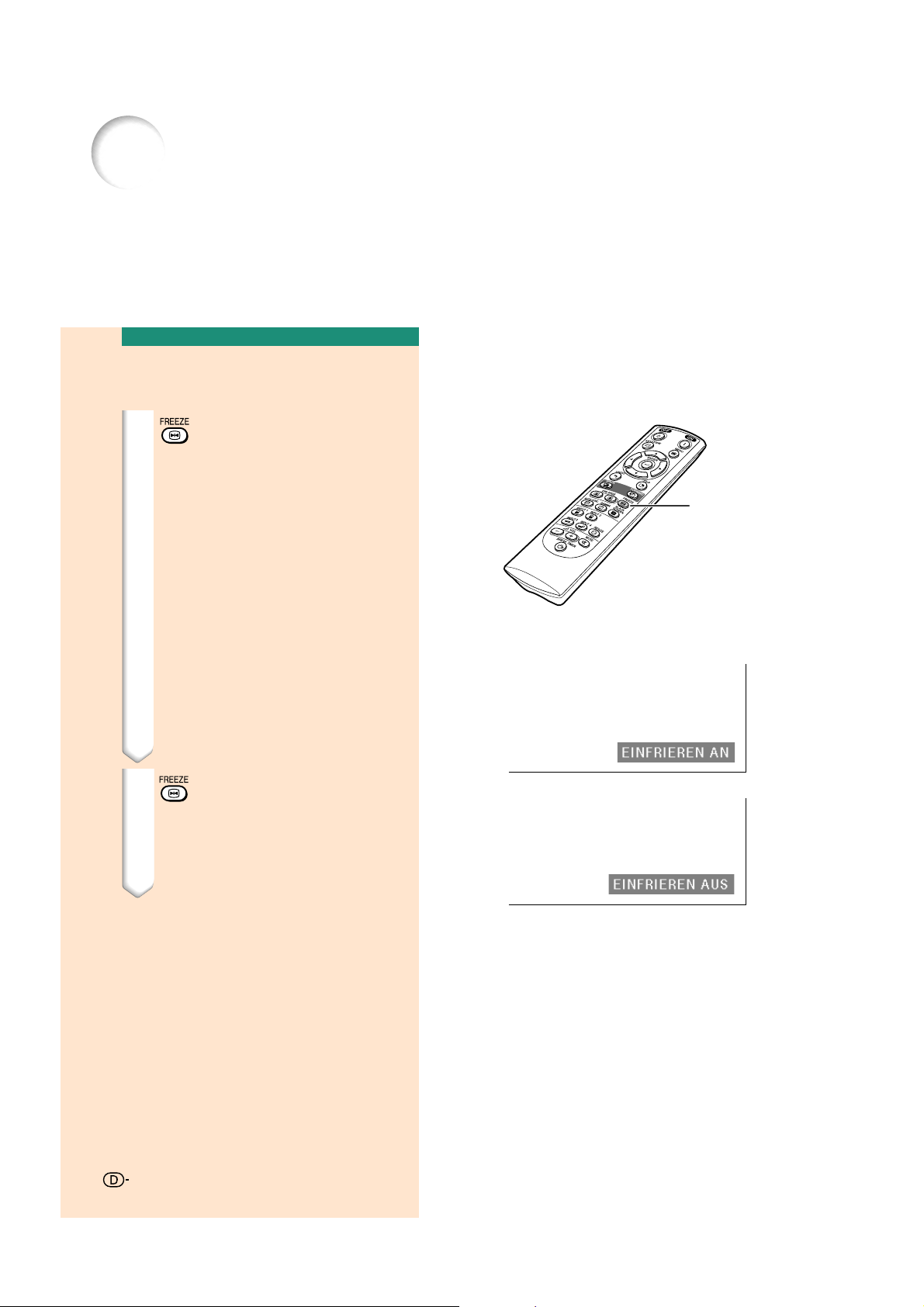
Anzeige eines Standbildes
Mit dieser Funktion kann ein bewegtes Bild sofort als Standbild angezeigt werden. Diese
Funktion kann verwendet werden, wenn ein Standbild von einem Computer- oder Videobild
gezeigt werden soll und mehr Zeit für die Erklärung benötigt wird.
Speichern eines Bildes
im Standbild-Format
1 drücken.
• Das projizierte Bild wird als Standbild
angezeigt.
FREEZETaste
2 noch einmal drücken, um
zum bewegten Bild des
gegenwärtig angeschlossenen
Gerätes zurückzukehren.
"Bildwandanzeige
54
54
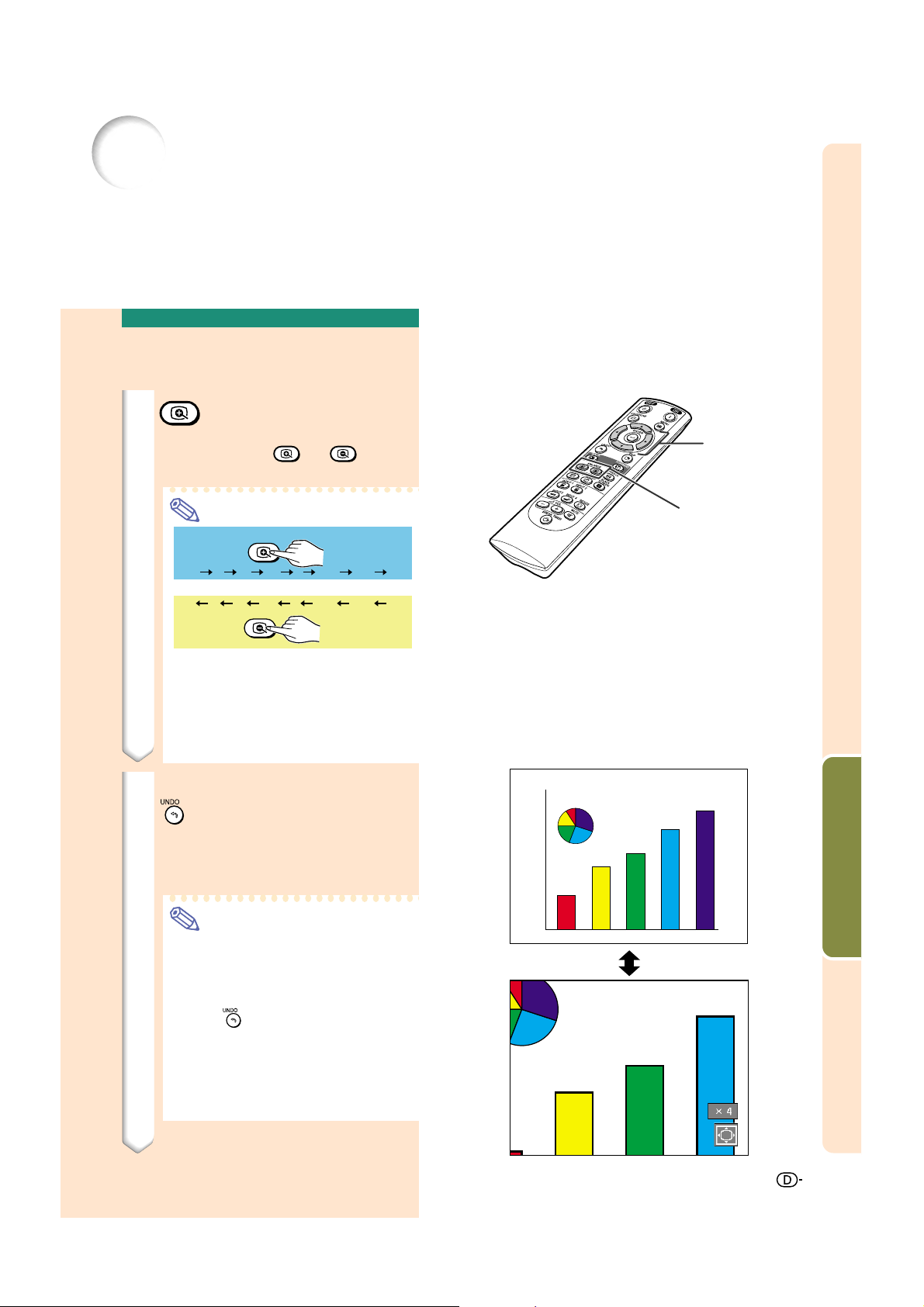
Vergrößerung eines bestimmten Bildteiles
Mit dieser Funktion kann ein bestimmter Bildteil vergrößert werden. Diese Funktion ist
besonders nützlich, wenn ein bestimmter Bildteil angezeigt werden soll.
Anzeige einer Vergrößerung
des Bildteils
1 drücken.
•
Vergrößert das Bild.
•
Durch Drücken von oder wird das
projizierte Bild vergrößert oder verkleinert.
',",\,|-
Tasten
Hinweis
Vergrößern
×1 ×4 ×9 ×16 ×36 ×64×2 ×3
Verkleinern
•
Sie können die Position des
vergrößerten Bildes mit ', ", \
oder|ändern.
•
Falls ein Bild mit einer Auflösung höher
×
als SXGA angezeigt wird, kann “
×
3” nicht gewählt werden.
“
2” und
2 drücken, um den Betrieb zu
stoppen; danach kehrt der
Abbildungsmaßstab auf
zurück.
Hinweis
In den folgenden Fällen kehrt das Bild
zurück zum normalen Format (×1):
• Wenn die Eingangs-Betriebsart
geändert wird.
• Wenn
• Wenn das Eingangssignal geändert
wird.
Wenn die Eingangssignal-Auflösung
•
und die Auffrischungsrate (Vertikale
Frequenz) geändert werden.
gedrückt wurde.
××
×1
××
"Bildwandanzeige
ENLARGE(Vergrößern/
Verkleinern)
Tasten
Einfach zu verwendende Funktionen
55

Gamma-Korrektur-Funktion
Gamma ist eine Verbesserungsfunktion für die Bildqualität, die ein deutlicheres Bild durch
Aufhellen der dunklen und weniger sichtbaren Bildteile bietet, ohne dass die Helligkeit der
helleren Bildteile beeinflusst wird.
Wenn Aufnahmen mit häufigen dunklen Szenen wiedergegeben werden, z. B. ein Film oder
Konzert, oder wenn die Aufnahme in einem hellen Raum wiedergegeben wird, können mit
dieser Funktion die dunklen Szenen aufgehellt und dadurch dem Bild eine größere Tiefe
gegeben werden.
Eingestellte Betriebsart
STANDARD
PRÄSENTATION
KINO
EIGENES BILD
Für Standardbild
Hellt dunklere Bildteile für bessere Präsentationen auf.
Gibt den dunkleren Bildteilen für ein aufregenderes Kinoerlebnis mehr Tiefe.
Gestattet Ihnen die Einstellung des Gammawertes unter Verwendung der
fortschrittlichen Präsentationssoftware von Sharp.
Einstellung der
Gamma-Korrektur
1 drücken.
• Jedesmal, wenn gedrückt wird,
wird der Gamma-Pegel zwischen den
verschiedenen Gamma-Betriebsarten
umgeschaltet.
2 Je nach Eingangs-Modus und-
Signal können Sie durch
Drücken von
Anzeige von “GAMMA” in den
jeweiligen Gamma-Betriebsart
zurückkehren.
während der
Beschreibung
UNDO-Taste
GAMMA-Taste
STANDARD EIGENES BILD
56
Hinweis
• Wenn im C.M.S.-Menü die Option
“Color Selected” auf “sRGB” gesetzt
ist, kann der Gamma-Modus über
INPUT 1 oder INPUT 2 nicht
verwendet werden.
56
PRÄSENTATION KINO

Anzeige von Doppelbildern (Bild in Bild)
Die Funktion Bild in Bild erlaubt die Wiedergabe von Doppelbildern auf der gleichen Bildwand.
Der Bildeingang von EINGANG 3 oder 4 kann als eingefügtes Bild in das Hauptbild von
EINGANG 1 oder 2 wiedergegeben werden.
Anzeige des eingefügten Bildes
UNDO-Taste
ENTER-Taste
1 drücken.
2
oder auf der Fernbedienung
oder
am Projektor drücken, um
das Bild im eingefügten Bild
umzuschalten.
''
""
3
',
''
",
""
\\
\ oder
\\
||
| drücken, um
||
die Position des eingefügten
Bildes festzulegen.
• drücken, um Bewegungen des
Rahmens zu stoppen oder um den
Rahmen auszuschalten.
4
drücken, um das eingesetzte
Bild zu verschieben.
•Das eingesetzte Bild wird zum
eingesetzten Bildrahmen verschoben.
Hinweis
• Das eingefügte Bild kann nur als gemischtes Video(NTSC/PAL/SECAM) oder S-Video-Signal angezeigt
werden.
• Die Standbild-Funktion kann nur mit dem eingefügten
Bild verwendet werden, wenn die Bild in Bild-Betriebsart
aktiviert ist.
Wenn das am EINGANG 1oder 2 eingegangene Signal
wie folgt ist, funktioniert die Bild in Bild-Betriebsart nicht:
• Mit einer Auflösung, die SXGA übersteigt.
• Wenn das Eingangssignal 480I, 480P, 540P, 580I,
580P, 720P, 1035I oder 1080I ist.
• Wenn das Eingangssignal mit Hilfe von RGB-Signalen
in die Zeilensprung-Betriebsart geändert wurde.
• Wenn die Bildanzeige-Betriebsart auf “PUNKT FÜR
PUNKT” eingestell ist.
• Wenn keine Signale zu EINGANG 1 oder 2 gesendet
werden oder wenn die Auflösung oder die
Auffrischungsrate (Vertikale Frequenz) geändert wird.
', ", \, |-Tasten
PinP-Taste
INPUT 3/4-Tasten
Einfach zu verwendende Funktionen
57

Blackscreen-Funktion
Mit Hilfe dieser Funktion wird ein schwarzer Bildschirm angezeigt.
Schwarzes Ausblenden
des projizierten Bildes
1
Drücken Sie .
• Der Bildschirm wird schwarz und
“BLACK SCREEN” wird angezeigt.
2 Erneutes Drücken auf führt
zum vorangegangenen Bild
zurück.
·
BLACK SCREENTaste
" Das projizierte Bild
58
58

Anzeige des Pausen-Timers
Mit Hilfe dieser Funktion kann die verbleibende Pausenzeit der Sitzung angezeigt werden.
Anzeige und Einstellung
des Pausen-Timers
', ", \ , |-
Tasten
1 Drücken Sie . Der Pausen-
Timer beginnt von 5 Minuten
zurück zu zählen.
2 Wenn “ ” angezeigt wird,
""
\\
" ,
\ oder
""
\\
des Pausen-Timers drücken.
• Sie können zwischen 1 und 60
Minuten (in 1-Minuten-Einheiten)
wählen.
• Der Pausen-Timer beginnt zurück zu
zählen sobald ' , " , \ oder |
gedrückt wird.
||
|zur Einstellung
||
''
',
''
BREAK TIMERTaste
3
Drücken Sie , um den PausenTimer auszuschalten.
Hinweis
•
Während des Pausen-Timer-Betriebs wird
die Automatisch aus-Option vorübergehend
deaktiviert.
Der Projektor schaltet sich automatisch
aus sofern der Pausen-Timer abgelaufen
ist und für mehr als 15 Minuten kein
Eingabesignal empfangen wird.
• Der Pausen-Timer wird auf dem Startbild
angezeigt. Um die Bildwandanzeige
während des Pausen-Timer-Betriebes zu
ändern, die “Startbild”-Einstellung ändern
(siehe Seite 68).
"Bildwandanzeige
Einfach zu verwendende Funktionen
59

C. M. S. (Color Management System - Farbverwaltungssystem)
Mit Hilfe dieser Funktion können die Farbcharakteristika von sechs Farben (R: Rot, Y: Gelb,
G: Grün, C: Zyanblau, B: Blau, M: Violett) individuell verändert werden.
Auswählen des
Farbreproduktionsmodus
“Ausgew.Farbe” im “C. M. S.”-Menü
auswählen auf der Menüanzeige.
➝ Für Bedienung der Menüanzeige
siehe Seite 42 bis 45.
Hinweis
• Nähere Informationen zur sRGB-Funktion
finden Sie unter “http://www.srgb.com/”.
• Wenn im “Picture”-Menü der Signaltyp
“Component” ausgewählt wurde, können
im C.M.S.-Menü “sRGB” nicht als Farbe
ausgewählt werden.
• Wenn “sRGB” ausgewählt wurde,
• Die Gamma-Korrektur kann nicht gesetzt
werden.
• Unter “Picture”können “Red”, “Blue” oder
“CLR Temp” nicht verändert werden.
Falls Sie “Standard” oder “sRGB” für
•
“Ausgew. Farbe” wählen, können andere
Einträge (z.B. Ziel) nicht eingestellt
werden.
Ausgewähltes Objekt
Standard
Eigenes 1-3
sRGB
Beschreibung
Sharp Standardeinstellung
“Leichtgk.”, “Farbsätt.” und “Farbton”
können für jede der sechs Farben
eingestellt werden.
Der Modus wechselt zu sRGB
Info
• Wenn “sRGB” ausgewählt wurde, kann
das projizierte Bild dunkler werden. Dies
ist keine Funktionsstörung.
Auswählen der
Zielfarbe
“Ziel” im “C. M. S.”-Menü auswählen
auf der Menüanzeige.
➝ Für Bedienung der Menüanzeige
siehe Seite
-60
60
42 bis 45
.
Rot Zyanblau
Gelb Blau
Grün Violett

Helligkeit der Zielfarbe
einstellen
“Leichtgk.” im “C. M. S.”-Menü auswählen
auf der Menüanzeige.
➝ Für Bedienung der Menüanzeige siehe
Seite 42 bis 45.
Den chromatischen
Wert der Zielfarbe
auswählen
“Farbsätt.” im “C. M. S.”-Menü auswählen
auf der Menüanzeige.
➝ Für Bedienung der Menüanzeige siehe
Seite 42 bis 45.
Den Farbton der
Zielfarbe auswählen
“Farbton” im “C. M. S.”-Menü auswählen
auf der Menüanzeige.
➝ Für Bedienung der Menüanzeige siehe
Seite 42 bis 45.
Einfach zu verwendende Funktionen
61
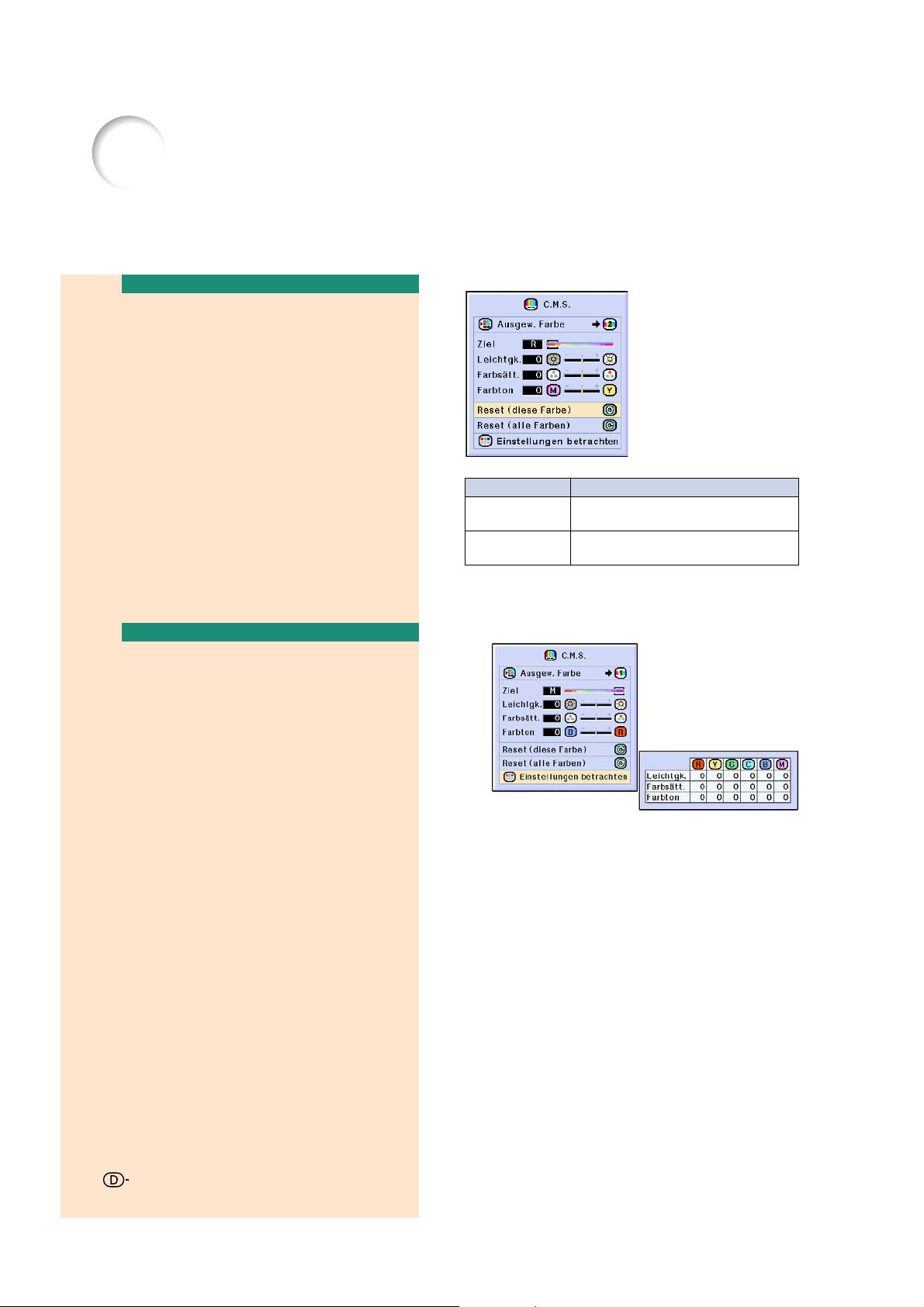
C. M. S. (Color Management System-Farbverwaltungssystem)
Zurücksetzen der
benutzerdefinierten
Einstellungen
“Reset (diese Farbe)” oder“Reset (alle
Farben)” im “C. M. S.”-Menü auswählen
auf der Menüanzeige.
➝ Für Bedienung der Menüanzeige siehe
Seite 42 bis 45.
Ausgewähltes Objekt
Reset
(diese Farbe)
Reset
(alle Farben)
“Leichtgk.”, “Farbsätt.” und “Farbton” der als “Ziel”
gewählten Farbe werden zurückgesetzt.
“Leichtgk.”, “Farbsätt.” und “Farbton” aller
Farben werden zurückgesetzt.
Beschreibung
Überblick aller
Farbeinstellungen
“Einstellungen betrachten” im “C. M. S.”Menü auswählen auf der Menüanzeige
➝ Für Bedienung der Menüanzeige siehe
Seite 42 bis 45.
-6262
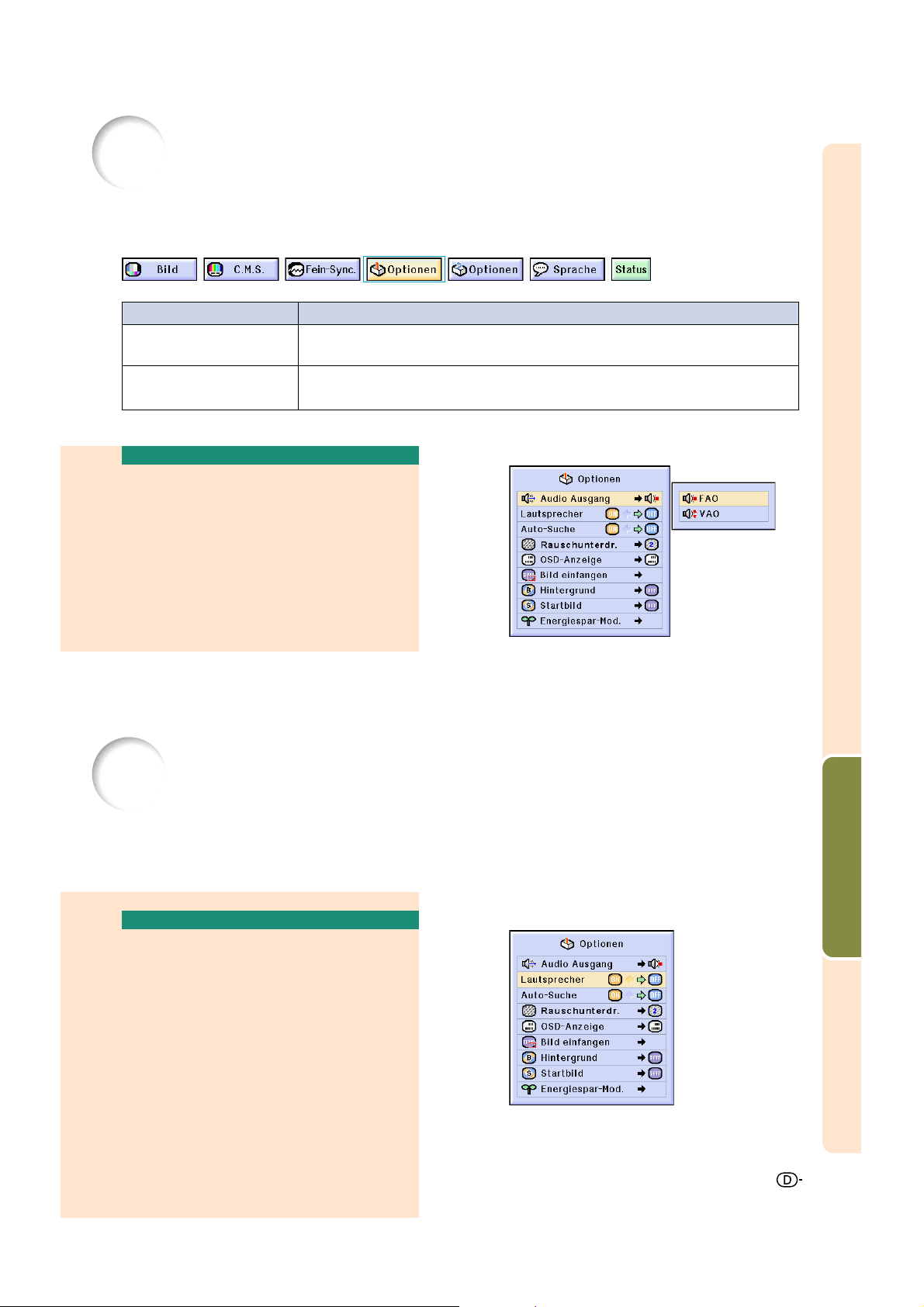
Audioausgabetyp festlegen
Mit Hilfe dieser Funktion können Sie den Audioausgabetyp festlegen.
Ausgewähktes objekt
FAO
(Festgelegte Audioausgabe)
VAO
(Variable Audioausgabe)
Audioausgabe variiert nicht in verbindung mit der Lautstärke des
Ausgabeprojektors.
Audioausgabe variiert in verbindung mit der Lautstärke des
Ausgabeprojektors.
Audioausgabetyp
festlegen
“Audio Ausgang” im “Optionen(1)”Menü auswählen auf der Menüanzeige.
➝ Für Bedienung der Menüanzeige
siehe Seite 42 bis 45.
Beschreibung
Einfach zu verwendende Funktionen
Internen Lautsprecher an/aus schalten
Mit Hilfe dieser Funktion wird der interne Lautsprecher an/aus geschaltet.
Internen Lautsprecher
an/aus schalten
“Lautsprecher” im “Optionen(1)”-Menü
auswählen auf der Menüanzeige.
➝ Für Bedienung der Menüanzeige
siehe Seite 42 bis 45.
63
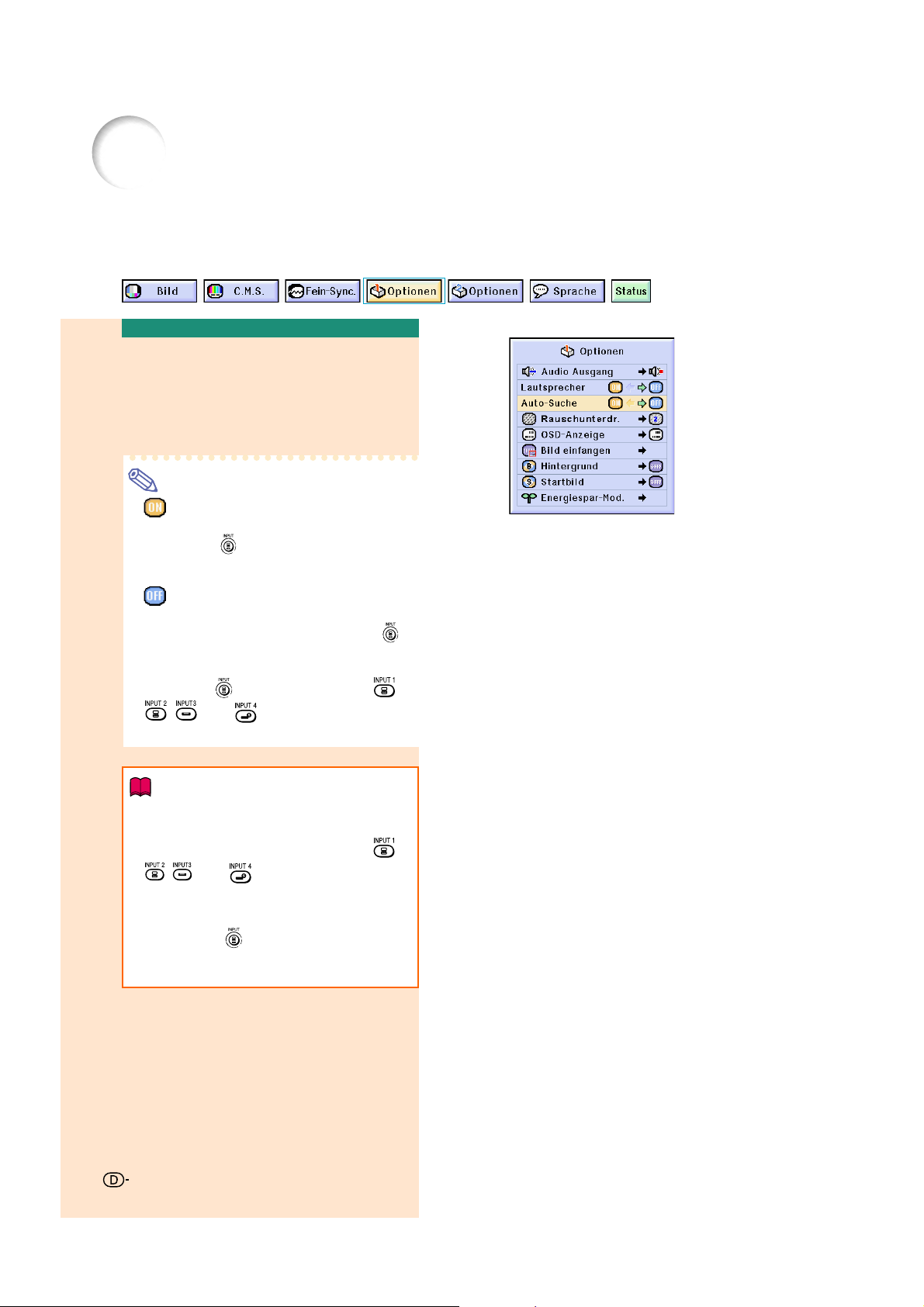
Automatische Suchfunktion
Wenn der Projektor eingeschaltet oder die INPUT-Taste gedrückt wird, sucht diese Funktion
automatisch nach der Eingangsbetriebsart, in der die Signale empfangen werden, und aktiviert
diese.
Verwendung von Auto-Suche
“Auto-Suche” im “Optionen(1)”-Menü
auswählen auf der Menüanzeige.
➝ Für Bedienung der Menüanzeige
siehe Seite 42 bis 45.
Hinweis
• ON
Schaltet bei Einschalten des Projektors oder
Drücken von
den Eingangsmodus, in dem Signale
empfangen werden.
• OFF
Für das manuelle Umschalten der
Eingangsmodi in Reihenfolge,wenn
am Projektor gedrückt wird.
•
Um die Suche nach einem Eingangsmodus
zu beenden auf dem Projektor oder ,
,
drücken.
am Projektor automatisch in
oder auf der Fernbedienung
Info
• Auch wenn diese Funktion nach
Eingangssignalen sucht, wird der
Eingangsmodus bei Drücken von ,
, oder auf der Fernbedienung
in den entsprechenden Modus geschaltet.
• Auch während die Funktion nach
Eingangssignalen sucht, wird durch das
Drücken von an dem Projektor auf den
vorhergehenden Eingangsmodus
zurückgekehrt.
-64
64
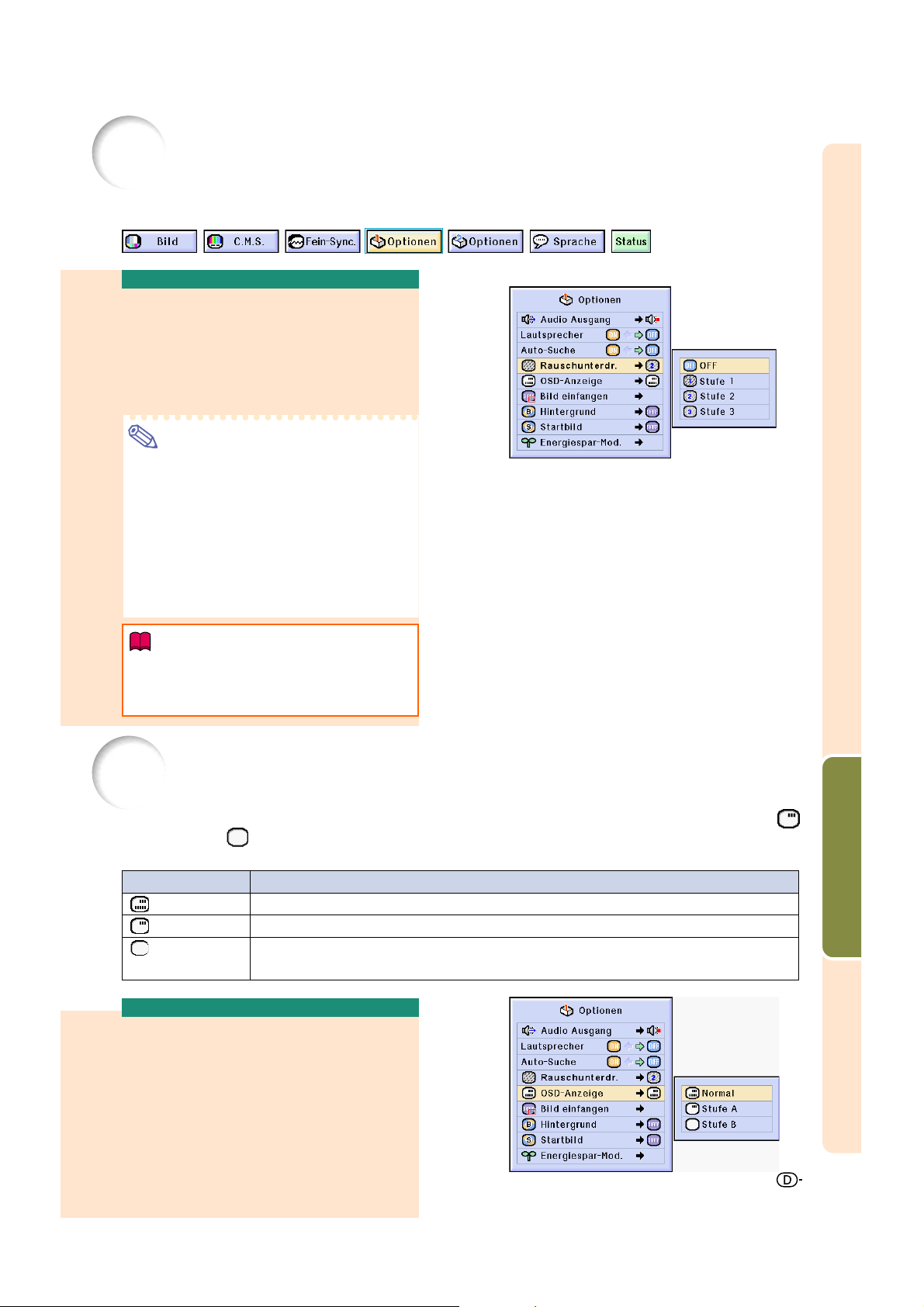
Video-Digital-Störgeräusch-Reduktionssystem (DNR)
Die Digitale Rauschenreduktion (DNR) bietet hochqualitative Bilder bei minimaler Punktverschiebung
und Kreuzfarbrauschen.
Verringerung von Bildrauschen (DNR)
“Rauschunterdr.” im “Optionen(1)”Menü auswählen auf der Menüanzeige
➝ Für Bedienung der Menüanzeige
siehe Seite 42 bis 45.
Hinweis
• Den Pegel so einstellen, als ob ein
klareres Bild angezeigt werden soll.
Sicherstellen, dass Rauschunterdr. in den
folgenden Fällen auf “OFF” gestellt wird:
• Wenn das Bild unscharf ist.
• Wenn die Konturen und Farben eines
bewegten Bildes verzerrt sind.
• Wenn Fernsehsendungen mit schwachen
Signalen angezeigt werden.
Info
•
Diese Funktion ist verfügbar bei EINGANG
1 ,2(480I, 480P, 580I und 580p-Signale)
und EINGANG 3, 4 (alle Signale).
Einstellung der Bildwandanzeige
Mit dieser Funktion können die Anzeigen auf der Bildwand ein-und ausgeschaltet werden. Wenn“
Stufe A” oder “ Stufe B” in “OSD-Anzeige”eingestellt wird, erscheint die EingangsbetriebsartAnzeige (z. B. EINGANG 1) nicht, auch wenn die INPUT-Taste gedrückt wird.
Gewählter Punkt
Normal
Stufe A
Stufe B
Alle Bildwandanzeigen werden angezeigt.
Eingang/Standbild/Vergrößern/Auto-Sync./Lautstärke/Stummschaltung/Schwarzbildwerden nicht angezeigt.
Keine Bildwandanzeigen werden angezeigt. (außer Menü-Anzeigen, Bildwandanzeigen, die bei Drücken
der KEYSTONE-Taste angezeigt werden, und Warnanzeigen (Strom aus/Temp./Lamp. austauschen. usw.))
Ausschalten der
Bildwandanzeige
Beschreibung
Einfach zu verwendende Funktionen
“OSD-Anzeige” im “Optionen(1)”-Menü
auswählen auf der Menüanzeige.
➝ Für Bedienung der Menüanzeige
siehe Seite 42 bis 45.
65
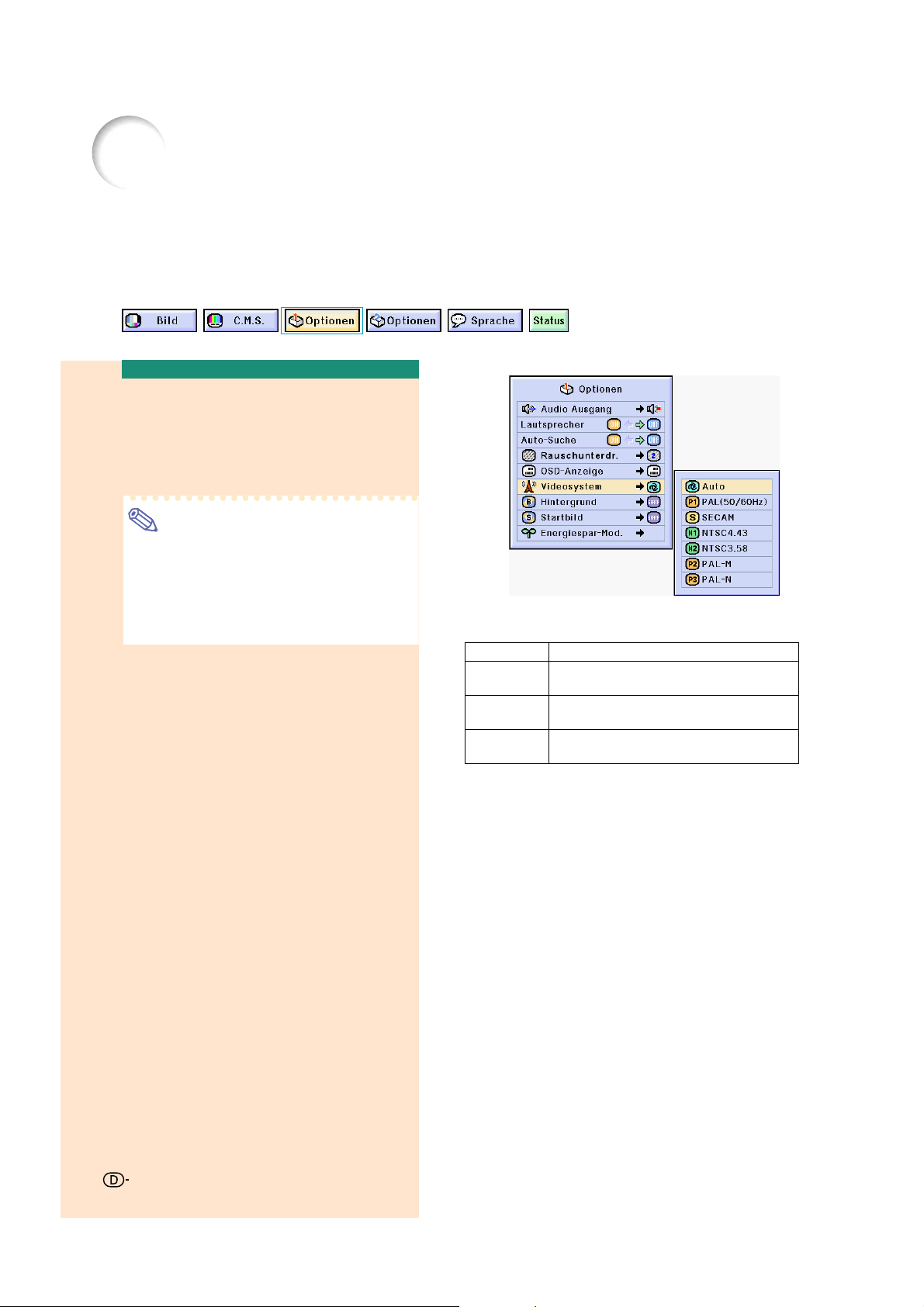
Videosystem festlegen
Die Videoeingangssystem-Betriebsart ist auf “Auto” eingestellt; allerdings kann ein klares
Bild von dem angeschlossenen audiovisuellen Gerät möglicherweise nicht empfangen
werden, was von der Videosignalabweichung abhängt. In diesem Fall das Videosignal ändern.
Videosystem festlegen
“Videosystem” im “Optionen(1)”-Menü
auswählen auf der Menüanzeige.
➝ Für Bedienung der Menüanzeige
siehe Seite 42 bis 45.
Hinweis
• Das Videosignal kann nur in der
Betriebsart EINGANG 3 oder EINGANG
4 eingestellt werden.
• In “Auto” werden Bilder in PAL angezeigt,
auch wenn PAL-N- oder PAL-MEingangssignale empfangen werden.
PAL
SECAM
NTSC4.43
NTSC3.58
Wenn ein PAL-Videogerät angeschlossen ist.
Wenn ein SECAM-Videogerät angeschlossen
ist.
Wenn NTSC-Signal mit dem PAL-Videogerät
reproduziert werden.
Wenn ein NTSC-Videogerät angeschlossen
ist.
-66
66
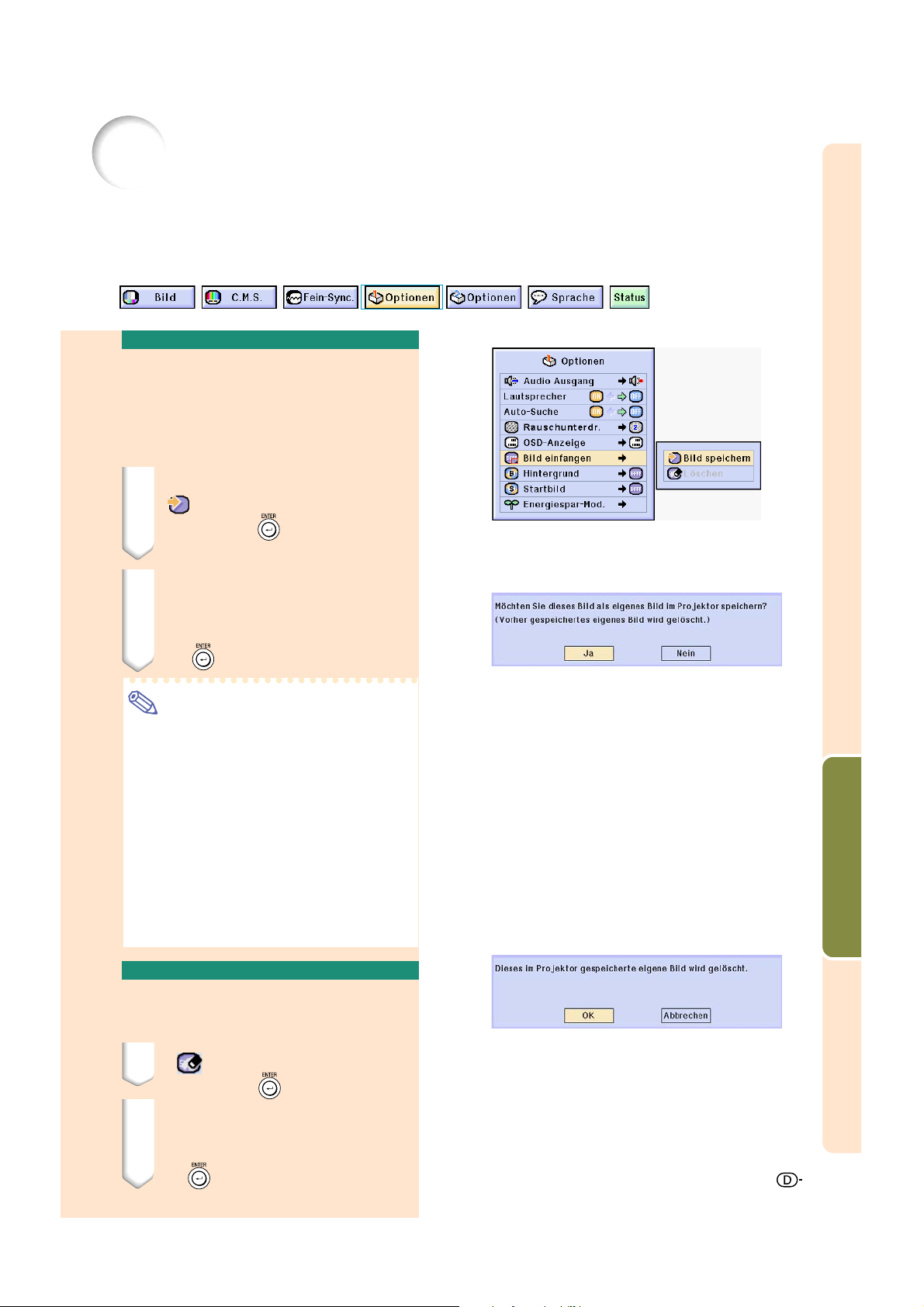
Speichern von projizierten Bildern
•
Dieser Projektor kann projizierte Bilder (RGB-Signale) einfangen und diese als Startbild oder
Hintergrundbild speichern, das dann angezeigt wird, wenn keine Signale empfangen werden.
•
Eingabebilder können mit Hilfe von RGB-Signalen empfangen werden.
Einfangen des Bildes
“Bild einfangen” im “Optionen(1)”Menü auswählen auf der Menüanzeige.
➝ Für Bedienung der Menüanzeige
siehe Seite
42 bis 45
.
''
1
' oder
''
“
Bild speichern” auszuwählen,
anschließend
• Das projizierte Bild wird eingefangen.
Dies dauert einige Zeit.
11
1
11
\\
\ oder
\\
2
""
"
drücken,um
""
drücken.
||
| drücken, um “Ja”
||
auszuwählen.
22
2
22
Hinweis
•
Es können nur Bilder aus nicht-verschachtelten
XGA (1024
INPUT 2-Modus eingefangen werden.
•
Das gespeichert Bild ist auf 256 Farben reduziert.
•
Bilder eines am INPUT 3 oder INPUT 4
angeschlossenen Gerätes können nicht
eingefangen werden.
•
Nur ein Bild kann eingefangen und
abgespeichert werden.
•
Wenn ein Bild eingefangen wird, an dem mit
Hilfe der “C.M.S.”-Funktion Farbänderungen
vorgenommen wurden, können sich die Farben
vor und nach dem Speichern unterscheiden.
drücken.
×
768)-Signalen auf INPUT 1- oder
Einfach zu verwendende Funktionen
Löschen des
eingefangenen Bildes
1
“ Löschen” wählen und
anschließend
11
1
11
\\
\ oder
\\
2
auszuwählen.
22
2 drücken.
22
drücken.
||
| drücken, um “OK”
||
67
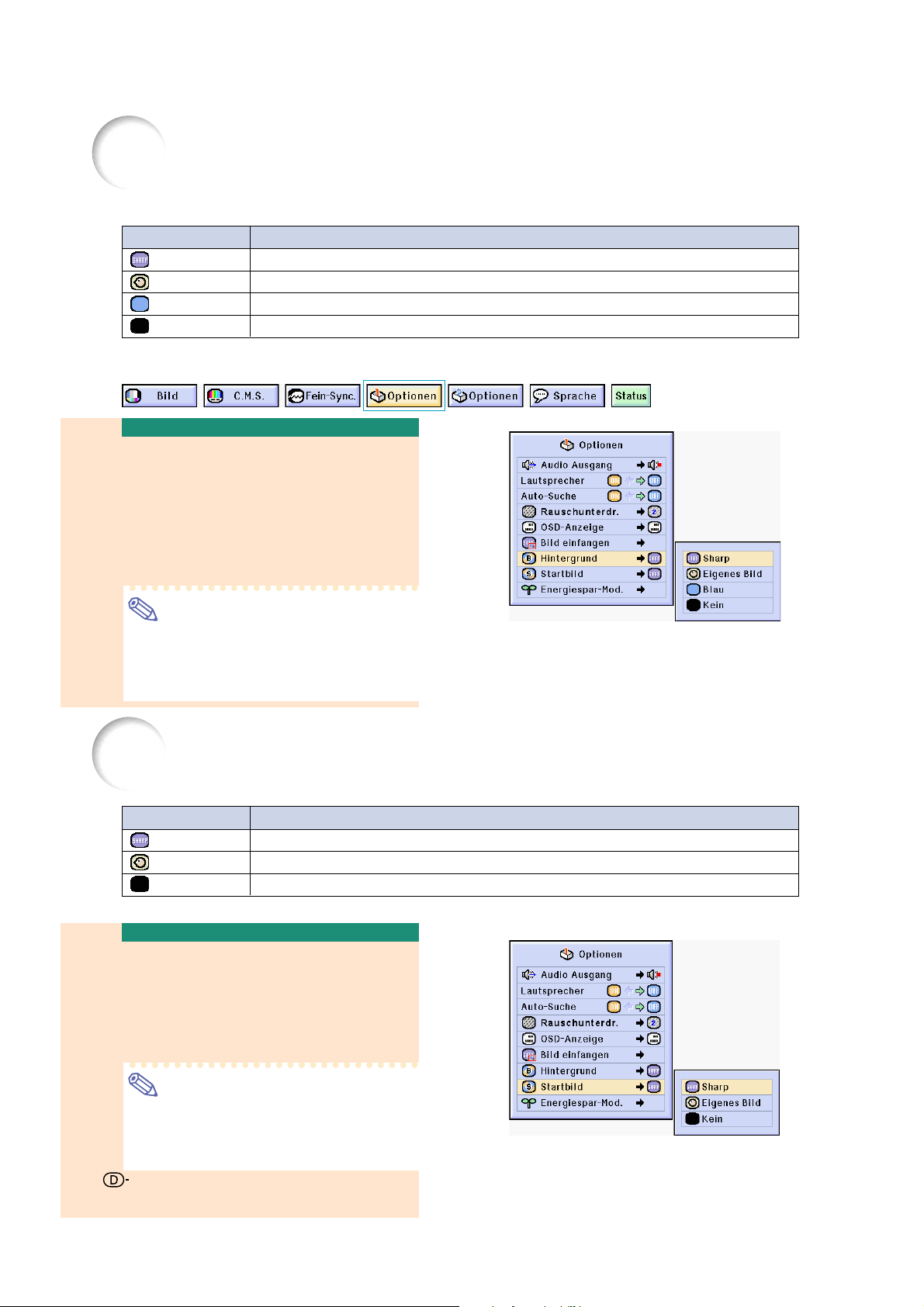
Einstellung eines Hintergrundbildes
Mit dieser Funktion kann ein Bild gewählt werden, das angezeigt wird, wenn kein Signal an den Projektor gesendet wird.
Gewählter Punkt
Sharp
Eigenes Bild
Blau
Kein
*1 Durch Auswählen von “Eigenes Bild” können Sie ein eingefangenes Bild als Hintergrundbild einstellen.
*2 Wenn das Eingangssignal gestört ist, erscheint die Anzeige mit den Interferenzen.
SHARP-Originalbild
*1
Eigenes Bild (z.B. Firmenlogo)
Blaue Bildwand
Schwarze Bildwand *
2
Beschreibung
Wahl eines
Hintergrundbildes
“Hintergrund” im “Optionen(1)”-Menü
auswählen auf der Menüanzeige.
➝ Für Bedienung der Menüanzeige
siehe Seite
Hinweis
• Wenn “Eigenes Bild” gewählt wird, kann ein unter “BildEinfangen” gespeichertes Bild als Hintergrundbild
angezeigt werden.
• Ein “Eigenes Bild” ist als Schwarzbild voreingestellt.
42 bis 45
.
Wahl eines Bildes für die Anfangsanzeige
Mit dieser Funktion kann ein Bild für die Anfangsanzeige gewählt werden.
Gewählter Punkt
Sharp
Eigenes Bild *
Kein
* Durch Auswählen von “Eigenes Bild” können Sie ein eingefangenes Bild als Anfangsanzeige einstellen.
SHARP-Originalbild
Eigenes Bild (z.B. Firmenlogo)
Schwarzbild
Wahl eines Bildes für die Anfangsanzeige
“Startbild” im “Optionen(1)”-Menü
auswählen auf der Menüanzeige.
➝ Für Bedienung der Menüanzeige
siehe Seite
Hinweis
•
Wenn “Eigenes Bild” gewählt wird, kann ein unter
“Bild-Einfangen” gespeichertes Bild als Startbild
angezeigt werden.
•
Ein “Eigenes Bild” ist als Schwarzbild voreingestellt.
68
68
42 bis 45
.
Beschreibung
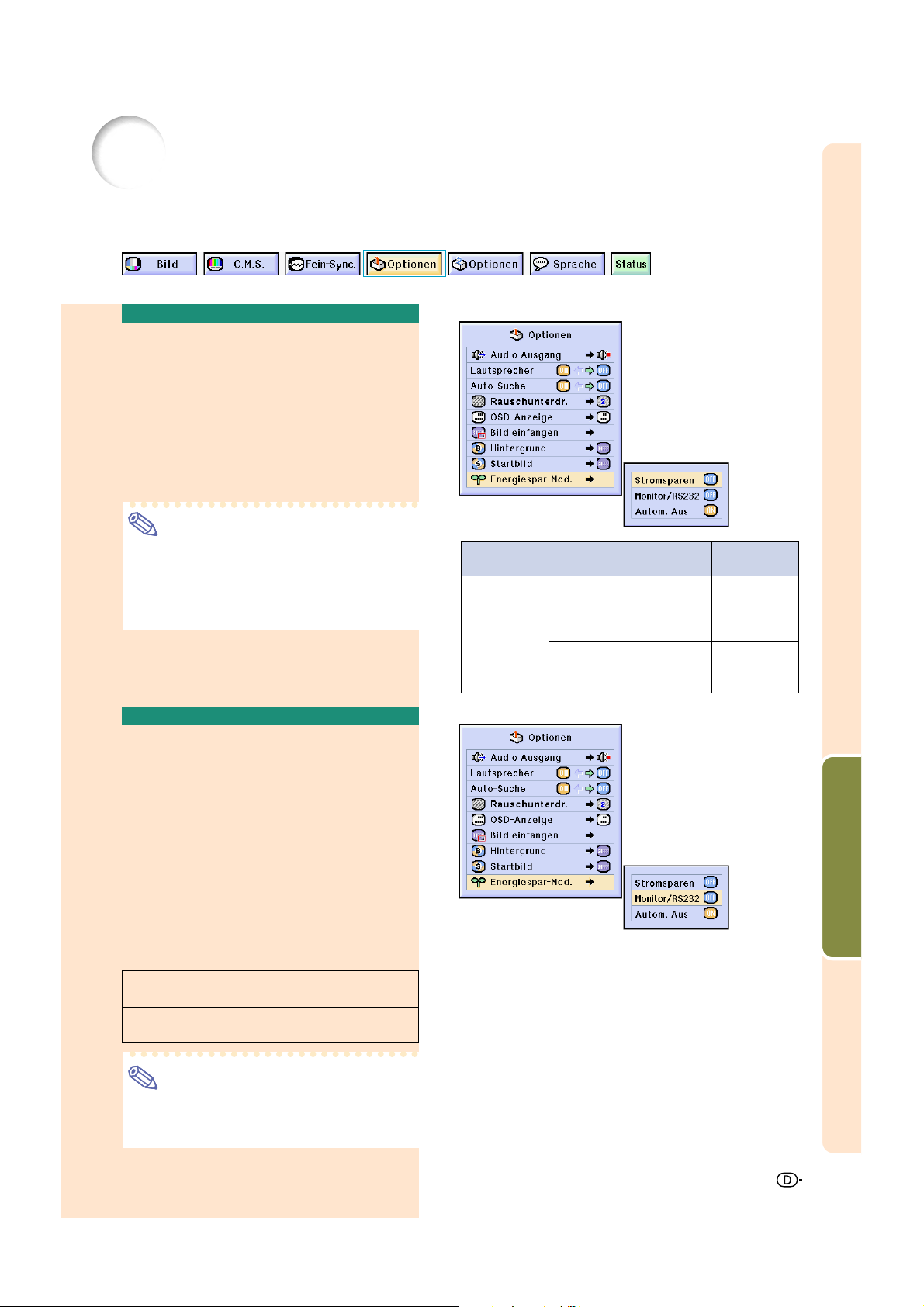
Stromsparmodus festlegen
Mit Hilfe dieser Funktionen können Sie den Energieverbrauch des Projektors senken.
Einstellung des
Stromspar-Betriebsart
Im Menübildschirm wählen Sie unter
“Optionen (1)” im “Energiespar-Mod.”
die Option “Stromsparen”.
➝ Für Bedienung der Menüanzeige
siehe Seite
Hinweis
•
Obwohl sich sowohl die Lebensdauer der
Lampe als auch der Geräuschpegel im
“Stromsparen”-Modus verbessern, nimmt
die Helligkeit um 20% ab.
•
“Stromsparen” ist werkseitig auf “OFF” gestellt.
42 bis 45
.
Status
ON
(Modus mit
niedrigem
Stromverbrauch)
OFF
(StandardModus)
Helligkeit
80%
100%
Leistungsaufnahme
290 W
340 W
Lampenlebensdauer
2.000
1.500
Stunden
Stunden
Monitor Aus/RS-232C
Aus-Funktion
Der Projektor verbraucht Strom, wenn ein Monitor
mit dem OUTPUT (INPUT 1, 2)-Anschluss, und ein
Computer mit dem RS-232-Anschluss verbunden
ist. Wenn diese Anschlüsse nicht verwendet
werden, kann “MontorAus /RS232” auf “OFF”
geschaltet werden, um den Stromverbrauch im
Bereitschaftsmodus zu reduzieren.
Im Menübildschirm wählen Sie unter “Options (1)” im
“Energiespar-Mod.” die Option “Monitor/RS232”.
➝ Für Bedienung der Menüanzeige siehe Seite 42 bis 45.
ON
Off
• Stellen Sie “Mntr.out/RS232” auf “ON”, wenn
Sie die Sharp Advanced Presentation Software verwenden.
Monitor-Ausgang/RS-232CAnschluss ist auf “Ein” gestellt.
Monitor-Ausgang/RS-232CAnschluss ist auf “Aus” gestellt.
Hinweis
Einfach zu verwendende Funktionen
69
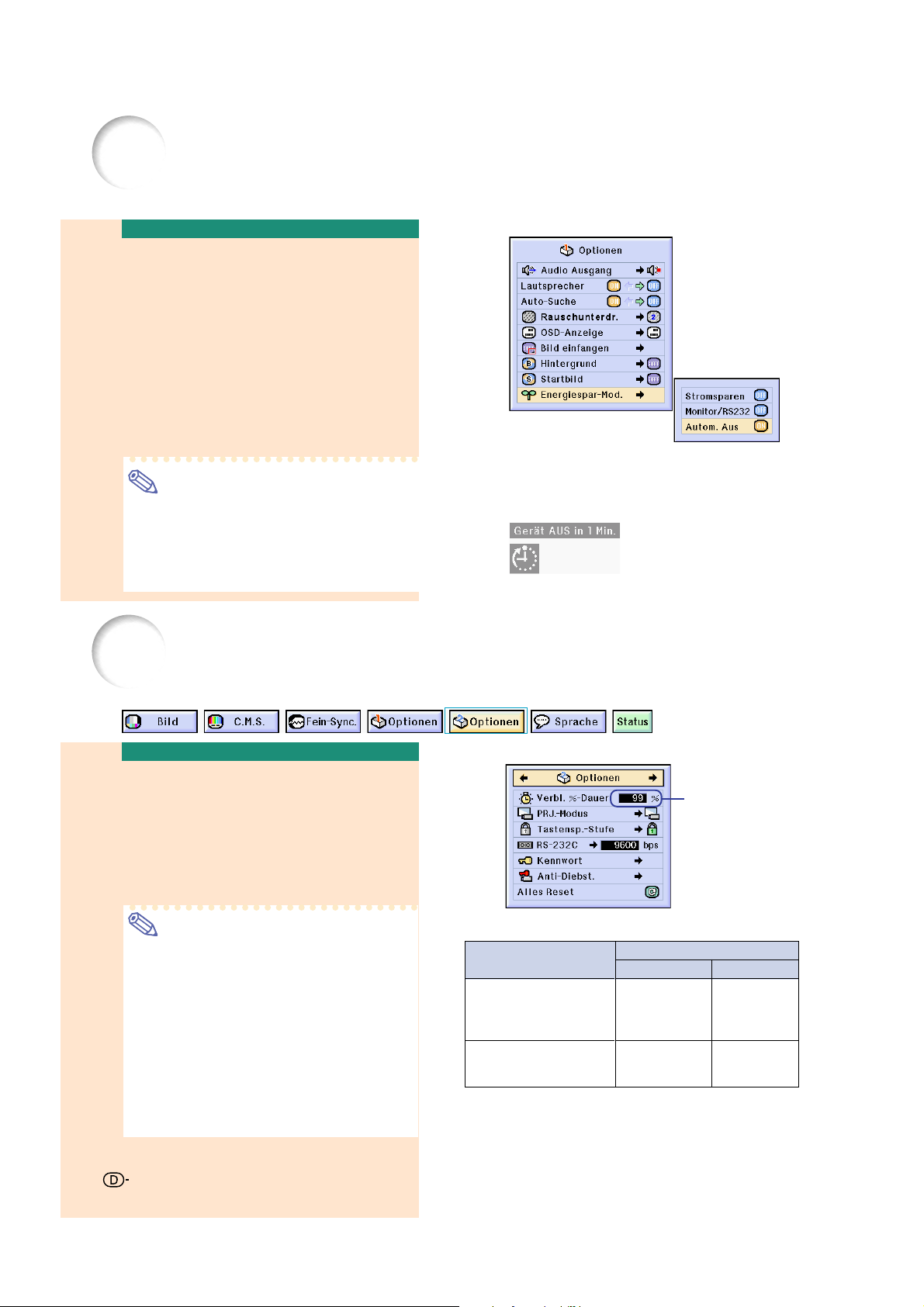
Stromsparmodus festlegen
Automatische
Stromausschalt-Funktion
Wenn länger als 15 Minuten kein Eingangssignal
erfasst wird, wird der Projektor bei einer
Einstellung von “ (ON)” automatisch ausgeschaltet.
Die automatische Stromausschalt-Funktion wird
deaktiviert, wenn sie auf “(OFF)” gestellt ist.
Im Menübildschirm wählen Sie unter “Optionen (1)” im
“Energiespar-Mod.” die Option “Autom. Aus”.
➝ Für Bedienung der Menüanzeige siehe Seite 42 bis 45.
Hinweis
•
Wenn die automatische Stromausschalt-Funktion
auf “(ON)” gestellt ist, erscheint 5 Minuten vor
dem Ausschalten jede Minute die Meldung “Gerät
AUS in X Min.” auf der Bildwand, um die
verbleibenden Minuten anzuzeigen.
Restliche Lebenszeit der Lampe anzeigen (Prozent)
Restliche Lebenszeit der
Lampe prüfen (Prozent)
Mit Hilfe dieser Funktion können Sie die restliche
Lebenszeit der Lampe prüfen (Prozent).
Wählen Sie im Menübildschirm “Optionen (2)” aus.
➝ Für Bedienung der Menüanzeige siehe Seite 42 bis 45.
Hinweis
•
Es wird empfohlen die Lampe auszuwechseln, wenn als
restliche Lebenszeit 6% angezeigt wird.
Für Ersatzlampen wenden Sie sich bitte an Ihren
authorisierten Sharp Projektorenhändler oder an Ihr Service Center.
•
Die auf der rechten Seite aufgeführte Tabelle zeigt eine
grobe Schätzung im Falle der Verwendung nur in jedem
gezeigten Modus an. Die restliche Lampenlebensdauer
ändert innerhalb des Bereichs der in Abhängigkeit von
der Häufigkeit des auf “Ein” und “Aus” geschalteten
“Stromsparens” angegebenen Werte (siehe Seite 69).
Nutzung nur im
“Stromsparen” auf “EIN”
(Modus mit niedrigem
Stromverbrauch)
Nutzung nur im
“Stromsparen” auf “AUS”
(Standardmodus)
Restliche Lebenszeit der Lampe
2.000Stunden 133Stunden
1.500Stunden 100Stunden
Restliche Lebenszeit
der Lampe (Prozent)
100% 6%
-70
70
70
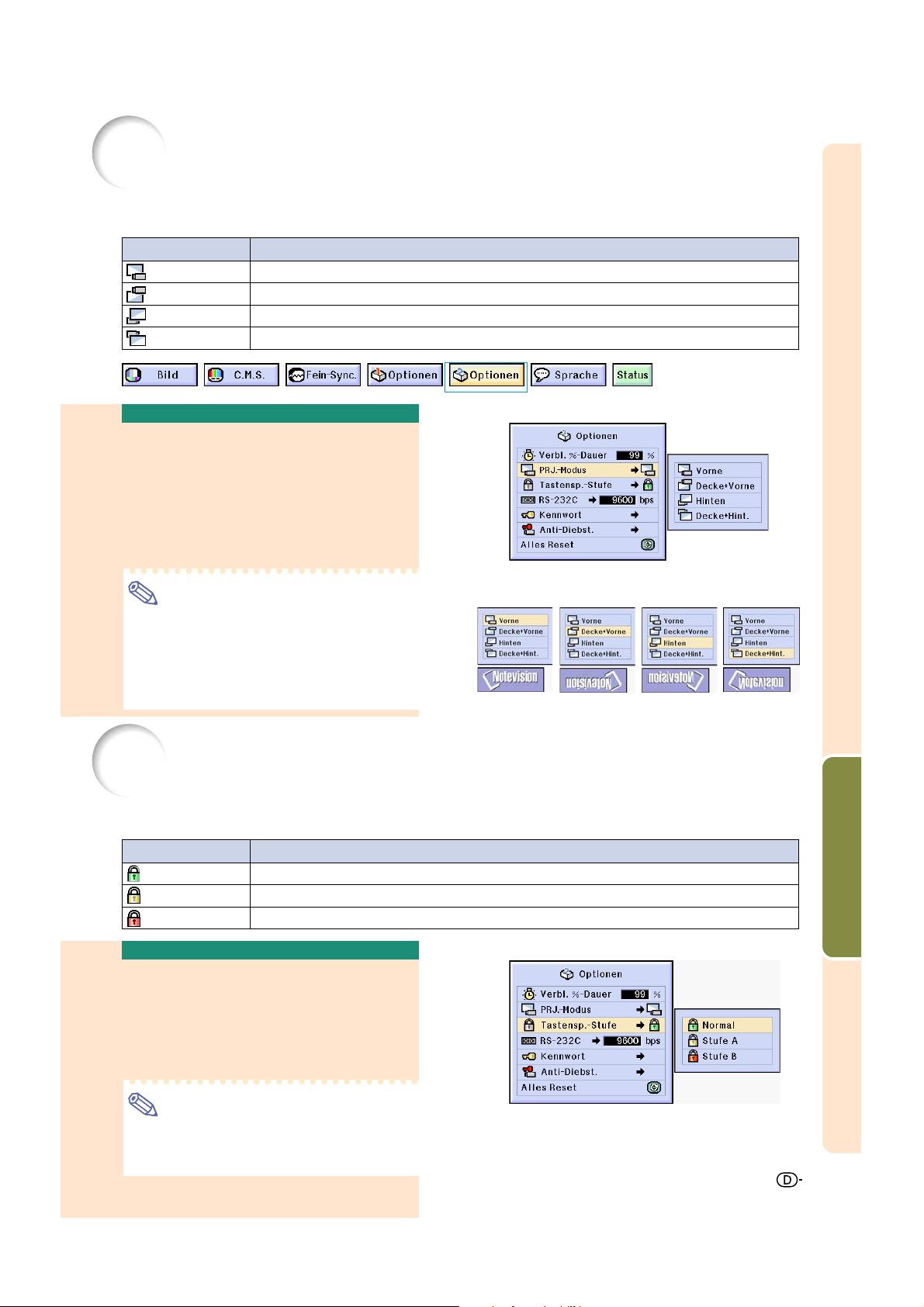
Wiedergabe mit der Kehrbild-/Umkehrbild-Funktion
Dieser Projektor ist mit einer Kehrbild-/Umkehr-Funktion ausgestattet, mit der das Bild für
unterschiedlichen Anwendungen als Kehrbild bzw. Umkehrbild projiziert werden kann.
Gewählter Punkt
Vorne
Decke + Vorne
Hinten
Decke + Hint.
Normales Bild
Kehrbild
Umkehrbild
Umkehr- und Kehrbild
Einstellung der
Projektions-Betriebsart
“PRJ-Modus” im “Optionen(2)”-Menü
auswählen auf der Menüanzeige.
➝ Für Bedienung der Menüanzeige
siehe Seite
Hinweis
•
Wenn ein Kennwort eingestellt wurde,
erscheint bei Aktivierung von “PRJ.-Modus”
das Kennwort-Eingabefeld.
•
Diese Funktion wird für die Umkehrbild- und
Deckenmontage-Einstellungen verwendet.
Für diese Einstellungen siehe Seite 30.
42 bis 45
.
Beschreibung
Vorne Decke + Vorne Hinten Decke + Hint.
Sperrung der Bedienungstasten auf dem Projektor
Einfach zu verwendende Funktionen
Mit dieser Funktion kann die Verwendung bestimmter Bedienungstasten auf dem Projektor gesperrt werden.
Die drei Tastensperrstufen sind nachfolgend beschrieben.
Tastensp.-Stufe
Normal
- Stufe A
Stufe B
Alle Bedienungstasten können verwendet werden.
Nur die INPUT/VOLUME/MUTE-Tasten auf dem Projektor können verwendet werden.
Keine Bedienungstaste am Projektor kann verwendet werden.
Beschreibung
Einstellung der Tastensperre
“Tastensp.-Stufe” im “Optionen(2)”Menü auswählen auf der Menüanzeige.
➝ Für Bedienung der Menüanzeige
siehe Seite
Hinweis
• Wenn ein Kennwort eingestellt wurde,
erscheint bei Aktivierung von “Tastensp.Stufe” das Kennwort-Eingabefeld.
42 bis 45
.
71

Sperrung der Bedienungstasten auf dem Projektor
Deaktivierung der
Tastensperren-Einstellung
Wenn die Tastensperrstufe auf “Normal” eingestellt
ist, können alle Tasten verwendet werden.
“Tastensp.-Stufe” im “Optionen (2)”- Menü
auswählen und
➝ Für Bedienung der Menüanzeige
siehe Seite
Hinweis
•
Wenn ein Kennwort eingestellt wurde und
“Tastensp.-Stufe” ausgewählt ist, wird das
Kennwort-Eingabefeld angezeigt.
•
Wenn sowohl, Kennwort als auch
Tastensperrstufe, gleichzeitig eingestellt wurde,
muss zuerst das Kennwort eingegeben werden,
bevor die Tastensperrstufe geändert werden kann.
“ Normal” einstellen
42 bis 45
.
.
Übertragungsgeschwindigkeit festlegen (RS-232C)
Mit Hilfe dieses Menüs können Sie mittels einer ausgewählten Baud-Rate die
Übertragungsgeschwindigkeit der RS-232C-Verbindung festlegen.
Übertragungsgeschwindigkeit
festlegen (RS-232C)
“RS-232C” im “Optionen(2)”-Menü
auswählen auf der Menüanzeige.
➝ Für Bedienung der Menüanzeige
siehe Seite 42 bis 45.
Hinweis
• Bei der Auswahl der Option “RS-232C”
wird das Kennworteingabefeld angezeigt,
sofern ein Kennwort festgelegt wurde.
• Stellen Sie sicher, dass sowohl der
Projektor als auch der Computer auf
dieselbe Baud-Rate eingestellt sind.
Informationen zur Einstellung der BaudRate beim Computer finden Sie im
Computerhandbuch.
72
72

Einstellung eines Kennwortes
D
er Benutzer kann ein Kennwort eingeben, um eine Änderung von bestimmten Einstellungen im “Optionen (2)”-
Menü zu verhindern. Die Verwendung eines Kennwortes zusammen mit der Tastensp.-Stufe (Seite 71) ist wirksamer.
Eingabe des Kennwortes
“Kennwort” im “Optionen(2)”-Menü
auswählen auf der Menüanzeige
➝ Für Bedienung der Menüanzeige
siehe Seite
42 bis 45
.
''
1
' oder
''
gewünschten Zahl drücken,
anschließend
""
" für die Wahl der
""
||
| drücken.
||
2 Die 3 verbleibenden Stellen
eingeben und
drücken.
3 Das Kennwort erneut im
“Bestätigen”-Feld eingeben
und
• Nachdem das Kennwort eingestellt
drücken.
Hinweis
ist, muss es für das Ändern der
“PRJ.-Modus”, “Tastensp.-Stufe”,
“RS-232C”,“Anti-Diebst.” und “Alles
Reset”-Einstellungen eingegeben
werden.
Einfach zu verwendende Funktionen
73

Einstellung eines Kennwortes
Änderung des
Kennwortes
“Kennwort” im “Optionen(2)”-Menü
auswählen auf der Menüanzeige
➝ Für Bedienung der Menüanzeige
siehe Seite
''
1
',
''
Kennwort im “Altes Kennw.”Feld einzugeben,
anschließend
''
2
',
''
neue Kennwort einzugeben,
danach
42 bis 45
""
" und
""
""
" und
""
.
||
| drücken, um das
||
drücken.
||
| drücken, um das
||
drücken.
3 Das neue 4-stellige Kennwort
erneut im “Bestätigen”-Feld
eingeben und
Hinweis
• Falls Sie kein neues Kennwort einstellen
möchten, lassen Sie die Felder in den
Schritten 2 und 3 leer und drücken Sie
.
• Wenn Sie die Kennwort-Einstellungen
löschen möchten, klicken Sie an.
Falls Sie Ihr Kennwort
vergessen haben
Falls Sie das Kennwort vergessen haben,
kann es durch das folgende Verfahren
gelöscht und ein neues eingestellt werden.
ON ON
ON
drücken.
drücken.
74
74

Einstellung der Anti-Diebstahlfunktion
Die Anti-Diabstahlfunktion verhindert ein nicht genehmigte Verwendung des Projektors. Sie können
sich aussuchen, ob Sie diese Funktion verwenden möchten oder nicht. Wenn Sie diese Funktion nicht
verwenden möchten, verzichten Sie einfach auf die Eingabe des Schlüsselcodes. Wenn die Funktion
erst einmal ausgewählt worden ist, werden Benutzer bei jedem Starten des Projektors dazu aufgefordert,
den korrekten Schlüsselcode einzugeben. Wenn kein korrekter Schlüsselcode eingegeben wird, können
keinerlei Bilder projiziert werden. Das folgende Verfahren erklärt Ihnen die Verwendung dieser Funktion.
Eingabe eines Schlüsselcodes
•
“Anti-Diebst.” kann nicht ausgewählt werden, bevor das
“Kennwort” eingestellt worden ist. (Siehe Seite 73.)
•
Wenn “Anti-Diebst.” ausgewählt wird, wird zunächst das
Eingabefeld für das Kennwort angezeigt. Geben Sie
den Schlüsselcode nach der Eingabe des korrekten
Kennwortes ein.
“Anti-Diebst.” im “Optionen(2)”-Menü
auswählen auf der Menüanzeige.
➝ Für Bedienung der Menüanzeige
siehe Seite
42 bis 45
.
Info
•
Wenn die Funktion erst einmal eingeschaltet worden ist, müssen Sie
stets den korrekten Schlüsselcode bereit halten. Wir empfehlen Ihnen,
den Schlüsselcode an einem sicheren Ort aufzubewahren, zu dem
nur autorisierte Personen Zutritt haben. Sollten Sie Ihren
Schlüsselcoder verloren oder vergessen haben, müssen Sie Kontakt
zu einem von Sharp autorisierten Händler für Projektor oder zu einem
Kundendienst in Ihrer Nähe (siehe Seite 96) aufnehmen. Unter
Umständen ist es sogar erforderlich, dass Sie den Projektor dort
abgeben, damit der Projektor auf die ursprünglichen werkseitigen
Einstellungen (Rücksetzen des Kennwortes und des Schlüsselcodes)
zurückgesetzt werden kann.
1
Eine beliebige Taste auf der
Fernbedienung oder auf dem
Projektor drücken, um die erste
Stelle in “Neuer Code” einzustellen.
Hinweis
• Die folgenden Fernbedienungs- und
Projektortasten können nicht als
Schlüssecodes eingestellt werden:
• Netz-Tasten (ON/OFF)
• ENTER-Taste
• UNDO-Taste
• MENU-Taste
• FORWARD-Taste
• BACK-Taste
Einfach zu verwendende Funktionen
75
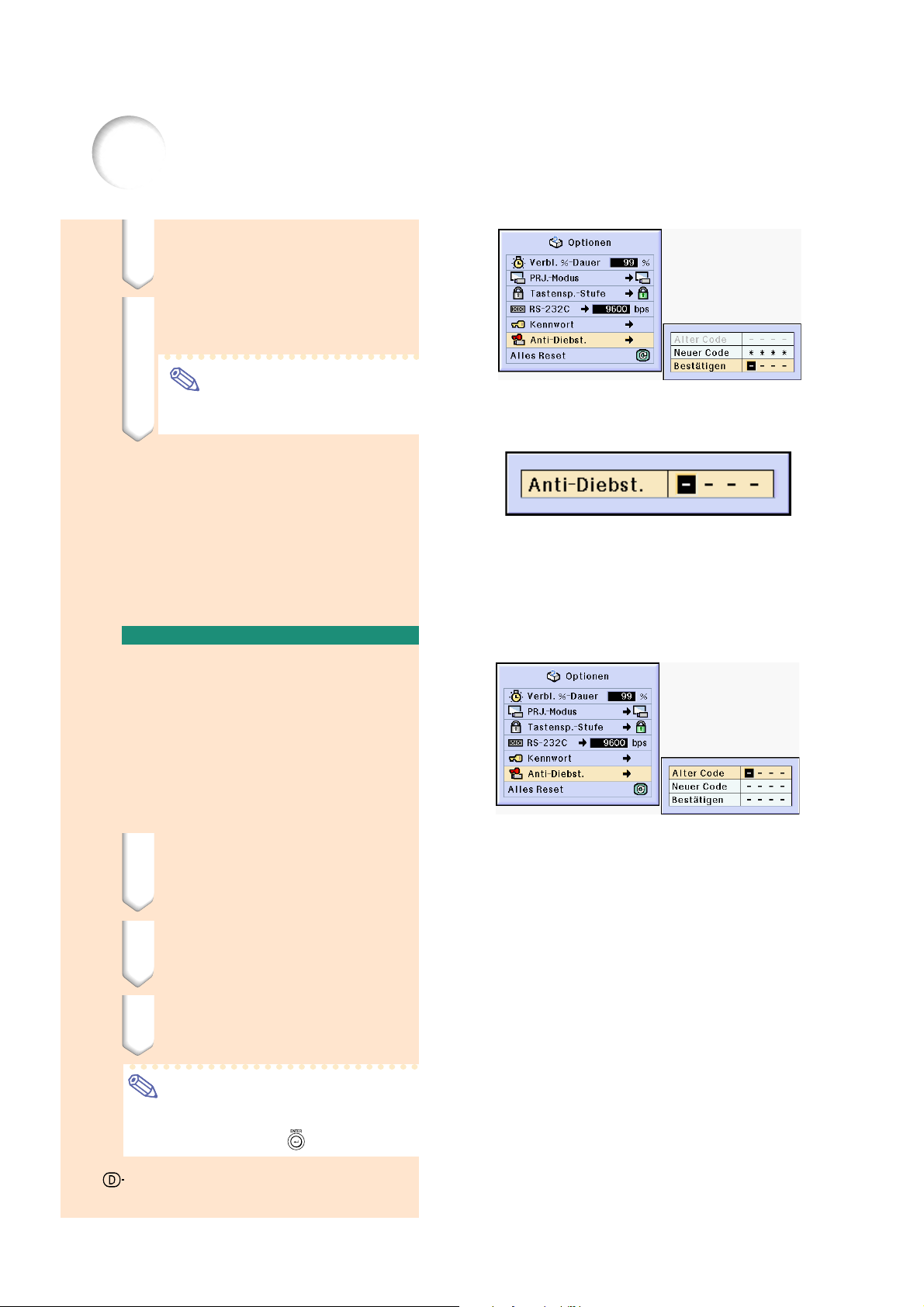
Einstellung der Anti-Diebstahlfunktion
2
Geben Sie die verbleibenden 3 Stellen
durch Drücken beliebiger Tasten ein.
3
Geben Sie die gleichen Zahlen noch
einmal in “Bestätigen”-Feld ein.
Hinweis
• Die Tastensperren-Funktion wird
vorübergehend deaktiviert.
Das Schlüsselcode-Eingabefeld wird eingeblendet,
wenn die Option “Anti-Diebst.” Eingeschaltet ist.
Ist dies der Fall, dann geben Sie den korrekten
Schlüsselcode ein.
•
Drücken Sie die Tasten auf der Fernbedienung, wenn die Tasten
auf der Fernbedienung zur Einstellung des Schlüsselcodes
verwendet werden. Drücken Sie dem entsprechend die Tasten
am Projektor, wenn die Tasten am Projektor für die Einstellung
des Schlüsselcodes verwendet werden.
Ändern des Schlüsselcodes
••
•
Wenn “Anti-Diebst.” eingestellt ist, wird das Feld zur
••
Eingabe des Kennwortes angezeigt. Nachdem Sie das
Kennwort eingegeben haben, können Sie den
Schlüsselcode ändern.
“Anti-Diebst.” im “Optionen(2)”-Menü
auswählen auf der Menüanzeige.
➝ Für Bedienung der Menüanzeige
siehe Seite
1
Drücken Sie die Tasten auf der
Fernbedienung oder dem Projektor, um den
4-stelligen Schlüsselcode in “Alter code”
einzugeben.
2
Eine beliebige Taste auf der Fernbedienung
oder auf dem Projektor drücken, um den
neuen Schlüsselcode einzugeben.
3
Den gleiche 4-stellige Schlüsselcode in
“Bestätigen”-Feld eingeben.
Hinweis
•
Falls Sie keinen neuen Schlüsselcode einstellen
möchten, lassen Sie die Felder in den Schritten 2
und 3 leer und drücken Sie .
42 bis 45
.
76
76

Initialisierung der Einstellungen
Mit dieser Funktion können die von Ihnen ausgeführten Projektoreinstellungen initialisiert werden.
Rückkehr zu den
Grundeinstellungen
“Alles Reset” im “Optionen(2)”-Menü
auswählen auf der Menüanzeige.
➝ Für Bedienung der Menüanzeige
siehe Seite
• Wenn ein Kennwort eingestellt wurde,
erscheint bei Auswahl von “Alles Reset”
das Feld zur Eingabe des Kennwortes.
42 bis 45
Hinweis
.
Die folgenden Punkte können nicht
initialisiert werden.
• C. M. S.
•“Leichtgk.”, “Farbsätt.” und “Farbton”
Benutzerdefinierung 1-3 im C.M.S.Menü.
• Fein-Sync.
• Betriebsarten
• Singnal-Info
• Optionens
• verbl.%-Dauer
• Anti-Diebst.
• Sprache
• Bild mithilfe von “Bild-Einfangen”
speichern
Einfach zu verwendende Funktionen
77
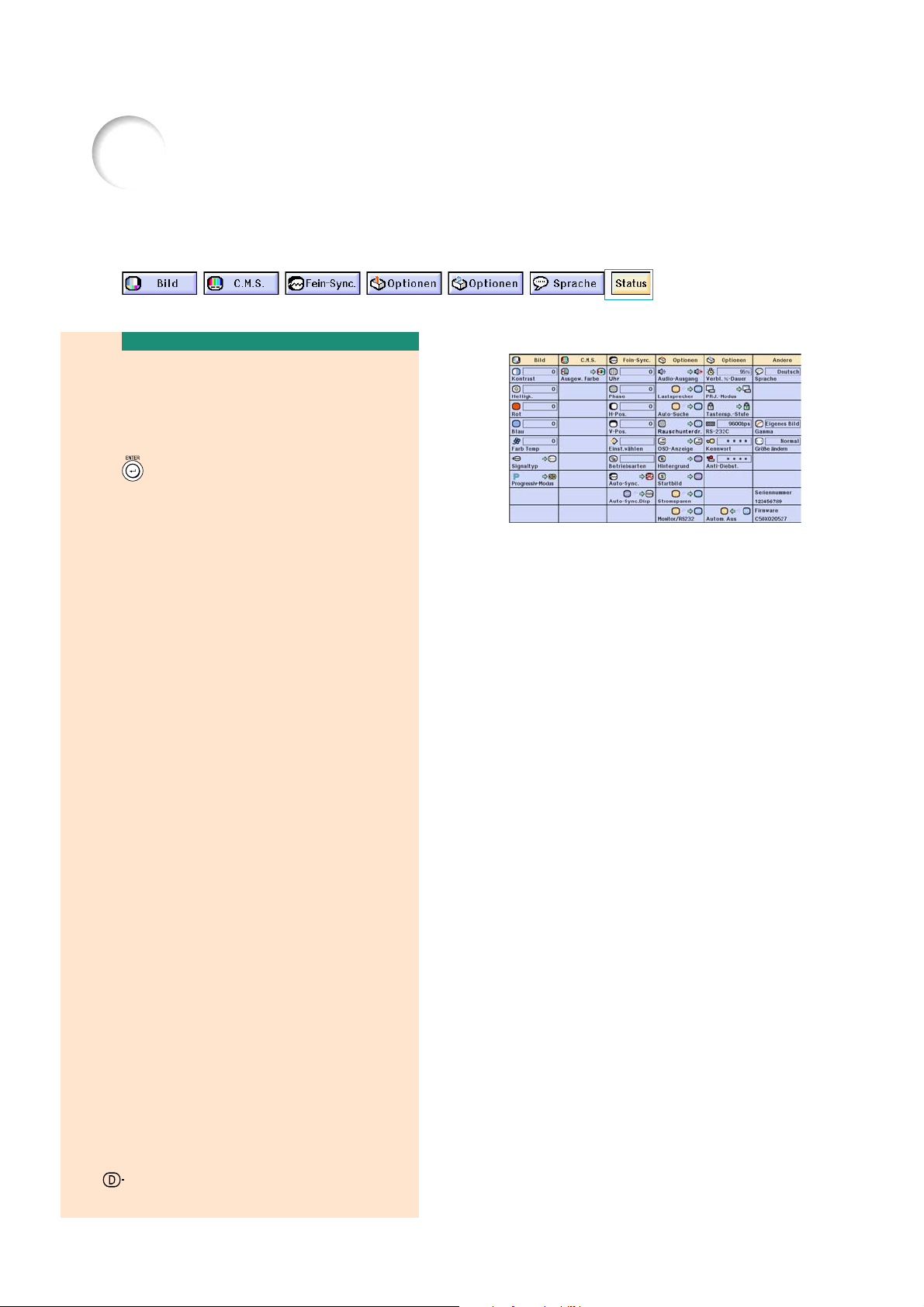
Anzeige der Einstellungen
Mit dieser Funktion können alle Einstellungen auf der Bildwand aufgelistet werden.
Übersicht über die
Menüeinstellungen “Alle”
Wählen Sie im Menübildschirm das
Menü “Status” aus und drücken Sie auf
.
➝ Für Bedienung der Menüanzeige
siehe Seite
42 bis 45
.
78
78
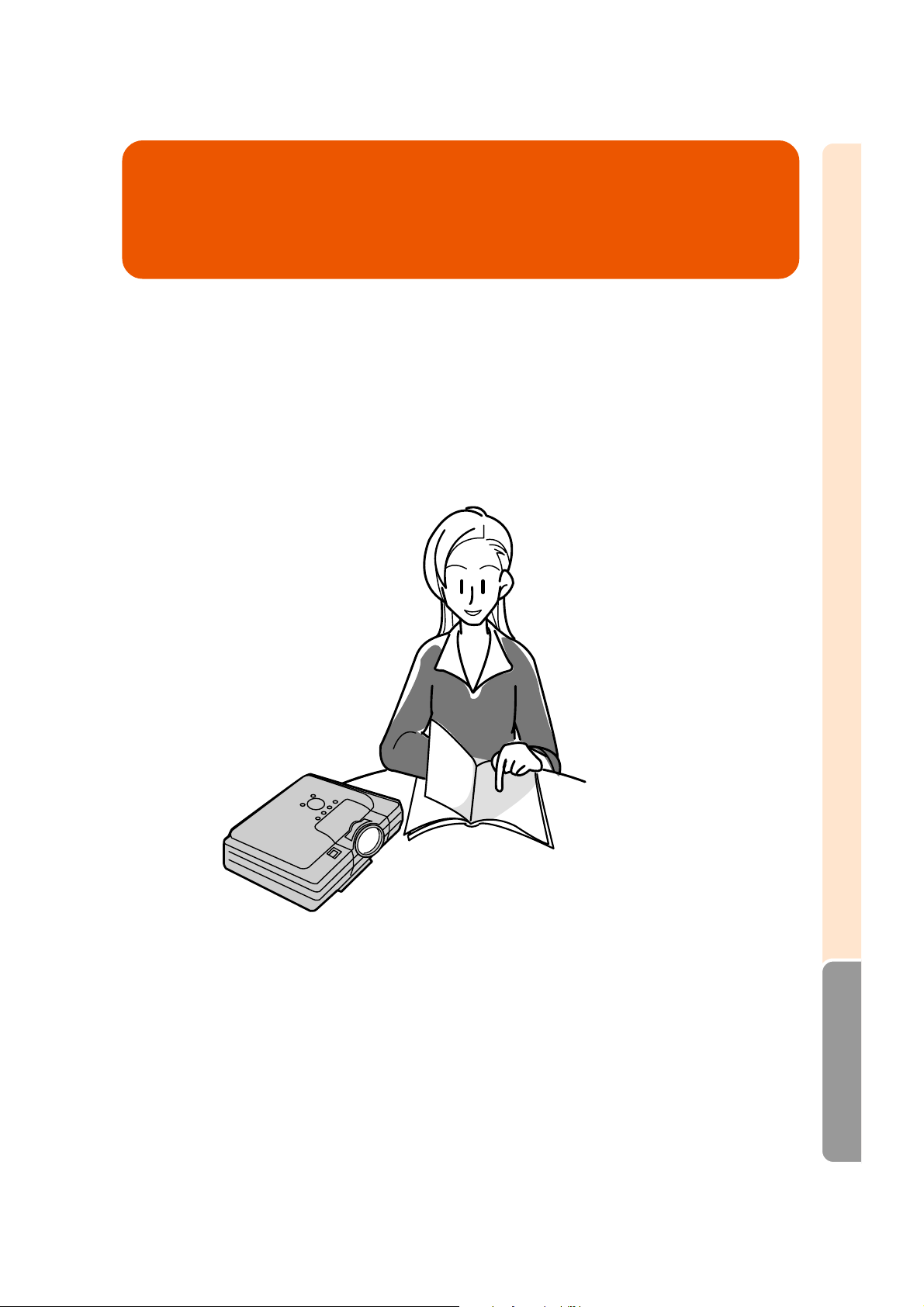
Anhang
Anhang
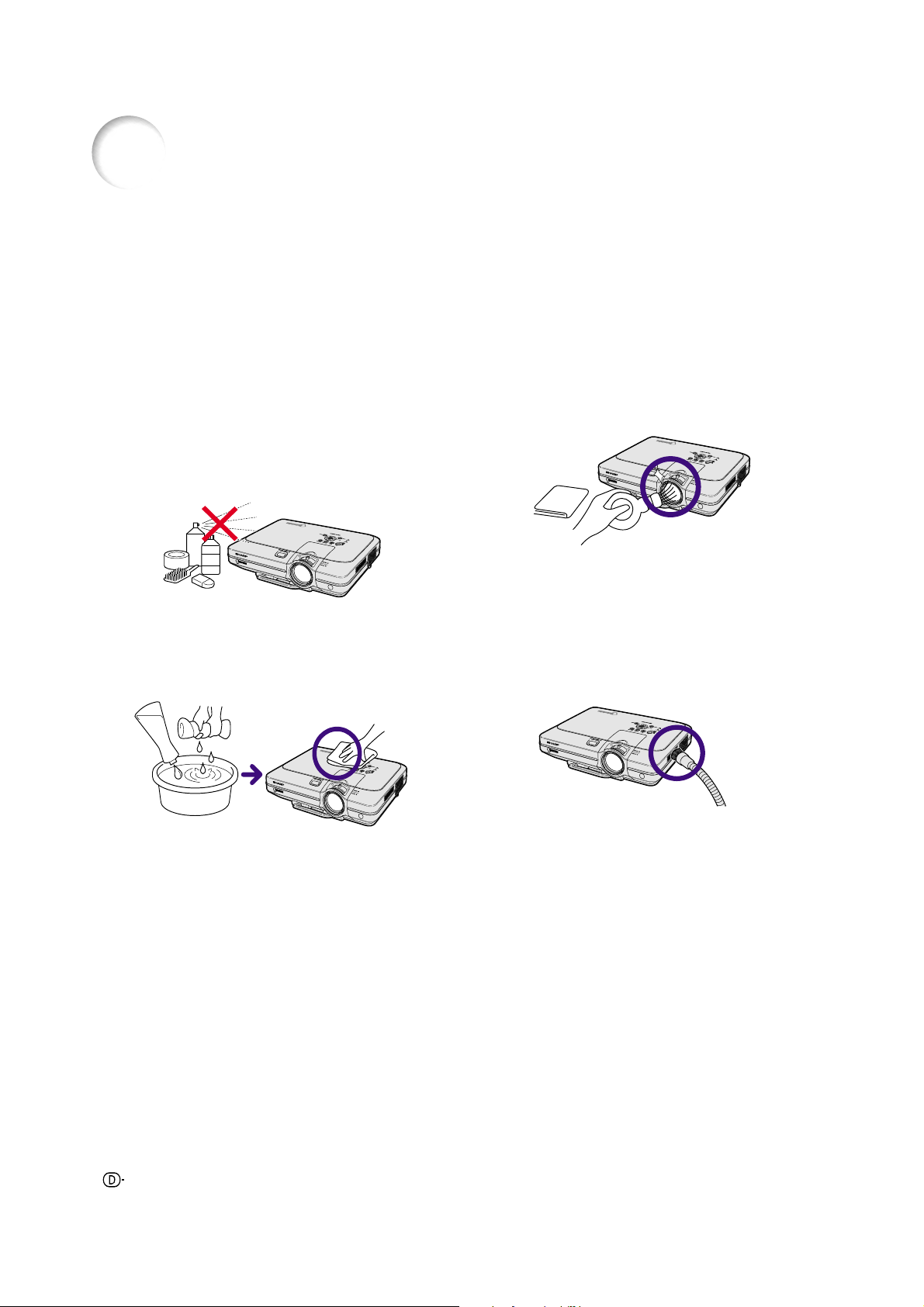
Wartung
Reinigen des Projektors
■ Das Netzkabel vor Reinigen des Projektors
unbedingt abziehen.
■ Das Gehäuse sowie das Bedienfeld sind aus
Plastik hergestellt. Vermeiden Sie die
Verwendung von Benzin und Verdünner, da diese
Mittel die Gehäuseoberfläche beschädigen
können.
■ Keine flüchtigen Mittel wie Insektizide auf dem
Projektor verwenden.
Keine Gummi- oder Plastikteile für längere Zeit
am Projektor befestigen.
Die Wirkung einiger Mittel auf Plastik kann zu
Qualitätsverschlechterungen und
Oberflächenschäden am Projektor führen.
Verd nner
Wachs
■ Schmutz mit einem weichen Flanelltuch
vorsichtig abwischen.
Reinigen des Objektivs
■ Für das Reinigen des Objektivs einem im Handel
erhältlichen Objektiv-Blower oder
Objektivreinigungspapier (für Brillengläser und
Kameraobjektive) verwenden. Keine flüssigen
Reinigungsmittel verwenden, da sie den
Schutzfilm auf der Objektivoberfläche abnutzen
könnten.
Da die Objektivoberfläche leicht beschädigt werden
■
kann, nicht am Objektiv kratzen oder gegen das
Objektiv schlagen.
Reinigungs-
papier
Reinigen der Luftaustritts- und Lufteinsaugöffnungen
■
Staub von den Luftaustritts- und Lufteinsaugöffnungen
mittels eines Staubsaugers entfernen.
Rückansicht des Projektors
N
e
u
tr
a
lr
e
in
ig
e
r
Mit Wasser verd nnter
Neutralreiniger
Bei hartnäckigem Schmutz das Tuch in mit Wasser
■
verdünnten Neutralreiniger eintauchen, auswringen
und den Projektor dann reinigen.
Stark wirkende Reinigungsmittel könnten unter
Umständen einen Farbverlust, ein Verziehen oder eine
Beschädigung des Projektorgehäuses bewirken.
80
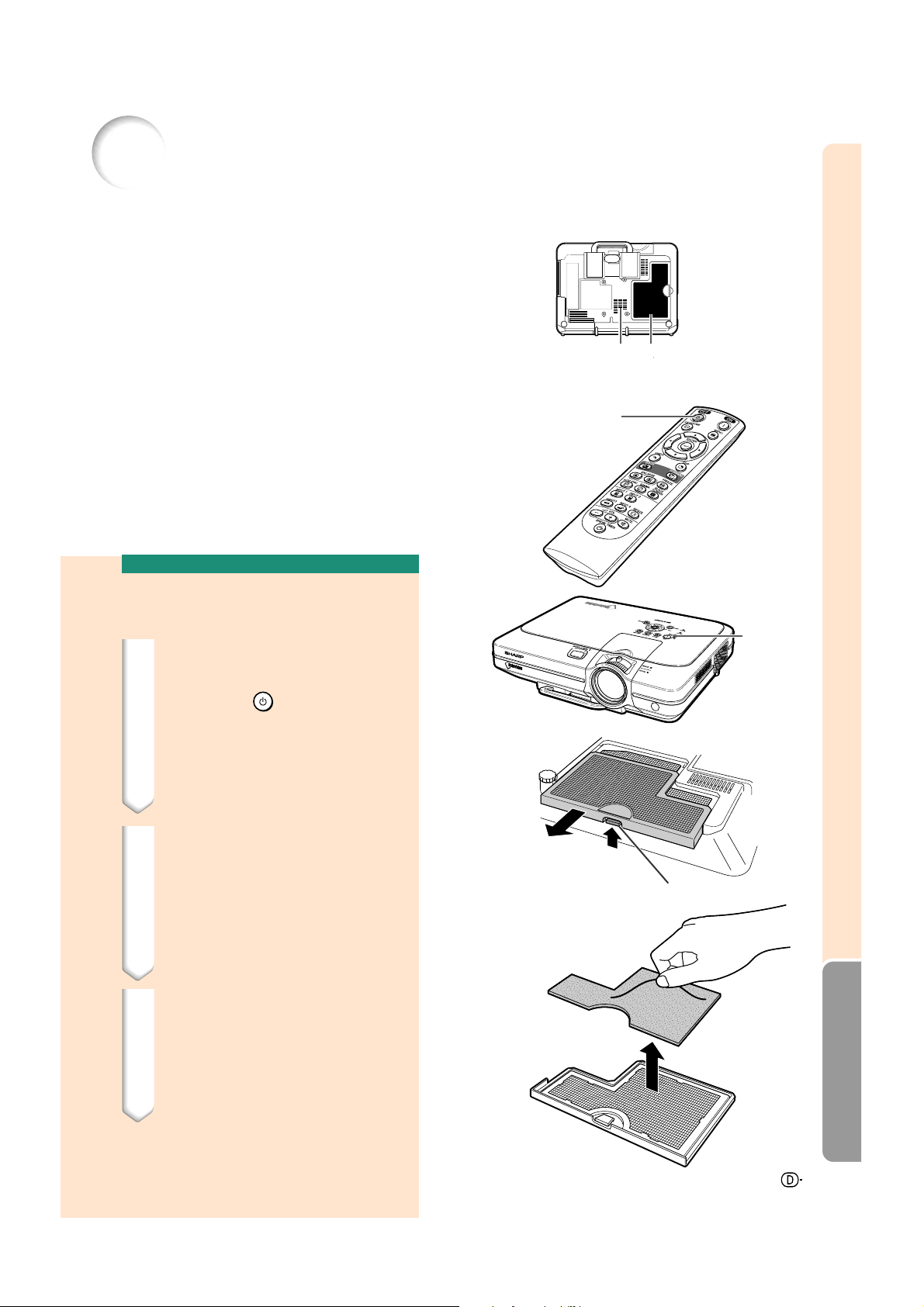
Ersetzen des Luftfilters
• Um optimale Arbeitsbedingungen für
den Projektor zu gewährleisten,
wurde das Gerät mit einem Luftfilter
ausgestattet.
• Die Luftfilter sollten jeweils nach 100
Betriebsstunden gereinigt werden.
Sollte der Projektor in einer sehr
staubigen oder verrauchten
Umgebung benutzt werden, sollten
Sie die Luftfilter öfters reinigen.
• Wenn sich der Luftfilter nicht mehr
reinigen lässt, wenden Sie sich bitte
an Ihren authorisierten Sharp
Projektorenhändler oder Ihr Service
Center für einen Ersatzfilter
(PFILDA005WJZZ). Reinigung und Ersatz des unteren Luftfilters.
Reinigen und Einsetzen
des unteren Luftfilters
1 Schalten Sie das Gerät aus und
ziehen Sie den Netzstecker.
• Drücken Sie . Warten Sie, bis die
Kühlung abschaltet.
Luftfilter
(nicht entfernbar)
POWER (OFF) -Taste
M4
M4
M4
M4
Luftfilter
POWER
(OFF)
-Taste
2 Entfernen Sie die untere
Filterabdeckung.
• Drehen Sie den Projektor um. Greifen
Sie die Lasche und ziehen Sie die
Filterabdeckung in Pfeilrichtung.
3 Entfernen Sie den Luftfilter.
• Greifen Sie den Luftfilter und heben
Sie ihn aus der Abdeckung.
Lasche
Anhang
81
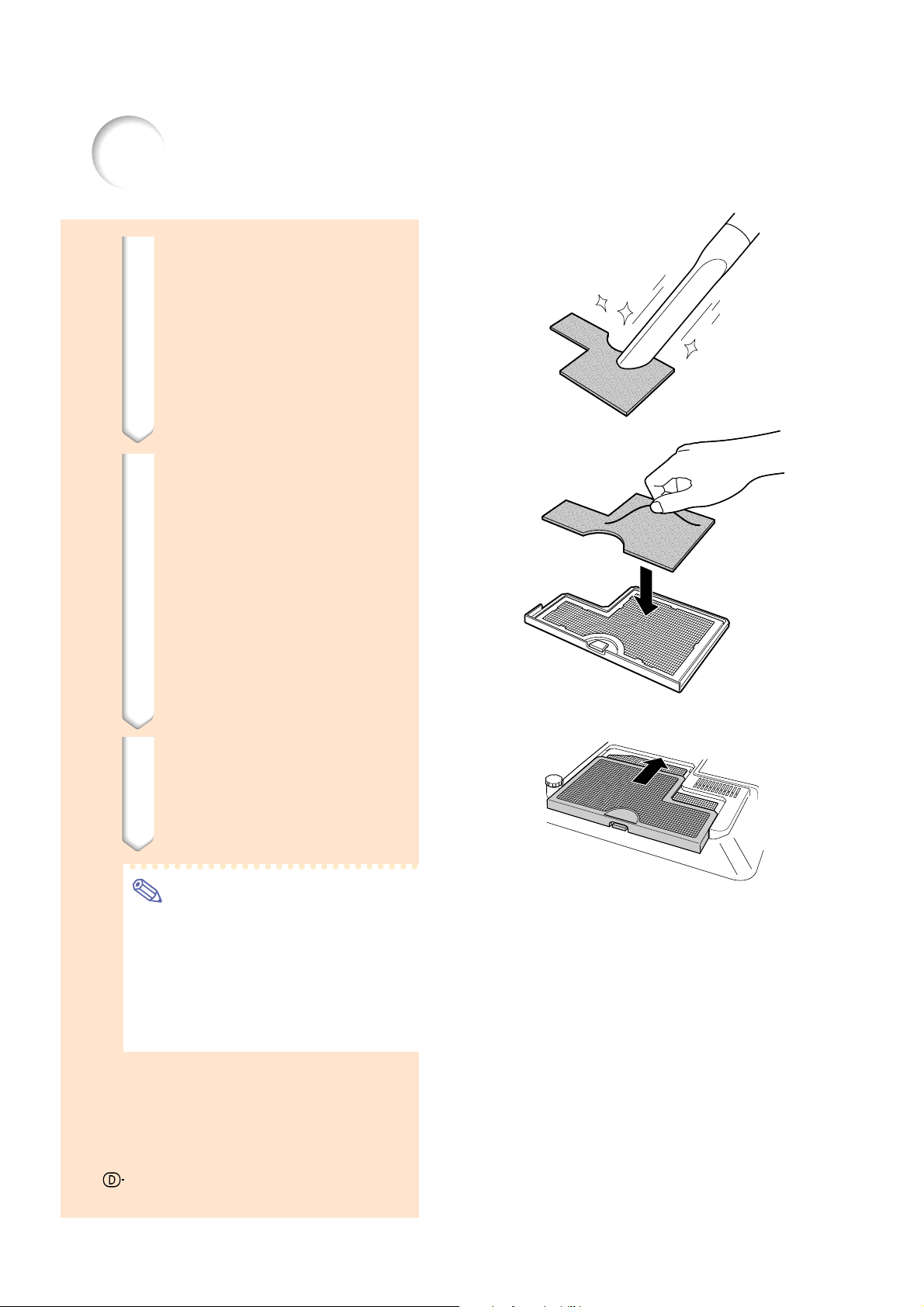
Ersetzen des Luftfilters
4 Reinigen Sie den Luftfilter.
• Entfernen Sie den Staub von dem
Luftfilter und der Abdeckung mit eines
Handstaubsaugers.
5 Setzen Sie den Luftfilter wieder
ein.
• Platzieren Sie den Luftfilter unter die
Laschen der Filterabdeckung.
6 Setzen Sie die Filterabdeckung
wieder ein.
• Schieben Sie die Filterabdeckung in
Pfeilrichtung.
Hinweis
• Stellen Sie sicher, dass die
Filterabdeckung korrekt eingerastet ist.
Die Stromversorgung lässt sich nicht
einschalten, wenn dies nicht der Fall ist.
• Falls sich Staub oder Schmutz im unteren
Bereich des Luftfilters (nicht entfernbar)
angesammelt haben, entfernen Sie
diesen mit einem Handstaubsauger.
82
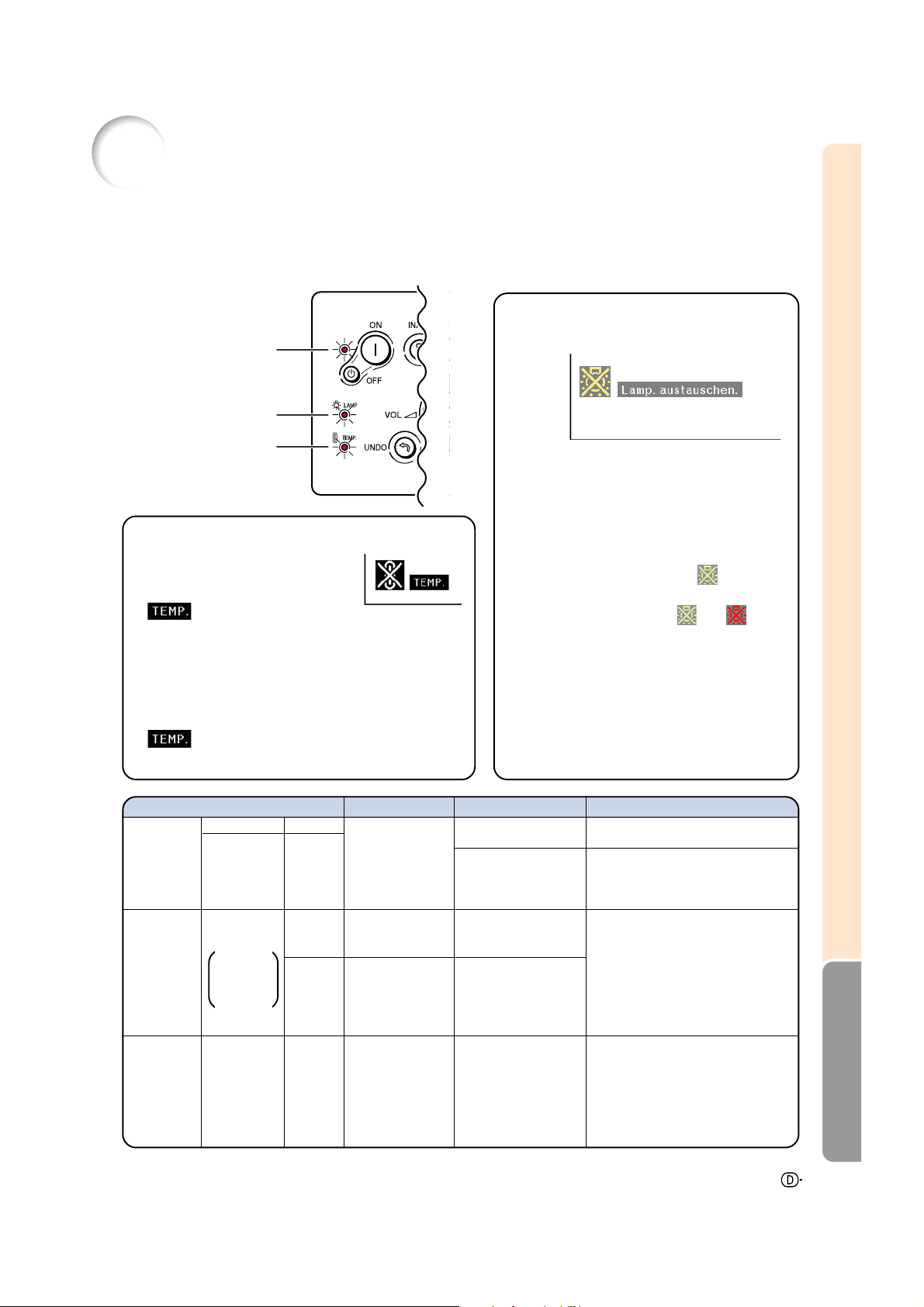
Wartungsanzeigen
■ Die Warnleuchten auf dem Projektor weisen auf Fehlfunktionen im Projektor hin.
■ Falls ein Problem auftritt, leuchtet entweder die Temperaturwarn-Anzeige oder die Lampenaustausch-
Anzeige rot auf und die Stromversorgung wird ausgeschaltet. Nach dem Ausschalten des Gerätes
den unten aufgeführten Schritten folgen.
Über die LampenaustauschAnzeige
Netz-Anzeige
Lampenaustausch-
Anzeige
Temperaturwarn-
Anzeige
Über die Temperaturwarn-Anzeige
Wenn der Projektor wegen Problemen bei
der Aufstellung oder wegen Blockierens der
Luftöffnungen zu warm wird, blinkt
” in der unteren linken Ecke des
“
Bildes. Wenn die Temperatur weiter
ansteigt, schaltet sich die Lampe aus und
die Temperaturwarn-Anzeige blinkt; der
Kühlventilator dreht sich für weitere 90
Sekunden und anschließend wird die
Stromversorgung ausgeschaltet. Nachdem
” angezeigt wird, unbedingt die
“
folgenden Maßnahmen durchführen.
Wartungsanzeige Symptom Problem Abhilfe
Unnormal
Rot ein/
Strom aus
Rot blinkt /
Rot
eingeschaltet
Rot ein/
Strom aus
Rot blinkt
Die Temperatur
im Inneren des
Gerätes ist zu
hoch.
Die Lampe muss
ausgetauscht
werden
Die Lampe
leuchtet nicht.
Die Netz-Anzeige
blinkt bei
eingeschaltetem
Projektor rot auf.
Temperatur-
warn-
Anzeige
Lampenaus-
tausch-
Anzeige
Netz-
Anzeige
Normal
Aus
Grün ein
Grün
blinkt,
wenn die
Lampe
aktiviert ist.
Grün
eingeschaltet /
Rot
eingeschaltet
■ Die restliche Lebensdauer der Lampe sinkt auf 0%,
wenn sie ungefähr 2.000 Stunden im
“Stromsparmodus” bei der Option “ON” verwendet
wurde oder nach ungefähr 1.500 Stunden im
“Stromsparmodus” bei der Option “OFF” (siehe
Seite 69).
■ Wenn die restliche Lebensdauer der Lampe auf 6%
oder weniger absinkt, wird “
Bildschirm in gelb eingeblendet. Wenn der
Prozentsatz 0% wird, ändert “ ” auf “ ” (rot),
worauf die Lampe und danach der Projektor
automatisch ausgeschaltet werden. Gleichzeitig
leuchtet die Lampenaustausch-Anzeige rot auf.
■ Nachdem Sie zum vierten Mal versucht haben den
Projektor einzuschalten, ohne dass die Lampe
ausgetauscht wurde, kann der Projektor nicht mehr
eingeschaltet werden.
•
•
Belüftungsöffnungen blockiert.
•
Kühlventilator beschädigt
•
Interne Schaltkreise beschädigt
•
Luftfilter verstopft
•
Restliche Lebensdauer der
Lampe sinkt auf 6% oder
weniger ab.
•
Ausgebrannte Lampe
•
Lampen-Schaltkreis beschädigt
•
Die Filterabdeckung, die
Abdeckung der Lampeneinheit
oder die Objektivkappe ist
geöffnet.
Den Projektor an einem besser
belüfteten Ort aufstellen.
•
Den Projektor einem von Sharp
autorisierten Händler für Projektoren oder
dem Kundendienst (siehe Seite 96) zur
Reparatur geben.
•
Ersetzen Sie die Lampe. (Siehe Seite 86.)
•
Den Projektor einem von Sharp autorisierten
Händler für Projektoren oder dem
Kundendienst (siehe Seite 96) zur Reparatur
oder zum Lampenaustausch geben.
•
Lassen Sie beim Austausch der Lampe
bitte die nötige Vorsicht walten.
•
Setzen Sie die Filterabdeckung
sorgfältigein.
•
Sollte die Netzanzeige auch bei korrekt
eingesetzter Filterabdeckung rot aufblinken,
dann wenden Sie sich bitte an Ihren
von Sharp autorisierten Händler für
Projektoren oder anderen Kundendienste
” auf dem
Anhang
einen
.
83
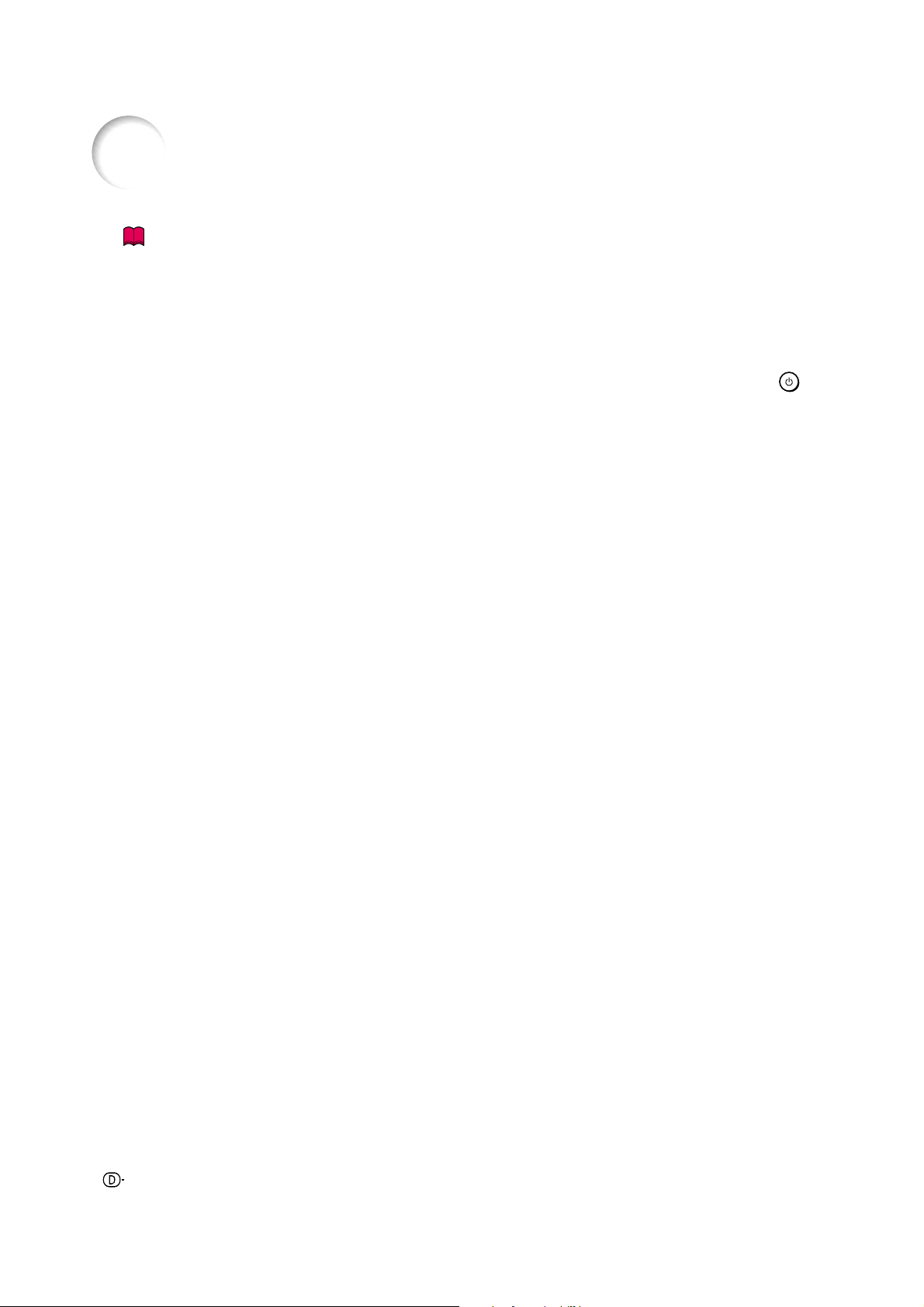
Wartungsanzeigen
Info
• Wenn die Temperaturwarn-Anzeige aufleuchtet und die Stromversorgung ausgeschaltet wird, sollten die
obigen Abhilfen befolgt und dann gewartet werden, bis der Projektor vollständig abgekühlt ist, bevor das
Netzkabel wieder eingesteckt und das Gerät wieder eingeschaltet wird. (Mindestens 5 Minuten.)
• Wenn das Gerät ausgeschaltet und dann nach einer kurzen Pause, wie beispielsweise während eines kurzen
Tests, wieder eingeschaltet wird, kann die Lampenaustausch-Anzeige aktiviert und das Einschalten des
Gerätes verhindert werden. In diesem Fall sollte das Netzkabel von der Steckdose abgezogen und erneut
wieder angeschlossen werden.
•Wenn die Belüftungsöffnungen während des Projektorbetriebs gereinigt werden sollen, unbedingt zuerst
drücken; nachdem das Gerät ausgeschaltet und der Kühlventilator zum Stillstand gekommen ist, die
Belüftungsöffnungen reinigen.
• Das Netzkabel nicht nach Ausschalten des Gerätes und während des Kühlventilatorbetriebs abtrennen. Der
Kühlventilator dreht sich für noch etwa 90 Sekunden.
84
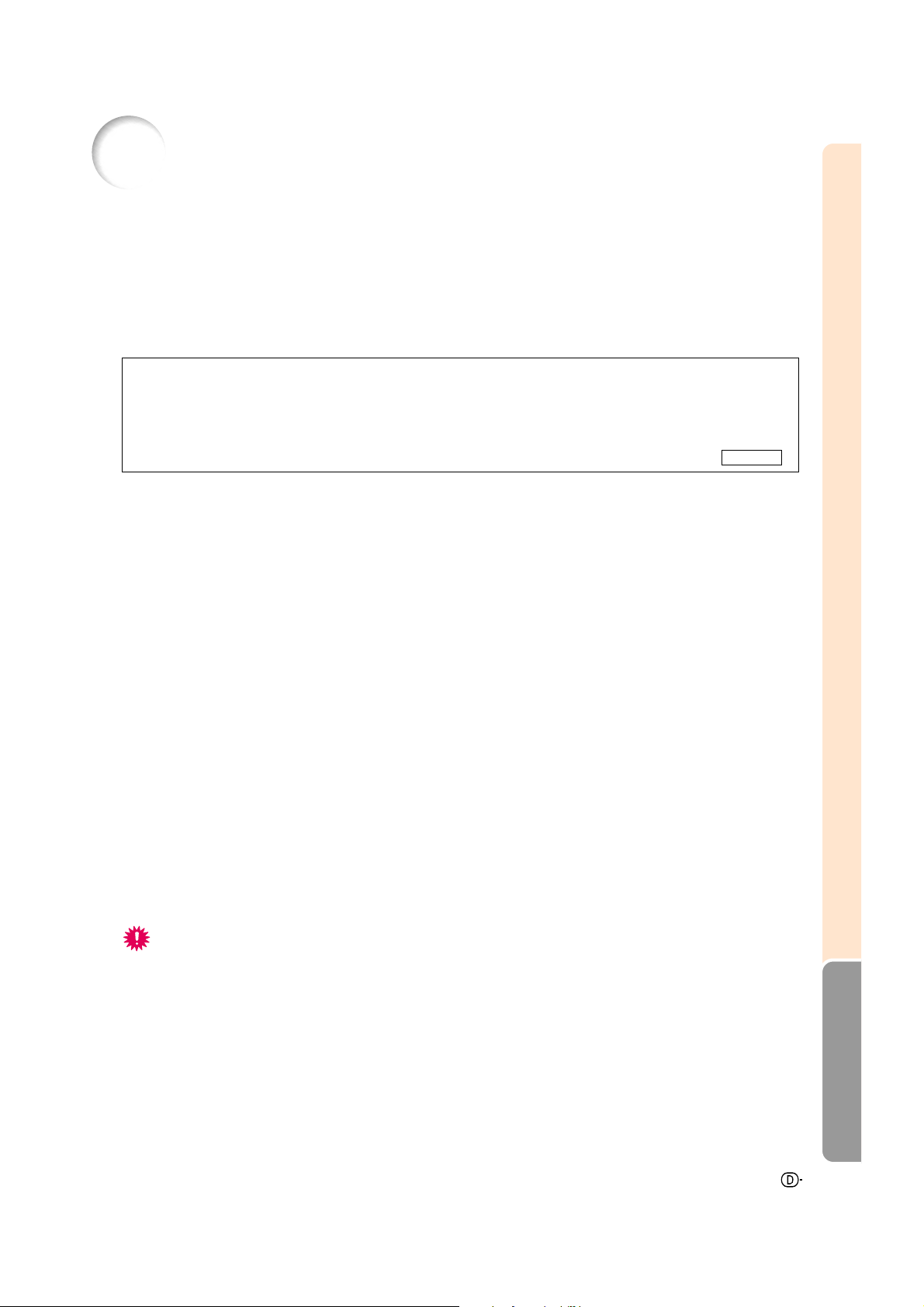
Informationen bezüglich der Lampe
Lampe
■ Es wird empfohlen, die Lampe (im Handel erhältlich) zu ersetzen, wenn die restliche Lebensdauer
der Lampe auf 6% oder weniger abfällt, oder wenn Sie einen deutlichen Qualitätsabfall bei der
Bildwiedergabe und Farbqualität bemerken. Sie können die restliche Lebensdauer der Lampe
(Prozent) mittels Bildschirmanzeige überprüfen.Siehe Seite 70.
Hinsichtlich des Lampenaustauschs lassen Sie sich bitte von einem in Ihrer Nähe niedergelassenen von Sharp
■
autorisierten Händler für Projektoren oder vom Kundendienst beraten.
WICHTIGER HINWEIS FÜR KUNDEN IN DEN USA:
Die dem Projektor beiliegende Lampe besitzt eine 90-tägige begrenzte Teile- und Arbeitsgarantie. Alle
Wartungsarbeiten an diesem Projektor einschließlich Lampenaustausch dürfen nur von einem von Sharp
autorisierten Händler für Projektoren oder vom Kundendienst ausgeführt werden. Rufen Sie uns
gebührenfrei an, um den Namen des von Sharp autorisierten Händlers für Projektoren in Ihrer Nähe
oder vom Kundendienst in Erfahrung zu bringen. 1-888-GO-SHARP (1-888-467-4277).
Vorsichtsmaßnahmen bei der Handhabung der Lampe
■ In diesem Projektor kommt eine Hochdruckleistungs-Quecksilberlampe zum Einsatz. Ein lauter Knall
kann auf eine Fehlfunktion der Lampe hinweisen. Eine Fehlfunktion der Lampe kann die folgenden
Ursachen haben: übermäßige Stöße, nicht ordnungsgemäße Kühlung, Kratzer an der Oberfläche
oder eine Beeinträchtigung der Lampe aufgrund überschrittener Betriebszeit. Aufgrund von
Lampenunterschieden und/oder Betriebsbedingungen sowie aufgrund der Häufigkeit der Nutzung
variiert die Zeit, bis die Lampe explodiert oder ausbrennt. Es ist wichtig, dass Sie sie die Tatsache
zur Kenntnis nehmen, dass eine Fehlfunktion unter Umständen zum Platzen der Glühbirne führen
kann.
■ Wenn die Lampenaustausch-Anzeige oder das Symbol derselben auf der Bildschirmanzeige leuchtet
oder blinkt, wird empfohlen, die Lampe unbedingt sofort durch eine neue ersetzen, selbst wenn die
Lampe anscheinend normal funktioniert.
■ Wenn die Lampe zerspringt, können Glassplitter in das Lampengehäuse gelangen oder kann Gas
aus dem Inneren der Lampe durch die Luftaustritts-Öffnung des Projektors in den Raum entweichen.
Da das Gas im Inneren der Lampe Quecksilber enthält, ist es notwendig, den Raum bei einem
Zerbrechen der Lampe sofort gründlich zu lüften. Achten Sie darauf, dass Sie das Gas weder einatmen
noch in Kontakt mit Ihrem Mund oder Ihren Augen bringen. Sollten Sie dennoch in Kontakt mit dem
Gas gekommen sein, suchen Sie bitte sofort einen Arzt auf.
■ Wenn die Lampe explodiert, können zudem Glassplitter im Inneren des Projektors verstreut werden.
Wenden Sie sich in diesem Fall an den von Sharp autorisierten Händler für Projektoren in Ihrer
Nähe oder an den Kundendienst, um das Innere des Projektors überprüfen und die Lampe
austauschen zu lassen.
NUR USA
Austausch der Lampe
Achtung
• Das Lampenmodul nicht direkt nach dem Betrieb des Projektors austauschen. Die Lampe ist heiß und wenn
sie berührt wird, kann es zu Verbrennungen oder Verletzungen kommen.
• Mindestens eine Stunde nach Abtrennen des Netzkabels warten, damit die Oberfläche des Lampenmoduls
vollständig abgekühlt ist, bevor das Lampenmodul entfernt wird.
■ Wenn die neue Lampe nach dem Austausch nicht aufleuchtet, sollte der Projektor zum nächsten
von Sharp autorisierten Händler für Projektoren oder zum Kundendienst zwecks Reparatur gebracht
werden. Das Ersatz-Lampenmodul des Typs BQC-XGC50X//1 beim nächsten von Sharp autorisierten
Händler für Projektoren oder beim Kundendienst kaufen. Dann die Lampe vorsichtig austauschen,
indem die in diesem Abschnitt beschriebenen Schritte ausgeführt werden. Der Lampenaustausch
kann auf Wunsch von einem von Sharp autorisierten Händler für Projektoren oder vom Kundendienst
durchgeführt werden.
Anhang
85
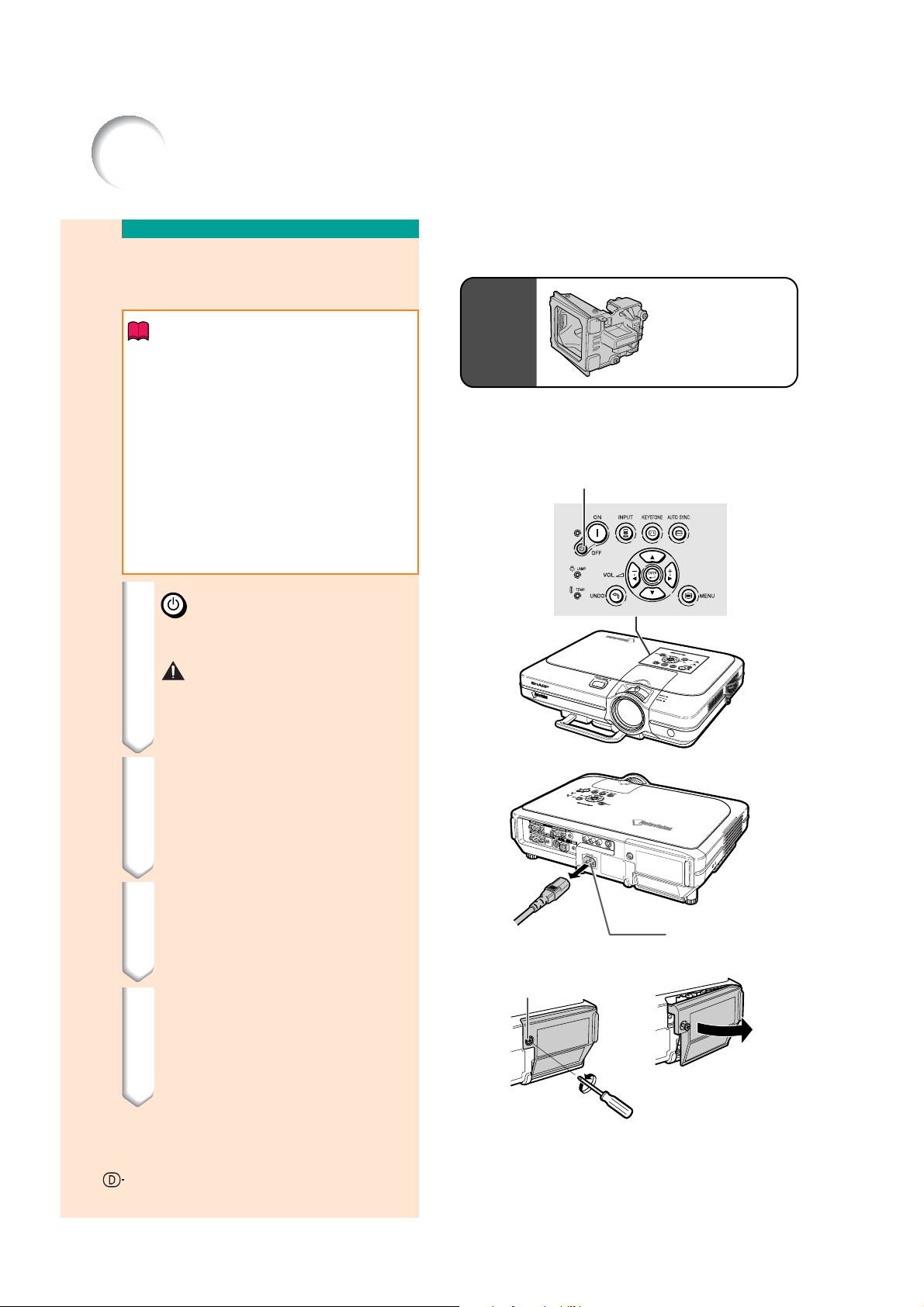
Informationen bezüglich der Lampe
Ausbau und Installation
der Lampeneinheit
Info
•
Sicherstellen, dass die Lampeneinheit am
Handgriff entfernt wird. Nicht die
Glasoberfläche der Lampeneinheit oder die
Innenseite des Projektors berühren.
•
Um Verletzungen oder Beschädigungen der
Lampe zu verhindern, sollten die folgenden
Schritte befolgt werden.
•
Lösen Sie keine anderen Schrauben, mit
Ausnahme für die Abdeckung der
Lampeneinheit und die Lampeneinheit.(Nur die
silberfarbigen Schrauben sind zu lösen.)
•
Lesen Sie dazu bitte das mit der Lampeneinheit
mitgelieferte Installations-Handbuch.
1 auf dem Projektor drücken,
um das Gerät auszuschalten.
•
Warten, bis der Kühlventilator zum Stillstand kommt.
Warning!
Die Lampeneinheit nicht sofort nach dem
•
Betrieb aus dem Projektor entfernen. Die
Lampe ist sehr heiß und kann Verbrennungen
oder Verletzungen verursachen.
Lampeneinheit
POWER-Taste (OFF)
BQC-XGC50X//1
2 Das Netzkabel abtrennen.
Das Netzkabel vom Netzanschluss
•
abtrennen.
Die Lampe vollständig abkühlen
•
lassen (etwa 1 Stunde).
3 Den Luftfilter auswechseln.
Sie sollten jedesmal, wenn Sie eine
•
neue Lampe einsetzen, auch den
Luftfilter auswechseln.(siehe Seite 81
und 82)
4
Die Abdeckung der Lampeneinheit
entfernen.
Die Benutzer-Wartungsschraube
•
lösen, die die Abdeckung des
Lampeneinheit befestigt. Dann die
Abdeckung in Pfeilrichtung schieben.
86
Netzanschluss
Benutzer-Wartungsschraube
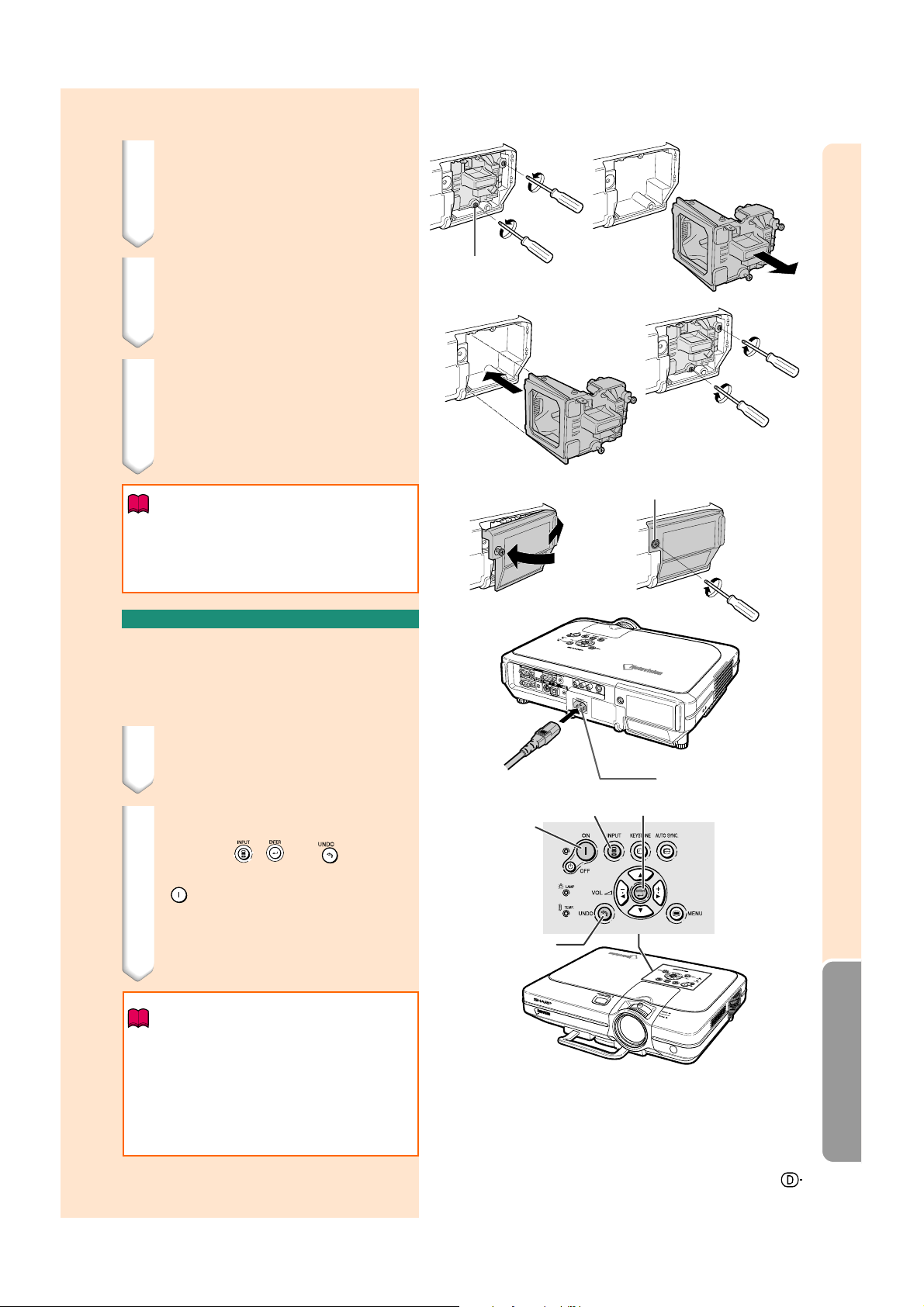
5 Die Lampeneinheit entfernen.
•
Die Halteschrauben von der Lampeneinheit
lösen. Die Lampeneinheit am Griff fest halten
und in Pfeilrichtung herausziehen.
6
Die neue Lampeneinheit einsetzen.
•
Die Lampeneinheit in das Fach für die
Lampeneinheit drücken. Die Halteschrauben
anziehen.
7 Die Abdeckung der Lampen-
einheit wieder anbringen.
•
Führen Sie die Lasche den Lampenabdeckung
in die Öffnung ein und drücken Sie auf die
Abdeckung bis sie einrastet.
Info
•
Falls die Lampeneinheit und die Abdeckung der
Lampeneinheit nicht richtig eingebaut sind, schaltet
sich die Stromzufuhr nicht ein, selbst wenn das
Netzkabel an den Projektor angeschlossen ist.
Halteschraube
BenutzerWartungsschraube
Rückstellung des LampenTimers
Den Lampen-Timer nach dem Lampenaustausch
zurückzustellen.
1 Das Netzkabel anschließen.
• Das Netzkabel am Netzanschluss des
Projektors anschließen.
2
Den Lampen-Timer zurückstellen.
•
Während
Projektor gleichzeitig gedrückt wird,
ON
auf dem Projektor drücken.
• “LAMPE 100%” erscheint und zeigt
damit an, dass der Lampen-Timer
zurückgestellt ist.
Info
• Stellen Sie sicher, dass Sie den LampenTimer nur nach dem Austausch der
Lampe zurücksetzen. Wenn Sie den
Lampen-Timer zurücksetzen und
dieselbe Lampe weiterhin verwenden,
könnte die Lampe beschädigt werden
oder explodieren.
, und auf dem
INPUT-Taste
Netz-Taste
(ON)
UNDO-Taste
Netzanschluss
ENTER-Taste
Anhang
87

Verbindungs-Pin-Zuweisungen
INPUT-1/2-RGB und OUTPUT-Signalanschluss: 15-Pin Mini-D-Sub weiblich
RGB-Eingabe
1. Videoeingabe (rot)
2. Videoausgabe (grün/sync auf grün)
3. Videoausgabe (blau)
4. Reserveeingabe 1
5. Composite-Sync
5
10
15
1
6
11
6. Erde (rot)
7. Erde (grün/sync auf grün)
8. Erde (blau)
9. nicht angeschlossen
10. GND
11. GND
12. Bi-directionale Daten
13. Horizontal-Sync-Signal
14. Vertikal-Sync-Signal
15. Datenuhr
RS-232-Anschluss: 9-Pin Mini-DIN weiblich
8
9
6
5
7
3
4
21
Pin-Nr. Signal Name I/O Referenz
1 VCC +3.3V (Reserviert) Ausgabe Nicht angeschlossen
2 RD Daten empfangen Eingabe interner Stromkreisanschluss
3 SD Daten senden Ausgabe interner Stromkreisanschluss
4 EXIR
5 SG Signalgrund interner Stromkreisanschluss
6 ERX IR-Signalempfang von Eingabe Nicht angeschlossen
7 RS Sendeanfrage Ausgabe Nicht angeschlossen
8 CS Sendebereit Eingabe Nicht angeschlossen
9 ETX IR Signal übetragen Ausgabe Nicht angeschlossen
Detektor der Optionseinheit
(Reserviert)
IR-Verstärker (Reserviert)
(Reserviert)
9-Pin D-Sub männlicher Anschluss des DIN-D-Sub-RS-232C-Adapter
15
69
Pin-Nr. Signal Name I/O Referenz
1 CD Nicht angeschlossen
2 RD Daten empfangen Eingabe interner Stromkreisanschluss
3 SD Daten senden Ausgabe interner Stromkreisanschluss
4 ER Nicht angeschlossen
5 SG Signalgrund interner Stromkreisanschluss
6 DR Datensatz bereit Nicht angeschlossen
7 RS Sendeanfrage Ausgabe interner Stromkreisanschluss
8 CS Sendebereit Eingabe interner Stromkreisanschluss
9 CI Nicht angeschlossen
RS-232C Kabel empfohlene Verbindung: 9-Pin-D-Sub weiblich
51
96
Pin-Nr. Signal Pin-Nr. Signal
1CD 1 CD
2RD 2 RD
3SD 3 SD
4ER 4 ER
5SG 5 SG
6DR 6 DR
7RS 7 RS
8CS 8 CS
9CI 9 CI
Eingabe Nicht angeschlossen
Komponenteneingabe
1. PR (CR)
2. Y
3. PB (CB)
4. Nicht angeschlossen
5. Nicht angeschlossen
6. Erde (P
7. Erde (Y)
8. Erde (P
9. Nicht angeschlossen
10. Nicht angeschlossen
11. Nicht angeschlossen
12. Nicht angeschlossen
13. Nicht angeschlossen
14. Nicht angeschlossen
15. Nicht angeschlossen
)
R
)
B
Hinweis
• Je nach Systemlayout kann es nötig sein, Pin 4 und Pin 6 beim kontrollierenden Gerät (z. B. Computer) zu
verbinden.
Projektor
Pin-Nr.
4
5
6
PC
Pin-Nr.
4
5
6
USB-Anschluss: 4-Pin-B-Typ USB-Stecker
Pin-Nr. Signal Name
1 VCC USB-Strom
2 USB– USB-Daten–
3 USB+ USB-Daten+
4 SG Signalgrund
88
2
3
1
4
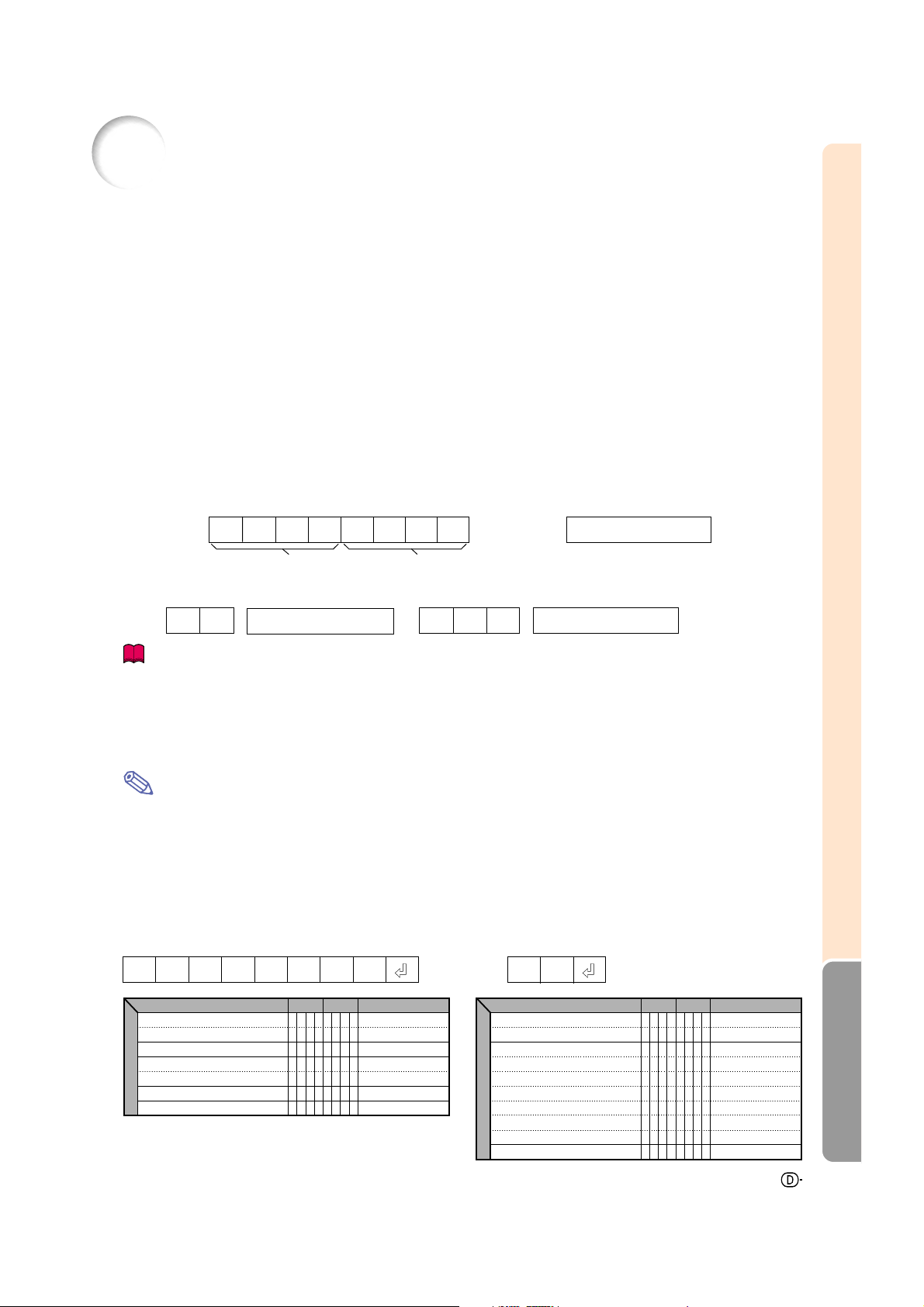
(RS-232C)-Spezifikationen und Befehlseinstellungen
PC-Kontrolle
Der Projektor kann durch einen Anschluss an einen Computer über ein RS-232C serielles Steuerkabel (im Handel erhältlich)
über den Computer gesteuert werden. (Siehe Seite 23 Anschlussanleitungen.)
Kommunikationsbedingungen
Legen Sie die seriellen Porteinstellungen des Computers identisch denen der Tabelle fest.
Signalformat: Konform mit RS-232C-Standard.
Baud-Rate: 9.600 Bps
Datenlänge: 8 Bit
Paritätsbit: Keine
Stopbit: 1 Bit
Flusssteuerung: Keine
Grundformat
Computerbefehle werden in folgender Reihenfolge gesendet: Befehl, Parameter und Rückcode. Nachdem
der Projektor den Computerbefehl ausgeführt hat, sendet er einen Antwortcode an den Computer.
Befehlsformat
C1 C2 C3 C4 P1 P2 P3 P4
Rückcode (0DH)
Befehl 4-stellig Parameter 4-stellig
Antwortcodeformat
Normalantwort
O K
Rückcode (0DH)
Problemantwort (Kommunikationsfehler oder inkorrekter Befehl)
E R R
Rückcode (0DH)
Info
•
Wird mehr als ein Code gesendet, dann wird jeder Befehl erst nach Empfang der OK-Antwort für den voran gegangenen
Befehl für den Projektor empfangen wurde.
•
Im Falle der Übermittlung von Befehlen während der Bereitschaft, werden maximal bis zu 30 Sekunden benötigt, bis
der Antwortcode empfangen wird.
•
Wenn die Stromversorgung während der Bereitschaft mit dem “POWER ON"-Befehl eingeschaltet wird, warten Sie nach
dem Einschalten der Stromversorgung mindestens 30 Sekunden, und übertragen Sie erst danach den nächsten Befehl.
Hinweis
• Während der Nutzung der Computersteuerungsfunktion des Projektors kann der Projektorstatus vom Com-
puter nicht gelesen werden. Daher sollten Sie den Status durch Versendung der Anzeigebefehle für jedes
Einstellungsmenü verifizieren und den Status via Bildschirmanzeige überprüfen. Wenn der Projektor einen
Befehl empfängt, der kein Menüanzeigenbefehl ist, führt er diesen ohne Bildschirmanzeige aus.
Befehle
Beispiel:
• Wenn die EINGANG 1 Bildeinstellung “Helligk.” auf –10 gesetzt ist.
ProjektorComputer
OK
RABR 1 0_–
→
←
STROM EIN
STROM AUS
LAUT (0 - 60)
STUMMSCHALTUNG EIN
STUMMSCHALTUNG AUS
TRAPEZENTZERRUNG (–127 - +127)
TASTEN & FERNBEDIENUNGSSCHLÜSSEL
DIGITALE VERSCH. (–96 - +96)
P
P
V
M
M
K
L
BEFEHL
O
W
O
W
O
U
U
E
N
L
T
T
Y
D
PARAMETER
_
R
_
R
_
A
_
E
E
_
S
*
S
_
_
_
_
_
_
*
*
_
1
_
0
*
*
_
1
_
0
*
*
*
*
OK ODER ERR
OK ODER ERR
OK ODER ERR
OK ODER ERR
OK ODER ERR
OK ODER ERR
OK ODER ERR
RETOUR
STEUERUNGSINHALTE
SCHWARZBILD EIN
SCHWARZBILD AUS
EINGANG 1
EINGANG 2
EINGANG 3
EINGANG 4
EINGABEPRÜFUNG
EINFRIEREN EIN
EINFRIEREN AUS
AUTO-SYNC-START
TASTEN & FERNBEDIENUNGSSCHLÜSSEL
I
I
I
I
I
I
I
F
F
A
BEFEHL
M
B
M
B
R
G
R
G
V
E
V
E
C
H
R
E
R
E
D
J
PARAMETER
K
_
K
_
B
_
B
_
D
_
D
_
K
_
Z
_
Z
_
S
_
_
_
_
_
_
_
_
_
_
_
_
1
_
0
_
1
_
2
_
1
_
2
_
0
_
1
_
0
_
1
RETOURSTEUERUNGSINHALTE
OK ODER ERR
OK ODER ERR
OK ODER ERR
OK ODER ERR
OK ODER ERR
OK ODER ERR
OK ODER ERR
OK ODER ERR
OK ODER ERR
OK ODER ERR
Anhang
89

(RS-232C)-Spezifikationen und Befehlseinstellungen
STEUERUNGSINHALTE
EINGANG 1
GRÖSSE ÄNDERN
EINGANG 1
EINGANG 1
EINGANG 1
EINGANG 1
EINGANG 2
EINGANG 2
EINGANG 2
EINGANG 2
EINGANG 2
EINGANG 3
EINGANG 3
EINGANG 3
EINGANG 3
EINGANG 4
EINGANG 4
EINGANG 4
EINGANG 4
TASTEN&FERNBEDIENUNGSSCHLÜSSELBILD
RGB GAMMA : STANDARD
RGB GAMMA : PRÄSENTATION
RGB GAMMA : KINO
RGB GAMMA : EIGENES BILD
Video GAMMA : STANDARD
Video GAMMA : PRÄSENTATION
Video GAMMA : KINO
Video GAMMA : EIGENES BILD
EINGANG 1 Kontrast (–30 - +30)
EINGANG 1 Helligk. (–30 - +30)
EINGANG 1 Rot (–30 - +30)
EINGANG 1 Blau (–30 - +30)
EINGANG 1 Farbe (–30 - +30)
EINGANG 1 Tönung (–30 - +30)
EINGANG 1 Schärfe (–30 - +30)
EINGANG 1 Farb Temp (–3 - +3)
EINGANG 1 DISPLAY
EINGANG 1
EINGANG 2 Kontrast (–30 - +30)
EINGANG 2 Helligk. (–30 - +30)
EINGANG 2 Rot (–30 - +30)
EINGANG 2 Blau (–30 - +30)
EINGANG 2 Farbe (–30 - +30)
EINGANG 2 Tönung (–30 - +30)
EINGANG 2 Schärfe (–30 - +30)
EINGANG 2 Farb Temp (–3 - +3)
EINGANG 2 DISPLAY
EINGANG 2
EINGANG 1 Signltyp : RGB
EINGANG 1 Signltyp : Komponente
EINGANG 2 Signltyp : RGB
EINGANG 2 Signltyp : Komponente
EINGANG 1 2D Progressiv
EINGANG 1 3D Progressiv
EINGANG 1 Film-Modus
EINGANG 2 2D Progressiv
EINGANG 2 3D Progressiv
EINGANG 2 Film-Modus
EINGANG 3 Kontrast (–30 - +30)
EINGANG 3 Helligk. (–30 - +30)
EINGANG 3 Rot (–30 - +30)
: NORMAL
GRÖSSE ÄNDERN
: VOLL
GRÖSSE ÄNDERN : PUNKT FüR PUNKT
GRÖSSE ÄNDERN : STRECKEN
GRÖSSE ÄNDERN : SMART STRECKEN
GRÖSSE ÄNDERN
: NORMAL
GRÖSSE ÄNDERN
: VOLL
GRÖSSE ÄNDERN
:
PUNKT FüR PUNKT
GRÖSSE ÄNDERN : STRECKEN
GRÖSSE ÄNDERN : SMART STRECKEN
GRÖSSE ÄNDERN
: NORMAL
GRÖSSE ÄNDERN
:
UMRANDUNG
GRÖSSE ÄNDERN
: STRECKEN
GRÖSSE ÄNDERN
:
SMART STRECKEN
GRÖSSE ÄNDERN
: NORMAL
GRÖSSE ÄNDERN
:
UMRANDUNG
GRÖSSE ÄNDERN
: STRECKEN
GRÖSSE ÄNDERN
:
SMART STRECKEN
BILDEINSTELLUNG ZURÜCKSETZEN
BILDEINSTELLUNG ZURÜCKSETZEN
R
R
R
R
R
R
R
R
R
R
R
R
R
R
R
R
R
R
G
G
G
G
G
G
G
G
R
R
R
R
R
R
R
R
R
R
R
R
R
R
R
R
R
R
R
R
I
I
I
I
R
R
R
R
R
R
V
V
V
BEFEHL
A
A
A
A
A
B
B
B
B
B
A
A
A
A
B
B
B
B
M
A
M
A
M
A
M
A
M
A
M
A
M
A
M
A
A
A
R
A
B
A
C
A
T
A
S
A
C
A
R
A
R
A
P
B
B
B
R
B
B
B
C
B
T
B
S
B
C
B
R
B
R
B
S
A
S
A
S
B
S
B
A
A
A
B
B
B
P
A
B
A
R
A
S
S
S
S
S
S
S
S
S
S
S
S
S
S
S
S
S
S
P
B
I
I
I
I
I
I
PARAMETER
_
R
_
R
_
R
_
R
_
R
_
R
_
R
_
R
_
R
_
R
_
V
_
V
_
V
_
V
_
V
_
V
_
V
_
V
_
R
_
R
_
R
_
R
_
V
_
V
_
V
_
V
_
I
_
R
_
D
_
E
_
O
_
I
_
H
_
T
_
E
_
E
_
I
_
R
_
D
_
E
_
O
_
I
_
H
_
T
_
E
_
E
_
I
_
I
_
I
_
I
_
P
_
P
_
P
_
P
_
P
_
P
_
I
_
R
_
D
_
_
_
_
_
_
_
_
_
_
_
_
_
_
_
_
_
_
_
_
_
_
_
_
_
_
*
*
*
*
*
*
*
_
_
_
*
*
*
*
*
*
*
_
_
_
_
_
_
_
_
_
_
_
_
_
*
*
*
1
_
5
_
3
_
2
_
4
_
1
_
5
_
3
_
2
_
4
_
1
_
3
_
2
_
4
_
1
_
3
_
2
_
4
_
1
_
2
_
3
_
4
_
1
_
2
_
3
_
4
_
*
*
*
*
*
*
*
*
*
*
*
*
*
*
*
*
0
_
1
_
*
*
*
*
*
*
*
*
*
*
*
*
*
*
*
*
0
_
1
_
1
_
2
_
1
_
2
_
0
_
1
_
2
_
0
_
1
_
2
_
*
*
*
*
*
*
RETOUR STEUERUNGSINHALTE
OK ODER ERR
OK ODER ERR
OK ODER ERR
OK ODER ERR
OK ODER ERR
OK ODER ERR
OK ODER ERR
OK ODER ERR
OK ODER ERR
OK ODER ERR
OK ODER ERR
OK ODER ERR
OK ODER ERR
OK ODER ERR
OK ODER ERR
OK ODER ERR
OK ODER ERR
OK ODER ERR
OK ODER ERR
OK ODER ERR
OK ODER ERR
OK ODER ERR
OK ODER ERR
OK ODER ERR
OK ODER ERR
OK ODER ERR
OK ODER ERR
OK ODER ERR
OK ODER ERR
OK ODER ERR
OK ODER ERR
OK ODER ERR
OK ODER ERR
OK ODER ERR
OK ODER ERR
OK ODER ERR
OK ODER ERR
OK ODER ERR
OK ODER ERR
OK ODER ERR
OK ODER ERR
OK ODER ERR
OK ODER ERR
OK ODER ERR
OK ODER ERR
OK ODER ERR
OK ODER ERR
OK ODER ERR
OK ODER ERR
OK ODER ERR
OK ODER ERR
OK ODER ERR
OK ODER ERR
OK ODER ERR
OK ODER ERR
OK ODER ERR
OK ODER ERR
OK ODER ERR
OK ODER ERR
EINGANG 3 Blau (–30 - +30)
EINGANG 3 Farbe (–30 - +30)
EINGANG 3 Tönung (–30 - +30)
EINGANG 3 Schärfe (–30 - +30)
EINGANG 3 Farb Temp (–3 - +3)
EINGANG 3 DISPLAY
EINGANG 3
EINGANG 4 Kontrast (–30 - +30)
EINGANG 4 Helligk. (–30 - +30)
EINGANG 4 Rot (–30 - +30)
EINGANG 4 Blau (–30 - +30)
EINGANG 4 Farbe (–30 - +30)
BILDFEIN-SYNC
EINGANG 4 Tönung (–30 - +30)
EINGANG 4 Schärfe (–30 - +30)
EINGANG 4 Farb Temp (–3 - +3)
EINGANG 4 DISPLAY
EINGANG 4
EINGANG 3 2D Progressiv
EINGANG 3 3D Progressiv
EINGANG 3 Film-Modus
EINGANG 4 2D Progressiv
EINGANG 4 3D Progressiv
EINGANG 4 Film-Modus
Ausgew. Farbe : Standard
Ausgew. Farbe : sRGB
Ausgew. Farbe : Eigenes Bild 1
Ausgew. Farbe : Eigenes Bild 2
Ausgew. Farbe : Eigenes Bild 3
Ziel : Rot
Ziel : Gelb
Ziel : Grün
Ziel : Zyanblau
Ziel : Blau
Ziel : Violett
C. M. S.
Leichtgk. (–30 - +30)
Farbsätt.(–30 - +30)
Farbton (–30 - +30)
Reset (diese Farbe)
Reset (alle Faben)
Uhr (–150 - +150)
Phase (–60 - +60)
H-POS. (–150 - +150)
V-POS. (–60 - +60)
RGB-EINGANGSDISPLAY
RGB-BILDEINSTELLUNG ZURÜCKSETZEN
Einst.speich. (1 - 7)
Einst.wählen(1 - 7)
RGB-HORIZONTALFREQUENZPRÜFUNG
*1
RGB-VERTIKALFREQUENZPRÜFUNG
Auto - Sync. Aus
NORMAL AUTO-SYNC
HOCHGESCHWINDIGKEITS-AUTO-SYNC
AUTO-SYNC-ANZEIGE EIN
AUTO-SYNC-ANZEIGE AUS
BILDEINSTELLUNG ZURÜCKSETZEN
BILDEINSTELLUNG ZURÜCKSETZEN
V
V
V
V
V
V
V
V
V
V
V
V
V
V
V
V
V
V
V
V
V
V
V
C
C
C
C
C
C
C
C
C
C
C
C
C
C
C
C
I
I
I
I
I
I
M
M
T
T
A
A
A
I
I
BEFEHL
A
A
A
A
A
A
A
B
B
B
B
B
B
B
B
B
B
A
A
A
B
B
B
M
M
M
M
M
M
M
M
M
M
M
M
M
M
M
M
N
N
A
A
A
A
M
E
M
E
R
F
R
F
D
A
D
A
D
A
A
M
A
M
B
C
T
S
C
R
R
P
B
R
B
C
T
S
C
R
R
I
I
I
I
I
I
C
C
C
C
C
T
T
T
T
T
T
S
S
S
R
R
C
P
H
V
R
R
PARAMETER
_
E
_
O
_
I
_
H
_
T
_
E
_
E
_
I
_
R
_
D
_
E
_
O
_
I
_
H
_
T
_
E
_
E
_
P
_
P
_
P
_
P
_
P
_
P
_
S
_
S
_
S
_
S
_
S
_
G
_
G
_
G
_
G
_
G
_
G
_
L
_
C
_
H
_
E
_
E
*
L
_
H
*
P
_
P
_
E
_
E
_
S
_
L
_
Q
_
Q
_
J
_
J
_
J
_
S
_
S
*
*
*
*
*
*
*
*
*
_
_
_
_
_
*
*
*
*
*
*
*
*
*
*
*
*
*
*
*
_
_
_
_
_
_
_
_
_
_
_
_
_
_
_
_
_
_
0
_
0
_
1
_
1
_
1
_
_
_
_
_
_
_
_
_
_
_
_
*
*
*
*
*
*
_
_
_
_
*
*
*
*
*
*
*
*
_
_
_
_
_
_
_
_
_
_
_
_
_
_
_
_
_
_
_
_
_
_
*
OK ODER ERR
*
OK ODER ERR
*
OK ODER ERR
*
OK ODER ERR
*
OK ODER ERR
0
OK ODER ERR
1
OK ODER ERR
*
OK ODER ERR
*
OK ODER ERR
*
OK ODER ERR
*
OK ODER ERR
*
OK ODER ERR
*
OK ODER ERR
*
OK ODER ERR
*
OK ODER ERR
0
OK ODER ERR
1
OK ODER ERR
0
OK ODER ERR
1
OK ODER ERR
2
OK ODER ERR
0
OK ODER ERR
1
OK ODER ERR
2
OK ODER ERR
0
OK ODER ERR
1
OK ODER ERR
1
OK ODER ERR
2
OK ODER ERR
3
OK ODER ERR
1
OK ODER ERR
2
OK ODER ERR
3
OK ODER ERR
4
OK ODER ERR
5
OK ODER ERR
6
OK ODER ERR
*
OK ODER ERR
*
OK ODER ERR
*
OK ODER ERR
1
OK ODER ERR
2
OK ODER ERR
*
OK ODER ERR
*
OK ODER ERR
*
OK ODER ERR
*
OK ODER ERR
0
OK ODER ERR
1
OK ODER ERR
*
OK ODER ERR
*
OK ODER ERR
1
kHz (***. * ODER _)
2
Hz (***. * ODER _)
0
OK ODER ERR
1
OK ODER ERR
2
OK ODER ERR
1
OK ODER ERR
0
OK ODER ERR
RETOUR
90

STEUERUNGSINHALTE
FAO
VAO
Lautsprecher Ein
Lautsprecher Aus
Bild in Bild : UNTEN RECHTS
Bild in Bild : UNTEN LINKS
Bild in Bild : OBEN RECHTS
Bild in Bild : OBEN LINKS
Bild in Bild Aus
Stromsparen: STANDARD
Stromsparen: NIEDRIGER STROMVERBRAUCH
Rauschunterdr. : Aus
Rauschunterdr. : Stufe 1
Rauschunterdr. : Stufe 2
Rauschunterdr. : Stufe 3
AUTO - Suche : Aus
AUTO - Suche : Ein
OSD - Anzeige Normal
OSD - Anzeige Aus Stufe A
OSD - Anzeige Aus Stufe B
SCHWARZBILD-ANZEIGE Ein
SCHWARZBILD-ANZEIGE Aus
VIDEOSYSTEMAUSWAHL : AUTO
VIDEOSYSTEMAUSWAHL : PAL (50/60Hz)
VIDEOSYSTEMAUSWAHL : SECAM
OPTIONEN (1)
VIDEOSYSTEMAUSWAHL : NTSC4.43
VIDEOSYSTEMAUSWAHL : NTSC3.58
VIDEOSYSTEMAUSWAHL : PAL-M
VIDEOSYSTEMAUSWAHL : PAL-N
HINTERGRUNDAUSWAHL : Sharp
HINTERGRUNDAUSWAHL : Eigenes Bild
HINTERGRUNDAUSWAHL : Blau
HINTERGRUNDAUSWAHL : Kein
WAHL DES STARTBILDES : Sharp
WAHL DES STARTBILDES : Eigenes Bild
WAHL DES STARTBILDES : Kein
Automatisch aus : NICHT VERWENDET
Automatisch aus : VERWENDET
A
A
A
A
P
P
P
P
P
T
T
3
3
3
3
I
I
I
I
I
I
I
M
M
M
M
M
M
M
I
I
I
I
I
I
I
A
A
BEFEHL
U
O
U
O
S
S
N
I
N
I
N
I
N
I
N
I
M
H
M
H
N
D
N
D
N
D
N
D
N
N
D
M
D
M
D
M
M
M
E
E
E
E
E
E
E
M
M
M
M
M
M
M
O
P
P
O
P
P
S
S
B
B
S
S
S
S
S
S
S
B
B
B
B
S
S
S
PARAMETER
_
T
_
T
_
K
_
K
_
P
_
P
_
P
_
P
_
P
_
D
D
_
R
_
R
_
R
_
R
_
E
_
E
_
I
_
I
_
I
_
O
_
O
_
_
Y
_
Y
_
Y
_
Y
_
Y
_
Y
_
Y
_
G
_
G
_
G
_
G
_
I
_
I
_
I
_
W
_
W
_
_
_
_
_
_
_
_
_
_
_
_
_
_
_
_
_
_
_
_
_
_
_
_
_
_
_
_
_
_
_
_
_
_
_
_
_
_
1
_
2
_
1
_
0
_
1
1
2
1
3
1
4
1
0
_
0
_
1
_
0
_
1
_
2
_
3
_
0
_
1
_
1
_
2
_
0
_
1
_
0
_
1
_
2
_
3
_
4
_
5
_
6
_
7
_
1
_
2
_
3
_
4
_
1
_
2
_
3
_
0
_
1
_
OK ODER ERR
OK ODER ERR
OK ODER ERR
OK ODER ERR
OK ODER ERR
OK ODER ERR
OK ODER ERR
OK ODER ERR
OK ODER ERR
OK ODER ERR
OK ODER ERR
OK ODER ERR
OK ODER ERR
OK ODER ERR
OK ODER ERR
OK ODER ERR
OK ODER ERR
OK ODER ERR
OK ODER ERR
OK ODER ERR
OK ODER ERR
OK ODER ERR
OK ODER ERR
OK ODER ERR
OK ODER ERR
OK ODER ERR
OK ODER ERR
OK ODER ERR
OK ODER ERR
OK ODER ERR
OK ODER ERR
OK ODER ERR
OK ODER ERR
OK ODER ERR
OK ODER ERR
OK ODER ERR
OK ODER ERR
OK ODER ERR
RETOUR
STEUERUNGSINHALTE
Verbl.%-Dauer
LAMPENSTATUS
PRJ.-Modus : RÜCKWÄRTS Aus
PRJ.-Modus : RÜCKWÄRTS Ein
OPTIONEN (2)SPRACHE
PRJ.-Modus : INVERTIEREN Aus
PRJ.-Modus : INVERTIEREN Ein
Tastensp.-Stufe : Normal
Tastensp.-Stufe : Stufe A
Tastensp.-Stufe : Stufe B
SPRACHAUSWAHL : English
SPRACHAUSWAHL : Deutsch
SPRACHAUSWAHL : Español
SPRACHAUSWAHL : Nederlands
SPRACHAUSWAHL : Français
SPRACHAUSWAHL : Italiano
SPRACHAUSWAHL : Svenska
SPRACHAUSWAHL :
SPRACHAUSWAHL : Português
SPRACHAUSWAHL :
SPRACHAUSWAHL:
MODELLNAMENPRÜFUNG
SERIENNR.-PRÜFUNG*
PROJEKTORNAMEN-EINSTELLUNG 1
(ersten vier Zeichen)
PROJEKTORNAMEN-EINSTELLUNG 2
(mittleren vier Zeichen)
PROJEKTORNAMEN-EINSTELLUNG 3
(letzten vier Zeichen)
PROJEKTORNAMEN-KONTROLLE
2
T
T
I
I
I
I
K
K
K
M
M
M
M
M
M
M
M
M
M
M
M
S
P
P
P
P
BEFEHL
T
L
P
L
M
R
M
R
M
M
E
Y
E
Y
E
Y
E
L
E
L
E
L
E
L
E
L
E
L
E
L
E
L
E
L
E
L
E
L
N
R
N
R
N
J
N
J
N
J
N
J
N
I
N
I
L
L
L
A
A
A
A
A
A
A
A
A
A
A
D
D
1
2
3
0
PARAMETER
_
L
_
_
_
S
_
_
E
_
_
E
_
_
_
_
_
_
_
_
_
_
_
_
_
_
_
_
_
_
_
_
_
_
_
_
_
_
_
_
_
_
_
_
_
_
_
_
*
*
*
*
*
*
_
_
1
_
0-100 (GANZZAHL)
0:Aus, 1:Ein, 2:
_
1
3:Warten, 4:
_
0
OK ODER ERR
1
_
OK ODER ERR
0
_
OK ODER ERR
1
_
OK ODER ERR
0
_
OK ODER ERR
1
_
OK ODER ERR
2
_
OK ODER ERR
1
_
OK ODER ERR
2
_
OK ODER ERR
3
_
OK ODER ERR
4
_
OK ODER ERR
5
_
OK ODER ERR
6
_
OK ODER ERR
7
_
OK ODER ERR
8
_
OK ODER ERR
9
_
OK ODER ERR
0
1
OK ODER ERR
1
1
OK ODER ERR
1
_
MODELLNAME
1
_
MODELLNAME
*
*
OK ODER ERR
*
*
OK ODER ERR
*
*
OK ODER ERR
1
_
PROJEKTORNAME
RETOUR
Neuversuch,
Lampenfehler
Hinweis
• Wenn in der Tabellensparte Parameter ein Unterstrich (_) erscheint, geben Sie bitte einen Freischlag ein.
Wenn ein Stern (*) erscheint, geben Sie einen Wert innerhalb der in Klammern unter STEUERUNGSINHALTE
angegebenen Spanne ein.
*1
FEIN-SYNC kann nur im angezeigten RGB-Modus festgelegt werden.
•
*2
Der Befehl zur SERIENNR:-PRÜFUNG wird verwendet, um die 12-stellige Seriennummer zu lesen.
•
Anhang
91

Spezifizierungen des Anschlusses der Kabelfernbedienung
Spezifizierungen der Kabelfernbedienungseingabe
••
• ø3,5 mm Ministecker
••
••
• Extern: +5 V (1 A)
••
••
• Intern: GND
••
Funktions- und Übermittlungscodes
CONTROL
ITEM
ON
OFF
VOLUME +
VOLUME —
MUTE
MENU
KEYSTONE
BLACK SCREEN
ENTER
RESIZE
UNDO
FREEZE
ENLARGE (+)
ENLARGE (—)
SYSTEMCODE
C1
C2
C3
0
1
1
0
1
1
0
1
1
0
1
1
0
1
1
0
1
1
0
1
1
0
1
1
0
1
1
0
1
1
0
1
1
0
1
1
0
1
1
0
1
1
C4
1
1
1
1
1
1
1
1
1
1
1
1
1
1
C5 C6
0
0
0
0
0
0
0
0
0
0
0
0
0
0
DATENCODE
C7
1
0
1
0
0
0
0
1
1
1
0
0
1
1
0
1
1
1
1
0
0
1
0
1
0
1
0
1
C8
C9
1
0
1
0
1
0
1
0
1
0
1
0
0
1
0
1
1
0
1
1
0
1
1
1
1
1
1
1
Steuerungsfunktioncode der Kabelfernbedienung
LSB MSB
C1 System Code C5 C6 Data Code C13 C14 C15
10110********10
•
Die Systemcodes C1 bis C5 sind bei “10110” festgelegt.
•
Die Codes C14 und C15 sind Rückkonfirmationsbits, wobei “10” für “Vorderseite” und “01” für “Rückseite”steht.
C10 C11
1
1
1
1
1
0
0
0
1
1
1
0
0
0
0
0
0
0
0
0
0
1
0
0
0
0
1
1
EXTERNER
CODE
C12
C13
0
1
1
0
0
0
0
0
0
0
1
1
1
0
0
1
0
1
0
1
0
1
1
0
0
1
1
0
C14
C5 C6
0
0
0
0
0
0
0
0
0
0
0
0
0
0
DATENCODE
C7
1
0
0
0
0
1
0
0
1
1
0
0
1
1
1
0
1
1
0
0
0
1
1
0
1
0
1
1
C8
C9
0
1
1
1
1
1
0
0
1
1
0
0
1
1
1
1
1
1
1
0
1
0
1
0
0
0
0
0
CONTROL
C15
1
0
1
0
1
0
1
0
1
0
1
0
1
0
1
0
1
0
1
0
1
0
1
0
1
0
1
0
ITEM
AUTO SYNC
∂
ƒ
ß
©
GAMMA
PinP
BACK
FORWARD
BREAK TIMER
INPUT 1
INPUT 2
INPUT 3
INPUT 4
SYSTEMCODE
C1
C2
C3
0
1
1
0
1
1
0
1
1
0
1
1
0
1
1
0
1
1
0
1
1
0
1
1
0
1
1
0
1
1
0
1
1
0
1
1
0
1
1
0
1
1
C4
1
1
1
1
1
1
1
1
1
1
1
1
1
1
Sharp Fernbedienungssignalformat
Übertragungsformat: 15-Bit-Format
C10 C11
1
1
1
1
0
0
1
0
0
1
1
1
1
1
1
0
0
0
0
0
1
1
1
1
1
1
1
1
EXTERNER
CODE
C12
C13
1
1
1
0
1
0
0
1
0
1
0
1
1
1
1
0
1
0
1
0
0
0
0
0
0
0
0
0
C14
C15
1
0
1
0
1
0
1
0
1
0
1
0
1
0
1
0
1
0
1
0
1
0
1
0
1
0
1
0
DDDDDD
67,5 ms 67,5 ms
DDDDDDD
Wellenform des Ausgabesignals: Ausgabe mittels Pulspositionsmodulation
t
0
T
1
T
“0”“0”“0”“1”
D
“0”“1”“0”
26,4 µs
t
• t = 264 µs • Pulsträgerfrequenz = 455/12 kHz
• T0 = 1,05 ms • Duty ratio = 1:1
• T
1 = 2,10 ms
Übertragungssteuercode
15 bit Beispiel für rückgängig D nach D
C1 C2 C3 C4 C5 C6 C7 C8 C9 C10 C11 C12 C13 C14
Systemadresse
D nach D gemeinsames Daten-Bit Rckgngig in D
Funktionstasten-Datenbit
Daten
expansion
Maske
C15
Daten
bestim-
mung
C11DC20C31C41C50C61C70C80C90C100C110C120C130C141C15
C11DC20C31C41C50C60C71C81C91C101C111C121C131C140C15
92
0
1

Computer-Kompatibilitäts-Tabelle
Computer
• Mehrsignal-Unterstützung
Horizontale Frequenz: 15-126 kHz, Vertikale Frequenz: 43-200 Hz*, Pixel-Takt: 12-230 MHz
• Kompatibel mit Sync.-auf-Grün- und Komposit-Sync.-Signalen
• UXGA- und SXGA-kompatibel bei Fortschrittliche intelligente Kompression
• AICS (Fortschrittliche intelligente Kompression und Expansionsystem)-Technologie zur Veränderung der Größe
Im Folgenden wird eine Liste von Modi angegeben, die dem VESA-Standard entsprechen. Dieser
Projektor unterstützt allerdings auch Signale, die nicht dem VESA-Standard entsprechen.
PC/
MAC/
WS
PC
VGA
SVGA
XGA
Auflösung
640 × 350
720 × 350
640 × 400
720 × 400
640 × 480
800 × 600
1.024 × 768
Horizontale
Frequenz
(kHz)
27,0 60
31,5
37,9
27,0
31,5
27,0
31,5
37,9
27,0
31,5
37,9
26,2
31,5
34,7
37,9
37,5
43,3
47,9
53,0
61,8
78,5
80,9
100,4
31,4
35,1
37,9
44,5
48,1
46,9
53,7
56,8
64,0
77,2
98,3
102,1
125,6
35,5
40,3
48,4
56,5
58,1
60,0
68,7
73,5
77,2
80,6
98,8
113,2
Vertikale
Frequenz
(Hz)
70
85
60
70
60
70
85
60
70
85
50
60
70
72
75
85
90
100
120
150
160
200
50
56
60
70
72
75
85
90
100
120
150
160
200
43
50
60
70
72
75
85
90
96
100
120
140
VESA
Standard
✔
✔
✔
✔
✔
✔
✔
✔
✔
✔
✔
✔
✔
✔
✔
Anzeige
Angepaßt
Echt
PC/
MAC/
WS
PC
PC/
MAC 13”
PC/
MAC 19”
PC/
MAC 21”
MAC
16”
HP (WS)
PC (WS)
WS
SGI (WS)
SUN (WS)
1.152 × 864
SXGA
1.152 × 882
1.280
×
1.024
+
SXGA
1.400 ×1.050
UXGA
SXGA
SVGA
SXGA
SXGA
1.600
×
1.200
VGA
640 × 480 34,9 67
XGA
1.024 × 768
1.280×1.024
800×600
832×624
1.152×870
1.280 × 1024
1.280×960
1.280×1.024
1.152×900
Horizontale
Frequenz
Vertikale
Frequenz
(kHz)
54,3
64,0
64,1
67,5
75,7 80
77,3
90,2
54,8
65,9
67,4
64,0
74,6
78,1 74
80,0 75
91,1 85
108,4 100
64,0 60
74,7 52
75,0 60
81,3 65
87,5 70
90,1 72
93,8 75
106,3 85
48,4 60
60,0 75
80,0 75
46,8 75
49,6 75
68,5 75
78,1 72
60,0 60
85,9 85
53,5 50
76,8 72
60,9 66
71,9 76
(Hz)
60
70
72
75
85
100
60
72
74
60
70
VESA
Standard
✔
✔
✔
✔
✔
✔
✔
✔
✔
✔
✔
✔
✔
AnzeigeAuflösung
Fortschrittliche
intelligente
Kompression
Intelligente
Kompression
Angepaßt
Echt
Fortschrittliche
intelligente
Kompression
Angepaßt
Fortschrittliche
intelligente
Kompression
* Bei vertikalen Frequenzen über 100 Hz kann eine zeitweise
Störung sichtbar werden, wenn die OSD-Funktionen
eingeschaltet sind.
Hinweis
•
Unter Umständen ist dieser Projektor nicht in der Lage, Bilder von einem Notebook im kombinierten (CTR/LCD)-Modus zu projizieren. Schalten Sie in einem
solchen Fall die LCD-Anzeige des Notebooks aus und lassen Sie die anzuzeigenden Daten ausschließlich im “Nur CRT”-Modus wiedergeben. Einzelheiten
bezüglich des Umschaltens des Anzeige-Modus können Sie der Bedienungsanleitung Ihres Notebooks entnehmen.
•
Wenn dieser Projektor VGA-Signale im VESA-Format 640 × 350 empfängt, wird “640 × 400” auf der Bildwand angezeigt.
•
Beim Empfang von Signalen im VESA-Format 1.600 × 1.200 kann es zu Sampling kommen, und das Bild wird unter Umständen mit 1.024 Zeilen angezeigt,
was dazu führt, dass Teile des Bildes abgeschnitten werden.
DTV
Signal
480I
480P
540P
580I
580P
720P
1035I
1080I
1080P
Horizontale Frequenz (kHz)
15,7
31,5
33,8
15,6
31,3
45,0
33,8
33,8
28,1
Vertikale Frequenz (Hz)
60
60
60
50
50
60
60
60
50
93
Anhang
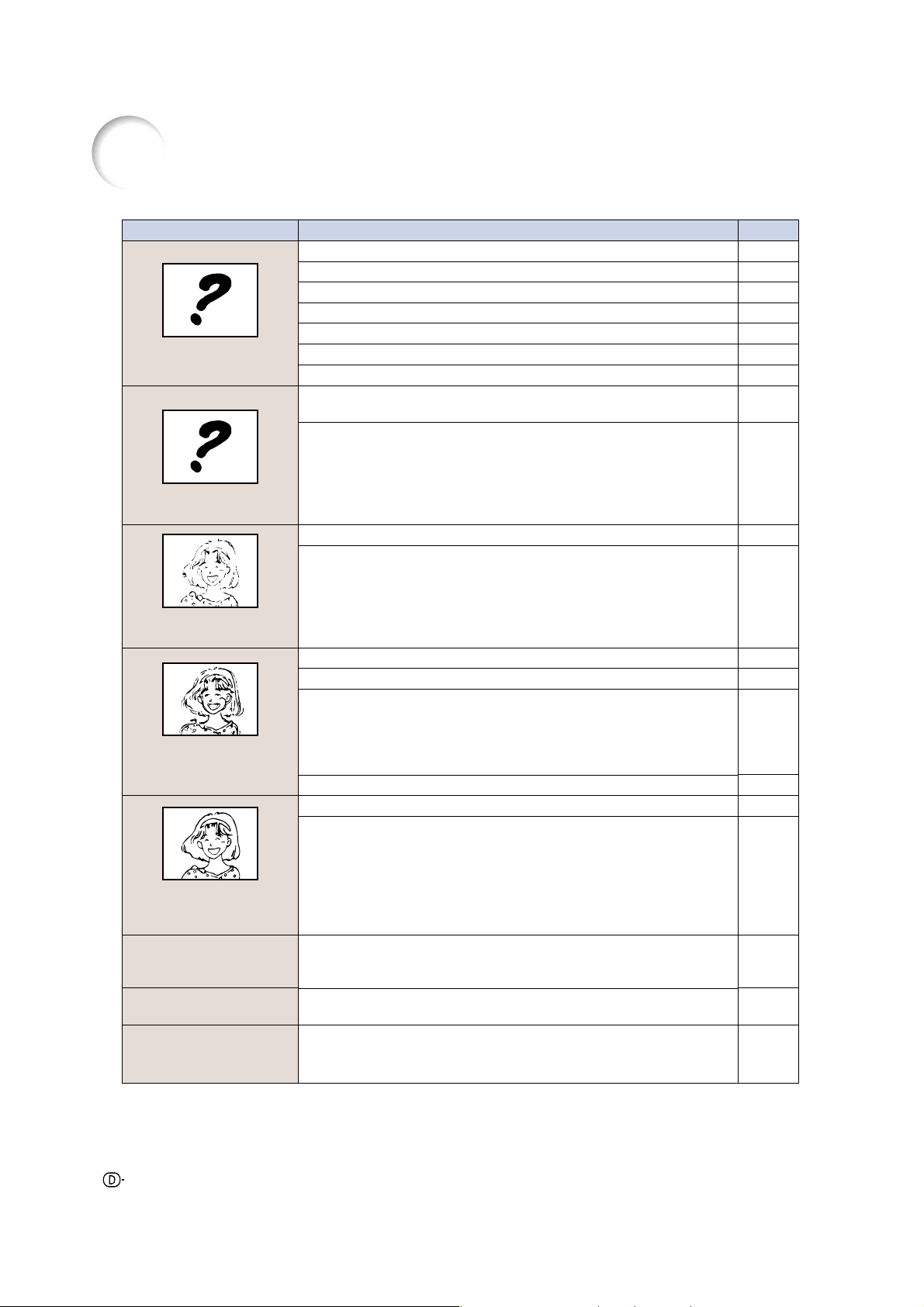
Fehlersuche
Problem
Kein Bild und kein Ton oder
Projektor startet nicht.
Ton, aber kein Bild
Die Farbe ist schwach
oder schlecht
Das Bild ist
verschwommen;
Rauschen tritt auf
Überprüfen
• Das Netzkabel ist an keine Steckdose angeschlossen.
• Die extern angeschlossenen Geräte sind ausgeschaltet.
• Der gewählte Eingang ist falsch.
• Kabel sind falsch an die Seite des Projektors angeschlossen.
• Die Batterien der Fernbedienung sind leer.
•
Der externe Ausgang wurde beim Anschluss eines Notebooks nicht eingestellt.
• Die Lampenabdeckung ist nicht korrekt montiert.
•
Die Kabel auf der rückwärtigen Paneele des Projektors sind nicht korrekt
eingesteckt.
• “Helligk.”-Einstellung ist auf Minimum eingestellt.
• Bildeinstellungen sind falsch eingestellt.
(Nur Videoeingang)
• Video-Eingangssystem ist falsch eingestellt.
(Nur EINGANG 1und 2)
• Eingangssignaltyp RGB/Komponente ist falsch eingestellt.
• Scharfeinstellung vornehmen.
•
Die Projektionsentfernung überschreitet den Scharfeinstellungsbereich.
(Nur Computer-Eingang)
• Die “Fein Sync.” -Einstellungen ausführen (“Clock”-Einstellung)
• Die “Fein Sync.” -Einstellungen ausführen (“Phase”-Einstellung)
• Rauschen tritt bei einigen Computern auf.
• Die “DNR” (Digital Noise Reduction) ist falsch.
• Kabel falsch an die Seite des Projektors angeschlossen.
• Die Lautstärke ist auf ein Minimum eigestellt.
• Die Anzeige STUMMSCHALTUNG erscheint.
Seite
17
—
35
18
13
18
87
18
46
46
66
46
28
29
48
48
—
65
18
35
36
Bild erscheint, aber
kein Ton
Aus dem Gehäuse kommen
manchmal ungewöhnliche
Geräusche
Wartungs-
Anzeige leuchtet auf
Bild kann nicht
eingefangen werden
94
•
Wenn das Bild normal ist, entstehen Geräusche durch Verziehung des
Gehäuses aufgrund von Temperaturveränderungen. Dies hat keinen Einfluss
auf den Betrieb.
• Siehe “Wartungsanzeigen”.
• Das Signal auf INPUT 1 oder 2 ist kein RGB-XGA (1024 x 768)-
Signal. Bilder können nicht eingefangen werden, wenn die
Signale von den oben genannten abweichen.
—
83
67
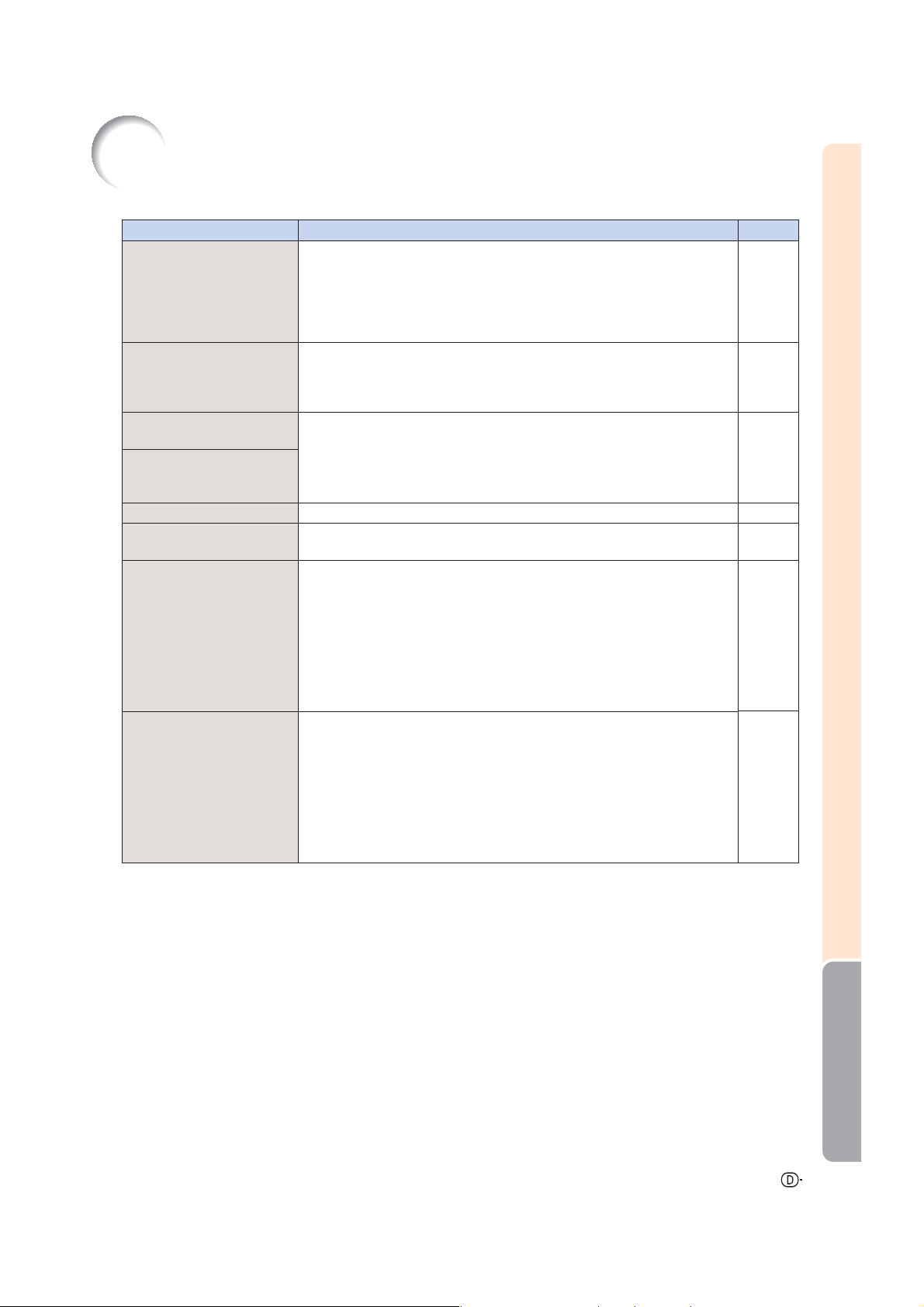
Fehlersuche
Bild in Bild
funktioniert nicht
Das Gerät kann nicht mit
den Netz-Tasten
des Projektors ein- oder
ausgeschaltet werden
Das Bild ist bei EINGANG
1 oder 2 KOMPONENTE grün
Das Bild ist bei
EINGANG 1 oder 2 RGB
rosa (nicht grün)
Das Bild ist dunkel
Das Bild ist zu hell und
weißlich
Die VOLUME-Tasten
des Projektors
funktionieren nicht
ÜberprüfenProblem Seite
• Das Signal bei EINGANG 1 ist auf eine Auflösung eingestellt,
die SXGA übersteigt.
• Das Signal bei EINGANG 1 sendet die Komponenten-Signale
480I, 480P,540P,580I,580P,720P,1035I, oder 1080I.
• Das Signal bei EINGANG 1 wird durch die RGB-Signale in den
Zeilensprung-Betrieb eingestellt.
•
Eine Tastensperrstufe ist eingestellt.
Wenn die Tastensperrstufe auf Stufe B eingestellt ist, kann keine Taste
verwendet werden. Wenn die Tastensperrstufe auf Stufe A eingestellt ist,
können nur die INPUT-, VOLUME- und AV MUTE-Tasten verwendet werden.
• Die Einstellung des Eingangssignaltyps ändern.
•
Die Lampenaustausch-Anzeige blinkt rot. Die Lampe austauschen.
•
Bildeinstellungen sind falsch.
Die VOLUME-Tasten funktionieren nicht, wenn: (versuchen Sie
die VOL+/–-Tasten auf der Fernbedienung)
• das Menü angezeigt wird
• das Objektiv-Menü angezeigt wird
• die Bild in Bild-Funktion aktiviert ist
• die Vergrößern-Funktion aktiviert ist (mehr als die doppelte
Größe)
• eine Punkt für Punkt-Bildwandauflösung größer ist als die
Panel-Auflösung.
57
71
46
83
46
—
Ein Antwortcode kann nicht
empfangen werden, wenn
versucht wurde, den
Projektor unter
Verwendung der RS-232C
Befehle während der
Bereitschaft von einem
Computer zu steuern.
• Im Falle der Übertragung von RS-232C Befehlen während der
Bereitschaft von dem Computer, werden maximal 30 Sekunden
für den Computer benötigt, um den Antwortcode zu empfangen.
Stellen Sie die Antwortcode-Wartezeit des Computers auf 30
Sekunden oder mehr ein.
89
Anhang
95
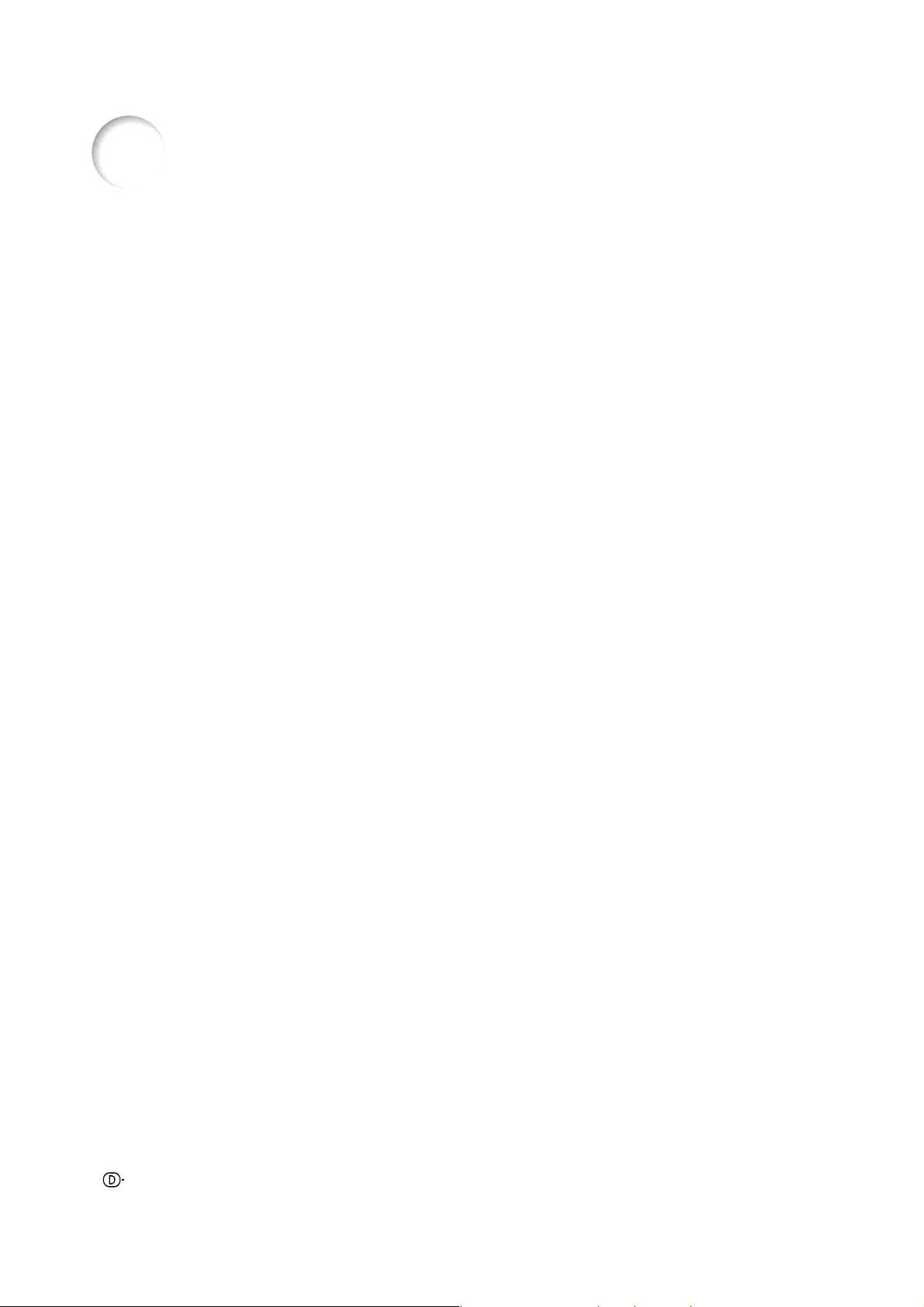
SHARP Kundendienst
Wenn Sie beim Aufstellen oder Betrieb des Projektors auf Probleme stoßen, lesen Sie bitte
zuerst den Abschnitt “Fehlersuche” auf den Seiten 94 und 95. Wenn dieses
Bedienungshandbuch Ihre Frage nicht beantwortet, wenden Sie sich an eine der unten
aufgelisteten SHARP-Kundendienststellen.
USA Sharp Electronics Corporation
1-888-GO-SHARP (1-888-467-4277)
lcdsupport@sharpsec.com
http://www.sharplcd.com
Kanada Sharp Electronics of Canada Ltd.
(905) 568-7140
http://www.sharp.ca
Mexiko Sharp Electronics Corporation Mexico
Branch
(525) 716-9000
http://www.sharp.com.mx
Lateinamerika Sharp Electronics Corp. Latin American
Group
(305) 264-2277
www.servicio@sharpsec.com
http://www.siempresharp.com
Deutschland Sharp Electronics (Europe) GMBH
01805-234675
http://www.sharp.de
Großbritannien Sharp Electronics (U.K.) Ltd.
0161-205-2333
custinfo@sharp-uk.co.uk
http://www.sharp.co.uk
Italien Sharp Electronics (Italy) S.P.A.
(39) 02-89595-1
http://www.sharp.it
Frankreich Sharp Electronics France
01 49 90 35 40
hotlineced@sef.sharp-eu.com
http://www.sharp.fr
Spanien Sharp Electronica Espana, S.A.
93 5819700
sharplcd@sees.sharp-eu.com
http://www.sharp.es
Österreich Sharp Electronics Austria
(Ges.m.b.H.)
0043 1 727 19 123
pogats@sea.sharp-eu.com
http://www.sharp.at
Australien Sharp Corporation of Australia
Pty. Ltd.
1300-135-022
http://www.sharp.net.au
Neuseeland Sharp Corporation of New Zealand
(09) 634-2059, (09) 636-6972
http://www.sharpnz.co.nz
Singapur Sharp-Roxy Sales (S) Pte. Ltd.
65-226-6556
ckng@srs.global.sharp.co.jp
http://www.sharp.com.sg
Hongkong Sharp-Roxy (HK) Ltd.
(852) 2410-2623
dcmktg@srh.global.sharp.co.jp
http://www.sharp.com.hk
Malaysia Sharp-Roxy Sales & Service Co.
(60) 3-5125678
V.A.E. Sharp Middle East Fze
971-4-81-5311
helpdesk@smef.global.sharp.co.jp
Thailand Sharp Thebnakorn Co. Ltd.
02-236-0170
svc@stcl.global.sharp.co.jp
http://www.sharp-th.com
Korea Sharp Electronics Incorporated of
Korea
(82) 2-3660-2002
webmaster@sharp-korea.co.kr
http://www.sharp-korea.co.kr
Schweiz Sharp Electronics (Schweiz) AG
0041 1 846 63 11
cattaneo@sez.sharp-eu.com
http://www.sharp.ch
Schweden Sharp Electronics ( Nordic ) AB
(46) 8 6343600
vision.support@sen.sharp-eu.com
http://www.sharp.se
96
Indien Sharp Business Systems (India)
Limited
(91) 11- 6431313
service@sharp-oa.com
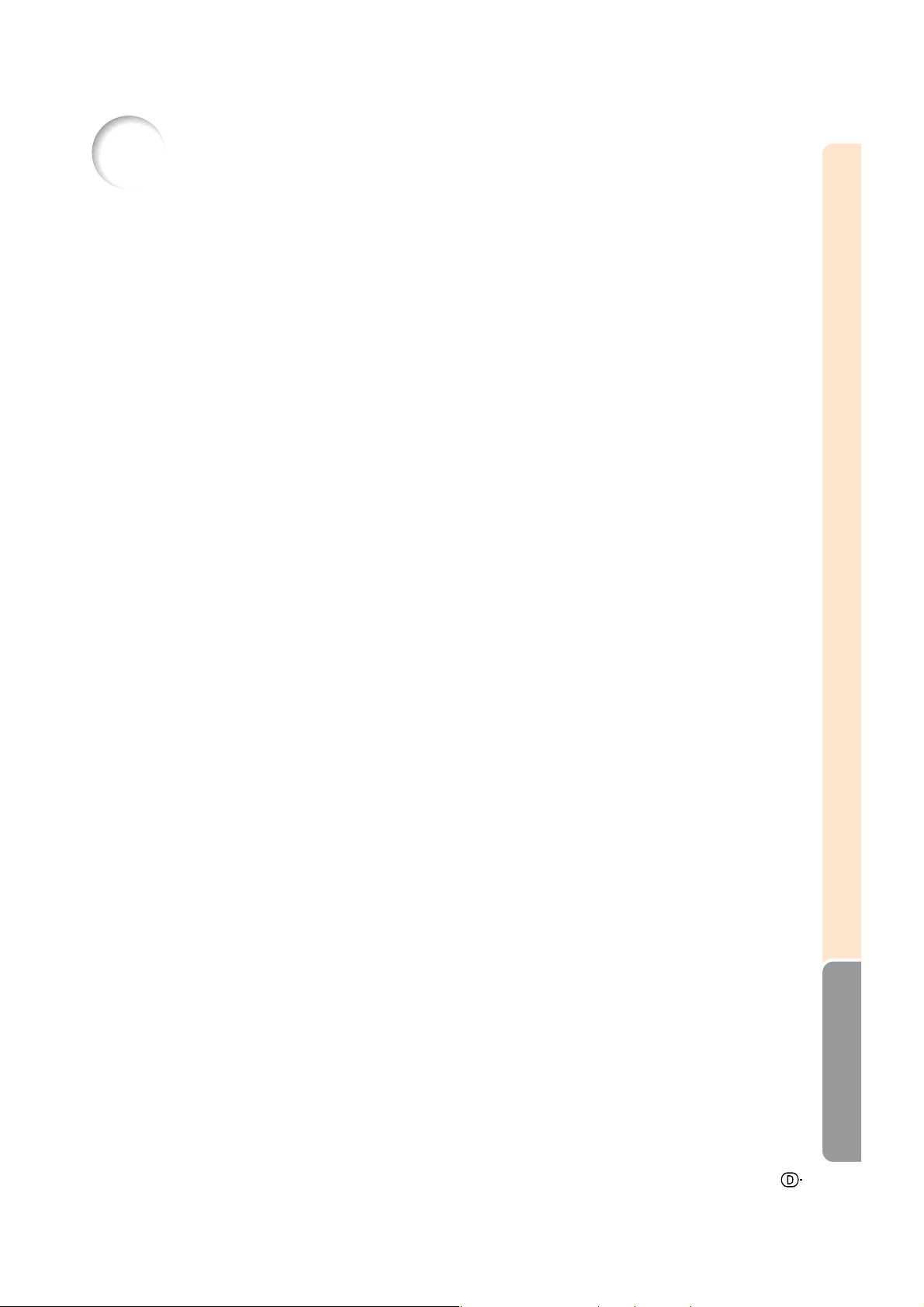
Technische Daten
Produkttyp
Videosystem
Wiedergabeverfahren
LCD-Panel
Standard-Objektiv
Projektionslampe
Komponenten-Eingangssignale
(INPUT 1/2)
Horizontale Auflösung
Computer-RGB-Eingangssignal
(INPUT 1/2)
Videoeingangssignal
(INPUT 3)
S-Videoeingangssignal
(INPUT 4)
Computer-Steuerungssignal (RS-232C)
Vertikale Frequenz
Horizontale Frequenz
Audioeingangssignal
Audioausgang
Lautsprechersystem
Nennspannung
Eingangsspannung
Nennfrequenz
Leistungsaufnahme (normal)
Leistungsaufnahme (Bereitschaft)
Wärmeableitung
Betriebstemperatur
Lagertemperatur
I/R-Trägerfrequenz
Abmessungen (ca.)
Gewicht (ca.)
Mitgeliefertes Zubehör
Ersatzteile
LCD PROJEKTOR
XG-C50X
Modell
NTSC 3.58/NTSC 4.43/PAL/PAL-M/PAL-N/PAL 60/SECAM/
DTV480I/DTV480P/DTV540P/DTV580I/DTV580P/DTV720P/DTV1035I/DTV1080I
LCD-Panel x 3, optische RGB-Verschlussmethode
Panel-Größe: 0,99tum(25,1 mm)(15[H] × 20[B] mm)
Anzahl der Bildpunkte: 786.432 Bildpunkte (1.024 [H] × 768 [V])
1–1,27 × Zoom-Objektiv, F1,7–2,2, f = 36,5–46,3 mm
Wechselstromlampe 250 W
15-poliger Mini-D-Sub-Anschluss
Y: 1,0 Vs-s, negatives Sync., 75
PB: 0,7 Vs-s, 75 Ω terminiert
PR: 0,7 Vs-s, 75 Ω terminiert
750 Fernsehzeilen (DTV720P)
15-poliger Mini-D-Sub-Anschluss
RGB getrennt/Sync auf Grün-Typ analoger Eingang: 0-0,7 Vs-s, positiv, 75 Ω terminiert
HORIZONTALES SYNC.-SIGNAL: TTL-Pegel (positiv/negativ)
VERTIKALES SYNC.-SIGNAL: Wie oben
RCA-Anschluss: VIDEO, gemischtes Video, 1,0 Vs-s, negatives Sync., 75
4-pol. Mini DIN-Anschluss
Y (Luminanzsignal): 1,0 Vs-s, negatives Sync., 75
C (Chrominanzsignal): Stoß 0,286 Vs-s, 75
9-Pin Mini-DIN-Stecker
12-230 MHz
Pixeltakt
43-200 Hz*
15-126 kHz
ø 3,5 mm Minibuchse: AUDIO, 0,5 Vrms, mehr als 47 kΩ (Stereo)
3,0 W (Mono)
4 cm × 7 cm
100-240 V Wechselstromspannung
3,4 A
50/60 Hz
340 W (Standard-Modus)/290 W (Modus mit niedrigem Stromverbrauch)
Ca. 0,8 W (wenn “Monitor/RS232” auf “OFF” gestellt ist)
1.280kWh
41°F bis 104°F (+5°C bis +40°C)
– 4°F bis 140°F (–20°C bis +60°C)
Plastik
Gehäuse
38 kHz
153⁄8" × 3 7⁄8" × 11 9⁄16" (390 (B) × 99,0 (H)× 294 (T) mm) (nur Hauptgerät)
151⁄2" × 4 7⁄16" × 11 5⁄8" (393 (B) × 114,0 (H) × 303,2 (T) mm) (einschließlich Drehfüße und Projektionsteile)
11,3 lbs. (5,1 kg)
Fernbedienung, zwei R6-Batterien, Netzkabel für USA, Kanada usw. (11'10", 3,6 m), Netzkabel für Europa, ausgenommen
Großbritannien (6', 1,8 m), Netzkabel für Großbritannien, Hongkong und Singapur (6', 1,8 m), Netzkabel für Australien, Neuseeland
und Ozeanien (6', 1,8 m), RGB-Kabel (9' 10", 3m), USB-Kabel (9' 10", 3m), Audio-Computerkabel (9' 10", 3m), DIN-D-Sub RS232C-Adapter (6 45⁄64", 15 cm), zusätzlicher Luftfilter, Objektivkappe (befestigt), Projektorhandbuch-und technische ReferenzCD-ROM, Sharp Advanced Presentation Software CD-ROM, Bedienungsanleitung,Kurzanleitungskennung
Lampeneinheit (Lampen-/Gehäusemodul) (BQC-XGC50X//1), Fernbedienung (RRMCGA029WJSA), zwei R 6-Batterien (“AA”,
UM/SUM-3, HP-7 oder ähnlich), Netzkabel für USA, Kanada usw. (QACCDA010WJPZ), Netzkabel für Europa, ausgenommen
Großbritannien (QACCV4002CEZZ), Netzkabel für Großbritannien, Hongkong und Singapur (QACCBA012WJPZ), Netzkabel
für Australien, Neuseeland und Ozeanien (QACCL3022CEZZ),RGB-Kable (QCNWGA012WJPZ), USB-Kable
(QCNWGA014WJPZ), Audio-Computerkabel (QCNWGA013WJPZ), DIN-D-Sub RS-232C-Adapter (QCNWGA015WJPZ), Luftfilter
(PFILDA005WJZZ), Objektivkappe (PCAPHA003WJSA), Projektorhandbuch-und- technische Referenz-CD-ROM
(UDSKAA007WJZZ), Sharp Advanced Presentation Software CD-ROM (UDSKAA005WJN1), Bedienungsanleitung (TINSA163WJZZ), Kurzanleitungskennung.
Ω
terminiert
Ω
Ω
terminiert
terminiert
Ω
terminiert
*Bei vertikalen Frequenzen über 100 Hz kann eine zeitweise Störung sichtbar werden, wenn die OSD-Funktionen eingeschaltet sind.
Dieser SHARP Projektor verwendet eine LCD (Liquid Crystal Display)-Anzeige.Diese hochmoderne Anzeige enthält 786.432 Pixel (xRGB) TFTs (Thin
Film Transistors). Bei allen technologisch fortschrittlichen, elektronischen Geräten, z. B. Großbild-Fernsehern, Videosystemen bzw. Videokameras, sind
bestimmte Toleranzgrenzen für die Funktionen gegeben.
Dieses Gerät hat einige inaktive, innerhalb akzeptierter Toleranzgrenzen liegende Bildpunkte, die als leuchtende oder als nicht aktive Punkte auf der
Bildwand wiedergegeben werden. Dies hat keinen Einfluss auf die Bildqualität oder die Lebensdauer des Gerätes.
Änderungen der technischen Daten ohne vorherige Ankündigung vorbehalten.
97
Anhang
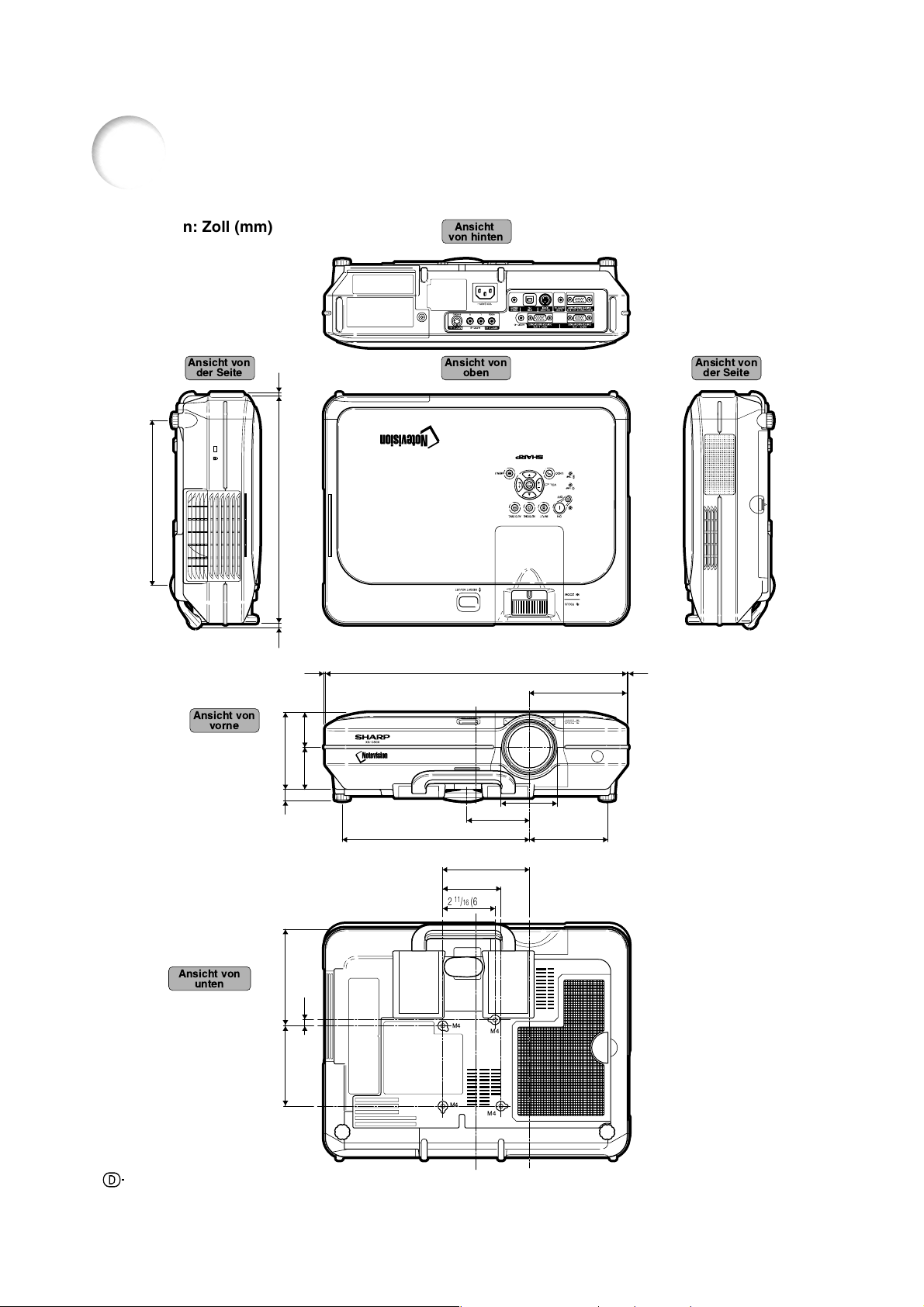
Abmessungen
Einheiten: Zoll (mm)
Ansicht von
der Seite
(213,8)
16
/
7
8
16
/
3
(4)
8
/
1
(294)
16
/
9
11
(5,2)
1
/16 (1,5)
Ansicht
von hinten
Ansicht von
oben
3
15
/8 (390)
5 (126,5)
1
/16 (1,5)
Ansicht von
der Seite
Ansicht von
vorne
Ansicht von
unten
3
(98,8)
8
/
7
1
3
(15)
16
/
9
(124,5)
16
/
15
4
5
(104)
8
/
1
4
4
/
1
8
/
2
(7,5)
16
/
(44,5)
(54,5)
3
3
4
/8 (111,75)
15
2
/16 (75)
211/16(67,5)
M4
M4
1
/8 (80)
M4
M4
ø 67,5
315/16 (100,5)91/2 (241,5)
98
